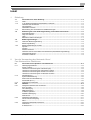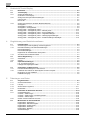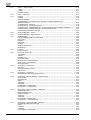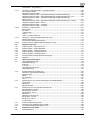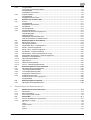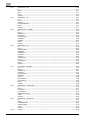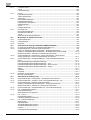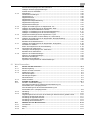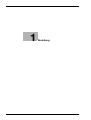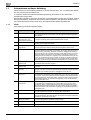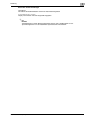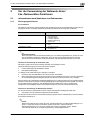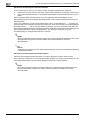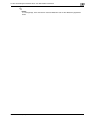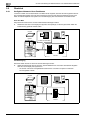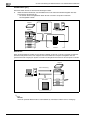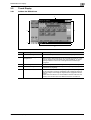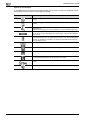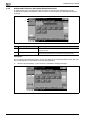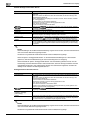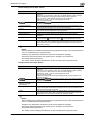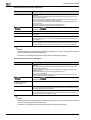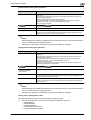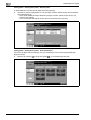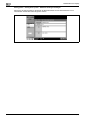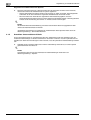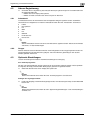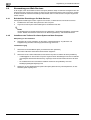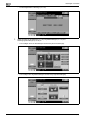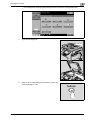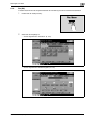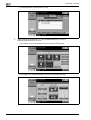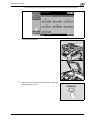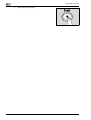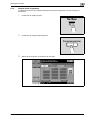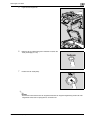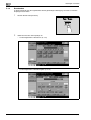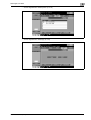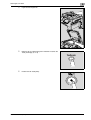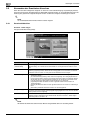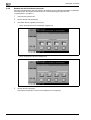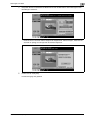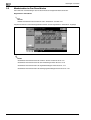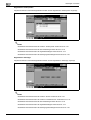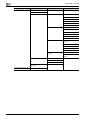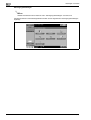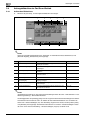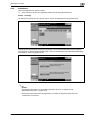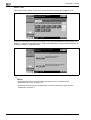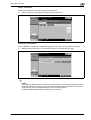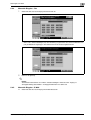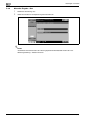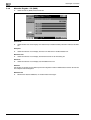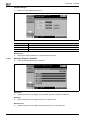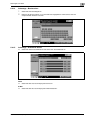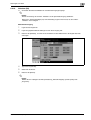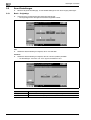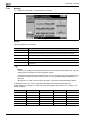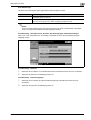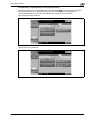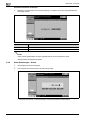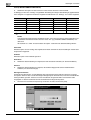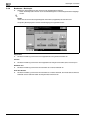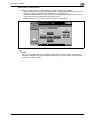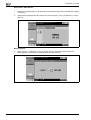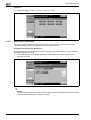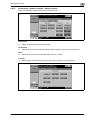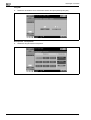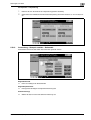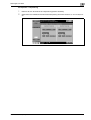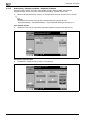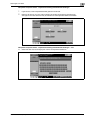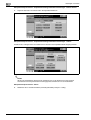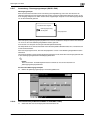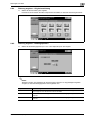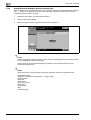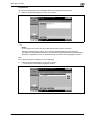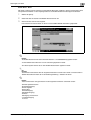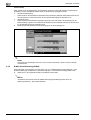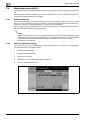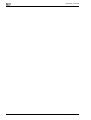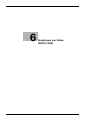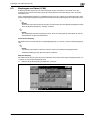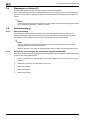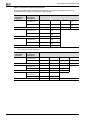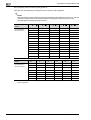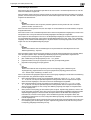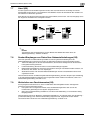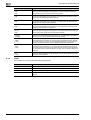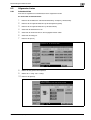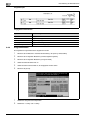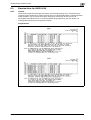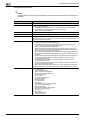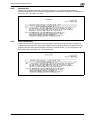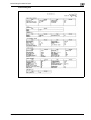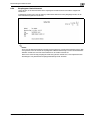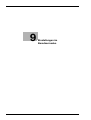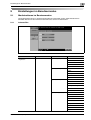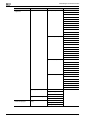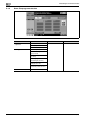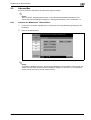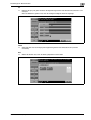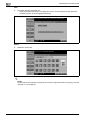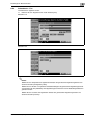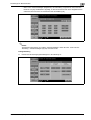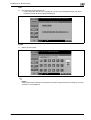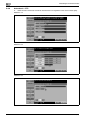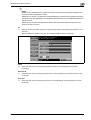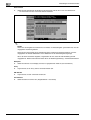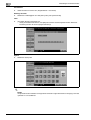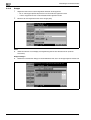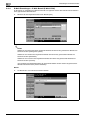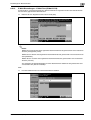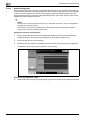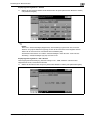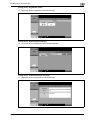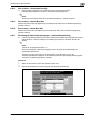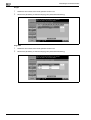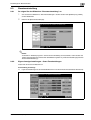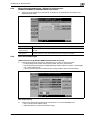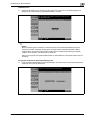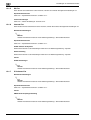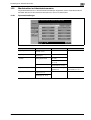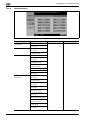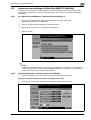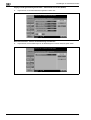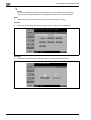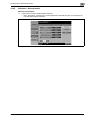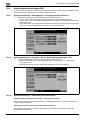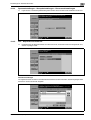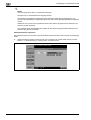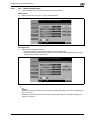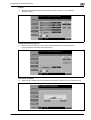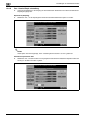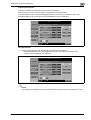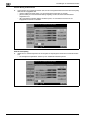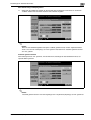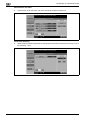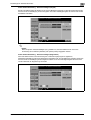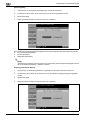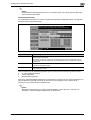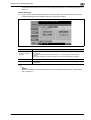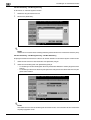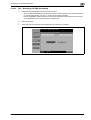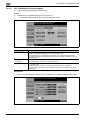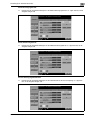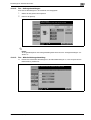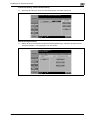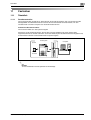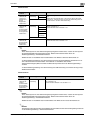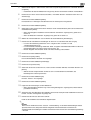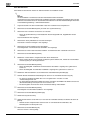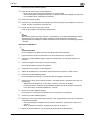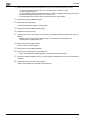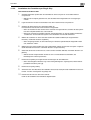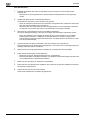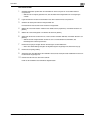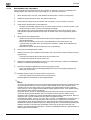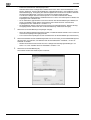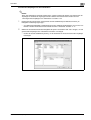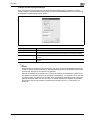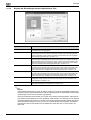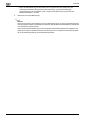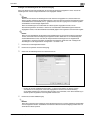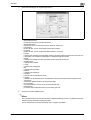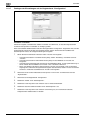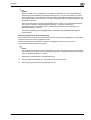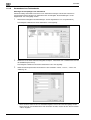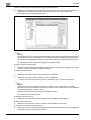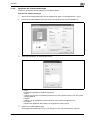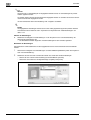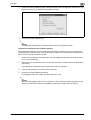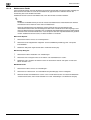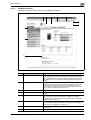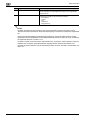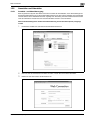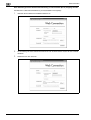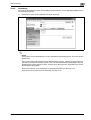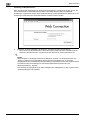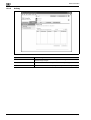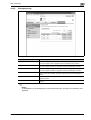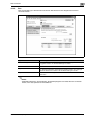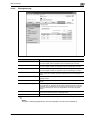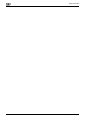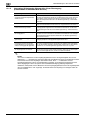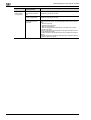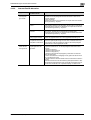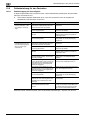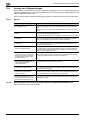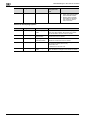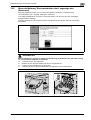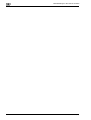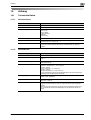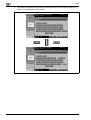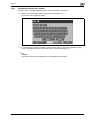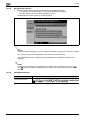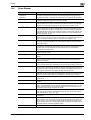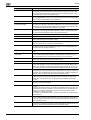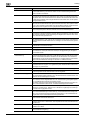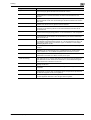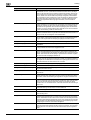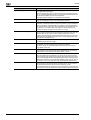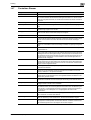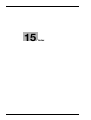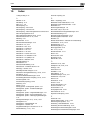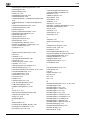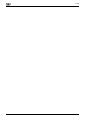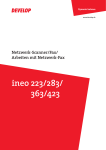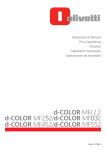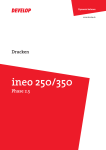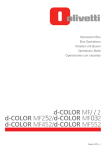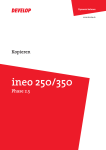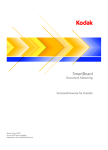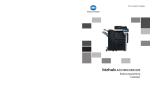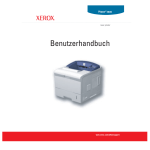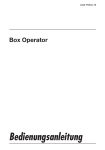Download 5 - Buschkamp
Transcript
Inhalt
1
2
Einleitung
1.1
1.1.1
1.1.2
Informationen zu dieser Anleitung.................................................................................................
Inhalt..................................................................................................................................................
In der Bedienungsanleitung beschriebene Funktionen .....................................................................
Netzwerk-Scan-Funktionen...............................................................................................................
G3-Faxfunktion..................................................................................................................................
Netzwerkfax-Funktion .......................................................................................................................
1-4
1-4
1-5
1-5
1-5
1-5
1.1.3
1.2
Beschreibung der verwendeten Produktbezeichnungen ..................................................................
Erläuterung der in der Bedienungsanleitung verwendeten Konventionen ................................
Sicherheitshinweise...........................................................................................................................
Folge von Aktionen............................................................................................................................
Tipps..................................................................................................................................................
Besondere Texthervorhebungen.......................................................................................................
1-5
1-6
1-6
1-6
1-6
1-7
1.3
1.3.1
Bedienungsanleitungen .................................................................................................................. 1-8
Gedruckte Bedienungsanleitung....................................................................................................... 1-8
Bedienungsanleitung......................................................................................................................... 1-8
1.3.2
Bedienungsanleitungen auf DVD.......................................................................................................
Kopieren ............................................................................................................................................
Drucken .............................................................................................................................................
Arbeiten mit Boxen............................................................................................................................
Netzwerk-Scanner/Fax/Arbeiten mit Netzwerkfax (diese Bedienungsanleitung)..............................
Netzwerkadministrator ......................................................................................................................
Erweiterte Funktionen .......................................................................................................................
1-8
1-8
1-8
1-8
1-8
1-8
1-8
Vor der Verwendung der Netzwerk-Scan/
Fax-/Netzwerkfax-Funktionen
2.1
2.1.1
Informationen zum Speichern von Dokumenten..........................................................................
Übertragungsfunktionen....................................................................................................................
Art der Funktion.................................................................................................................................
Hinweise zur Verwendung der Faxfunktion (G3) ...............................................................................
Hinweise zur Verwendung der Netzwerkfax-Funktion ......................................................................
Hinweise zur Verwendung der Internet-Fax-Funktion.......................................................................
Hinweise zur Verwendung der IP-Adressfax-Funktion......................................................................
2-3
2-3
2-3
2-3
2-3
2-4
2-4
2.1.2
Authentifizierung................................................................................................................................
Systemauthentifizierung ....................................................................................................................
Externe Server-Authentifizierung.......................................................................................................
Kostenstelle (E.K.C.)..........................................................................................................................
2-5
2-5
2-5
2-6
2.1.3
2.2
2.2.1
Richtlinien für Dateinamen ................................................................................................................ 2-6
Überblick .......................................................................................................................................... 2-8
Verfügbare Netzwerk-Scan-Funktionen ............................................................................................ 2-8
Scan zu E-Mail .................................................................................................................................. 2-8
FTP-Übertragung .............................................................................................................................. 2-8
SMB-Übertragung ............................................................................................................................. 2-9
In Mailbox speichern ......................................................................................................................... 2-9
WebDAV-Übertragung .................................................................................................................... 2-10
Web-Service.................................................................................................................................... 2-10
2.2.2
Verfügbare Faxfunktionen ............................................................................................................... 2-11
G3-Fax-Versand/-Empfang............................................................................................................. 2-11
Abruf................................................................................................................................................ 2-11
2.2.3
Verfügbare Netzwerkfax-Funktionen............................................................................................... 2-12
Internet-Fax ..................................................................................................................................... 2-12
IP-Adresse-Fax ............................................................................................................................... 2-12
ineo+ 353/253/203 (FE2)
Inhalt-1
3
4
5
Bedienfeld/Touch Display
3.1
3.2
3.2.1
Bedienfeld.........................................................................................................................................
Touch Display...................................................................................................................................
Aufbau des Bildschirms.....................................................................................................................
Symbole im Touch Display ................................................................................................................
3-3
3-5
3-5
3-6
3.2.2
Anzeige mit/ohne optionalen Einstellungen....................................................................................... 3-7
Ohne Fax-Kit...................................................................................................................................... 3-7
Mit Fax-Kit ......................................................................................................................................... 3-7
3.2.3
Aufbau und Funktionen des linken Bildschirmbereichs .................................................................... 3-8
Auftragsliste....................................................................................................................................... 3-8
Auftragsliste – Löschen ..................................................................................................................... 3-9
Auftragsliste – Auftragsdetails ........................................................................................................... 3-9
Auftrag prüfen – Auftragseinst. prüfen ............................................................................................ 3-13
Auftrag prüfen – Auftragseinst. prüfen – Adresse prüfen ................................................................ 3-14
Auftrag prüfen – Auftragseinst. prüfen – Scan-Einstellungen.......................................................... 3-14
Auftrag prüfen – Auftragseinst. prüfen – Originaleinstellungen ....................................................... 3-15
Auftrag prüfen – Auftragseinst. prüfen – Übertragungseinstellungen ............................................. 3-15
Auftrag prüfen – Auftragseinst. prüfen – E-Mail-Einstellungen bestätigen...................................... 3-16
Registrierung von Basisinformationen
4.1
4.1.1
4.1.2
Inbetriebnahme ................................................................................................................................
Anforderungen an die Umgebung und das Equipment .....................................................................
Netzwerkverbindung und Netzwerkeinstellungen .............................................................................
Netzwerkverbindung..........................................................................................................................
Netzwerkeinstellungen.......................................................................................................................
Registrieren der E-Mail-Adresse des Systems..................................................................................
4-3
4-3
4-3
4-3
4-3
4-4
4.1.3
4.2
4.2.1
4.2.2
4.3
Anschluss eines modularen Kabels...................................................................................................
Adress-Registrierung ......................................................................................................................
Adressbuch........................................................................................................................................
Gruppe...............................................................................................................................................
Optionale Einstellungen ..................................................................................................................
Fax- und Scanprogramme.................................................................................................................
Festlegen der angezeigten Inhalte.....................................................................................................
4-4
4-5
4-5
4-5
4-5
4-5
4-5
4.4
4.4.1
4.4.2
Verwendung von Web-Services .....................................................................................................
Erforderliche Einstellungen für Web-Services ...................................................................................
Installieren des Treibers für dieses System auf dem Computer........................................................
Überprüfung vor der Installation ........................................................................................................
Installationsvorgang...........................................................................................................................
4-6
4-6
4-6
4-6
4-6
Übertragen von Daten
5.1
5.1.1
5.1.2
5.1.3
5.1.4
5.2
5.2.1
Vorgehensweise............................................................................................................................... 5-3
Scannen/Netzwerkfax........................................................................................................................ 5-3
Fax (G3) ............................................................................................................................................. 5-7
Abrufen eines Programms ............................................................................................................... 5-11
Rundsenden .................................................................................................................................... 5-14
Verwenden der Erweiterten Vorschau ......................................................................................... 5-18
Vorschaubildschirm ......................................................................................................................... 5-18
Vorschau – Seiten zeigen ................................................................................................................ 5-18
Vorschau – Seiten zeigen – Einstellung ändern............................................................................... 5-19
Vorschau – Status zeigen ................................................................................................................ 5-19
5.2.2
5.3
Senden mit der Erweiterten Vorschau .............................................................................................
Menüstruktur im Fax/Scan-Modus ..............................................................................................
Registerkarte "Adressbuch" ............................................................................................................
Registerkarte "Manuelle Eingabe"...................................................................................................
Registerkarte "Verlauf prüfen" .........................................................................................................
Registerkarte "Adresstyp" ...............................................................................................................
Registerkarte "Abheben" .................................................................................................................
Scaneinstellungen ...........................................................................................................................
Inhalt-2
5-20
5-22
5-22
5-23
5-24
5-24
5-25
5-25
ineo+ 353/253/203 (FE2)
Originaleinstellungen ....................................................................................................................... 5-27
Übertragungseinstellungen ............................................................................................................. 5-28
5.4
5.4.1
5.4.2
Anfangsbildschirm im Fax/Scan-Betrieb ....................................................................................
Aufbau des Bildschirms ..................................................................................................................
Adressbuch .....................................................................................................................................
Suchen – Adresstyp ........................................................................................................................
Suchen – Index................................................................................................................................
Suchen – Detailsuche......................................................................................................................
Detailsuche – Suchoptionen............................................................................................................
5-30
5-30
5-31
5-31
5-32
5-33
5-33
5.4.3
5.4.4
5.4.5
5.4.6
5.4.7
Manuelle Eingabe ............................................................................................................................
Manuelle Eingabe – Fax ..................................................................................................................
Manuelle Eingabe – E-Mail..............................................................................................................
Manuelle Eingabe – Box..................................................................................................................
Manuelle Eingabe – Internet Fax .....................................................................................................
Empfang (Ziel) .................................................................................................................................
5-34
5-35
5-35
5-36
5-37
5-37
5.4.8
5.4.9
Manuelle Eingabe – IP-Adressfax ...................................................................................................
Manuelle Eingabe – PC (SMB) ........................................................................................................
Host-Name ......................................................................................................................................
Dateipfad .........................................................................................................................................
Benutzername .................................................................................................................................
Kennwort .........................................................................................................................................
Referenz ..........................................................................................................................................
Nächstes Ziel...................................................................................................................................
5-37
5-38
5-38
5-38
5-38
5-38
5-38
5-38
5.4.10
Manuelle Eingabe – FTP..................................................................................................................
Host-Name ......................................................................................................................................
Dateipfad .........................................................................................................................................
Benutzername .................................................................................................................................
Kennwort .........................................................................................................................................
Detaileinstellungen ..........................................................................................................................
Nächstes Ziel...................................................................................................................................
5-39
5-39
5-39
5-39
5-39
5-40
5-40
5.4.11
Manuelle Eingabe – WebDAV..........................................................................................................
Host-Name ......................................................................................................................................
Dateipfad .........................................................................................................................................
Benutzername .................................................................................................................................
Kennwort .........................................................................................................................................
Detaileinstellungen ..........................................................................................................................
Nächstes Ziel...................................................................................................................................
5-40
5-40
5-40
5-40
5-41
5-41
5-41
5.4.12
Manuelle Eingabe – Web-Service ................................................................................................... 5-42
Detail ............................................................................................................................................... 5-42
Suchen ............................................................................................................................................ 5-42
5.4.13
5.4.14
5.4.15
Verlauf prüfen (G3) ..........................................................................................................................
Adresstyp – Basissuchen ................................................................................................................
Adresstyp – Erweiterte Suche .........................................................................................................
Name ...............................................................................................................................................
E-Mail ..............................................................................................................................................
Faxnummer .....................................................................................................................................
Nachname .......................................................................................................................................
Vorname ..........................................................................................................................................
Stadt................................................................................................................................................
Firmenname.....................................................................................................................................
Abteilung .........................................................................................................................................
ODER/UND/Beginnt mit/Endet mit .................................................................................................
5.4.16
Abheben (G3) .................................................................................................................................. 5-45
Manuelle Übertragung..................................................................................................................... 5-45
5.5
5.5.1
Scan-Einstellungen .......................................................................................................................
Basis – Originaltyp...........................................................................................................................
Text..................................................................................................................................................
Text/Foto .........................................................................................................................................
Foto .................................................................................................................................................
Original Punktmatrix........................................................................................................................
Kopie ...............................................................................................................................................
ineo+ 353/253/203 (FE2)
5-42
5-43
5-43
5-43
5-43
5-44
5-44
5-44
5-44
5-44
5-44
5-44
5-46
5-46
5-46
5-46
5-47
5-47
5-47
Inhalt-3
5.5.2
Basis – 1-seitig/ 2-seitig ..................................................................................................................
1-seitig .............................................................................................................................................
2-seitig .............................................................................................................................................
Deckblatt/2-seitig ............................................................................................................................
5.5.3
5.5.4
Basis – Auflösung ............................................................................................................................ 5-47
Dateityp ........................................................................................................................................... 5-48
Dateityp ........................................................................................................................................... 5-48
Scan-Einstellungen.......................................................................................................................... 5-49
Verschlüsselung – Verschlüss.niveau, Kennwort, Dok.berechtigungen und
Detaileinstellungen............................................................................................................................5-49
Verschlüsselung – Kennwort ........................................................................................................... 5-49
Verschlüsselung – Dok.berechtigungen .......................................................................................... 5-49
Verschlüsselung – Detaileinstellungen – Drucken erlaubt/ Dokumente/Bilder extrahieren ............. 5-50
Verschlüsselung – Detaileinstellungen – Berechtigungen ändern ................................................... 5-51
Kombinationsmethoden für Stempel............................................................................................... 5-52
5.5.5
5.5.6
5.5.7
Scan-Einstellungen – Dichte............................................................................................................
Scan-Einstellungen – Separater Scan .............................................................................................
Bildanpassung .................................................................................................................................
Farbe (E-Mail/Box/SMB/FTP/WebDAV/IP) ......................................................................................
Auto Farbe .......................................................................................................................................
Vollfarbe...........................................................................................................................................
Graustufen .......................................................................................................................................
Schwarz ...........................................................................................................................................
Hintergrund entfernen......................................................................................................................
Bildschärfe.......................................................................................................................................
5.5.8
Löschen ........................................................................................................................................... 5-55
Rahmen löschen .............................................................................................................................. 5-55
5.5.9
Buchscan – Buchkopie....................................................................................................................
Doppelseite......................................................................................................................................
Trennen............................................................................................................................................
Deckblatt vorn .................................................................................................................................
Vord./hint. Deckbl. ...........................................................................................................................
Buch löschen – Rahmen löschen ....................................................................................................
Buch löschen – Mitte löschen .........................................................................................................
Bindungsposition.............................................................................................................................
5-56
5-56
5-56
5-56
5-56
5-57
5-58
5-58
5.5.10
Anwendung – Scanformat ...............................................................................................................
Standard ..........................................................................................................................................
Benutzerdefiniertes Format .............................................................................................................
Fotoformat .......................................................................................................................................
5-59
5-59
5-59
5-60
5.5.11
Anwendung – Anmerkung ............................................................................................................... 5-60
Auswählen einer Anmerkungs-Benutzerbox ................................................................................... 5-60
5.5.12
Anwendung – Stempel erstellen – Datum/ Uhrzeit ..........................................................................
Datumformat....................................................................................................................................
Uhrzeitformat ...................................................................................................................................
Seiten...............................................................................................................................................
Textfarbe..........................................................................................................................................
Textgröße.........................................................................................................................................
Druckposition – Druckposition ........................................................................................................
Druckposition – Feinjustierung ........................................................................................................
5-61
5-61
5-61
5-61
5-61
5-62
5-62
5-63
5.5.13
Anwendung – Stempel erstellen – Seitenzahl..................................................................................
Beginn/Seitenzahl............................................................................................................................
Beginn/Kapitelnummer ....................................................................................................................
Seitennummertyp ............................................................................................................................
Textfarbe..........................................................................................................................................
Textgröße.........................................................................................................................................
Druckposition – Druckposition ........................................................................................................
Druckposition – Feineinjustierung ...................................................................................................
5-63
5-63
5-63
5-63
5-64
5-64
5-64
5-65
5.5.14
Anwendung – Stempel erstellen – Stempel .....................................................................................
Stempeltyp/Vordefinierter Stempel .................................................................................................
Seiten...............................................................................................................................................
Textfarbe..........................................................................................................................................
Textgröße.........................................................................................................................................
Druckposition – Druckposition ........................................................................................................
5-65
5-65
5-65
5-66
5-66
5-66
Inhalt-4
5-47
5-47
5-47
5-47
5-52
5-53
5-53
5-54
5-54
5-54
5-54
5-54
5-54
5-55
ineo+ 353/253/203 (FE2)
Druckposition – Feinjustierung........................................................................................................ 5-67
5.5.15
Anwendung – Stempel erstellen – Kopfzeile/ Fußzeile.................................................................... 5-68
Kopf-/Fußzeile abrufen.................................................................................................................... 5-68
Überprüfen/ temporär ändern ......................................................................................................... 5-68
Überprüfen/temporär ändern – Kopfzeileneinstellungen/Fußzeileneinstellungen........................... 5-69
Überprüfen/temporär ändern – Kopfzeileneinstellungen/Fußzeileneinstellungen – Text ................ 5-69
Überprüfen/temporär ändern – Kopfzeileneinstellungen/Fußzeileneinstellungen –
Datum/ Uhrzeit ................................................................................................................................. 5-70
Überprüfen/temporär ändern – Kopfzeileneinstellungen/Fußzeileneinstellungen – Andere ........... 5-70
Überprüfen/temporär ändern – Seiten ............................................................................................ 5-70
Überprüfen/temporär ändern – Textfarbe ....................................................................................... 5-71
Überprüfen/temporär ändern – Textgröße ...................................................................................... 5-71
5.5.16
Anwendung – Seite drucken ...........................................................................................................
Seite drucken ..................................................................................................................................
Anz. Sätze .......................................................................................................................................
1-seitig/2-seitig ...............................................................................................................................
Heften..............................................................................................................................................
Heften – Positionseinstellung ..........................................................................................................
5.5.17
Anwendung – Übertragungsstempel (G3/IP/I-FAX) ........................................................................ 5-73
Übertragungsstempel...................................................................................................................... 5-73
Drucken eines Übertragungsstempels ............................................................................................ 5-73
5.5.18
5.6
5.6.1
5.6.2
5.6.3
5.6.4
5.6.5
5.6.6
5.6.7
5.7
5.7.1
Dokumentname (E-Mail/Box/SMB/FTP/WebDAV/I-FAX)................................................................
Originaleinstellungen ....................................................................................................................
Original angeben – Original gemischt .............................................................................................
Original angeben – Original Wickelfalz............................................................................................
Original angeben – Original Langformat..........................................................................................
Richtung angeben – Originalausrichtung ........................................................................................
Richtung angeben – Bindungsposition ...........................................................................................
Anzahl Originale (Schneller Speicherversand) (G3) .........................................................................
Fleckfilter .........................................................................................................................................
Übertragungseinstellungen ..........................................................................................................
Leitungseinstellungen (G3) ..............................................................................................................
Überseeübertragung .......................................................................................................................
ECM AUS ........................................................................................................................................
V. 34 AUS ........................................................................................................................................
Ziel überprüfen und senden ............................................................................................................
Leitungseinstellung..........................................................................................................................
5-73
5-74
5-74
5-74
5-74
5-75
5-75
5-76
5-77
5-78
5-78
5-78
5-78
5-79
5-79
5-79
5.7.2
E-Mail-Einstellungen (E-Mail/I-FAX) ................................................................................................
Hinweise zu den E-Mail-Einstellungen ............................................................................................
Dokumentname ...............................................................................................................................
Betreff..............................................................................................................................................
Von (Absender) ................................................................................................................................
Text..................................................................................................................................................
5-80
5-80
5-80
5-80
5-81
5-81
5.7.3
Einstellungen für URL-Benachrichtigung (Box/FTP/SMB/WebDAV) ..............................................
URL-Adresse ...................................................................................................................................
Detailsuche......................................................................................................................................
Manuelle Eingabe ............................................................................................................................
5-82
5-82
5-82
5-82
5.7.4
Einstellungen zur Kommunikationsmethode (G3) ...........................................................................
Schneller Speicherversand..............................................................................................................
Abrufempfang – Normal ..................................................................................................................
Abrufempfang – Abruf .....................................................................................................................
Sendetimer ......................................................................................................................................
Übertragung mit Kennwort..............................................................................................................
Sende-Abruf – Normal.....................................................................................................................
Sende-Abruf – Abruf........................................................................................................................
F-Code senden................................................................................................................................
5-83
5-83
5-84
5-84
5-85
5-86
5-86
5-87
5-88
5.7.5
5.7.6
5.7.7
5.8
5.8.1
E-Mail-Verschlüsselung (E-Mail) .....................................................................................................
Hinzufügen einer digitalen Signatur (E-Mail) ...................................................................................
Fax-Kopfzeileneinstellungen (G3/IP/I-FAX) .....................................................................................
Wahlwiederholung (G3/IP) ............................................................................................................
Wahlwiederholung...........................................................................................................................
5-88
5-89
5-89
5-90
5-90
ineo+ 353/253/203 (FE2)
5-72
5-72
5-72
5-72
5-72
5-72
Inhalt-5
5.8.2
5.8.3
6
7
8
Manuelle Wahlwiederholung............................................................................................................ 5-90
Erneute Faxübertragung (G3) .......................................................................................................... 5-91
Empfangen von Daten (G3/IP/I-FAX)
6.1
6.1.1
6.2
6.2.1
6.3
Empfangen von Daten (G3: Bei nicht angeschlossenem externen Telefon) ..............................
Automat. Empfang (nur Fax)..............................................................................................................
Empfangen von Daten (G3: Bei angeschlossenem externen Telefon)........................................
Manueller Empfang (nur Telefon).......................................................................................................
Empfangen von Daten (I-FAX) ........................................................................................................
Automatischer Empfang ....................................................................................................................
Manueller Empfang............................................................................................................................
6-3
6-3
6-4
6-4
6-5
6-5
6-5
6.4
6.5
6.5.1
6.5.2
6.6
6.6.1
6.6.2
Empfangen von Daten (IP) .............................................................................................................. 6-6
Speicherempfang............................................................................................................................. 6-6
Speicherempfang .............................................................................................................................. 6-6
Weiterleiten von Aufträgen, die im Speicher abgelegt wurden (G3).................................................. 6-6
Ausgabe von Daten beim Empfang................................................................................................ 6-7
Verkleinerte Ausgabe......................................................................................................................... 6-7
Verkleinerte Ausgabe gemäß Papierformat ....................................................................................... 6-7
Schritt 1: Auswahl des optimalen Papierformats .............................................................................. 6-8
Schritt 2: Auswahl des Papiers für den Druck ................................................................................... 6-9
Einschränkungen beim Druck.......................................................................................................... 6-11
6.6.3
6.6.4
6.7
Ausgabe im Vollformat ....................................................................................................................
Ausgabemethode für empfangene Daten........................................................................................
Fußzeile (Empfangsinformationen) ..............................................................................................
Druck innerhalb des Originalbilds....................................................................................................
Druck außerhalb des Originalbilds...................................................................................................
6-12
6-13
6-14
6-14
6-14
Nützliche Funktionen (G3/IP/I-FAX)
7.1
7.2
7.3
7.4
Speicherempfang (G3/IP/I-FAX) .....................................................................................................
PC-FAX-Empfang (G3).....................................................................................................................
TSI-Verteilung (G3)...........................................................................................................................
Vertrauliche Übertragung (G3)........................................................................................................
Erforderliche Einstellungen für den vertraulichen Empfang...............................................................
Durchführen eines vertraulichen Empfangsvorgangs........................................................................
Durchführen eines vertraulichen Sendevorgangs..............................................................................
7-3
7-3
7-4
7-5
7-5
7-5
7-5
7.5
7.5.1
7.5.2
7.5.3
7.6
7.6.1
7.6.2
7.7
7.8
7.9
Relais-Verteilung (G3)......................................................................................................................
Relais-Verteilung................................................................................................................................
Aktivieren der Relais-Verteilung.........................................................................................................
Übertragen von Faxdokumenten zu einer Relais-Verteilungsstation ................................................
Sende-Abruf/Abrufempfang (G3) ...................................................................................................
Sende-Abruf ......................................................................................................................................
Abrufempfang ....................................................................................................................................
Abruf (G3)..........................................................................................................................................
Senden/Empfangen von Daten über Nebenstellenleitungen (G3)...............................................
Weiterleiten von Faxdokumenten (G3)...........................................................................................
7-6
7-6
7-6
7-7
7-8
7-8
7-8
7-9
7-9
7-9
Beschreibung der Berichte/Listen
8.1
8.1.1
8.1.2
8.2
8.2.1
Inhalt-6
Berichts-/Listentypen......................................................................................................................
Berichte .............................................................................................................................................
Listen .................................................................................................................................................
Allgemeine Listen ............................................................................................................................
Adressbuchliste .................................................................................................................................
So drucken Sie die Adressbuchliste..................................................................................................
Ausgabebeispiel ................................................................................................................................
Ausgegebene Informationen..............................................................................................................
8-3
8-3
8-4
8-5
8-5
8-5
8-6
8-6
ineo+ 353/253/203 (FE2)
9
8.2.2
Gruppenzielliste.................................................................................................................................
So drucken Sie die Gruppenzielliste .................................................................................................
Ausgabebeispiel ................................................................................................................................
Ausgegebene Informationen .............................................................................................................
8-7
8-7
8-8
8-8
8.2.3
Programmzielliste.............................................................................................................................. 8-8
Ausgabebeispiel ................................................................................................................................ 8-9
Ausgegebene Informationen ........................................................................................................... 8-10
8.3
8.3.1
Berichte/Liste für G3/IP/I-FAX .....................................................................................................
Journal.............................................................................................................................................
Ausgabebeispiel ..............................................................................................................................
Ausgegebene Informationen ...........................................................................................................
8-11
8-11
8-11
8-12
8.3.2
8.3.3
8.3.4
Sendebericht ...................................................................................................................................
Rundsendebericht ...........................................................................................................................
Auftragseinstellungen......................................................................................................................
So führen Sie den Druckvorgang durch..........................................................................................
Faxeinstellungsliste .........................................................................................................................
Weiterleitungsliste ...........................................................................................................................
Empfangsbox nach Absender (TSI).................................................................................................
Liste der vertraulichen und Bulletin-Boxen .....................................................................................
8-13
8-13
8-14
8-14
8-15
8-16
8-17
8-18
8.4
8.4.1
8.4.2
8.4.3
8.4.4
8.4.5
8.4.6
8.4.7
8.4.8
8.4.9
8.4.10
8.4.11
8.4.12
8.4.13
8.5
8.5.1
8.5.2
8.5.3
8.5.4
8.5.5
Berichtsausgabe im G3-Faxbetrieb.............................................................................................
Sende-Abruf – Bericht.....................................................................................................................
Abruf-Empfangsbericht ...................................................................................................................
Sequenzieller Abruf – Empfangsbericht ..........................................................................................
Senden – Reservierungsbericht ......................................................................................................
Sende – Abruf – Reservierungsbericht............................................................................................
Rundsenden – Reservierungsbericht ..............................................................................................
Abrufempfang – Reservierungsbericht für ein Ziel ..........................................................................
Sequenzieller Abrufempfang – Reservierungsbericht .....................................................................
Vertraulicher Empfangsbericht........................................................................................................
Abruf-Übertragungsbericht .............................................................................................................
Relais-Bericht ..................................................................................................................................
Relaisanforderungsbericht ..............................................................................................................
PC-Fax – Übertragungsfehlerbericht ..............................................................................................
Berichtsausgabe im Internet-Faxbetrieb ....................................................................................
Netzwerkfax-Empfangsfehlerbericht...............................................................................................
I-FAX-Empfangsbericht (MDN)........................................................................................................
I-FAX-Empfangsbericht (DSN) ........................................................................................................
Empfangener Nachrichtentext ........................................................................................................
E-Mail Betreff/Text-Liste .................................................................................................................
So führen Sie den Druckvorgang durch..........................................................................................
Ausgabebeispiel ..............................................................................................................................
8-19
8-19
8-19
8-19
8-20
8-20
8-20
8-21
8-21
8-21
8-22
8-22
8-22
8-23
8-24
8-24
8-24
8-24
8-25
8-26
8-26
8-26
8.6
8.6.1
Berichtsausgabe im IP-Betrieb .................................................................................................... 8-26
Netzwerkfax-Empfangsfehlerbericht............................................................................................... 8-26
Einstellungen im Benutzermodus
9.1
9.1.1
9.1.2
9.1.3
9.2
9.2.1
9.2.2
Menüstrukturen im Benutzermodus.............................................................................................. 9-3
Adresse/Box...................................................................................................................................... 9-3
Benutzereinstellung........................................................................................................................... 9-5
Scan-/Faxprogramm abrufen............................................................................................................ 9-6
Adresse/Box .................................................................................................................................... 9-7
Aufrufen des Bildschirms "Adresse/Box" ......................................................................................... 9-7
Adressbuch – E-Mail ......................................................................................................................... 9-8
Nr....................................................................................................................................................... 9-9
Name ................................................................................................................................................. 9-9
E-Mail-Adresse.................................................................................................................................. 9-9
Index.................................................................................................................................................. 9-9
Symbol ............................................................................................................................................ 9-10
ineo+ 353/253/203 (FE2)
Inhalt-7
9.2.3
Adressbuch – Box ...........................................................................................................................
Nr. ....................................................................................................................................................
Name ...............................................................................................................................................
Box ..................................................................................................................................................
Index ................................................................................................................................................
Symbol.............................................................................................................................................
9-10
9-11
9-11
9-11
9-12
9-12
9.2.4
Adressbuch – Fax ............................................................................................................................
Nr. ....................................................................................................................................................
Name ...............................................................................................................................................
Adresse............................................................................................................................................
Leitungeinstellung............................................................................................................................
Index ................................................................................................................................................
Symbol.............................................................................................................................................
9-13
9-14
9-14
9-14
9-15
9-17
9-17
9.2.5
Adressbuch – PC (SMB) ..................................................................................................................
Nr. ....................................................................................................................................................
Name ...............................................................................................................................................
Benutzer-ID......................................................................................................................................
Kennwort .........................................................................................................................................
Host-Adresse...................................................................................................................................
Dateipfad .........................................................................................................................................
Referenz...........................................................................................................................................
Index ................................................................................................................................................
Symbol.............................................................................................................................................
9-18
9-19
9-19
9-19
9-19
9-20
9-20
9-20
9-21
9-21
9.2.6
Adressbuch – FTP ...........................................................................................................................
Nr. ....................................................................................................................................................
Name ...............................................................................................................................................
Host-Adresse...................................................................................................................................
Dateipfad .........................................................................................................................................
Benutzer-ID......................................................................................................................................
Kennwort .........................................................................................................................................
Anonym............................................................................................................................................
PASV-Modus ...................................................................................................................................
Proxy................................................................................................................................................
Port-Nummer...................................................................................................................................
Index ................................................................................................................................................
Symbol.............................................................................................................................................
9-22
9-23
9-23
9-23
9-24
9-24
9-24
9-24
9-24
9-24
9-24
9-25
9-25
9.2.7
Adressbuch – WebDAV ...................................................................................................................
Nr. ....................................................................................................................................................
Name ...............................................................................................................................................
Benutzer-ID......................................................................................................................................
Kennwort .........................................................................................................................................
Host-Adresse...................................................................................................................................
Dateipfad .........................................................................................................................................
Proxy................................................................................................................................................
SSL-Einstell. ....................................................................................................................................
Port-Nummer...................................................................................................................................
Index ................................................................................................................................................
Symbol.............................................................................................................................................
9-26
9-27
9-27
9-27
9-27
9-28
9-28
9-28
9-28
9-28
9-29
9-29
9.2.8
Adressbuch – IP-Adressfax .............................................................................................................
Nr. ....................................................................................................................................................
Name ...............................................................................................................................................
IP-Adresse .......................................................................................................................................
Port-Nummer...................................................................................................................................
Gerätetyp des Ziels..........................................................................................................................
Index ................................................................................................................................................
Symbol.............................................................................................................................................
9-30
9-31
9-31
9-31
9-32
9-32
9-32
9-32
9.2.9
Adressbuch – Internet Fax...............................................................................................................
Nr. ....................................................................................................................................................
Name ...............................................................................................................................................
E-Mail Adresse ................................................................................................................................
Empfang (Ziel)..................................................................................................................................
Index ................................................................................................................................................
Symbol.............................................................................................................................................
9-33
9-34
9-34
9-34
9-34
9-35
9-35
9.2.10
Gruppe............................................................................................................................................. 9-36
Inhalt-8
ineo+ 353/253/203 (FE2)
Name ...............................................................................................................................................
Gruppe festlegen.............................................................................................................................
Symbol ............................................................................................................................................
Auftrag prüfen .................................................................................................................................
9.2.11
E-Mail-Einstellungen – E-Mail-Betreff (E-Mail/I-FAX) ...................................................................... 9-38
Betreff.............................................................................................................................................. 9-38
9.2.12
E-Mail-Einstellungen – E-Mail-Text (E-Mail/I-FAX).......................................................................... 9-39
Text.................................................................................................................................................. 9-39
9.2.13
Scan/Faxprogramm.........................................................................................................................
Registrieren eines Scan-/Faxprogramms........................................................................................
Kopierprogramm registrieren – Name .............................................................................................
Kopierprogramm registrieren – Adresse .........................................................................................
Kopierprogramm registrieren – URL- Adresse ................................................................................
Auftrag prüfen .................................................................................................................................
Auftrag prüfen – Adresse prüfen .....................................................................................................
Auftrag prüfen – Scaneinstellungen bestätigen ..............................................................................
Auftrag prüfen – Originaleinst. prüfen .............................................................................................
Auftrag prüfen – Übertragungseinstellungen ..................................................................................
Auftrag prüfen – E-Mail-Einstellungen bestätigen...........................................................................
Auftrag prüfen – Einstellungen f. URL Benachrichtigung prüfen ....................................................
Löschen...........................................................................................................................................
9-40
9-40
9-40
9-41
9-41
9-42
9-42
9-42
9-43
9-43
9-43
9-44
9-44
9.2.14
9.2.15
9.2.16
9.2.17
Box erstellen – Vertrauliche Box (G3)..............................................................................................
Box erstellen – Bulletin-Box (G3) ....................................................................................................
Box erstellen – Relais-Box (G3).......................................................................................................
Einstellung für Referenzberechtigungen – Adressstufeneinstellung ...............................................
Adressbuch .....................................................................................................................................
Gruppe ............................................................................................................................................
Programm........................................................................................................................................
9-45
9-45
9-45
9-45
9-45
9-46
9-46
9.3
9.3.1
9.3.2
Benutzereinstellung ......................................................................................................................
So zeigen Sie den Bildschirm "Benutzereinstellung" an.................................................................
Eigene Anzeigeeinstellungen – Scan-/Faxeinstellungen .................................................................
Voreinstellung für Anzeige...............................................................................................................
Voreinstellung für Programm...........................................................................................................
So legen Sie die Voreinstellung für das Adressbuch fest ...............................................................
Kurzwahl 1/Kurzwahl 2....................................................................................................................
So wählen Sie das Standardadressbuch aus .................................................................................
9-47
9-47
9-47
9-47
9-48
9-48
9-48
9-49
9.3.3
Eigene Anzeigeeinstellungen – Voreinstellung Faxdisplay (G3/IP/I-FAX)........................................ 9-50
Sendeanzeige.................................................................................................................................. 9-50
Empfangsanzeige............................................................................................................................ 9-50
9.3.4
Eigene Anzeigeeinstellungen – Einstell. für Suchoptionen
(E-Mail/Box/SMB/FTP/WebDAV/G3/IP/Internetfax)......................................................................... 9-51
Scan/Fax-Einstellungen .................................................................................................................. 9-51
JPEG-Komprimierung (E-Mail/Box/SMB/FTP/WebDAV/Web-Service/IP)...................................... 9-51
TIFF-Komprimierung ....................................................................................................................... 9-51
TWAIN-Sperrzeit ............................................................................................................................. 9-53
So legen Sie die Scan/Fax-Standardeinstellungen fest .................................................................. 9-53
Komprimierungsstufe für Compact PDF/XPS (E-Mail/Box/SMB/FTP/WebDAV)............................ 9-54
Farbe TIFF-Typ (E-Mail/Box/SMB/FTP/WebDAV)........................................................................... 9-54
9.3.5
10
9-36
9-36
9-37
9-37
Einstellungen im Administratormodus
10.1
10.1.1
Im Vorfeld festzulegende Einstellungen......................................................................................
E-Mail ..............................................................................................................................................
E-Mail-Adresse des Administrators ................................................................................................
TCP/IP .............................................................................................................................................
E-Mail senden (SMTP).....................................................................................................................
10.1.2
Boxen .............................................................................................................................................. 10-3
Box erstellen.................................................................................................................................... 10-3
10.1.3
SMB-Übertragung ........................................................................................................................... 10-3
TCP/IP ............................................................................................................................................. 10-3
SMB-Client-Einstellung ................................................................................................................... 10-3
ineo+ 353/253/203 (FE2)
10-3
10-3
10-3
10-3
10-3
Inhalt-9
10.1.4
FTP-Übertragung............................................................................................................................. 10-3
TCP/IP ............................................................................................................................................. 10-3
FTP-Einstellungen............................................................................................................................ 10-3
10.1.5
G3-Fax............................................................................................................................................. 10-4
Kopfzeileninformationen .................................................................................................................. 10-4
Telefon-Einstellungen ...................................................................................................................... 10-4
10.1.6
Internet-Fax .....................................................................................................................................
Netzwerkfaxeinstellungen................................................................................................................
Kopfzeileninformationen ..................................................................................................................
E-Mail-Adresse des Systems ..........................................................................................................
Geräteeinstellung.............................................................................................................................
TCP/IP .............................................................................................................................................
E-Mail-Einstellungen........................................................................................................................
10-4
10-4
10-4
10-4
10-4
10-4
10-4
10.1.7
IP-Adresse-Fax................................................................................................................................
Netzwerkfaxeinstellungen................................................................................................................
Kopfzeileninformationen ..................................................................................................................
TCP/IP .............................................................................................................................................
SMTP-Sende-/Empfangseinstellung ...............................................................................................
10-4
10-4
10-4
10-4
10-4
10.2
10.2.1
10.2.2
10.2.3
10.3
10.3.1
10.3.2
Menüstruktur im Administratormodus ........................................................................................ 10-5
Systemeinstellungen........................................................................................................................ 10-5
Faxeinstellungen.............................................................................................................................. 10-6
Sicherheit......................................................................................................................................... 10-8
Administratoreinstellungen (E-Mail/Box/SMB/FTP/WebDAV) .................................................. 10-9
So zeigen Sie den Bildschirm "Administratoreinstellung" an .......................................................... 10-9
Systemeinstellungen – Benutzerzugriff einschränken ..................................................................... 10-9
Zugang zu Auftragseinstellung beschränken – Auftragspriorität ändern ........................................ 10-9
Zugang zu Auftragseinstellung beschränken – Absenderadresse ändern (E-Mail) ....................... 10-10
Betrieb einschränken – Adresse für Rundsendung einschränken................................................. 10-10
10.3.3
Systemeinstellungen – Rücksetzung – Auftrag zurücksetzen – Wenn nächster
Auftrag gewählt wird – Daten nach Auftragsende zurücksetzen.................................................... 10-11
Systemeinstellungen – Stempeleinstellungen – Kopf-/Fußzeileneinstellungen............................. 10-11
Name ............................................................................................................................................. 10-11
Kopfzeileneinstellungen/Fußzeileneinstellungen ........................................................................... 10-11
Kopfzeileneinstellungen/Fußzeileneinstellungen – Text ................................................................ 10-13
Kopfzeileneinstellungen/Fußzeileneinstellungen – Datum/ Uhrzeit ............................................... 10-13
Kopfzeileneinstellungen/Fußzeileneinstellungen – Andere ............................................................ 10-13
Seiten............................................................................................................................................. 10-14
Textfarbe........................................................................................................................................ 10-14
Textgröße....................................................................................................................................... 10-14
10.3.4
10.3.5
Sicherheit – Sicherh.details ........................................................................................................... 10-15
Manuelle Adresseingabe ............................................................................................................... 10-15
10.4
10.4.1
10.4.2
10.4.3
Administratoreinstellungen (G3).................................................................................................
Systemeinstellungen – Energiesparen – Energiesparmodus aktivieren ........................................
Systemeinstellungen – Ausgabe – Druck-/Faxausgabeeinstellungen – Fax .................................
Systemeinstellungen – Benutzerzugriff einschränken ...................................................................
Zugang zu Auftragseinstellung beschränken – Auftragspriorität ändern ......................................
Betrieb einschränken – Adresse für Rundsendung einschränken.................................................
10-16
10-16
10-16
10-16
10-16
10-16
10.4.4
10.4.5
Systemeinstellungen – Stempeleinstellungen – Faxversandeinstellungen....................................
Fax – Kopfzeileninformationen ......................................................................................................
Absendereinstellungen ..................................................................................................................
Absenderfaxnummer registrieren ..................................................................................................
10-17
10-17
10-17
10-18
10.4.6
Fax – TTI/RTI ................................................................................................................................. 10-19
Kopfzeile (Sendeinform.)................................................................................................................ 10-19
Fußzeile (Empfangsinformationen) ................................................................................................ 10-20
10.4.7
Fax – Telefon-Einstellungen ..........................................................................................................
Wählverfahren................................................................................................................................
Empfangsmodus............................................................................................................................
Anzahl Klingeltöne beim Empfang.................................................................................................
Anzahl der Wahlwiederholungen ...................................................................................................
Intervall ..........................................................................................................................................
Leitungsparametereinstellungen ...................................................................................................
Inhalt-10
10-21
10-21
10-21
10-22
10-22
10-23
10-23
ineo+ 353/253/203 (FE2)
Netzmonitor-Lautstärke ................................................................................................................ 10-23
10.4.8
Fax – Sende-/Empf.-einstellung....................................................................................................
Duplexdruck (Empfang).................................................................................................................
Priorität für Papierformat 'Zoll' ......................................................................................................
Papierauswahl für Druck ...............................................................................................................
Druckpapierformat ........................................................................................................................
Falscher Eintrag für Boxnummer...................................................................................................
Fach für Fax-Empfang...................................................................................................................
Min. Verkleinerung bei Empfangsdruck ........................................................................................
Faxseiten getrennt drucken...........................................................................................................
Abrufdokument nach Abruf ...........................................................................................................
Anzahl Sätze (Empfang) ................................................................................................................
Funkt. Ein/Aus-Einstellung – Adresse bestätigen (TX) (G3)...........................................................
Funkt. Ein/Aus-Einstellung – Adresse bestätigen (Registrieren) ...................................................
10-24
10-24
10-24
10-25
10-25
10-26
10-26
10-27
10-27
10-28
10-28
10-29
10-29
10.4.9
Fax – Funktionseinstellung............................................................................................................
Funkt. EIN/AUS-Einstellung – F-Codeübertragung.......................................................................
Funkt. EIN/AUS-Einstellung – Relaisempfang...............................................................................
Funkt. EIN/AUS-Einstellung – Relais-Druck ..................................................................................
Funkt. EIN/AUS-Einstellung – Ziel prüfen Funktion anzeigen .......................................................
Speicherempfang ..........................................................................................................................
Empfang geschlossener Bereich...................................................................................................
Weiterleitungseinstellung ..............................................................................................................
Einstellung f. Sendewiederhol. ......................................................................................................
PC-Fax-Empfangseinstellung .......................................................................................................
TSI-Box-Einstellung ......................................................................................................................
TSI-Box-Einstellung – TSI-Boxregistrierung .................................................................................
TSI-Box-Einstellung – TSI-Boxregistrierung – TSI-Box-Einstellung..............................................
10-30
10-30
10-30
10-31
10-31
10-32
10-32
10-33
10-34
10-34
10-35
10-36
10-36
10.4.10
10.4.11
Fax – Einstellung für PBX-Verbindung ..........................................................................................
Fax – Einstellung für Berichtausgabe............................................................................................
Journal...........................................................................................................................................
Sendebericht .................................................................................................................................
Sequenzieller Übertragungsbericht...............................................................................................
Zeitvers. Senden Reservierungsber. .............................................................................................
Vertraulicher Empfangsbericht......................................................................................................
Abruf-Übertragungsbericht ...........................................................................................................
Relais-Übertragungsbericht ..........................................................................................................
Relais-Anforderungsbericht ..........................................................................................................
PC-Fax-Übertragungsfehlerbericht...............................................................................................
Berichtausgabe rundsenden .........................................................................................................
Übertragungsbericht überprüfen...................................................................................................
10-37
10-38
10-38
10-38
10-39
10-39
10-40
10-40
10-41
10-41
10-41
10-42
10-42
10.4.12
10.4.13
Fax – Auftragseinstellungen ..........................................................................................................
Fax – Mehrfachleitungseinstellung................................................................................................
Telefon-Einstellungen – Wählverfahren.........................................................................................
Telefon-Einstellungen – Anzahl Klingeltöne beim Empfang..........................................................
Telefon-Einstellungen – Akustische Leitungsüberwachung..........................................................
Funktionseinstellung – Faxbox-Sendeeinstellung.........................................................................
Mehrfachleitungseinstellung..........................................................................................................
Absenderfaxnummer .....................................................................................................................
10-43
10-43
10-44
10-44
10-44
10-45
10-45
10-46
10.4.14
Sicherheit – Sicherh.details ...........................................................................................................
Manuelle Adresseingabe ...............................................................................................................
Faxversand verhindern (Fax senden) ............................................................................................
Persönliche Informationen verbergen ...........................................................................................
Aktivitätsprotokoll anzeigen ..........................................................................................................
10-46
10-46
10-46
10-47
10-47
10.5
10.5.1
10.5.2
10.5.3
Administratoreinstellung (IP/I-FAX) ...........................................................................................
Systemeinstellungen – Energiesparen – Energiesparmodus aktivieren........................................
Systemeinstellungen – Ausgabe – Druck-/Faxausgabeeinstellungen – Fax.................................
Systemeinstellungen – Benutzerzugriff einschränken...................................................................
Zugang zu Auftragseinstellung beschränken – Auftragspriorität ändern ......................................
Zugang zu Auftragseinstellung beschränken – Absenderadresse ändern....................................
Betrieb einschränken – Adresse für Rundsendung einschränken ................................................
10-48
10-48
10-48
10-48
10-48
10-48
10-48
10.5.4
10.5.5
Systemeinstellungen – Stempeleinstellungen – Faxversandeinstellungen ................................... 10-48
Fax – Kopfzeileninformationen ...................................................................................................... 10-48
ineo+ 353/253/203 (FE2)
Inhalt-11
11
10.5.6
10.5.7
Fax – TTI/RTI .................................................................................................................................
Fax – Telefon-Einstellungen (IP) ....................................................................................................
Anzahl der Wahlwiederholungen ...................................................................................................
Intervall ..........................................................................................................................................
10-48
10-48
10-48
10-48
10.5.8
10.5.9
Fax – Sende-/Empf.-einstellung ....................................................................................................
Fax – Funktionseinstellung ............................................................................................................
Funkt. ein/aus- Einstellung – Ziel prüfen Funktion anzeigen .........................................................
Sendeeinstellung speichern...........................................................................................................
10-49
10-49
10-49
10-49
10.5.10
Fax – Einstellung für Berichtausgabe – Ausgabe ..........................................................................
Journal ...........................................................................................................................................
Sendebericht .................................................................................................................................
Sequenzieller Übertragungsbericht ...............................................................................................
Berichtausgabe rundsenden .........................................................................................................
Übertragungsbericht prüfen ..........................................................................................................
Netzwerkfax-Empfangsfehlerbericht .............................................................................................
MDN-Nachricht (I-FAX) ..................................................................................................................
DSN-Nachricht (I-FAX)...................................................................................................................
E-Mail-Nachrichtentext drucken (I-FAX)........................................................................................
10-49
10-49
10-49
10-49
10-49
10-49
10-50
10-50
10-51
10-51
10.5.11
10.5.12
Fax – Auftragseinstellungen ..........................................................................................................
Fax – Netzwerkfaxeinstellungen ....................................................................................................
Schwarz-Komprimierungsstufe .....................................................................................................
Internetfax – Selbstempfang (I-FAX)..............................................................................................
Internetfax – Erweiterte Einstellungen (I-FAX)................................................................................
10-51
10-52
10-52
10-52
10-53
10.5.13
Sicherheit – Sicherh.details ...........................................................................................................
Manuelle Adresseingabe ...............................................................................................................
Faxversand verhindern (Fax senden).............................................................................................
Persönliche Informationen verbergen............................................................................................
Aktivitätsprotokoll anzeigen...........................................................................................................
10-53
10-53
10-53
10-53
10-53
Faxtreiber
11.1
11.1.1
Überblick ........................................................................................................................................
Druckercontroller .............................................................................................................................
Funktion des Druckercontrollers .....................................................................................................
Abläufe beim PC-FAX-Betrieb.........................................................................................................
11.1.2
Betriebsumgebung .......................................................................................................................... 11-4
Kompatible Computer und Betriebssysteme .................................................................................. 11-4
11.1.3
Einrichtung des Systems ................................................................................................................. 11-5
Netzwerkverbindung........................................................................................................................ 11-5
Lokaler Anschluss............................................................................................................................ 11-5
11.2
11.2.1
Installieren des Faxtreibers ..........................................................................................................
Anschluss und Installation ...............................................................................................................
Windows 2000/XP/Server 2003.......................................................................................................
Windows Vista .................................................................................................................................
Windows NT4.0 ...............................................................................................................................
11.2.2
Installation des Faxtreibers mit dem Druckerinstallations-Assistenten........................................... 11-8
Einstellungen auf diesem System.................................................................................................... 11-8
TCP/IP-Einstellungen für dieses System......................................................................................... 11-8
Festlegen der RAW-Port-Nummer dieses Systems ........................................................................ 11-8
LPD-Einstellung für dieses System ................................................................................................. 11-8
Unter Windows XP/Server 2003 ...................................................................................................... 11-8
Unter Windows Vista ..................................................................................................................... 11-10
Unter Windows 2000/NT 4.0 ......................................................................................................... 11-11
11.2.3
Installation des Faxtreibers per Plug & Play ..................................................................................
Unter Windows XP/Server 2003 ....................................................................................................
Unter Windows Vista .....................................................................................................................
Unter Windows 2000 .....................................................................................................................
11-13
11-13
11-14
11-15
11.2.4
11.3
11.3.1
Deinstallation des Faxtreibers .......................................................................................................
Faxtreibereinstellungen (Windows)............................................................................................
Senden von Faxdaten....................................................................................................................
Fax-Betrieb ....................................................................................................................................
11-16
11-17
11-17
11-17
Inhalt-12
11-3
11-3
11-3
11-4
11-6
11-6
11-6
11-7
11-7
ineo+ 353/253/203 (FE2)
Auswahl eines Empfängers aus dem Telefonbuch ....................................................................... 11-19
Festlegen der Übertragungseinstellungen .................................................................................... 11-21
Erstellen eines Fax-Deckblatts...................................................................................................... 11-22
12
11.3.2
Einstellungen .................................................................................................................................
Gemeinsame Einstellungen...........................................................................................................
Registerkarte Fax ..........................................................................................................................
Registerkarte Basis .......................................................................................................................
Registerkarte Layout .....................................................................................................................
Registerkarte Stempel/Gestaltung ................................................................................................
Registerkarte Konfiguration...........................................................................................................
Registerkarte Einstellungen...........................................................................................................
11-25
11-25
11-26
11-26
11-26
11-26
11-27
11-27
11.3.3
11.3.4
Eingabe der Einstellungen auf der Registerkarte "Fax" ................................................................
Festlegen der Einstellungen auf der Registerkarte "Basis"...........................................................
Festlegen eines benutzerdefinierten Formats ...............................................................................
Festlegen von Einstellungen für die Benutzerauthentifizierung.....................................................
Festlegen von Einstellungen für die Volumenverfolgung .............................................................
11-28
11-29
11-30
11-31
11-33
11.3.5
Angabe der Einstellungen auf der Registerkarte "Layout"............................................................ 11-34
Drucken mehrerer Seiten auf einem Blatt (N in1, Postermodus) .................................................. 11-35
11.3.6
Festlegen der Einstellungen auf der Registerkarte "Stempel/Gestaltung" ................................... 11-36
Senden mit Wasserzeichen........................................................................................................... 11-36
Bearbeiten eines Wasserzeichens ................................................................................................ 11-36
11.3.7
Festlegen der Einstellungen auf der Registerkarte "Konfiguration" .............................................. 11-38
Auswählen von Zubehör................................................................................................................ 11-38
Ändern der Passphrase für die Verschlüsselung .......................................................................... 11-39
11.3.8
Verwenden eines Telefonbuchs .................................................................................................... 11-40
Hinzufügen eines Empfängers zum Telefonbuch.......................................................................... 11-40
Bearbeiten eines Telefonbuchs..................................................................................................... 11-43
11.3.9
Speichern der Treibereinstellungen...............................................................................................
Speichern der Treibereinstellungen...............................................................................................
Abrufen der Einstellungen .............................................................................................................
Bearbeiten der Einstellungen ........................................................................................................
Importieren und Exportieren der Treibereinstellungen..................................................................
11-45
11-45
11-46
11-46
11-47
Web Connection
12.1
12.1.1
12.1.2
12.1.3
Arbeiten mit Web Connection ......................................................................................................
Betriebsumgebung..........................................................................................................................
Aufrufen von Web Connection ........................................................................................................
Webbrowser-Cache ........................................................................................................................
Mit Internet Explorer........................................................................................................................
Mit Netscape Navigator...................................................................................................................
Mit Mozilla Firefox ...........................................................................................................................
12.1.4
12.2
12.2.1
Aufbau der Seiten............................................................................................................................ 12-5
Anmelden und Abmelden ............................................................................................................. 12-7
Anmelde- und Abmeldevorgang ..................................................................................................... 12-7
Wenn keine Einstellungen für die Benutzerauthentifizierung und
Kostenstellen (E.K.C.) festgelegt wurden......................................................................................... 12-7
Wenn Einstellungen für die Benutzerauthentifizierung und
Kostenstellen (E.K.C.) festgelegt wurden......................................................................................... 12-8
12.2.2
12.2.3
Abmeldung ...................................................................................................................................... 12-9
Anmeldung .................................................................................................................................... 12-10
Folgende Optionen können nach der Anmeldung an Web Connection gewählt werden ............. 12-10
Anmeldung als öffentlicher Benutzer ............................................................................................ 12-11
Anmeldung als registrierter Benutzer ............................................................................................ 12-12
Anmeldung im Administrator-Modus ............................................................................................ 12-13
Anmeldung als Boxadministrator .................................................................................................. 12-14
12.3
12.3.1
12.3.2
12.3.3
Überblick über den Benutzermodus..........................................................................................
Informationen ................................................................................................................................
Auftrag...........................................................................................................................................
Box ................................................................................................................................................
ineo+ 353/253/203 (FE2)
12-3
12-3
12-3
12-4
12-4
12-4
12-4
12-15
12-15
12-16
12-17
Inhalt-13
12.3.4
12.3.5
12.4
12.4.1
12.4.2
12.4.3
12.4.4
12.4.5
12.4.6
13
13.2
13.2.1
13.2.2
13.3
13.3.1
13.3.2
Daten können nicht gesendet werden......................................................................................... 13-3
G3-Fax............................................................................................................................................. 13-3
Internetfax-/IP-Adressfax-/Netzwerkfax-/Scan-Übertragung
(E-Mail/SMB/FTP/WebDAV/Web-Service) .......................................................................................13-4
Daten können nicht empfangen werden ..................................................................................... 13-5
G3-Fax............................................................................................................................................. 13-5
Internet Fax/IP-Adressfax................................................................................................................ 13-7
Fehlerbehebung für den Faxtreiber ............................................................................................. 13-8
Faxübertragung ist nicht möglich .................................................................................................... 13-8
Die gewünschten Einstellungen können nicht vorgenommen oder der
Sendevorgang nicht wie angegeben durchgeführt werden..............................................................13-9
Fehlermeldung ................................................................................................................................. 13-9
13.4
13.4.1
13.4.2
13.4.3
Anzeige von Fehlermeldungen ...................................................................................................
G3-Fax...........................................................................................................................................
Die Festplatten-Bereitschaftsanzeige zeigt eine Festplattenfehlfunktion an.................................
Fehlercodetabelle für die Netzwerkfaxfunktion .............................................................................
Fehlercode des Übertragungssystems..........................................................................................
Fehlercode des Empfangssystems ...............................................................................................
13.5
Wenn die Meldung "Servicetechniker rufen" angezeigt wird (Serviceruf) ............................. 13-13
13-10
13-10
13-10
13-11
13-11
13-12
Anhang
14.1
14.1.1
14.1.2
14.2
14.2.1
14.2.2
14.3
14.3.1
14.3.2
14.3.3
14.4
14.5
14.6
14.7
15
12-18
12-19
12-20
12-20
12-22
12-23
12-24
12-25
12-26
Fehlerbehebung für die Fax/Scan-Funktion
13.1
13.1.1
13.1.2
14
Direktdruck ....................................................................................................................................
Zielregistrierung .............................................................................................................................
Überblick über den Administratormodus ..................................................................................
Wartung .........................................................................................................................................
Sicherheit.......................................................................................................................................
Box ................................................................................................................................................
Drucker ..........................................................................................................................................
Zielregistrierung .............................................................................................................................
Netzwerk........................................................................................................................................
Technische Daten .......................................................................................................................... 14-3
Scanfunktionen................................................................................................................................ 14-3
Faxfunktionen .................................................................................................................................. 14-3
Tipps ............................................................................................................................................... 14-4
Anzahl der im Speicher abgelegten Seiten...................................................................................... 14-4
Ausgabe eines Scan-Befehls von einem Computer (Web-Service) ................................................ 14-4
Texteingabe.................................................................................................................................... 14-5
Vergrößerte Anzeige der Tastatur.................................................................................................... 14-7
So geben Sie Text ein...................................................................................................................... 14-8
Verfügbare Zeichen ......................................................................................................................... 14-8
Scan-Glossar.................................................................................................................................. 14-9
Internet-Fax-Glossar ................................................................................................................... 14-14
Fax-Glossar .................................................................................................................................. 14-15
Faxtreiber-Glossar....................................................................................................................... 14-19
Index
Inhalt-14
ineo+ 353/253/203 (FE2)
1
Einleitung
Einleitung
1
1
Einleitung
Wir bedanken uns für Ihre Entscheidung zum Kauf dieses Systems.
Diese Anleitung enthält eine Beschreibung der Bedienvorgänge, Richtlinien für den sicheren Umgang
sowie Hinweise zur Fehlerbehebung für die Netzwerk-Scan-/Fax-/Netzwerkfax-Funktionen des
ineo+ 353/253/203. Lesen Sie bitte diese Bedienungsanleitung sorgfältig durch, um die Funktionalität dieses
Produkts effizient und im vollen Umfang nutzen zu können.
Zur Gewährleistung des sicheren und ordnungsgemäßen Betriebs des Systems lesen Sie bitte auch die
beigefügten Bedienungsanleitungen – Kopieren/Drucken/Netzwerk-Scanner/Fax/Arbeiten mit
Netzwerkfax/Arbeiten mit Boxen und Netzwerkadministrator.
Ausführliche Sicherheitshinweise und Informationen zu den Vorsichtsmaßnahmen finden Sie in der
Bedienungsanleitung.
Informationen über die Warenzeichen und Urheberrechte finden Sie in der Bedienungsanleitung.
Die Abbildungen in dieser Bedienungsanleitung können sich leicht von der tatsächlichen Systemansicht
unterscheiden.
ineo+ 353/253/203 (FE2)
1-3
Einleitung
1
1.1
Informationen zu dieser Anleitung
Dieses Dokument ist eine Bedienungsanleitung, in der der Netzwerk-Scan-, Fax- und Netzwerkfax-Betrieb
des ineo+ 353/253/203 beschrieben wird.
Im Folgenden werden die Inhalte dieser Bedienungsanleitung beschrieben und die verwendeten
Produktbezeichnungen erklärt.
Diese Bedienungsanleitung richtet sich an Benutzer, die grundlegende Kenntnisse über Computer und über
dieses System besitzen. Ausführliche Informationen über das Windows- oder Macintosh-Betriebssystem
oder über Softwareanwendungen finden Sie in den entsprechenden Bedienungsanleitungen.
1.1.1
Inhalt
Diese Anleitung umfasst die folgenden Kapitel:
Nr.
1-4
Kapitelname
Beschreibung
1
Einleitung
In diesem Kapitel werden die in der Anleitung verwendeten Konventionen erläutert. Darüber hinaus wird ein Überblick über die erhältlichen Bedienungsanleitungen gegeben.
2
Vor der Verwendung der
Netzwerk-Scan/ Fax/Netzwerkfax-Funktionen
In diesem Kapitel werden die Aspekte beschrieben, die vor der Nutzung der
Fax/Scan-Funktionen des Systems beachtet werden müssen.
3
Bedienfeld/Touch Display
In diesem Kapitel werden die Funktionen der Bedienfeldtasten und der Umgang
mit dem Touch Display beschrieben.
4
Registrierung von Basisinformationen
In diesem Kapitel wird der Registrierungsprozess beschrieben, der vor der Nutzung der Fax/Scan-Funktionen des Systems durchgeführt werden muss.
5
Übertragen von Daten
In diesem Kapitel wird die Vorgehensweise beim Versenden von G3-Faxnachrichten, Netzwerkfaxnachrichten und von Daten, die mit dem Netzwerk-Scanner
erfasst wurden, beschrieben. Außerdem werden die verfügbaren Einstellungselemente erläutert. Die wichtigsten Vorgänge werden dabei anhand von Flussdiagrammen erklärt. Informationen zu den einzelnen Vorgängen erhalten Sie im
entsprechenden Flussdiagramm. Darüber hinaus wird die Menüstruktur der Elemente, die für die Einrichtung der Fax/Scan-Funktionen verwendet werden können, beschrieben. Nach einem Klick auf den Link der Menüstruktur wird die Seite
angezeigt, auf der der entsprechende Einstellungsbildschirm beschrieben wird.
6
Empfangen von Daten
(G3/IP/I-FAX)
In diesem Kapitel wird ein Überblick über den Empfang von G3-Faxnachrichten
und Netzwerkfaxnachrichten gegeben.
7
Nützliche Funktionen
(G3/IP/I-FAX)
In diesem Kapitel werden nützliche G3-Fax- und Netzwerkfax-Funktionen beschrieben.
8
Beschreibung der Berichte/Listen
In diesem Kapitel werden die Berichte vorgestellt, die automatisch bei Verwendung der Fax-/Scan-Funktionen gedruckt werden. Außerdem werden die Listen
aufgeführt, die im Bedienerprogramm ausgegeben werden können.
9
Einstellungen im Benutzermodus
In diesem Kapitel werden die Einstellungselemente im Benutzermodus und die
Einstellungen im Bedienerprogramm beschrieben, die für die Fax-/Scan-Funktionen gelten. Im Benutzermodus können Ziele registriert und die entsprechenden
Einstellungselemente eingerichtet werden. Nach einem Klick auf den am Kapitelanfang beschriebenen Link wird die Seite angezeigt, auf der das Bedienerprogramm beschrieben wird.
10
Einstellungen im Administratormodus
In diesem Kapitel werden die Einstellungselemente im Administratormodus und
die Einstellungen im Bedienerprogramm beschrieben, die für die Fax-/ScanFunktionen gelten. Im Administratormodus können Leitungsparameter und andere Einstellungen festgelegt werden. Nach einem Klick auf den am Kapitelanfang beschriebenen Link wird die Seite angezeigt, auf der das Bedienprogramm
beschrieben wird.
11
Faxtreiber
In diesem Kapitel werden die Systemanforderung des Druckertreibers aufgeführt
und der Installationsvorgang für den Druckertreiber beschrieben.
12
Web Connection
In diesem Kapitel wird ein Überblick über das Dienstprogramm gegeben, mit
dem das System über einen Web-Browser, der auf einem Computer im Netzwerk
installiert ist, konfiguriert werden kann.
13
Fehlerbehebung für die
Fax/Scan-Funktion
In diesem Kapitel werden die Maßnahmen beschrieben, die bei Fehlermeldungen
und Übertragungsfehlern eingeleitet werden müssen.
14
Anhang
Dieses Kapitel enthält ein Glossar sowie Hinweise für die Texteingabe.
15
Index
ineo+ 353/253/203 (FE2)
Einleitung
1.1.2
1
In der Bedienungsanleitung beschriebene Funktionen
Netzwerk-Scan-Funktionen
Mit diesen Funktionen werden die auf dem System gescannten Bilddaten über ein Netzwerk übertragen. Für
die Netzwerk-Scan-Funktionen stehen die folgenden Übertragungsmethoden zur Verfügung.
In E-Mail scannen
Scannen über SMB
Scannen an FTP-Server
Scannen an WebDAV
In Box speichern
Web-Service
G3-Faxfunktion
Mit diesen Funktionen werden die auf dem System gescannten Bilddaten über eine Telefonleitung
übertragen.
Netzwerkfax-Funktion
Mit diesen Funktionen werden die auf dem System gescannten Bilddaten über ein Netzwerk übertragen. Wie
auch bei der G3-Faxfunktion erfolgt der Datenversand/-empfang meistens nur zwischen kompatiblen
Geräten. Wird die Kommunikation über eine Netzwerkverbindung abgewickelt, kann eine ähnliche
Funktionalität bei geringeren Kosten bereitgestellt werden. Für die Netzwerkfax-Funktionen stehen die
folgenden Übertragungsmethoden zur Verfügung.
Internet-Fax
IP-Adresse-Fax
1.1.3
Beschreibung der verwendeten Produktbezeichnungen
Produktname
Beschreibung
ineo+ 353/253/203
Dieses System, 353/253/203
Microsoft Windows NT 4.0
Windows NT 4.0
Microsoft Windows 2000
Windows 2000
Microsoft Windows XP
Windows XP
Microsoft Windows Vista
Windows Vista
Kombination von Betriebssystemen
Windows NT 4.0/2000/XP/
Integrierter Netzwerkcontroller
Netzwerkcontroller
Druckercontroller, einschließlich dieses Systems, und Drucksystem
Drucksystem
In dieser Bedienungsanleitung wird bei der Nennung von Funktionsbezeichnungen in den Überschriften eine
Abkürzung für die jeweils geltende Übertragungsmethode in Klammern angefügt.
Übertragungsmethode
Abkürzung
G3-Fax
G3
Internet-Fax
I-Fax
IP-Adresse-Fax
IP
Scan to E-Mail
E-Mail
Scan to FTP
FTP
Scan to SMB
SMB
Scannen an WebDAV
WebDAV
In Box speichern
Box
Wenn die G3-Fax-, IP-Adressfax- und Internetfax-Funktionen gleichzeitig
behandelt werden
G3/IP/I-FAX
ineo+ 353/253/203 (FE2)
1-5
Einleitung
1
1.2
Erläuterung der in der Bedienungsanleitung verwendeten
Konventionen
Nachfolgend werden die in dieser Bedienungsanleitung verwendeten Kennzeichnungen und Textformate
beschrieben.
Sicherheitshinweise
6 GEFAHR
Die Nichtbeachtung der auf diese Weise hervorgehobenen Anweisungen kann schwere, sogar
tödliche Verletzungen durch Stromschlag zur Folge haben.
%
Beachten Sie alle Gefahrenhinweise, um Verletzungen zu vermeiden.
7 WARNUNG
Nichtbeachtung der auf diese Weise hervorgehobenen Anweisungen kann zu schwerwiegenden
Verletzungen oder Sachschäden führen.
%
Beachten Sie alle Warnungen, um Verletzungen zu vermeiden und eine sichere Verwendung des
Systems zu gewährleisten.
7 VORSICHT
Werden auf diese Weise gekennzeichnete Anweisungen nicht beachtet, kann dies zu Personen- oder
Sachschäden führen.
%
Beachten Sie alle Hinweise, um Verletzungen zu vermeiden und eine sichere Verwendung dieses
Systems zu gewährleisten.
Folge von Aktionen
1
Die in dieser Form formatierte Zahl 1 zeigt den ersten Schritt
einer Reihe von Maßnahmen an.
2
Folgenummern in diesem Format bezeichnen die weiteren
Schritte in einer Folge von Aktionen.
?
%
Der so formatierte Text dient als zusätzliche Hilfestellung.
Auf diese Weise formatierter Text beschreibt die
Maßnahme, durch die sichergestellt wird, dass die
gewünschten Ergebnisse erzielt werden.
Eine hier eingefügte Abbildung
zeigt, welche Bedienschritte
auszuführen sind.
Tipps
2
Hinweis
Auf diese Weise markierter Text enthält nützliche Informationen und Tipps für eine sichere Verwendung
dieses Systems.
2
Vorsichtsmaßnahme
Auf diese Weise markierter Text enthält Informationen, die beachtet werden müssen.
!
Details
Auf diese Weise hervorgehobener Text enthält Verweise auf Abschnitte mit ausführlicheren
Informationen.
1-6
ineo+ 353/253/203 (FE2)
Einleitung
1
Besondere Texthervorhebungen
Taste [Stop]
Die Namen der Bedienfeldtasten werden auf diese Weise dargestellt.
SYSTEMEINSTELLUNGEN
Display-Texte werden wie oben dargestellt angegeben.
2
Hinweis
Die Abbildungen in dieser Bedienungsanleitung können sich in Abhängigkeit von der
Systemkonfiguration von der tatsächlichen Systemansicht unterscheiden.
ineo+ 353/253/203 (FE2)
1-7
Einleitung
1
1.3
Bedienungsanleitungen
Dieses Gerät wird mit gedruckten Handbüchern und Handbüchern im PDF-Format auf einer DVD geliefert.
1.3.1
Gedruckte Bedienungsanleitung
Bedienungsanleitung
Die Bedienungsanleitung enthält Anweisungen zur Bedienung des Systems sowie Beschreibungen der am
häufigsten genutzten Funktionen.
Darüber hinaus enthält diese Anleitung Hinweise und Sicherheitsrichtlinien, die zur Gewährleistung der
sicheren Nutzung des Systems befolgt werden müssen.
Lesen Sie diese Bedienungsanleitung bitte sorgfältig durch, bevor Sie das System verwenden.
1.3.2
Bedienungsanleitungen auf DVD
Kopieren
Diese Anleitung enthält Beschreibungen zum Betrieb im Kopiermodus und zur Systemwartung.
In dieser Bedienungsanleitung finden Sie ausführliche Informationen zu den Papier- und Dokumentarten, zu
den Kopiervorgängen unter Verwendung der komfortablen Anwendungsfunktionen, zum Austausch von
Verbrauchsteilen und zur Fehlerbehebung, wie z.B. Beseitigung von Papierstaus.
Drucken
Diese Anleitung enthält ausführliche Informationen zu den Druckfunktionen, die über den integrierten
Standard-Druckercontroller zur Verfügung stehen.
Hier wird der Betrieb des Systems im Druckmodus beschrieben.
Arbeiten mit Boxen
Diese Anleitung enthält Anweisungen, zur Verwendung der Benutzerboxen auf der Festplatte.
Hier finden Sie Informationen zum Speichern und Lesen von Daten in Benutzerboxen sowie zum Übertragen
von Daten.
Netzwerk-Scanner/Fax/Arbeiten mit Netzwerkfax (diese Bedienungsanleitung)
Diese Bedienungsanleitung enthält Informationen über den Netzwerk-Scanner, die G3-Fax-Funktion, das
Arbeiten mit dem Netzwerkfax und die Funktionen des Faxtreibers.
In dieser Bedienungsanleitung finden Sie ausführliche Informationen zur Nutzung der Netzwerk-ScannerFunktion per E-Mail oder FTP sowie zu den Funktionen G3-Fax, Internet-Fax, IP-Adress-Fax und PC-FAX.
Um die Faxfunktionen zu verwenden, muss das optionale Fax-Kit separat gekauft werden.
Netzwerkadministrator
Diese Bedienungsanleitung enthält Informationen über die Einrichtung der Einstellungen für die einzelnen
Funktionen über eine Netzwerkverbindung, hauptsächlich unter Verwendung von Web Connection.
In dieser Bedienungsanleitung finden Sie ausführliche Informationen über die Verwendung der
Netzwerkfunktionen.
Erweiterte Funktionen
Diese Bedienungsanleitung enthält einen Überblick über die Funktionen, die nach der Registrierung und
Aktivierung des optionalen Lizenz-Kits sowie nach der Anbindung des MFP an Anwendungen zur Verfügung
stehen. Darüber hinaus werden Hinweise zur Verwendung dieser Funktionen gegeben.
Lesen Sie bitte diese Bedienungsanleitung sorgfältig durch, um die effiziente Nutzung dieser Funktionen zu
gewährleisten.
Die erweiterten Funktionen werden von den folgenden Modellen unterstützt:
ineo+ 650/550/451/353/253/203
1-8
ineo+ 353/253/203 (FE2)
2
Vor der Verwendung der
Netzwerk-Scan/ Fax/Netzwerkfax-Funktionen
Vor der Verwendung der Netzwerk-Scan/ Fax-/Netzwerkfax-Funktionen
2
Vor der Verwendung der Netzwerk-Scan/
Fax-/Netzwerkfax-Funktionen
2.1
Informationen zum Speichern von Dokumenten
2.1.1
Übertragungsfunktionen
2
Art der Funktion
Mit diesem System können gescannte Bilder über das Netzwerk oder über eine Telefonleitung gesendet und
empfangen werden. Die Bedienungsanleitung enthält Beschreibungen der folgenden Funktionen.
Art der Funktion
Sonderzubehör
Netzwerk-Scan-Funktionen
•
•
•
•
•
•
Scan to E-Mail
FTP-Übertragung
SMB-Übertragung
In Mailbox speichern
WebDAV-Übertragung
Web-Service
Faxfunktion
•
•
G3-Fax-Versand/-Empfang
Abruf
Netzwerkfax-Funktion
•
•
Internet Fax (I-FAX)
IP-Adresse-Fax
2
Vorsichtsmaßnahme
Wenn das System über den [EIN/AUS-Schalter] aus- und wieder eingeschaltet wird, warten Sie nach
dem Ausschalten mindestens 10 Sekunden, bevor Sie das System wieder einschalten. Wird das
System nach kürzerer Wartezeit wieder eingeschaltet, kann dies Betriebsstörungen verursachen.
Hinweise zur Verwendung der Faxfunktion (G3)
Mit diesem System können keine Farbfaxe gesendet und empfangen werden.
Folgende Telefonleitungstypen sind für das System geeignet:
Lokale Telefonleitung (einschließlich Faxnetz)
PBX (Nebenstellenanlage)
Im Hinblick auf die Telefonleitung ist Folgendes zu beachten:
Sie können kein Geschäftstelefon als externes Telefon anschließen.
Wenn eine digitale Leitung in einem Unternehmensnetz per Multiplex genutzt wird, ist unter Umständen
die Faxübertragungsgeschwindigkeit geringer oder die Super G3-Fax-Funktion nicht verfügbar.
Bei Verwendung der werksseitigen Standardeinstellungen kann in seltenen Fällen ein Kommunikationsfehler
auftreten. Diese werden verursacht, weil das Multiplexgerät auf das niedrigste Band eingestellt wird, das für
die Sprachübertragung möglich ist. Die diesbezüglichen Einschränkungen sind je nach Netzwerkkonfiguration unterschiedlich. Weitere Informationen erhalten Sie von Ihrem Netzwerkadministrator.
Hinweise zur Verwendung der Netzwerkfax-Funktion
Für die Verwendung der Netzwerkfax-Funktion müssen die folgenden Bedingungen erfüllt sein.
Das System ist an ein Netzwerk angeschlossen (erforderlich)
Das System kann über eine TCP/IP-Netzwerkverbindung genutzt werden. Schließen Sie zuerst das Kabel für
die Netzwerkverbindung an.
!
Details
Weitere Informationen hierzu finden Sie unter "Netzwerkverbindung und Netzwerkeinstellungen" auf
Seite 4-3. Damit das System im Netzwerk genutzt werden kann, müssen außerdem
Netzwerkeinstellungen, wie z.B. die IP-Adresse des Systems, angegeben werden. Weitere
Informationen finden Sie in der Bedienungsanleitung – Netzwerkadministrator.
ineo+ 353/253/203 (FE2)
2-3
Vor der Verwendung der Netzwerk-Scan/ Fax-/Netzwerkfax-Funktionen
2
Hinweise zur Verwendung der Internet-Fax-Funktion
Für die Verwendung der Internet-Fax-Funktion müssen die folgenden Bedingungen erfüllt sein.
Das Gerät ist mit einem Netzwerk verbunden, in dem E-Mails gesendet und empfangen werden können
Unter "Netzwerkfaxeinstellungen" in der Administratoreinstellung ist die Netzwerkfaxfunktion auf "Ein"
gesetzt.
Wenn E-Mail-Nachrichten gesendet werden, kann die angehängte Datei in Abhängigkeit von den
Netzwerkbedingungen unter Umständen beschädigt werden. Prüfen Sie die angehängte Datei immer auf
Beschädigungen.
Auch wenn im Bildschirm mit den Empfangsergebnissen oder im Journal-Bildschirm "----" angezeigt wird,
kann die E-Mail unter Umständen auf Grund von Problemen in einem Internet-Pfad nicht an den Empfänger
übermittelt werden. "----" gibt an, dass eine Nachricht erfolgreich zum Server gesendet wurde. Wenn das
System eine Zustellbenachrichtigung (Message Disposition Notification, MDN) erhält, wird im Bildschirm mit
den Empfangsergebnissen oder im Journal-Bildschirm "OK" angezeigt. Verwenden Sie für den
Versand/Empfang von wichtigen Daten die G3-Fax-Funktion.
!
Details
Bevor die Internetfax-Funktion verwendet werden kann, müssen bestimmte Einstellungen durch einen
Servicetechniker vorgenommen werden. Weitere Informationen erhalten Sie von Ihrem
Servicetechniker.
2
Hinweis
Ausführliche Informationen über die "Netzwerkfaxeinstellungen" finden Sie in der Bedienungsanleitung
– Netzwerkadministrator.
Hinweise zur Verwendung der IP-Adressfax-Funktion
Sie können keinen Nebenanschluss hinzufügen, wenn die IP-Adressfax-Funktion verwendet wird.
Die IP-Adressfax-Funktion kann nur zwischen kompatiblen Modellen von Develop genutzt werden. Für den
ordnungsgemäßen Betrieb zwischen anderen Modellen übernehmen wir keine Garantie.
!
Details
Bevor die IP-Adressfax-Funktion verwendet werden kann, müssen bestimmte Einstellungen durch
einen Servicetechniker vorgenommen werden. Weitere Informationen erhalten Sie von Ihrem
Servicetechniker.
2-4
ineo+ 353/253/203 (FE2)
Vor der Verwendung der Netzwerk-Scan/ Fax-/Netzwerkfax-Funktionen
2.1.2
2
Authentifizierung
Dieses System kann so eingestellt werden, dass ein Kostenstellenname oder ein Benutzername und das
entsprechende Kennwort eingegeben werden müssen, um das System verwenden zu können. Einen gültigen
Kostenstellen- oder Benutzernamen erhalten Sie vom Administrator.
Systemauthentifizierung
1
Geben Sie den Benutzernamen und das Kennwort ein.
2
Berühren Sie [Anmeldung] oder drücken Sie die Taste [Code].
Externe Server-Authentifizierung
1
Geben Sie den Benutzernamen, das Kennwort und den Authentifizierungsserver ein.
2
Berühren Sie [Anmeldung] oder drücken Sie die Taste [Code].
ineo+ 353/253/203 (FE2)
2-5
Vor der Verwendung der Netzwerk-Scan/ Fax-/Netzwerkfax-Funktionen
2
Kostenstelle (E.K.C.)
1
Geben Sie den Kostenstellennamen und das Kennwort ein.
2
Berühren Sie [Anmeldung] oder drücken Sie die Taste [Code].
!
Details
Wenn die Option "Bei Auth.-Fehler Funktionen sperren" im Administratormodus auf "Modus 2" gesetzt
ist und ein Benutzer wiederholt ein falsches Kennwort eingibt, wird dieser Benutzer nach einer
festgelegten Anzahl von Fehleingaben gesperrt und kann das System nicht mehr verwenden. Wenden
Sie sich an den Administrator, um die Nutzungsbeschränkungen aufzuheben.
Wenn die Authentifizierung mit Authentication Manager durchgeführt wird, wenden Sie sich bezüglich
der Anmeldung an Ihren Serveradministrator.
2.1.3
Richtlinien für Dateinamen
Die Dokumentendaten können gespeichert und mit einem Namen versehen werden.
Ein Name kann aus maximal 30 Zeichen bestehen.
Der Name kann auch nach dem Speichern noch geändert werden.
Der Name kann angegeben werden, wenn die Daten gespeichert werden. Werden die Daten ohne
Angabe eines Namens gespeichert, wird ein voreingestellter Name verwendet.
Voreingestellte Namen setzen sich aus den folgenden Elementen zusammen.
Im folgenden Beispiel wird der Name "CKMBT_C35308102315230" verwendet.
2-6
Option
Beschreibung
c
Dieser Buchstabe bezeichnet den Modus, in dem das Dokument gespeichert wurde.
C: Kopie
S: Fax/Scan
P: Druck
KMBT_C353
Diese Zeichenfolge steht für den Namen des Systems, mit dem die Daten gescannt
wurden. Die Werkseinstellung ist "KMBT_(Produktname)". Dieser Name kann in den
Administratoreinstellungen über den Parameter "Gerätename" unter "Administrator/
Geräteeinstellung" geändert werden. Der dabei eingegebene Name darf maximal
10 Zeichen lang sein.
08102315230
Diese Zeichenfolge gibt den Zeitpunkt an, zu dem die Daten gescannt wurden. Die Ziffern stehen für das Jahr (die letzten beiden Stellen), den Monat, den Tag, die Stunde
und die Minute. Die letzte Ziffer bezeichnet eine fortlaufende Nummer, wenn das Dokument Teil einer zusammengehörigen Abfolge von Scans ist.
_0001
Diese Zeichenfolge gibt bei mehrseitigen Daten die Seitennummer an. Diese Zahl wird
nicht bei der Angabe des "Dateinamens" angezeigt. Sie wird jedoch automatisch als
Teil des Namens hinzugefügt, wenn die Datei übertragen wird. Dies sollten Sie bei der
Vergabe des Dateinamens beachten, so dass er die Namensanforderungen des Servers (z.B. beim Versand per FTP) erfüllt, der die Dateien erhält.
.TIF
Diese Zeichenfolge steht für die spezielle Erweiterung des ausgewählten Dateiformats.
Dieser Text wird nicht bei der Angabe des "Dateinamens" angezeigt. Er wird jedoch
automatisch als Teil des Namens hinzugefügt, wenn die Datei übertragen wird.
ineo+ 353/253/203 (FE2)
Vor der Verwendung der Netzwerk-Scan/ Fax-/Netzwerkfax-Funktionen
2
!
Details
"S" wird angezeigt, wenn eine Datei im Fax/Scan-Bildschirm oder im Box-Bildschirm gespeichert
wurde.
ineo+ 353/253/203 (FE2)
2-7
Vor der Verwendung der Netzwerk-Scan/ Fax-/Netzwerkfax-Funktionen
2
2.2
Überblick
2.2.1
Verfügbare Netzwerk-Scan-Funktionen
"Scannen" bezieht sich auf das Einlesen von Bildern eines Originals, das über den ADF zugeführt oder auf
dem Vorlagenglas angelegt wird. Die Scan-Funktionen können für die temporäre Speicherung der ScanDaten im internen Speicher des Systems und die Übertragung über das Netzwerk verwendet werden.
Scan zu E-Mail
Die gescannten Daten können an eine E-Mail-Adresse übertragen werden.
%
Wählen Sie über das Touch Display des Systems die Empfänger, an die die gescannten Daten als
E-Mail-Anhang gesendet werden sollen.
Original
System
E-Mail-Empfang
E-Mail und Scandaten
Speicher
SMTP-Server
POP-Server
Internet
FTP-Übertragung
Gescannte Daten können an einen FTP-Server übertragen werden.
%
Geben Sie die Adresse des FTP-Servers, das Anmeldekennwort und andere erforderliche Angaben
über das Touch Display des Systems ein.
– Die auf den FTP-Server hochgeladenen Daten können von einem Computer im Netzwerk
heruntergeladen werden.
Original
System
Scandaten
Herunterladen
Speicher
FTP-Server
Internet
2-8
ineo+ 353/253/203 (FE2)
Vor der Verwendung der Netzwerk-Scan/ Fax-/Netzwerkfax-Funktionen
2
SMB-Übertragung
Gescannte Daten können in einen freigegebenen Ordner auf einem angegebenen Computer übertragen
werden.
%
Geben Sie den Hostnamen, den Dateipfad und andere erforderliche Angaben über das Touch Display
des Systems ein.
Original
System
Scandaten
Speicher
In freigegebenem Ordner
In Mailbox speichern
Scandaten können in einer auf der Festplatte des Systems erstellten Box gespeichert und so später erneut
verwendet werden. Den Dateinamen geben Sie beim Speichern der Daten auf dem Touch Display ein.
Auch andere Daten, wie z.B. empfangene Faxnachrichten, können in Boxen gespeichert werden. Weitere
Informationen hierzu finden Sie in der Bedienungsanleitung "Arbeiten mit Boxen".
System
Festplatte
ineo+ 353/253/203 (FE2)
2-9
Vor der Verwendung der Netzwerk-Scan/ Fax-/Netzwerkfax-Funktionen
2
WebDAV-Übertragung
Gescannte Daten können an einen Server übertragen werden.
%
Geben Sie die Serveradresse, das Anmeldekennwort und andere erforderliche Angaben über das
Touch Display des Systems ein.
– Die auf den Server hochgeladenen Daten können von einem Computer im Netzwerk
heruntergeladen werden.
Original
System
Scandaten
Herunterladen
Speicher
Server
Internet
Web-Service
Wenn ein entsprechender Treiber mit dem System installiert wurde und von einem Computer im Netzwerk
(Windows Vista) erkannt wird, ist es möglich, einen Scan-Befehl am Computer auszugeben oder den
gewünschten Scan-Vorgang am System zu starten und die gescannten Daten an den Computer zu senden.
Original
Scan-Anweisung
Windows Vista
Scandaten
2
Hinweis
Wenn der optionale Bildcontroller IC-409 installiert ist, steht diese Funktion nicht zur Verfügung.
2-10
ineo+ 353/253/203 (FE2)
Vor der Verwendung der Netzwerk-Scan/ Fax-/Netzwerkfax-Funktionen
2.2.2
2
Verfügbare Faxfunktionen
G3-Fax-Versand/-Empfang
Mit diesem System können G3-Faxnachrichten gesendet/empfangen werden.
%
Wählen Sie am Touch Display des Systems die Empfänger aus, an die die Daten gesendet werden
sollen.
– Sie können Daten auch mit der Bearbeitungsfunktion hinzufügen, die mit der Scan-Funktion
bereitgestellt wird.
Empfänger
Sender
Abruf
Durch den Versand eines Abrufbefehls können Sie Originaldaten von anderen Faxsystemen (Abrufempfang)
erhalten. Darüber hinaus können Sie Originaldaten, die für den Versand vorgesehen sind, beim Empfang
eines Abrufbefehls von anderen Faxsystemen (Sende-Abruf) speichern. Sie können die Daten entweder in der
Benutzerbox für Abrufübertragung oder in der Bulletin-Board-Box für den Sende-Abruf ablegen.
Empfänger
Sender
Anzeigen
Bulletin
Abruf
Speichern
ineo+ 353/253/203 (FE2)
2-11
Vor der Verwendung der Netzwerk-Scan/ Fax-/Netzwerkfax-Funktionen
2
2.2.3
Verfügbare Netzwerkfax-Funktionen
Internet-Fax
Mit der Internetfax-Funktion werden gescannte Originale als Dateianhang (im TIFF-Format) über das Intranet
(Unternehmensnetzwerk) oder Internet gesendet bzw. empfangen. Durch die Kommunikation über das
Intranet oder Internet können die Kommunikationskosten im Vergleich zum konventionellen Faxversand
deutlich reduziert werden.
%
Geben Sie die E-Mail-Adresse für den Versand der E-Mail-Nachricht an.
Original
E-Mail + Dateianhang
(TIFF-Format)
Intranet/Internet
Internet-Empfang
SMTP-Server
POP-Server
IP-Adresse-Fax
Mit dieser Funktion können Faxnachrichten über ein IP-Netzwerk übertragen werden.
%
Geben Sie den Hostnamen oder die IP-Adresse des Empfängers an, an den das Fax gesendet werden
soll.
Unterschiede zwischen IP-Adressfax und G3-Fax oder Internet-Fax:
Das SMTP-Protokoll wird für den Versand und Empfang von Bilddaten verwendet.
Nur im Intranet (Unternehmensnetzwerk) verfügbar.
Im Gegensatz zum Internet-Fax wird kein Mail-Server benötigt.
Faxnachrichten können in Farbe gesendet/empfangen werden.
SMPT
Intranet
Übertragen einer Faxnachricht durch die Angabe der IP-Adresse oder des Hostnamens des Ziels.
2-12
ineo+ 353/253/203 (FE2)
3
Bedienfeld/Touch Display
Bedienfeld/Touch Display
3
3
Bedienfeld/Touch Display
3.1
Bedienfeld
%
Verwenden Sie das Bedienfeld für den Fax/Scan-Betrieb.
Im Folgenden werden die Tasten und Elemente des Bedienfelds beschrieben.
1
2
3
4
22
5
21
20
19
6
18
17
7
16
8
15
14
13 12 11
10
9
Nr.
Bezeichnung
Beschreibung
1
Touch Display
Zeigt verschiedene Einstelldisplays und Mitteilungen an. Geben Sie die
verschiedenen Einstellungen durch Berühren dieser Anzeige an.
2
LED "Power"
Diese LED leuchtet grün auf, wenn das System über den Netzschalter eingeschaltet wird.
3
Schalter [Ein/Aus]
Mit dem Ein-/Aus-Schalter werden die Systemfunktionen, z.B. Kopieren,
Drucken und Scannen, ein- bzw. ausgeschaltet. Durch Ausschalten des
Systems mit diesem Schalter wird der Energiesparmodus aktiviert.
4
Taste [Programmspeicher]
Mit dieser Taste kann ein Kopier-/Scan-Einstellungsmodus registriert (gespeichert) oder ein registrierter Kopier-/Scan-Modus abgerufen werden.
5
Taste [Bedienerprog./Zähler]
Mit dieser Taste kann der Bildschirm "Bedienerprogramm" oder "Verbrauchszählung" aufgerufen werden.
6
Taste [Rücksetzung]
Mit dieser Taste werden alle Einstellungen (mit Ausnahme der registrierten
Einstellungen), die auf dem Bedienfeld und im Touch Display eingegeben
wurden, gelöscht.
7
Taste [Unterbrechen]
Mit dieser Taste wird der Unterbrechungsmodus aufgerufen. Befindet sich
das System im Unterbrechungsmodus, leuchtet die Anzeige der Taste
[Unterbrechen] grün und die Meldung "Im Unterbrechungsmodus" wird im
Touch Display angezeigt. Zum Beenden des Unterbrechungsmodus drücken Sie erneut die Taste [Unterbrechen].
ineo+ 353/253/203 (FE2)
3-3
Bedienfeld/Touch Display
3
Nr.
Bezeichnung
Beschreibung
8
Taste [Stopp]
Drücken Sie [Stopp], um einen Scanvorgang vorübergehend anzuhalten.
9
Taste [Testkopie]
Drücken Sie diese Taste, um vor dem Drucken einer größeren Kopienanzahl vorab eine Testkopie zu drucken. Wenn Sie vor dem Scannen oder
Kopieren die Taste [Testkopie] drücken, können Sie das Ergebnis auf dem
Touch Display anzeigen und überprüfen.
10
Taste [Start]
Drücken Sie diese Taste, um das Scannen zu starten. Wenn das System
bereit zum Scannen ist, leuchtet die Anzeige der Taste [Start] blau. Leuchtet die Anzeige auf der Taste [Start] orange, kann der Scan-Vorgang nicht
gestartet werden.
Drücken Sie diese Taste, um einen gestoppten Job fortzusetzen.
11
LED "Daten"
Blinkt blau, wenn ein Druckauftrag empfangen wird.
Leuchtet blau, wenn Daten gedruckt werden.
12
Taste [C]
Drücken Sie diese Taste, um einen über die Tastatur eingegebenen Wert
(z. B. Kopienanzahl, Zoomfaktor oder Format) zu löschen.
13
Tastatur
Damit kann die Anzahl der zu druckenden Kopien eingegeben werden.
Damit kann der Zoomfaktor festgelegt werden.
Damit können verschiedene Einstellungen eingegeben werden.
14
Taste [Hilfe]
Drücken Sie diese Taste zur Anzeige des Hilfe-Bildschirms. Im Hilfe-Bildschirm kann eine Beschreibung und Anleitung für jede Funktion angezeigt
werden.
15
Taste [Anzeige vergrössern]
Drücken Sie diese Taste, um in den Anzeigevergrößerungsmodus zu
wechseln. Wenn die Authentifizierung mit Authentication Manager durchgeführt wird, erfolgt kein Wechsel zum Modus "Anzeige vergrößern".
16
Taste [Displayvoreinstellung]
Drücken Sie diese Taste, um den Bildschirm zur Konfigurierung der Anzeigevoreinstellung anzuzeigen.
17
Taste [Energie sparen]
Drücken Sie diese Taste, um in den Energiesparmodus zu wechseln. Während sich das System im Energiesparmodus befindet, leuchtet die LED der
Taste [Energie sparen] grün und das Touch Display ist nicht mehr beleuchtet. Um den Energiesparmodus zu beenden, drücken Sie die Taste [Energie sparen] erneut.
18
Taste [Code]
Geben Sie zur Nutzung des Systems bei aktivierten Authentifizierungsoder Kostenstellen-Einstellungen den Benutzernamen und das Kennwort
(für die Authentifizierung) oder den Kostenstellennamen und das Kennwort
(für Kostenstellen) ein und drücken Sie anschließend diese Taste. Drücken
Sie diese Taste auch, um sich abzumelden.
19
Drehknopf [Helligkeit]
Damit wird die Helligkeit (Kontrast) des Touch Display angepasst.
20
Taste [Box]
Drücken Sie diese Taste, um in den Box-Modus zu wechseln.
Befindet sich das System im Box-Modus, leuchtet die Anzeige der Taste
[Box] grün. Einzelheiten zur Box-Funktionen finden sich in der Bedienungsanleitung – Arbeiten mit Boxen.
21
Taste [Fax/Scan]
Drücken Sie diese Taste, um in den Fax/Scan-Modus zu wechseln.
Befindet sich das System im Fax/Scan-Modus, leuchtet die Anzeige der
Taste [Fax/Scan] grün.
22
Taste [Kopie]
Drücken Sie diese Taste, um in den Kopiermodus zu wechseln. (Standardmäßig arbeitet das System im Kopiermodus.)
Arbeitet das System im Kopiermodus, leuchtet die Anzeige der Taste
[Kopie] grün. Weitere Informationen finden Sie in der Bedienungsanleitung
- Kopieren.
7 VORSICHT
Drücken Sie nicht zu fest auf das Touch Display, da es sonst zerkratzt oder beschädigt werden könnte.
%
Drücken Sie nie zu fest auf das Touch Display und verwenden Sie für die Auswahl von Einstellungen im
Touch Display niemals harte oder spitze Gegenstände.
3-4
ineo+ 353/253/203 (FE2)
Bedienfeld/Touch Display
3
3.2
Touch Display
3.2.1
Aufbau des Bildschirms
1
2
5
4
3
Nr.
Bezeichnung
Beschreibung
1
Informationsanzeige
Hier werden der Systemstatus und Betriebsdetails angezeigt.
2
Funktions-/Einstellungsanzeigebereich
Hier werden Softkeys für die Auswahl von Funktionen angezeigt. In diesem
Bereich werden die Einstellungen für die verschiedenen Funktionen vorgenommen. Berühren Sie einen Softkey oder eine Schaltfläche, um den zugehörigen Bildschirm aufzurufen und die gewünschten Einstellungen
anzugeben.
3
Symbolanzeigebereich
Hier werden Symbole für den Auftrags- und den Systemstatus angezeigt.
4
Tonervorratsanzeiger
Hier wird die verbleibende Tonermenge für Gelb (Y), Magenta (M), Cyan (C)
und Schwarz (K) angezeigt.
5
Linker Bildschirmbereich
In diesem Bereich werden die Softkeys angezeigt, wie z.B. [Auftragsliste]
für die Anzeige der momentan verarbeiteten oder anstehenden Jobs und
[Auftrag prüfen] für die Anzeige der Ergebnisse der angegebenen Einstellungen.
Ausführliche Informationen zum linken Bildschirmbereich finden Sie unter
"Aufbau und Funktionen des linken Bildschirmbereichs" auf Seite 3-8.
ineo+ 353/253/203 (FE2)
3-5
Bedienfeld/Touch Display
3
Symbole im Touch Display
Im Anzeigebereich für die Symbole kann gegebenenfalls auch der Status des Systems dargestellt werden.
Die folgenden Symbole werden im Touch Display angezeigt.
Symbol
Beschreibung
Zeigt unabhängig vom aktuellen Modus an, dass Daten vom System gesendet
werden.
Zeigt unabhängig vom aktuellen Modus an, dass Daten vom System empfangen
werden.
Zeigt an, dass bei einem Bildstabilisierungs-, Druck- oder Scanvorgang ein Fehler
aufgetreten ist.
Berühren Sie dieses Symbol, um einen Bildschirm mit einem Warncode aufzurufen.
Wenn der Warnbildschirm ausgeblendet war, während eine Warnung ausgegeben
wurde, können Sie den Warnbildschirm erneut anzeigen, indem Sie diese Schaltfläche berühren.
Wird angezeigt, wenn eine Meldung darauf hinweist, dass Verbrauchsmaterialien ersetzt werden müssen oder das System gewartet werden muss. Berühren Sie dieses
Symbol, um die Meldung anzuzeigen, und führen Sie anschließend den Austausch
oder die Wartung durch.
Wird angezeigt, wenn ein Fehler bei der Verbindung zum POP-Server auftritt.
Gibt an, dass kein Papier in das Papierfach eingelegt ist.
Gibt an, dass nur noch wenig Papier im Papierfach vorhanden ist.
Wenn der optionale Bildcontroller installiert ist, können Sie dieses Symbol berühren,
um den Einstellungsbildschirm des Bildcontrollers anzuzeigen.
Zeigt an, dass die Option Erweiterter Sicherheitsmodus aktiviert (auf Ein gesetzt)
wurde.
Zeigt an, dass der externe Speicher installiert ist.
3-6
ineo+ 353/253/203 (FE2)
Bedienfeld/Touch Display
3.2.2
3
Anzeige mit/ohne optionalen Einstellungen
Die im Bildschirm angezeigten Elemente richten sich danach, ob das optionale Fax-Kit auf dem System
installiert ist.
Ohne Fax-Kit
Es wird keine Faxadresse und kein Faxmenü angezeigt.
Mit Fax-Kit
Die Registerkarte "Verlauf prüfen" wird angezeigt. Hier können Ziele aus dem Übertragungsverlauf
ausgewählt werden. Außerdem wird die Registerkarte "Abheben" angezeigt, in der die Wahl im Modus
"Abheben" möglich ist. Darüber hinaus können Sie die Faxübertragungseinstellungen in der Registerkarte
"Manuelle Eingabe" und die [Übertragungseinstellungen] vornehmen.
ineo+ 353/253/203 (FE2)
3-7
Bedienfeld/Touch Display
3
3.2.3
Aufbau und Funktionen des linken Bildschirmbereichs
Im linken Bereich des Touch Displays werden die Tasten für den Abruf des Auftragsstatus und der
Einstellungen angezeigt. Die folgenden Tasten werden im Fax/Scan-Modus im linken Bildschirmbereich
angezeigt.
1
2
Nr.
Bezeichnung
Beschreibung
1
[Auftragsliste]
Hier können die momentan verarbeiteten Aufträge und der Auftragsverlauf
angezeigt werden.
2
[Auftrag prüfen]
Hier können Informationen über die ausgewählten Box-, Scan-, Druckund Übertragungseinstellungen für Dokumente angezeigt werden.
Auftragsliste
Ein zur Ausführung anstehender Vorgang, wie z.B. das Speichern von Dokumentendaten in einer Box oder
das Drucken/Senden von Dokumenten, wird als Auftrag bezeichnet.
%
3-8
Berühren Sie [Auftragsliste], um die momentan verarbeiteten Aufträge anzuzeigen.
ineo+ 353/253/203 (FE2)
Bedienfeld/Touch Display
3
Auftragsliste – Löschen
Ein aktueller Auftrag kann abgebrochen werden, indem er aus der Liste gelöscht wird.
1
Wählen Sie den Auftrag aus der Auftragsliste aus.
2
Berühren Sie [Löschen].
3
Prüfen Sie die Meldung, die angezeigt wird.
4
Löschen Sie den Auftrag.
Auftragsliste – Auftragsdetails
1
Berühren Sie [Auftragsdetails].
Im rechten Bereich wird eine Verlaufsliste und eine Liste der momentan verarbeiteten Aufträge
angezeigt.
2
Prüfen Sie gegebenenfalls die Auftragsdetails.
Aufträge werden in die folgenden vier Kategorien unterteilt:
Option
Beschreibung
[Druck]
Hier werden Druckjobs für Kopiervorgänge, Computerausdrucke und empfangene
Faxnachrichten aufgeführt.
[Senden]
Hier werden Übertragungsaufträge für Fax- und Scan-Dokumente aufgeführt.
[Empfangen]
Hier werden Aufträge für den Faxempfang aufgeführt.
[Speichern]
Hier werden Aufträge für das Speichern von Dokumenten in Boxen aufgeführt.
ineo+ 353/253/203 (FE2)
3-9
Bedienfeld/Touch Display
3
Aktuelle Aufträge auf der Seite "Druck"
Option
Beschreibung
Listenelemente
Nr.: Jobkennung, die zugewiesen wird, wenn der Auftrag in die Warteschlange gestellt wird.
Ben.name: Name des Benutzers oder der Kostenstelle, der/die den Auftrag in die
Warteschlange gestellt hat.
Status: Auftragsstatus (Empfängt, Druck halten, Drucken, Druck anhalten, Druckfehler, Auftrag gespeich.)
Dokumentname: Zu druckender Dateiname.
Gespeichert: Uhrzeit, zu der der Auftrag gespeichert wurde.
Dok.: Anzahl der Originale.
Kopien: Anzahl der zu druckenden Sätze.
Berühren Sie
, um die Seite zu wechseln, wenn mehr als sieben Aufträge
angezeigt werden sollen.
[Löschen]
Der markierte Auftrag wird gelöscht.
[Wichtiger]
Hier kann die Priorität der Druckaufträge geändert werden.
[Auftrag freigeb.]
Hier können die Einstellungen eines gespeicherten Auftrags geändert werden. Zudem ist es möglich, den Auftrag zu drucken oder zu löschen.
[Modus prüfen]
Hier können die Einstellungen des ausgewählten Auftrags angezeigt werden. Berühren Sie entweder [
Zurück] oder [Weiter
], um die Einstellungen abzurufen.
[Detail]
Hier können verschiedene Angaben wie Auftragsstatus, Benutzername, Dokumentname, Ausgabefach, Zeit in Warteschlange, Anzahl der Originalseiten und Anzahl der
zu druckenden Kopien abgerufen werden. Berühren Sie [Löschen], um den Auftrag
zu löschen.
!
Details
Wenn Einstellungen für die Benutzerauthentifizierung vorgenommen wurden, kann der Dokumentname
nicht von anderen Benutzern angezeigt werden.
Die Namen von geschützten Dokumenten werden nicht am Bildschirm angezeigt.
Wenn die Option "Auftragspriorität ändern" in den Administratoreinstellungen auf "Nicht erlaubt"
gesetzt ist, steht die Prioritätssteuerung für den Druckauftrag nicht zur Verfügung.
Wenn innerhalb der Option "Auftragspriorität ändern" die Unterbrechung aktiviert wurde, wird der
Druckauftrag nach dem Berühren dieser Taste unterbrochen, damit ein Auftrag mit höherer Priorität
ausgegeben werden kann. Der unterbrochene Auftrag wird automatisch fortgesetzt, nachdem der
Auftrag mit der höheren Priorität abgeschlossen ist.
Auftragsverlauf auf der Seite "Druck"
Option
Beschreibung
Listenelemente
Nr.: Jobkennung, die zugewiesen wird, wenn der Auftrag in die Warteschlange gestellt wird.
Ben.name: Name des Benutzers oder der Kostenstelle, der/die den Auftrag in die
Warteschlange gestellt hat.
Dokumentname: Zu druckender Dateiname.
Gespeichert: Uhrzeit, zu der der Auftrag gespeichert wurde.
Dok.: Anzahl der Originale.
Anz. Sätze: Anzahl der zu druckenden Sätze.
Ergebnis: Das Ergebnis eines Auftrags (Auftrag beendet, Wg. Fehler gelöscht, Von
Benutzer gelöscht, Modi zurückgesetzt).
Berühren Sie
, um die Seite zu wechseln, wenn mehr als sieben Aufträge
angezeigt werden sollen.
[Gelöschte Aufträge]/
[Abgeschl. Aufträge]/
[Alle Aufträge]
Berühren Sie den Softkey, um die einzelnen Auftragskategorien anzuzeigen.
[Detail]
Hier können verschiedene Angaben wie Auftragsergebnisse, Fehlerdetails, Benutzername, Dokumentname, Ausgabefach, Zeit in Warteschlange, Anzahl der Originalseiten und Anzahl der zu druckenden Kopien abgerufen werden.
!
Details
Wenn Einstellungen für die Benutzerauthentifizierung vorgenommen wurden, kann der Dokumentname
nicht von anderen Benutzern angezeigt werden.
Die Namen von geschützten Dokumenten werden nicht am Bildschirm angezeigt.
3-10
ineo+ 353/253/203 (FE2)
Bedienfeld/Touch Display
3
Aktuelle Aufträge auf der Seite "Senden"
Option
Beschreibung
Listenelemente
Nr.: Jobkennung, die zugewiesen wird, wenn der Auftrag in die Warteschlange gestellt wird.
Adresstyp: Typ des Ziels (Fax, E-Mail, FTP, PC (SMB), WebDAV, TWAIN, Sonstige).
Status: Auftragsstatus (Übertragung, Wartet, Wählen, Warten/ Wahlwdh.)
Ziel: Faxnummer, E-Mail-Adresse und Boxname des Empfängers.
Gespeichert: Uhrzeit, zu der der Auftrag gespeichert wurde.
Dok.: Anzahl der Originale.
Berühren Sie
, um die Seite zu wechseln, wenn mehr als sieben Aufträge
angezeigt werden sollen.
[Timerversandauftrag]
Hier wird der Status einer reservierten Übertragung, die im Speicher abgelegt wurde,
angezeigt. Berühren Sie [Löschen], um den Auftrag zu löschen.
[L1] [L2]
Diese Softkeys sind verfügbar, wenn die optionale Fax-Mehrfachleitung installiert ist.
Hier wird die Liste der ausgewählten Leitung angezeigt.
[Löschen]
Der markierte Auftrag wird gelöscht.
[Wahlwiederholung]
Wählen Sie für die Wahlwiederholung den Auftrag mit dem Status "Warten/
Wahlwdh.".
[Modus prüfen]
Hier können die Einstellungen des ausgewählten Auftrags angezeigt werden. Berühren Sie entweder [
Zurück] oder [Weiter
], um die Einstellungen abzurufen.
[Detail]
Hier können verschiedene Angaben wie Auftragsstatus, Benutzername, Dokumentname, Zieltyp, Ziel, Zeit in Warteschlange, Übertragungszeit, Anzahl der Originalseiten und externe Serverinformationen abgerufen werden. Berühren Sie [Löschen], um
den Auftrag zu löschen.
!
Details
Wenn Einstellungen für die Benutzerauthentifizierung vorgenommen wurden, kann der Dokumentname
nicht von anderen Benutzern angezeigt werden.
Die Namen von geschützten Dokumenten werden nicht am Bildschirm angezeigt.
Die externen Serverinformationen unter [Detail] sind nur verfügbar, wenn die externe
Serverauthentifizierung aktiviert ist.
Mit "TWAIN" werden Aufträge gekennzeichnet, die über den Web-Service gesendet wurden.
Auftragsverlauf auf der Seite "Senden"
Option
Beschreibung
Listenelemente
Nr.: Jobkennung, die zugewiesen wird, wenn der Auftrag in die Warteschlange gestellt wird.
Adresstyp: Typ des Ziels (Fax, E-Mail, FTP, PC (SMB), WebDAV, TWAIN, Sonstige).
Ziel: Faxnummer, E-Mail-Adresse und Boxname des Empfängers.
Gespeichert: Uhrzeit, zu der der Auftrag gespeichert wurde.
Dok.: Anzahl der Originale.
Ergebnis: Das Ergebnis eines Auftrags (Auftrag beendet, Wg. Fehler gelöscht, Von
Benutzer gelöscht).
Berühren Sie
, um die Seite zu wechseln, wenn mehr als sieben Aufträge
angezeigt werden sollen.
[Gelöschte Aufträge]/
[Abgeschl. Aufträge]/
[Alle Aufträge]
Berühren Sie den Softkey, um die einzelnen Auftragskategorien anzuzeigen.
[Übertrag.-liste]
Hier werden die Scanliste, die Faxübertragungsliste und die Faxempfangsliste angezeigt. In den einzelnen Listenbildschirmen können das Journal, der Sendebericht und
der Empfangsbericht gedruckt werden.
[Detail]
Hier können verschiedene Angaben wie Auftragsdetails, Fehlerdetails, Benutzername, Dokumentname, Zieltyp, Zeit in Warteschlange, Übertragungszeit, Anzahl der
Originalseiten und externe Serverinformationen abgerufen werden.
!
Details
Wenn Einstellungen für die Benutzerauthentifizierung vorgenommen wurden, kann der Dokumentname
nicht von anderen Benutzern angezeigt werden.
Die Namen von geschützten Dokumenten werden nicht am Bildschirm angezeigt.
Die externen Serverinformationen unter [Detail] sind nur verfügbar, wenn die externe
Serverauthentifizierung aktiviert ist.
Mit "TWAIN" werden Aufträge gekennzeichnet, die über den Web-Service gesendet wurden.
ineo+ 353/253/203 (FE2)
3-11
Bedienfeld/Touch Display
3
Aktuelle Aufträge auf der Seite "Empfangen"
Option
Beschreibung
Listenelemente
Nr.: Jobkennung, die zugewiesen wird, wenn der Auftrag in die Warteschlange gestellt wird.
Ben.name: Name des Benutzers oder der Kostenstelle, der/die den Auftrag in die
Warteschlange gestellt hat.
Status: Auftragsstatus (Empfängt, Wählen (nur bei Abrufempfang), Druck halten, Drucken, Druck anhalten, Druckfehler, Daten speichern)
Dokumentname: Hier wird der Name des empfangenen oder gespeicherten Dokuments angezeigt.
Gespeichert: Uhrzeit, zu der der Auftrag gespeichert wurde.
Anzahl Originale: Anzahl der empfangenen Originalseiten.
Berühren Sie
, um die Seite zu wechseln, wenn mehr als sieben Aufträge
angezeigt werden sollen.
[Löschen]
Der markierte Auftrag wird gelöscht.
[Wahlwiederholung]
Wählen Sie für die Wahlwiederholung den Auftrag mit dem Status "Warten/
Wahlwdh.".
[Weiterleitung]
Eine empfangene und im Speicher abgelegte Faxnachricht wird weitergeleitet. Geben Sie den Empfänger an, indem Sie ihn aus dem Adressbuch auswählen oder manuell eingeben.
[Detail]
Hier können verschiedene Angaben wie Auftragsstatus, Benutzername, Dokumentname, Ausgabefach, Zeit in Warteschlange, Übertragungszeit und Anzahl der Originalseiten abgerufen werden. Berühren Sie [Löschen], um den Auftrag zu löschen.
!
Details
Wenn Einstellungen für die Benutzerauthentifizierung vorgenommen wurden, kann der Dokumentname
nicht von anderen Benutzern angezeigt werden.
Die Namen von geschützten Dokumenten werden nicht am Bildschirm angezeigt.
Auftragsverlauf auf der Seite "Empfangen"
Option
Beschreibung
Listenelemente
Nr.: Jobkennung, die zugewiesen wird, wenn der Auftrag in die Warteschlange gestellt wird.
Ben.name: Name des Benutzers oder der Kostenstelle, der/die den Auftrag in die
Warteschlange gestellt hat.
Dokumentname: Hier wird der Name des empfangenen oder gespeicherten Dokuments angezeigt.
Gespeichert: Uhrzeit, zu der der Auftrag gespeichert wurde.
Dok.: Anzahl der Originale.
Ergebnis: Das Ergebnis eines Auftrags (Auftrag beendet, Wg. Fehler gelöscht, Von
Benutzer gelöscht, Modi zurückgesetzt).
Berühren Sie
, um die Seite zu wechseln, wenn mehr als sieben Aufträge
angezeigt werden sollen.
[Gelöschte Aufträge]/
[Abgeschl. Aufträge]/
[Alle Aufträge]
Berühren Sie den Softkey, um die einzelnen Auftragskategorien anzuzeigen.
[Übertrag.-liste]
Hier werden die Scanliste, die Faxübertragungsliste und die Faxempfangsliste angezeigt. In den einzelnen Listenbildschirmen können das Journal, der Sendebericht und
der Empfangsbericht gedruckt werden.
[Detail]
Hier können verschiedene Angaben wie Auftragsergebnisse, Fehlerdetails, Benutzername, Dokumentname, Ausgabefach, Zeit in Warteschlange, Übertragungszeit und
Anzahl der Originalseiten abgerufen werden.
!
Details
Wenn Einstellungen für die Benutzerauthentifizierung vorgenommen wurden, kann der Dokumentname
nicht von anderen Benutzern angezeigt werden.
Die Namen von geschützten Dokumenten werden nicht am Bildschirm angezeigt.
3-12
ineo+ 353/253/203 (FE2)
Bedienfeld/Touch Display
3
Aktuelle Aufträge auf der Seite "Speichern"
Option
Beschreibung
Listenelemente
Nr.: Jobkennung, die zugewiesen wird, wenn der Auftrag in die Warteschlange gestellt wird.
Ben.name: Name des Benutzers oder der Kostenstelle, der/die den Auftrag in die
Warteschlange gestellt hat.
Status: Auftragsstatus (Empfängt, Daten speichern).
Dokumentname: Hier wird der Name des gespeicherten Dokuments angezeigt.
Gespeichert: Uhrzeit, zu der der Auftrag gespeichert wurde.
Dok.: Anzahl der Originale.
Berühren Sie
, um die Seite zu wechseln, wenn mehr als sieben Aufträge
angezeigt werden sollen.
[Löschen]
Der markierte Auftrag wird gelöscht.
[Detail]
Hier können verschiedene Angaben wie Auftragsstatus, Benutzername, Dokumentname, Box, Zeit in Warteschlange und Anzahl der Originalseiten abgerufen werden.
Berühren Sie [Löschen], um den Auftrag zu löschen.
!
Details
Wenn Einstellungen für die Benutzerauthentifizierung vorgenommen wurden, kann der Dokumentname
nicht von anderen Benutzern angezeigt werden.
Die Namen von geschützten Dokumenten werden nicht am Bildschirm angezeigt.
Auftragsverlauf auf der Seite "Speichern"
Option
Beschreibung
Listenelemente
Nr.: Jobkennung, die zugewiesen wird, wenn der Auftrag in die Warteschlange gestellt wird.
Ben.name: Name des Benutzers oder der Kostenstelle, der/die den Auftrag in die
Warteschlange gestellt hat.
Dokumentname: Hier wird der Name des gespeicherten Dokuments angezeigt.
Gespeichert: Uhrzeit, zu der der Auftrag gespeichert wurde.
Dok.: Anzahl der Originale.
Ergebnis: Das Ergebnis eines Auftrags (Auftrag beendet, Wg. Fehler gelöscht, Von
Benutzer gelöscht, Modi zurückgesetzt).
Berühren Sie
, um die Seite zu wechseln, wenn mehr als sieben Aufträge
angezeigt werden sollen.
[Gelöschte Aufträge]/
[Abgeschl. Aufträge]/
[Alle Aufträge]
Berühren Sie den Softkey, um die einzelnen Auftragskategorien anzuzeigen.
[Übertragungsliste]
Hier werden die Scanliste, die Faxübertragungsliste und die Faxempfangsliste angezeigt. In den einzelnen Listenbildschirmen können das Journal, der Sendebericht und
der Empfangsbericht gedruckt werden.
[Detail]
Hier können verschiedene Angaben wie Auftragsergebnisse, Fehlerdetails, Benutzername, Dokumentname, Box, Zeit in Warteschlange und Anzahl der Originalseiten abgerufen werden.
!
Details
Wenn Einstellungen für die Benutzerauthentifizierung vorgenommen wurden, kann der Dokumentname
nicht von anderen Benutzern angezeigt werden.
Die Namen von geschützten Dokumenten werden nicht am Bildschirm angezeigt.
Auftrag prüfen – Auftragseinst. prüfen
Wenn Sie [Auftrag prüfen] berühren, wird [Auftragseinst. prüfen] angezeigt.
%
Berühren Sie [Auftragseinst. prüfen], um die folgenden Einstellungen abzurufen:
– Zieleinstellungen
– Scaneinstellungen
– Originaleinstellungen
– Kommunikationseinstellungen
– E-Mail-Einstellungen bestätigen
ineo+ 353/253/203 (FE2)
3-13
Bedienfeld/Touch Display
3
Auftrag prüfen – Auftragseinst. prüfen – Adresse prüfen
In diesem Bildschirm wird die Liste der registrierten Ziele angezeigt.
%
Wenn Sie ein Ziel per Direkteingabe zur Liste hinzufügen möchten, wählen Sie das Ziel und berühren
dann [Zielregistrierung].
– Wenn Sie die Details des Ziels im Bildschirm anzeigen möchten, wählen Sie das Ziel aus und
berühren dann [Details].
– Zum Löschen eines Ziels wählen Sie das Ziel aus und berühren dann [Löschen].
Auftrag prüfen – Auftragseinst. prüfen – Scan-Einstellungen
Hier können die Basis-Scan-Einstellungen, die Scan-Einstellungen und die Anwendungseinstellungen
abgerufen werden.
%
3-14
Berühren Sie entweder [
Zurück] oder [Weiter
], um die Einstellungen abzurufen.
ineo+ 353/253/203 (FE2)
Bedienfeld/Touch Display
3
Auftrag prüfen – Auftragseinst. prüfen – Originaleinstellungen
Hier können die Originaleinstellungen abgerufen werden.
Auftrag prüfen – Auftragseinst. prüfen – Übertragungseinstellungen
Hier können die Leitungseinstellungen und die Übertragungseinstellungen abgerufen werden.
%
Berühren Sie entweder [
ineo+ 353/253/203 (FE2)
Zurück] oder [Weiter
], um die Einstellungen abzurufen.
3-15
Bedienfeld/Touch Display
3
Auftrag prüfen – Auftragseinst. prüfen – E-Mail-Einstellungen bestätigen
Hier können der Dokumentname, der Betreff, die Absenderadresse und der Nachrichtentext von zu
versendenden E-Mail-Nachrichten abgerufen werden.
3-16
ineo+ 353/253/203 (FE2)
4
Registrierung von
Basisinformationen
Registrierung von Basisinformationen
4
4
Registrierung von Basisinformationen
4.1
Inbetriebnahme
Bei der Inbetriebnahme des Produkts müssen folgende Elemente registriert werden.
4.1.1
Anforderungen an die Umgebung und das Equipment
In der folgenden Tabelle wird dargestellt, welche Umgebung und welches Equipment für die Aktivierung der
jeweiligen Funktionen benötigt wird.
Beschreibung
Umgebung und Equipment
Netzwerk-Scan-Funktion
•
•
Netzwerkverbindung
Netzwerkeinstellungen
G3-Faxfunktion
•
•
Installation des Fax-Kits (optional)
Anschluss eines modularen Kabels
Internet-Fax
•
•
Netzwerkverbindung
Netzwerkeinstellungen
IP-Adresse-Fax
•
•
•
Installation des Fax-Kits (optional)
Netzwerkverbindung
Netzwerkeinstellungen
Netzwerkfax-Funktion
4.1.2
Netzwerkverbindung und Netzwerkeinstellungen
Zur Verwendung der Funktionen für die Übertragung von Bilddaten über das Netzwerk, wie z.B. NetzwerkScan und Netzwerkfax, muss das System mit dem Netzwerk verbunden werden. Außerdem ist es
erforderlich, die Netzwerkeinstellungen einzurichten.
Netzwerkverbindung
%
Schließen Sie ein UTP-Kabel (Kategorie 5 oder höher empfohlen) vom Netzwerk an den EthernetAnschluss des Systems an.
Netzwerkeinstellungen
%
Weisen Sie dem System eine IP-Adresse zu und geben Sie die Einstellungen für den SMTP-Server usw.
an. Weitere Informationen finden Sie in der Bedienungsanleitung – Netzwerkadministrator.
ineo+ 353/253/203 (FE2)
4-3
Registrierung von Basisinformationen
4
Registrieren der E-Mail-Adresse des Systems
%
Wenn Sie gescannte Daten per E-Mail versenden oder die Internetfax-Funktion nutzen möchten,
müssen Sie zunächst die E-Mail-Adresse im System registrieren.
– Diese E-Mail-Adresse wird beim Versand und Empfang von Daten verwendet. Nach Möglichkeit
sollte dafür die für den Administrator registrierte E-Mail-Adresse verwendet werden.
– Wird nicht die für den Administrator registrierte E-Mail-Adresse angegeben, muss die
Absenderadresse bei jedem Scannen in eine E-Mail erneut eingegeben werden. Ohne Eingabe einer
Adresse ist die Verwendung der Funktion "In E-Mail scannen" nicht möglich.
!
Details
Bei aktivierter Benutzerauthentifizierung wird die für die einzelnen Benutzer angegebene E-MailAdresse als Absenderadresse verwendet.
Ausführliche Informationen zum Festlegen der E-Mail-Adresse dieses Systems finden Sie in der
Bedienungsanleitung – Netzwerkadministrator.
4.1.3
Anschluss eines modularen Kabels
Für den Versand/Empfang von Faxnachrichten über eine Telefonleitung wird eine Verbindung über ein
modulares Kabel benötigt. Um die G3-Faxfunktionen verwenden zu können, muss ein optionales Fax-Kit
installiert sein. Wenn Sie zwei Leitungen nutzen möchten, muss die optionale Fax-Mehrfachleitung installiert
sein.
%
Schließen Sie ein modulares Kabel, das mit einer Telefonleitung verbunden ist, an einem speziell
gekennzeichneten Anschluss an.
!
Details
Informationen über die Lage der Anschlüsse für Kabelverbindungen finden Sie in der
Bedienungsanleitung – Kopieren.
4-4
ineo+ 353/253/203 (FE2)
Registrierung von Basisinformationen
4.2
Adress-Registrierung
%
4.2.1
4
Verwenden Sie zur Registrierung des Ziels (der Adresse) für gescannte/per Fax versandte Daten eine
der folgenden Methoden.
– Mithilfe des Touch Displays des Systems
– Mithilfe von Web Connection über einen Computer im Netzwerk
Adressbuch
Im Adressbuch können die Informationen über die folgenden Zieltypen registriert werden. Ausführliche
Informationen zum Registrieren von Zielen im Adressbuch finden Sie unter "Adresse/Box" auf Seite 9-7.
E-Mail
Box speichern
Fax
SMB
FTP
WebDAV
IP-Adresse-Fax
Internet-Fax
!
Details
Ziele im Adressbuch können nicht durch den Web-Service registriert werden. Geben Sie die Adresse
manuell ein, um das Ziel festzulegen.
4.2.2
Gruppe
Mehrere Adressen aus dem Adressbuch können zusammengefasst und als Gruppe registriert werden. Die
Gruppenregistrierung ist besonders dann geeignet, wenn eine Nachricht gleichzeitig an mehr als eine
Adresse gesendet werden soll.
4.3
Optionale Einstellungen
Je nach Verwendungszweck stehen zusätzliche Einstellungen zur Verfügung.
Fax- und Scanprogramme
Die Ziel- und Scaneinstellungen können zusammen als ein Programm registriert werden. Dies ist praktisch
für Originale, die häufig unter denselben Bedingungen gescannt und gesendet werden.
%
Geben Sie diese über das Touch Display des Systems ein.
2
Hinweis
Weitere Informationen hierzu finden Sie unter "Scan/Faxprogramm" auf Seite 9-40.
Festlegen der angezeigten Inhalte
%
Damit wird festgelegt, welche Inhalte angezeigt werden, wenn die Taste [Fax/Scan] auf dem Bedienfeld
berührt wird.
2
Hinweis
Weitere Informationen hierzu finden Sie unter "Eigene Anzeigeeinstellungen – Scan-/Faxeinstellungen"
auf Seite 9-47.
ineo+ 353/253/203 (FE2)
4-5
Registrierung von Basisinformationen
4
4.4
Verwendung von Web-Services
Es ist möglich, einen Scan-Befehl auf einem Computer (Windows Vista) im Netzwerk auszugeben oder den
gewünschten Scan-Vorgang am System zu starten und die gescannten Daten an den Computer zu senden.
In diesem Abschnitt werden die Einstellungen beschrieben, die im Vorfeld auf dem Computer eingerichtet
werden müssen.
4.4.1
Erforderliche Einstellungen für Web-Services
Die folgenden Einstellungen müssen vorgenommen werden, um Web-Services verwenden zu können:
Installieren Sie den Treiber des Systems auf dem Computer.
Legen Sie auf dem System die Einstellungen für die Web-Services fest.
!
Details
Die Einstellungen für die Web-Services können im Bildschirm "Administratoreinstellung" eingerichtet
werden. Weitere Informationen finden Sie in der Bedienungsanleitung – Netzwerkadministrator.
4.4.2
Installieren des Treibers für dieses System auf dem Computer
Überprüfung vor der Installation
%
Überprüfen Sie vor der Installation, ob die Option "Netzwerkermittlung" im [Netzwerk- und
Freigabecenter] (erreichbar über die [Systemsteuerung]) aktiviert ist.
Installationsvorgang
1
Klicken Sie auf die Schaltfläche [Start] und wählen Sie dann [Netzwerk].
Die mit dem Netzwerk verbundenen Geräte werden aufgeführt.
2
Klicken Sie mit der rechten Maustaste auf das Scanner-Symbol und wählen Sie dann [Installieren].
–
–
3
4-6
In Abhängigkeit von den auf dem Computer vorgenommenen Einstellungen wird unter Umständen
das Dialogfeld "Benutzerkontensteuerung" angezeigt. Prüfen Sie die Inhalte und fahren Sie dann
fort.
Die Treibersoftware wird automatisch installiert. Klicken Sie auf [Schließen], wenn das
Bestätigungsdialogfeld angezeigt wird.
Wählen Sie auf dem Bedienfeld des Systems die Option [Web-Service] und überprüfen Sie, ob das
Verbindungsziel angezeigt wird.
ineo+ 353/253/203 (FE2)
5
Übertragen von Daten
Übertragen von Daten
5
Übertragen von Daten
5.1
Vorgehensweise
5.1.1
Scannen/Netzwerkfax
5
In diesem Abschnitt wird die Vorgehensweise beim Versand von gescannten Daten und bei der Verwendung
der Internet-Fax-Funktionen beschrieben.
1
Drücken Sie die Taste [Fax/Scan].
2
Geben Sie den Empfänger an.
–
Auf der Registerkarte "Adressbuch" (S. 5-31)
–
Auf der Registerkarte "Manuelle Eingabe" (S. 5-34)
ineo+ 353/253/203 (FE2)
5-3
Übertragen von Daten
5
–
3
5-4
Auf der Registerkarte "Adresstyp" (S. 5-43)
Geben Sie die Scan-Einstellungen (S. 5-46), Originaleinstellungen (S. 5-74) und
Übertragungseinstellungen (S. 5-78) an.
–
Zum Festlegen der Scan-Einstellungen berühren Sie [Scan-Einstellungen].
–
Zum Festlegen der Originaleinstellungen berühren Sie [Originaleinstellungen].
ineo+ 353/253/203 (FE2)
Übertragen von Daten
–
5
Zum Festlegen der Übertragungseinstellungen berühren Sie [Übertragungseinstellungen].
4
Legen Sie das Original ein.
5
Berühren Sie zur Überprüfung der Erweiterten Vorschau die
Taste [Testkopie] (S. 5-18).
Testkopie
ineo+ 353/253/203 (FE2)
5-5
Übertragen von Daten
5
6
5-6
Drücken Sie die Taste [Start].
ineo+ 353/253/203 (FE2)
Übertragen von Daten
5.1.2
5
Fax (G3)
In diesem Abschnitt wird die Vorgehensweise bei der Verwendung der G3-Fax-Funktionen beschrieben.
1
Drücken Sie die Taste [Fax/Scan].
2
Geben Sie den Empfänger an.
–
Auf der Registerkarte "Adressbuch" (S. 5-31)
–
Auf der Registerkarte "Manuelle Eingabe" (S. 5-34)
ineo+ 353/253/203 (FE2)
5-7
Übertragen von Daten
5
–
3
5-8
Auf der Registerkarte "Verlauf prüfen" (S. 5-43)
Geben Sie die Scan-Einstellungen (S. 5-46), Originaleinstellungen (S. 5-74) und
Übertragungseinstellungen (S. 5-78) an.
–
Zum Festlegen der Scan-Einstellungen berühren Sie [Scan-Einstellungen].
–
Zum Festlegen der Originaleinstellungen berühren Sie [Originaleinstellungen].
ineo+ 353/253/203 (FE2)
Übertragen von Daten
–
5
Zum Festlegen der Übertragungseinstellungen berühren Sie [Übertragungseinstellungen].
4
Legen Sie das Original ein.
5
Berühren Sie zur Überprüfung der Erweiterten Vorschau die
Taste [Testkopie] (S. 5-18).
Testkopie
ineo+ 353/253/203 (FE2)
5-9
Übertragen von Daten
5
6
5-10
Drücken Sie die Taste [Start].
ineo+ 353/253/203 (FE2)
Übertragen von Daten
5.1.3
5
Abrufen eines Programms
In diesem Abschnitt wird die Vorgehensweise beim Abrufen eines registrierten Fax/Scan-Programms
beschrieben.
1
Drücken Sie die Taste [Fax/Scan].
2
Drücken Sie die Taste [Programmspeicher].
Programmspeicher
3
Wählen Sie ein Programm und berühren Sie dann [OK].
ineo+ 353/253/203 (FE2)
5-11
Übertragen von Daten
5
4
5-12
Geben Sie die Scan-Einstellungen (S. 5-46), Originaleinstellungen (S. 5-74) und
Übertragungseinstellungen (S. 5-78) an.
–
Zum Festlegen der Scan-Einstellungen berühren Sie [Scan-Einstellungen].
–
Zum Festlegen der Originaleinstellungen berühren Sie [Originaleinstellungen].
–
Zum Festlegen der Übertragungseinstellungen berühren Sie [Übertragungseinstellungen].
ineo+ 353/253/203 (FE2)
Übertragen von Daten
5
Legen Sie das Original ein.
6
Berühren Sie zur Überprüfung der Erweiterten Vorschau die
Taste [Testkopie] (S. 5-18).
5
Testkopie
7
Drücken Sie die Taste [Start].
2
Hinweis
Ausführliche Informationen über die Vorgehensweise bei der Programmregistrierung finden Sie unter
"Registrieren eines Scan-/Faxprogramms" auf Seite 9-40.
ineo+ 353/253/203 (FE2)
5-13
Übertragen von Daten
5
5.1.4
Rundsenden
In diesem Abschnitt wird die Vorgehensweise bei der gleichzeitigen Übertragung von Daten zu mehreren
Empfängern beschrieben.
5-14
1
Drücken Sie die Taste [Fax/Scan].
2
Geben Sie zwei oder mehr Empfänger an.
–
Auf der Registerkarte "Adressbuch" (S. 5-31)
–
Auf der Registerkarte "Manuelle Eingabe" (S. 5-34)
ineo+ 353/253/203 (FE2)
Übertragen von Daten
–
Auf der Registerkarte "Verlauf prüfen" (S. 5-42)
–
Auf der Registerkarte "Adresstyp" (S. 5-43)
ineo+ 353/253/203 (FE2)
5
5-15
Übertragen von Daten
5
3
5-16
Geben Sie die Scan-Einstellungen (S. 5-46), Originaleinstellungen (S. 5-74) und
Übertragungseinstellungen (S. 5-78) an.
–
Zum Festlegen der Scan-Einstellungen berühren Sie [Scan-Einstellungen].
–
Zum Festlegen der Originaleinstellungen berühren Sie [Originaleinstellungen].
–
Zum Festlegen der Übertragungseinstellungen berühren Sie [Übertragungseinstellungen].
ineo+ 353/253/203 (FE2)
Übertragen von Daten
4
Legen Sie das Original ein.
5
Berühren Sie zur Überprüfung der Erweiterten Vorschau die
Taste [Testkopie]. (S. 5-18)
5
Testkopie
6
Drücken Sie die Taste [Start].
ineo+ 353/253/203 (FE2)
5-17
Übertragen von Daten
5
5.2
Verwenden der Erweiterten Vorschau
Wenn Sie nach dem Auflegen des Originals vor einer Fax- oder Scanübertragung auf [Testkopie] drücken,
kann eine Vorschau des Ausgabestatus am Bedienfeld angezeigt werden. Im Vorschaubildschirm kann die
Richtung des gescannten Originals überprüft werden. Zudem ist es möglich, Einstellungen zu ändern.
!
Detail
Für verschlüsselte Dokumente ist keine Vorschau möglich.
5.2.1
Vorschaubildschirm
Vorschau – Seiten zeigen
Das gescannte Bild wird angezeigt.
Option
Beschreibung
[Vorh. Seite]/
[Nächste Seite]
Wenn ein gespeichertes Dokument mehrere Seiten umfasst, berühren Sie [Vorh. Seite]/
[Nächste Seite], um innerhalb des Vorschaubildes zur vorherigen/nächsten Seite zu wechseln.
Zoom
Das Dokument kann im Vollbild oder mit einer zweifachen, vierfachen oder achtfachen Vergrößerung angezeigt werden. Wählen Sie die Anzeigegröße aus und benutzen Sie die Bildlaufleisten rechts und unten, um den gewünschten Bildausschnitt anzuzeigen.
Seitendrehung
•
•
•
•
•
[Aktuelle Seite drehen]: Berühren Sie diese Taste, um die momentan angezeigte Seite um
180 Grad zu drehen.
[Zu drehende Seite(n) wählen]: Diese Taste wird angezeigt, wenn das gespeicherte Dokument mehrere Seiten umfasst. Eine Liste der gescannten Seiten wird geöffnet. Wählen
Sie die Seite, die um 180 Grad gedreht werden soll. Für die Drehung von Seiten in der
Liste der gescannten Seiten stehen folgende Optionen zur Verfügung:
[Ungerade]: Die Bilder der Seiten mit einer ungeraden Seitennummer werden um
180 Grad gedreht.
[Gerade]: Die Bilder der Seiten mit einer geraden Seitennummer werden um 180 Grad gedreht.
[Alle wählen]: Die Bilder aller Seiten werden um 180 Grad gedreht.
[Ausgabe zeigen]
Berühren Sie diese Taste, um die angegebenen Einstellungen im Vorschaubild anhand von
Symbolen und Text anzuzeigen. Wenn [Ausgabe zeigen] abgebrochen wird, wird nur das Bild
ohne Symbole und Text angezeigt.
[Einst. ändern]
Verschiedene Einstellungen, die vor dem Scannen des Originals festgelegt wurden, können
geändert werden. Ausführliche Informationen finden Sie unter "Vorschau – Seiten zeigen –
Einstellung ändern" auf Seite 5-19.
!
Detail
Bei direkter Auswahl einer Seite wird das Bild der ausgewählten Seite um 180 Grad gedreht.
5-18
ineo+ 353/253/203 (FE2)
Übertragen von Daten
5
Vorschau – Seiten zeigen – Einstellung ändern
Die folgenden Einstellungen, die vor dem Scannen des Originals festgelegt wurden, können geändert
werden.
Option
Beschreibung
Basis – Dokument
Wählen Sie 1-seitig oder 2-seitig. Wenn "Deckblatt +2-seitig" angegeben ist, wird [Deckblatt
+2-seitig] auch angezeigt.
Basis – Bindeposition
Dieses Element kann ausgewählt werden, wenn als Ziel "E-Mail", "Box", "FTP", "SMB" oder
"WebDAV" angegeben wurde und gleichzeitig "Buchkopie" nicht aktiviert ist.
Basis – Originalformat
Dieses Element kann ausgewählt werden, wenn die Option "Original gemischt" aktiviert ist.
Anwendung –
Rahmen löschen
Legen Sie Einstellungen für die Funktion "Rahmen löschen" fest. (S. 5-55)
Anwendung – Mitte
löschen
Dieses Element kann ausgewählt werden, wenn als Ziel "E-Mail", "Box", "FTP", "SMB" oder
"WebDAV" angegeben wurde und gleichzeitig "Buchscan" aktiviert ist.
Vorschau – Status zeigen
Legen Sie fest, ob der Scanvorgang fortgesetzt werden soll.
Option
Beschreibung
[Fertig]
Wenn der Scanvorgang nach dem momentan angezeigten Original fortgesetzt werden soll,
darf nicht [Fertig] gewählt werden.
ineo+ 353/253/203 (FE2)
5-19
Übertragen von Daten
5
5.2.2
Senden mit der Erweiterten Vorschau
Die weitere Vorgehensweise nach dem Auflegen des Originals wird im Folgenden beschrieben. Ausführliche
Informationen über die Vorgehensweise bei der Fax- und Scanübertragung finden Sie unter
"Vorgehensweise" auf Seite 5-3.
1
Legen Sie das Dokument ein.
2
Drücken Sie die Taste [Testkopie].
3
Hier wählen Sie die Originalausrichtung aus.
4
–
Wenn das Original auf dem Vorlagenglas angelegt wird:
–
Wenn das Original in den ADF eingelegt wird:
Drücken Sie die Taste [Start].
Das Original wird gescannt und der Vorschaubildschirm wird angezeigt.
5-20
ineo+ 353/253/203 (FE2)
Übertragen von Daten
5
Überprüfen Sie das Vorschaubild. Bei Bedarf können Sie das Bild drehen oder Änderungen an den
Einstellungen vornehmen.
–
6
5
Berühren Sie zum Scannen weiterer Originale die Registerkarte "Status anzeigen", heben Sie die
Auswahl von [Fertig] auf und legen Sie das nächste Original ein.
Drücken Sie die Taste [Start].
Der Sendevorgang wird gestartet.
ineo+ 353/253/203 (FE2)
5-21
Übertragen von Daten
5
5.3
Menüstruktur im Fax/Scan-Modus
Die Funktionen und Einstellungen des Fax/Scan-Modus sind folgendermaßen strukturiert.
Registerkarte "Adressbuch"
2
Hinweis
Weitere Informationen hierzu finden Sie unter "Adressbuch" auf Seite 5-31.
Folgende Funktionen und Einstellungselemente werden auf der Registerkarte "Adressbuch" angezeigt:
!
Details
Ausführliche Informationen über die Funktion "Suchen" finden Sie auf S. 5-31
Ausführliche Informationen über die Scan-Einstellungen finden Sie auf S. 5-46
Ausführliche Informationen über die Originaleinstellungen finden Sie auf S. 5-74
Ausführliche Informationen über die Übertragungseinstellungen finden Sie auf S. 5-78
5-22
ineo+ 353/253/203 (FE2)
Übertragen von Daten
5
Registerkarte "Manuelle Eingabe"
Folgende Funktionen und Einstellungselemente werden auf der Registerkarte "Manuelle Eingabe" angezeigt:
!
Details
Ausführliche Informationen über die Funktion "Manuelle Eingabe" finden Sie auf S. 5-34.
Ausführliche Informationen über die Funktion "Fax" finden Sie auf S. 5-35
Ausführliche Informationen über die Funktion "E-Mail" finden Sie auf S. 5-35
Ausführliche Informationen über die Funktion "Box" finden Sie auf S. 5-36
Ausführliche Informationen über die Funktion "Internet Fax" finden Sie auf S. 5-37
Ausführliche Informationen über die Funktion "IP-Adressfax" finden Sie auf S. 5-37
Ausführliche Informationen über die Funktion "PC (SMB)" finden Sie auf S. 5-38
Ausführliche Informationen über die Funktion "FTP" finden Sie auf S. 5-39
Ausführliche Informationen über die Funktion "WebDAV" finden Sie auf S. 5-40
Ausführliche Informationen über den Web-Service finden Sie auf S. 5-42
Ausführliche Informationen über die Scan-Einstellungen finden Sie auf S. 5-46
Ausführliche Informationen über die Originaleinstellungen finden Sie auf S. 5-74
Ausführliche Informationen über die Übertragungseinstellungen finden Sie auf S. 5-78
ineo+ 353/253/203 (FE2)
5-23
Übertragen von Daten
5
Registerkarte "Verlauf prüfen"
Folgende Funktionen und Einstellungselemente werden auf der Registerkarte "Verlauf prüfen" angezeigt:
!
Details
Ausführliche Informationen über die Funktion "Verlauf prüfen" finden Sie auf S. 5-42.
Ausführliche Informationen über die Scan-Einstellungen finden Sie auf S. 5-46
Ausführliche Informationen über die Originaleinstellungen finden Sie auf S. 5-74
Ausführliche Informationen über die Übertragungseinstellungen finden Sie auf S. 5-78
Registerkarte "Adresstyp"
Folgende Funktionen und Einstellungselemente werden auf der Registerkarte "Adresstyp" angezeigt:
!
Details
Ausführliche Informationen über die Funktion "Suchen" finden Sie auf S. 5-43.
Ausführliche Informationen über die Funktion "Erweiterte Suche" finden Sie auf S. 5-43
Ausführliche Informationen über die Scan-Einstellungen finden Sie auf S. 5-46
Ausführliche Informationen über die Originaleinstellungen finden Sie auf S. 5-74
Ausführliche Informationen über die Übertragungseinstellungen finden Sie auf S. 5-78
5-24
ineo+ 353/253/203 (FE2)
Übertragen von Daten
5
Registerkarte "Abheben"
2
Hinweis
Weitere Informationen hierzu finden Sie unter "Abheben (G3)" auf Seite 5-45.
Scaneinstellungen
2
Hinweis
Weitere Informationen hierzu finden Sie unter "Scan-Einstellungen" auf Seite 5-46.
Folgende Funktionen und Einstellungselemente werden auf der Registerkarte "Scan-Einstellungen"
angezeigt:
Erste Menüebene
Zweite Menüebene
Dritte Menüebene
Vierte Menüebene
Originaltyp (S. 5-46)
1-seitig/ 2-seitig (S. 5-47)
Auflösung (S. 5-47)
Dateityp (S. 5-48)
Dateityp (S. 5-48)
Scan-Einstellung (S. 5-49)
Verschlüsselung (S. 5-49)
Kombinationsmethode für
Stempel (S. 5-52)
Dichte (S. 5-52)
Separater Scan (S. 5-53)
Bildanpassung (S. 5-53)
Farbe (S. 5-54)
Hintergrunddichte
(S. 5-54)
Schärfe (S. 5-55)
Löschen (S. 5-55)
Rahmen löschen (S. 5-55)
Buchscan
Buchkopie (S. 5-56)
ineo+ 353/253/203 (FE2)
5-25
Übertragen von Daten
5
Erste Menüebene
Zweite Menüebene
Anwendung
Scanformat (S. 5-59)
Dritte Menüebene
Vierte Menüebene
Anmerkung (S. 5-60)
Stempel erstellen
Datum/ Uhrzeit (S. 5-61)
Datumformat
Uhrzeitformat
Seiten
Textgröße
Textfarbe
Druckposition
Seitenzahl (S. 5-63)
Beginn/Seitenzahl
Beginn/Kapitelnummer
Seitennummertyp
Textfarbe
Textgröße
Druckposition
Stempel (S. 5-65)
Stempeltyp/Vordefinierter
Stempel
Seiten
Textgröße
Textfarbe
Druckposition
Kopfzeile/Fußzeile
(S. 5-68)
Seitendruck (S. 5-72)
Kopf-/Fußzeile abrufen
Überprüfen/ temporär
ändern
Kopien
1-seitig/2-seitig
Heften
Übertragungsstempel
(S. 5-73)
Dokumentname (S. 5-73)
5-26
ineo+ 353/253/203 (FE2)
Übertragen von Daten
5
Originaleinstellungen
2
Hinweis
Weitere Informationen hierzu finden Sie unter "Originaleinstellungen" auf Seite 5-74.
Folgende Funktionen und Einstellungselemente werden auf der Registerkarte "Originaleinstellungen"
angezeigt:
Erste Menüebene
Zweite Menüebene
Original angeben (S. 5-74)
Original gemischt (S. 5-74)
Dritte Menüebene
Vierte Menüebene
Original mit Wickelfalz
(S. 5-74)
Original Langformat
(S. 5-74)
Richtung angeben
(S. 5-75)
Originalausrichtung
(S. 5-75)
Bindungsposition (S. 5-75)
# Seiten (S. 5-76)
Fleckfilter (S. 5-77)
ineo+ 353/253/203 (FE2)
5-27
Übertragen von Daten
5
Übertragungseinstellungen
2
Hinweis
Weitere Informationen hierzu finden Sie unter "Übertragungseinstellungen" auf Seite 5-78.
Folgende Funktionen und Einstellungselemente werden auf der Registerkarte "Übertragungseinstellungen"
angezeigt:
5-28
ineo+ 353/253/203 (FE2)
Übertragen von Daten
5
Erste Menüebene
Zweite Menüebene
Leitungseinstellungen
(S. 5-78)
Überseeübertragung
(S. 5-78)
Dritte Menüebene
Vierte Menüebene
ECM aus (S. 5-78)
V. 34 Aus (S. 5-79)
Ziel überprüfen und senden (S. 5-79)
Leitungseinstellung
(S. 5-79)
E-Mail-Einstellungen
(S. 5-80)
Dokumentname (S. 5-80)
Betreffzeile (S. 5-80)
Von (S. 5-81)
Text (S. 5-81)
Einstellungen für URL-Benachrichtigung (S. 5-82)
Einstellungen für Verbindungsverfahren (S. 5-83)
Schneller Speicherversand (S. 5-83)
Abrufempfang
Normal (S. 5-84)
Abruf (S. 5-84)
Timerübertragung
(S. 5-85)
Übertragung mit Kennwort
(S. 5-86)
Sende-Abruf
Normal (S. 5-86)
Abruf (S. 5-87)
F-Codeübertragung
(S. 5-88)
SUB-Adresse
Kennwort
E-Mail-Verschlüsselung
(S. 5-88)
Digitale Signatur (S. 5-89)
Fax-Kopfzeileneinstellungen (S. 5-89)
ineo+ 353/253/203 (FE2)
5-29
Übertragen von Daten
5
5.4
Anfangsbildschirm im Fax/Scan-Betrieb
5.4.1
Aufbau des Bildschirms
%
Berühren Sie [Fax/Scan], um den folgenden Bildschirm anzuzeigen.
1
2
8
3
7
4
5
6
!
Details
Wenn die manuelle Adresseingabe unter "Sicherheit" im Administratormodus deaktiviert ist, wird
[Manuelle Eingabe], [Adresssuche] nicht angezeigt.
Nr.
Option
Beschreibung
Siehe
1
[Adressbuch]
Hier können Sie unter den registrierten Zielen einen
Empfänger auswählen.
S. 5-31
2
[Manuelle Eingabe]
Hier können Sie unregistrierte Ziele direkt eingeben
und festlegen.
S. 5-34
3
[Verlauf prüfen]
Hier können Sie ein Verlaufsprotokoll für die Faxziele
auswählen.
S. 5-42
4
[Adresstyp]
Hier können Sie im Speicher des LDAP-Servers nach
einen Ziel suchen.
S. 5-43
5
[Abheben]
Hier wird die Funktion "Abheben" aktiviert.
S. 5-45
6
[Übertragungseinstellungen]
Hier können Sie Einstellungen für die Übertragungsvorgänge festlegen.
S. 5-78
7
[Originaleinstellungen]
Hier können Sie den Typ und die Ausrichtung des Originals festlegen.
S. 5-74
8
[Scan-Einstellungen]
Hier können Sie Einstellungen für das Scannen von
Dokumenten vornehmen.
S. 5-46
!
Details
Ausführliche Informationen zu den LDAP-Servereinstellungen finden Sie unter "LDAP aktivieren" in der
Bedienungsanleitung – Netzwerkadministrator.
Die Anzeigeposition der [Adresstyp] hängt von den vorgenommenen Benutzereinstellungen ab. Weitere
Informationen hierzu finden Sie unter "So wählen Sie das Standardadressbuch aus" auf Seite 9-49.
Wenn unter "Adresse bestätigen (TX)" eine Einstellung vorgenommen wurde, werden [Verlauf prüfen]
und [Abheben] nicht angezeigt. Ausführliche Informationen zur Funktion "Adresse bestätigen" finden
Sie unter "Funkt. Ein/Aus-Einstellung – Adresse bestätigen (TX) (G3)" auf Seite 10-29.
5-30
ineo+ 353/253/203 (FE2)
Übertragen von Daten
5.4.2
5
Adressbuch
Nach der Zieladresse kann gesucht werden.
%
Gehen Sie bei der Suche nach registrierten Zielen nach der folgenden Methode vor.
Suchen – Adresstyp
Der Zieltyp kann anhand des Typs gesucht werden, der bei der Zielregistrierung ausgewählt wurde.
[Adresstyp] wird nach Berühren von [Suchen] angezeigt, wenn für [Standardadressbuch] (wird angezeigt
nach Berühren von [Eigene Anzeigeeinstellungen] – [Scan-/Faxeinstellungen] in den [Benutzereinstellungen])
die Einstellung "Index" ausgewählt wurde.
2
Hinweis
Ausführliche Informationen zu den Einstellungen finden Sie unter "So wählen Sie das
Standardadressbuch aus" auf Seite 9-49.
Ausführliche Informationen über das Registrieren von Zielen im Adressbuch finden Sie unter
"Adresse/Box" auf Seite 9-7.
ineo+ 353/253/203 (FE2)
5-31
Übertragen von Daten
5
Suchen – Index
Die Anzeige des Index basiert auf dem Index, der bei der Registrierung des Ziels festgelegt wurde.
[Index] wird nach Berühren von [Suchen] angezeigt, wenn für [Standardadressbuch] (wird angezeigt nach
Berühren von [Eigene Anzeigeeinstellungen] – [Scan-/Faxeinstellungen] in den [Benutzereinstellungen]) die
Einstellung "Adresstyp" ausgewählt wurde.
2
Hinweis
Ausführliche Informationen zu den Einstellungen finden Sie unter "So wählen Sie das
Standardadressbuch aus" auf Seite 9-49.
Ausführliche Informationen über das Registrieren von Zielen im Adressbuch finden Sie unter
"Adresse/Box" auf Seite 9-7.
5-32
ineo+ 353/253/203 (FE2)
Übertragen von Daten
5
Suchen – Detailsuche
Geben Sie den Zielnamen oder Teile der gesuchten Adresse ein.
%
Wählen Sie [Name] oder [Adresse] und geben Sie den Suchtext ein.
Detailsuche – Suchoptionen
Wenn im Bildschirm "Detailsuche" eine Bedingung gewählt wird, werden die Suchoptionen angezeigt.
%
Wählen Sie die für die Suche zu verwendenden Optionen und berühren Sie dann [OK].
!
Details
Die Anzeige des Bildschirms der Suchoptionen und die Inhalte der anzuzeigenden Elemente können im
Bedienerprogramm unter "Einstell. für Suchoptionen" festgelegt werden. Ausführliche Informationen
finden Sie unter "Eigene Anzeigeeinstellungen – Einstell. für Suchoptionen
(E-Mail/Box/SMB/FTP/WebDAV/G3/IP/Internetfax)" auf Seite 9-51.
ineo+ 353/253/203 (FE2)
5-33
Übertragen von Daten
5
5.4.3
Manuelle Eingabe
%
5-34
Legen Sie ein unregistriertes Ziel per manueller Eingabe fest.
ineo+ 353/253/203 (FE2)
Übertragen von Daten
5.4.4
5
Manuelle Eingabe – Fax
1
Geben Sie über das Touch Display eine Faxnummer ein.
–
2
Wenn unter "Adresse bestätigen (TX)" eine Einstellung vorgenommen wird, wird nach Berühren von
[OK] ein Bildschirm angezeigt, in dem Sie die Faxnummer erneut eingeben können.
Berühren Sie [Starten].
!
Details
Ausführliche Informationen zur Funktion "Adresse bestätigen" finden Sie unter "Zugang zu
Auftragseinstellung beschränken – Auftragspriorität ändern" auf Seite 10-9.
5.4.5
Manuelle Eingabe – E-Mail
%
Geben Sie über das Touch Display eine E-Mail-Adresse ein.
ineo+ 353/253/203 (FE2)
5-35
Übertragen von Daten
5
5.4.6
Manuelle Eingabe – Box
1
Wählen Sie einen Boxtyp aus.
2
Geben Sie eine Box für die Speicherung des Dokuments an.
!
Details
Ausführliche Informationen über die in Boxen gespeicherten Betriebsdaten finden Sie in der
Bedienungsanleitung – Arbeiten mit Boxen.
5-36
ineo+ 353/253/203 (FE2)
Übertragen von Daten
5.4.7
5
Manuelle Eingabe – Internet Fax
%
Geben Sie über das Touch Display eine E-Mail-Adresse ein.
Empfang (Ziel)
%
Wählen Sie eine Empfangseinstellung für die Internet-Fax-Ziele.
Sie können mehrere Empfangseinstellungen gleichzeitig angeben.
5.4.8
Option
Beschreibung
Komprimierungstyp
MMR, MR und MH können ausgewählt werden.
Papierformat
A3, B4 und A4 können ausgewählt werden.
Auflösung
600 e 600 dpi (Ultrafein), 400 e 400 dpi (Superfein), 200 e 200 dpi (Fein) und 200 e 100 dpi
(Standard) können ausgewählt werden.
Manuelle Eingabe – IP-Adressfax
%
Geben Sie das IP-Adressfax-Ziel an.
Option
Beschreibung
IP-Adresse
Hier geben Sie den Hostnamen oder die IP-Adresse für das Ziel ein.
Portnummer
Geben Sie über den Ziffernblock die Portnummer an (Bereich: 1 bis 65535).
Gerätetyp des Ziels
Wählen Sie [Farbe], wenn es sich bei dem Gerätetyp des Ziels um ein farbfähiges System
handelt.
[Nächstes Ziel]
Berühren Sie diese Schaltfläche, um weitere Ziele hinzuzufügen.
ineo+ 353/253/203 (FE2)
5-37
Übertragen von Daten
5
5.4.9
Manuelle Eingabe – PC (SMB)
%
Geben Sie die PC (SMB)-Adresse direkt ein.
Host-Name
%
Geben Sie über das Touch Display den Hostnamen (in Großbuchstaben) oder die IP-Adresse des Ziels
ein.
Dateipfad
%
Geben Sie über das Touch Display den Pfad zum Zielordner in Großbuchstaben ein.
Benutzername
%
Geben Sie über das Touch Display den Benutzernamen für die Anmeldung ein.
Kennwort
%
Geben Sie über das Touch Display das Anmeldekennwort ein.
Referenz
Die Struktur der Ordner auf dem Zielcomputer kann abgerufen werden. Mithilfe dieser Funktion können Sie
den Dateipfad manuell eingeben.
Nächstes Ziel
%
5-38
Berühren Sie diese Schaltfläche, um weitere Ziele hinzuzufügen.
ineo+ 353/253/203 (FE2)
Übertragen von Daten
5.4.10
5
Manuelle Eingabe – FTP
%
Geben Sie die FTP-Adresse manuell ein.
Host-Name
%
Geben Sie über das Touch Display den Hostnamen oder die IP-Adresse des Ziels ein.
Dateipfad
%
Geben Sie über das Touch Display den Pfad zum Zielordner ein.
Benutzername
%
Geben Sie über das Touch Display den Benutzernamen für die Anmeldung ein.
!
Details
Wenn Sie [anonymous] berühren, wird "anonymous" verwendet
Kennwort
%
Geben Sie über das Touch Display das Anmeldekennwort ein.
ineo+ 353/253/203 (FE2)
5-39
Übertragen von Daten
5
Detaileinstellungen
%
Geben Sie weitere Detaileinstellungen an.
Option
Beschreibung
Port-Nummer
Geben Sie die Port-Nummer ein.
PASV-Modus
Geben Sie an, ob die der PASV-Modus verwendet wird.
Proxy
Geben Sie an, ob ein Proxy-Server verwendet wird.
Nächstes Ziel
%
5.4.11
Berühren Sie diese Schaltfläche, um weitere Ziele hinzuzufügen.
Manuelle Eingabe – WebDAV
%
Geben Sie die WebDAV-Adresse manuell ein.
Host-Name
%
Geben Sie über das Touch Display den Hostnamen oder die IP-Adresse des Ziels ein.
Dateipfad
%
Geben Sie über das Touch Display den Pfad zum Zielordner ein.
Benutzername
%
5-40
Geben Sie über das Touch Display den Benutzernamen für die Anmeldung ein.
ineo+ 353/253/203 (FE2)
Übertragen von Daten
5
Kennwort
%
Geben Sie über das Touch Display das Anmeldekennwort ein.
Detaileinstellungen
%
Geben Sie weitere Detaileinstellungen an.
Option
Beschreibung
Port-Nummer
Geben Sie die Port-Nummer ein.
Proxy
Geben Sie an, ob ein Proxy-Server verwendet wird.
SSL-Einstell.
Geben Sie an, ob für die Übertragung SSL verwendet werden soll.
Nächstes Ziel
%
Berühren Sie diese Schaltfläche, um weitere Ziele hinzuzufügen.
ineo+ 353/253/203 (FE2)
5-41
Übertragen von Daten
5
5.4.12
Manuelle Eingabe – Web-Service
Mit dieser Funktion werden Scan-Daten an einen Computer gesendet, der zuvor im Netzwerk registriert
wurde.
!
Details
Ausführliche Informationen über die im Vorfeld festzulegenden Einstellungen finden Sie unter
"Verwendung von Web-Services" auf Seite 4-6.
Darüber hinaus ist es möglich, auf dem Computer einen Scan-Befehl für das System auszugeben und
die Daten zu speichern. Ausführliche Informationen über die entsprechende Vorgehensweise finden Sie
unter "Ausgabe eines Scan-Befehls von einem Computer (Web-Service)" auf Seite 14-4.
Die Computer im Netzwerk, in denen das System als Web-Service-Scanner registriert ist, werden im
Bildschirm als verfügbare Ziele aufgeführt.
%
Wählen Sie ein Ziel.
Detail
Hier werden der Name des Ziels und die entsprechende URL angezeigt.
Suchen
%
5.4.13
Geben Sie über das Touch Display ein Schlüsselwort ein, das im Zielnamen enthalten ist, und starten
Sie dann die Zielsuche.
Verlauf prüfen (G3)
Die Ziele der letzten fünf Faxübertragungen werden angezeigt. Sie können ein Ziel aus diesem
Verlaufsprotokoll auswählen.
5-42
ineo+ 353/253/203 (FE2)
Übertragen von Daten
5.4.14
5.4.15
5
Adresstyp – Basissuchen
1
Geben Sie einen Suchbegriff ein.
2
Berühren Sie [Suche starten], um in den Daten des angegebenen LDAP-Servers nach der
entsprechenden Adresse zu suchen.
Adresstyp – Erweiterte Suche
%
Geben Sie mehrere Suchkriterien für die Suche nach der Zieladresse an.
Name
%
Geben Sie über das Touch Display den Namen ein.
E-Mail
%
Geben Sie über das Touch Display die E-Mail-Adresse ein.
ineo+ 353/253/203 (FE2)
5-43
Übertragen von Daten
5
Faxnummer
%
Geben Sie über das Touch Display die Faxnummer ein.
Nachname
%
Geben Sie über das Touch Display den Nachnamen ein.
Vorname
%
Geben Sie über das Touch Display den Vornamen ein.
Stadt
%
Geben Sie über das Touch Display den Ortsnamen ein.
Firmenname
%
Geben Sie über das Touch Display den Firmennamen ein.
Abteilung
%
Geben Sie über das Touch Display den Abteilungsnamen ein.
ODER/UND/Beginnt mit/Endet mit
%
5-44
Wählen Sie aus den Optionen [ODER], [UND], [Beginnt mit] und [Endet mit] das gewünschte
Suchkriterium aus.
ineo+ 353/253/203 (FE2)
Übertragen von Daten
5.4.16
5
Abheben (G3)
%
Verwenden Sie diese Schaltfläche für manuelle Übertragungsvorgänge.
!
Details
Bei der Verwendung der Funktion "Abheben" ist die Speicherübertragung deaktiviert.
Wenn unter "Adresse bestätigen (TX)" eine Einstellung vorgenommen wurde, ist die Funktion
"Abheben" nicht verfügbar.
Manuelle Übertragung
1
Legen Sie das Original ein.
2
Legen Sie gegebenenfalls Einstellungen für den Scan-Vorgang fest.
3
Berühren Sie [Abheben], um einen Anruf einzuleiten und den Bildschirm für die Eingabe des Ziels
anzuzeigen.
4
Tippen Sie auf [Senden].
5
Geben Sie das Ziel an.
6
Berühren Sie [Starten].
!
Details
Wählen Sie zum Festlegen des Ziels [Adressbuch], [Manuelle Eingabe], [Verlauf prüfen] oder
[Programm].
ineo+ 353/253/203 (FE2)
5-45
Übertragen von Daten
5
5.5
Scan-Einstellungen
%
5.5.1
Berühren Sie [Scan-Einstellungen], um die Detaileinstellungen für den Scan-Vorgang festzulegen.
Basis – Originaltyp
%
Legen Sie den Typ entsprechend dem Inhalt des Originals fest.
– Als Originaltyp können die folgenden Elemente ausgewählt werden:
Text
%
Wählen Sie diese Einstellung für Originale, die nur Text enthalten.
Text/Foto
%
5-46
Wählen Sie diese Einstellung für Originale, die Text und Fotos (Halbton) enthalten.
– Die Einstellungen "Text/Foto" und "Foto" eignen sich beide für Fotos.
Option
Beschreibung
Fotopapier
Wählen Sie diese Einstellung für Fotos, die auf Fotopapier ausgedruckt wurden.
Gedrucktes Foto
Wählen Sie diese Einstellung für gedruckte Fotos (z.B. in Büchern oder Zeitschriften).
ineo+ 353/253/203 (FE2)
Übertragen von Daten
5
Foto
%
Wählen Sie diese Einstellung für Originale, die nur Fotos (Halbton) enthalten.
Original Punktmatrix
%
Wählen Sie diese Einstellung für Originale, die größtenteils blass dargestellten Text enthalten.
Kopie
%
5.5.2
Wählen Sie diese Einstellung für Originale, die eine ungleichmäßige Bilddichte aufweisen, weil sie mit
einem Kopierer oder Drucker erstellt wurden.
Basis – 1-seitig/ 2-seitig
%
Legen Sie fest, ob nur eine Seite oder beide Seiten des Originals gescannt werden sollen.
1-seitig
%
Wählen Sie diese Einstellung, wenn nur eine Seite des Originals gescannt werden soll.
2-seitig
%
Wählen Sie diese Einstellung, wenn beide Seiten des Originals gescannt werden sollen.
Deckblatt/2-seitig
%
5.5.3
Wählen Sie diese Einstellung, wenn das erste Blatt einseitig gescannt und als Deckblatt verwendet
werden soll. Die verbleibenden Blätter werden dann zweiseitig gescannt.
Basis – Auflösung
%
Wählen Sie die Scanauflösung aus.
ineo+ 353/253/203 (FE2)
5-47
Übertragen von Daten
5
5.5.4
Dateityp
%
Wählen Sie den Dateityp zum Speichern der Scan-Daten.
Dateityp
Folgende Dateitypen sind verfügbar:
Option
Beschreibung
PDF
Die Daten werden im PDF-Format gespeichert.
Kompaktes PDF
Die Daten werden vor der Speicherung stärker komprimiert, als beim herkömmlichen
PDF-Format. Diese Einstellung wird für vierfarbige Scan-Daten (Vollfarbe) verwendet.
TIFF
Die Daten werden im TIFF-Format gespeichert.
JPEG
Die Daten werden im JPEG-Format gespeichert.
XPS
Die Daten werden im XPS-Format gespeichert.
Compact XPS
Wählen Sie diese Einstellung, um die Daten stärker als im XPS-Format zu komprimieren und
zu speichern.
!
Details
Auch wenn der Dateityp beim Speichern eines Dokuments in einer Box ausgewählt wurde, muss der
Dateityp beim Herunterladen der Daten angegeben werden.
Das Komprimierungsformat kann festgelegt werden, wenn eine TIFF-Datei in Farbe gespeichert wird.
Ausführliche Informationen finden Sie unter "Farbe TIFF-Typ (E-Mail/Box/SMB/FTP/WebDAV)" auf
Seite 9-54.
Bei Auswahl von "JPEG" wird automatisch die Option "Jede Seite" als Seiteneinstellung aktiviert.
In Abhängig von der unter "Farbe" ausgewählten Einstellung sind einige Dateitypeinstellungen
gegebenenfalls nicht verfügbar. Im Folgenden werden die möglichen Kombinationen von "Dateityp" und
"Farbe" aufgeführt.
5-48
Auto Farbe
Vollfarbe
Graustufen
Schwarz
PDF
o
o
o
o
Kompaktes PDF
o
o
o
e
TIFF
o
o
o
o
JPEG
o
o
o
e
XPS
o
o
o
o
Compact XPS
o
o
o
e
ineo+ 353/253/203 (FE2)
Übertragen von Daten
5
Scan-Einstellungen
Hier kann auch die Gruppierung der gespeicherten Daten konfiguriert werden.
Option
Beschreibung
Jede Seite
Es wird eine Datei in einem Format erstellt, das es ermöglicht, die Daten jeder Seite beim Herunterladen separat zu speichern.
Mehrfachseiten
Es wird eine einzelne Datei für das gesamte gescannte Dokument erstellt. Diese Einstellung
steht nicht zur Verfügung, wenn "JPEG" als [Dateityp] ausgewählt wurde.
!
Details
Auch wenn beim Speichern eines Dokuments in einer Box die Option "Einzelne Seite" ausgewählt
wurde, muss beim Herunterladen eine Seite angegeben werden.
Verschlüsselung – Verschlüss.niveau, Kennwort, Dok.berechtigungen und Detaileinstellungen
Wenn "PDF" oder "Kompaktes PDF" als "Dateityp" ausgewählt ist, kann das Verschlüsselungsniveau
festgelegt werden.
Verschlüsselung – Kennwort
1
Geben Sie das zum Öffnen von verschlüsselten Daten erforderliche Kennwort ein (max. 32 Zeichen).
2
Geben Sie das Kennwort zur Bestätigung erneut ein.
Verschlüsselung – Dok.berechtigungen
1
Geben Sie das zum Ändern der Dokumentenberechtigungen erforderliche Kennwort ein (max.
32 Zeichen).
2
Geben Sie das Kennwort zur Bestätigung erneut ein.
ineo+ 353/253/203 (FE2)
5-49
Übertragen von Daten
5
Verschlüsselung – Detaileinstellungen – Drucken erlaubt/ Dokumente/Bilder extrahieren
Wenn "Dok.berechtigungen" unter "Verschlüsselung" ausgewählt ist, können die Detaileinstellungen für die
Berechtigungen angegeben werden. Wählen Sie unter "Drucken erlaubt", ob das Drucken der Daten zulässig
sein soll.
Wenn Sie als Verschlüsselungsniveau [Hohes Niveau] festlegen, wird [Nur niedrige Auflösung zulassen]
angezeigt.
Wählen Sie unter [Dokumente/Bilder extrahieren], ob das Kopieren von Text, Bildern und anderen Inhalten
zulässig sein soll.
Wenn [Niedriges Niveau] aktiviert ist
Wenn [Hohes Niveau] aktiviert ist
5-50
ineo+ 353/253/203 (FE2)
Übertragen von Daten
5
Verschlüsselung – Detaileinstellungen – Berechtigungen ändern
Berühren Sie im Bildschirm "Detaileinstellungen" die Option [Weiter
], um die zulässigen Änderungen
anzugeben. Wählen Sie unter "Berechtigungen ändern" die entsprechenden Berechtigungen für
Dokumentenänderungen aus, wie z.B. für die Datensignatur, Eingaben und Anmerkungen.
Wenn [Niedriges Niveau] aktiviert ist
Wenn [Hohes Niveau] aktiviert ist
ineo+ 353/253/203 (FE2)
5-51
Übertragen von Daten
5
Kombinationsmethoden für Stempel
%
Wählen Sie eine Methode für die Zusammenstellung von Inhalten, die für den Stempel/Seitendruck
hinzugefügt werden.
Option
Beschreibung
Bild
Text wird als Bild hinzugefügt.
Text
Text wird als Text hinzugefügt.
!
Details
Datum/Uhrzeit, Seitenzahlen und Kopf-/Fußzeilen können als Text kombiniert werden.
Stempel werden als Grafiken kombiniert.
5.5.5
Scan-Einstellungen – Dichte
1
Hier konfigurieren Sie die Scandichte.
2
Zum Anpassen der Dichte berühren Sie [Hell] oder [Dunkel].
–
5-52
Berühren Sie [Normal], um die Einstellungen auf die Standardwerte zurückzusetzen.
ineo+ 353/253/203 (FE2)
Übertragen von Daten
5.5.6
5
Scan-Einstellungen – Separater Scan
Der Scanvorgang kann abhängig vom gescannten Dokumententyp in mehrere Sitzungen unterteilt werden,
z. B. wenn nicht alle Seiten eines Dokuments in den Originaleinzug eingelegt werden können, beim Anlegen
des Dokuments auf dem Vorlagenglas oder wenn einseitige Originale mit beidseitigen Originalen gemischt
sind.
%
5.5.7
Berühren Sie zur Einrichtung dieser Einstellung [Separater Scan]. Bei aktivierter Einstellung wird die
Beschriftung der Taste hervorgehoben dargestellt.
Bildanpassung
%
Passen Sie die Qualität, z.B. Farbe und Hintergrund, für den Scan-Vorgang an.
ineo+ 353/253/203 (FE2)
5-53
Übertragen von Daten
5
Farbe (E-Mail/Box/SMB/FTP/WebDAV/IP)
%
Wählen Sie eine Option für das Scannen in Farbe und das Scannen in Schwarzweiß.
In Abhängig von der unter "Dateityp" ausgewählten Einstellung sind einige Farbeinstellungen gegebenenfalls
nicht verfügbar. Im Folgenden werden die möglichen Kombinationen von "Dateityp" und "Farbe" aufgeführt.
Auto Farbe
Vollfarbe
Graustufen
Schwarz
PDF
o
o
o
o
Kompaktes PDF
o
o
o
e
TIFF
o
o
o
o
JPEG
o
o
o
e
XPS
o
o
o
o
Compact XPS
o
o
o
e
!
Details
Das Komprimierungsformat kann festgelegt werden, wenn eine TIFF-Datei in Farbe gespeichert wird.
Ausführliche Informationen finden Sie unter "Farbe TIFF-Typ (E-Mail/Box/SMB/FTP/WebDAV)" auf
Seite 9-54.
Bei Auswahl von "JPEG" wird automatisch die Option "Jede Seite" als Seiteneinstellung aktiviert.
Auto Farbe
Mit dieser Option wird der Farbtyp des Originals automatisch ermittelt. Die Scan-Einstellungen werden dann
entsprechend angepasst.
Vollfarbe
Mit dieser Option wird in Vollfarbe gescannt.
Graustufen
%
Wählen Sie diese Einstellung für Originale, die viele Graustufen enthalten (z.B. Schwarzweißfotos).
Schwarz
%
Wählen Sie diese Einstellung für Originale, die deutliche abgegrenzte Schwarz-Weiß-Bereiche
enthalten (z.B. Strichzeichnungen).
Hintergrund entfernen
Verwenden Sie diese Option, um die Bilddichte des Original-Hintergrunds während des Scan-Vorgangs
anzupassen. Wenn für das zu scannende Original farbiges Papier verwendet wird, wird unter Umständen die
Hintergrundfarbe gescannt. Dadurch wird unter Umständen das gesamte Bild in einer dunklen Farbe
ausgegeben. In diesem Fall können Sie hier die Dichte des Hintergrunds anpassen.
%
5-54
Wenn Sie eine automatische Anpassung vornehmen möchten, berühren Sie [Auto].
ineo+ 353/253/203 (FE2)
Übertragen von Daten
5
Bildschärfe
Mit dieser Option wird die Schärfe der Konturen von Zeichen und anderen Elementen beim Scannen erhöht.
5.5.8
Löschen
Ein Bereich entlang der Ränder des Originals kann gelöscht werden.
Rahmen löschen
%
Wählen Sie diese Einstellung, um den Rahmen zu löschen.
– Wenn die Breite des zu löschenden Bereichs an allen vier Seiten identisch sein soll, berühren Sie
[Rahmen] und geben dann einen Wert ein (Bereich: 0,1 mm bis 50,0 mm).
– Möchten Sie die Löschbreite für oben, unten, links und rechts separat festlegen, berühren Sie die
entsprechende Taste und geben den gewünschten Wert ein.
– Berühren Sie [Nein], um die Funktion "Rahmen löschen" zu deaktivieren.
!
Details
Wenn ein zu löschender Bereich am Originalrand mit der Option "Rahmen löschen" im Bildschirm
"Buchkopie" festgelegt wird, gelten dieselben Einstellungen auch für die Funktion "Rahmen löschen"
im Bildschirm "Rahmen löschen".
ineo+ 353/253/203 (FE2)
5-55
Übertragen von Daten
5
5.5.9
Buchscan – Buchkopie
%
Wählen Sie diese Methode für das Scannen eines doppelseitigen Originals.
– Neben der Bindeposition können auch Löscheinstellungen für nicht benötigte Bereiche festgelegt
werden.
!
Details
Geben Sie das Format des aufgeschlagenen Dokuments (Doppelseite) als Scanformat an.
Die Option [Buchkopie] kann nicht bei Faxübertragungen ausgewählt werden.
Doppelseite
%
Mit dieser Einstellung scannen Sie eine Doppelseite als eine gemeinsame Seite ein.
Trennen
%
Mit dieser Einstellung scannen Sie eine Doppelseite als zwei getrennte Seiten (links und rechts) ein.
Deckblatt vorn
%
Mit dieser Einstellung scannen Sie die erste Seite als vorderes Deckblatt ein.
Vord./hint. Deckbl.
%
5-56
Mit dieser Einstellung scannen Sie die erste Seite als vorderes Deckblatt, die zweite Seite als hinteres
Deckblatt und die restlichen Seiten als Hauptteil des Dokuments ein.
ineo+ 353/253/203 (FE2)
Übertragen von Daten
5
Buch löschen – Rahmen löschen
%
Wählen Sie diese Einstellung, um die Rahmenlöschung für Doppelseiten anzugeben.
– Wenn die Breite des zu löschenden Bereichs an allen vier Seiten identisch sein soll, berühren Sie
[Rahmen] und geben dann einen Wert ein (Bereich: 0,1 mm bis 50,0 mm).
– Möchten Sie die Löschbreite für oben, unten, links und rechts separat festlegen, berühren Sie die
entsprechende Taste und geben den gewünschten Wert ein.
– Berühren Sie [Nein], um die Funktion "Rahmen löschen" zu deaktivieren.
!
Details
Wenn ein zu löschender Bereich am Originalrand mit der Option "Rahmen löschen" im Bildschirm
"Buchkopie" festgelegt wird, gelten dieselben Einstellungen auch für die Funktion "Rahmen löschen"
im Bildschirm "Rahmen löschen".
ineo+ 353/253/203 (FE2)
5-57
Übertragen von Daten
5
Buch löschen – Mitte löschen
1
Wählen Sie diese Einstellung, um die Schatten entlang der Bindungsposition in der Mitte des Originals
zu entfernen.
2
Geben Sie die Löschbreite über die Tastatur oder über die Tasten [-] und [+] ein (Bereich: 0,1 mm bis
30,0 mm).
Bindungsposition
%
5-58
Wenn "Trennen", "Deckblatt vorn" oder "Vord./hint. Deckbl." ausgewählt wurde, berühren Sie
[Bindungsposition] und wählen anschließend die Bindungsposition aus.
ineo+ 353/253/203 (FE2)
Übertragen von Daten
5.5.10
5
Anwendung – Scanformat
%
Geben Sie das Papierformat für den Scan-Vorgang an.
Standard
%
Wenn Sie [Auto] berühren, wird das Format des ersten Blatts des Originals beim Scannen automatisch
erkannt.
– Wenn Sie ein Original mit einem vordefinierten Papierformat (z.B. A4 oder B5) scannen möchten,
wählen Sie das gewünschte Format aus.
Benutzerdefiniertes Format
%
Geben Sie die Abmessungen eines benutzerdefinierten Format ein, das nicht als Standardformat zur
Verfügung steht.
– Die Größe in X-Richtung kann zwischen 30 mm und 432 mm festgelegt werden.
– Die Größe in Y-Richtung kann zwischen 30 mm und 297 mm festgelegt werden.
ineo+ 353/253/203 (FE2)
5-59
Übertragen von Daten
5
Fotoformat
%
5.5.11
Wählen Sie das Format (z.B. 9 e 13, 10 e 15 oder 13 e 18 cm).
Anwendung – Anmerkung
Den im Scan-Modus gespeicherten Dokumenten können vor dem Drucken oder Übertragen Datums/Uhrzeitinformationen oder eine Anmerkungsnummer hinzugefügt werden.
Auswählen einer Anmerkungs-Benutzerbox
Zur Verwendung einer Anmerkungsnummer müssen die gescannten Daten zunächst in einer AnmerkungsBenutzerbox gespeichert werden.
%
Da Anmerkungsnummern boxweise zugewiesen werden, wählen Sie eine Benutzerbox für das
Speichern der Daten.
!
Details
Anmerkungs-Benutzerboxen müssen im Voraus registriert werden. Ausführliche Informationen finden
Sie in der Bedienungsanleitung – Arbeiten mit Boxen.
5-60
ineo+ 353/253/203 (FE2)
Übertragen von Daten
5.5.12
5
Anwendung – Stempel erstellen – Datum/ Uhrzeit
Datum und Uhrzeit der Ausgabe werden auf die Seiten gedruckt.
Datumformat
%
Wählen Sie das Format für die Datumsanzeige.
Uhrzeitformat
%
Legen Sie fest, ob die Uhrzeit eingefügt werden soll und welches Uhrzeitformat verwendet wird.
Seiten
%
Wählen Sie für den Druck entweder [Alle Seiten] oder [Nur 1.Seite].
Textfarbe
%
Wählen Sie die Druckfarbe [Schwarz], [Rot], [Blau], [Grün], [Gelb], [Cyan] und [Magenta].
ineo+ 353/253/203 (FE2)
5-61
Übertragen von Daten
5
Textgröße
%
Wählen Sie als Größe für die zu druckenden Zeichen die Option [Minimal] oder [Std.].
Druckposition – Druckposition
%
5-62
Wählen Sie die gewünschte Druckposition.
ineo+ 353/253/203 (FE2)
Übertragen von Daten
5
Druckposition – Feinjustierung
5.5.13
1
Berühren Sie zum Durchführen der Feinjustierung [Position einstellen].
2
Geben Sie für die vertikale/horizontale Positionsanpassung einen Wert zwischen 0,1 mm und 50,0 mm
ein.
Anwendung – Stempel erstellen – Seitenzahl
Seitenzahlen können auf allen Seiten des Dokuments gedruckt werden.
Beginn/Seitenzahl
%
Dient zum Festlegen der Startseitenzahl.
Beginn/Kapitelnummer
%
Hier legen Sie den Beginn der Kapitelnummerierung fest.
Seitennummertyp
%
Wählen Sie das Format für die Seitennummerierung aus.
ineo+ 353/253/203 (FE2)
5-63
Übertragen von Daten
5
Textfarbe
%
Wählen Sie die Druckfarbe [Schwarz], [Rot], [Blau], [Grün], [Gelb], [Cyan] und [Magenta].
Textgröße
%
Wählen Sie als Größe für die zu druckenden Zeichen die Option [Minimal] oder [Std.].
Druckposition – Druckposition
%
5-64
Wählen Sie die gewünschte Druckposition.
ineo+ 353/253/203 (FE2)
Übertragen von Daten
5
Druckposition – Feineinjustierung
5.5.14
1
Berühren Sie zum Durchführen der Feinjustierung [Position einstellen].
2
Geben Sie für die vertikale/horizontale Positionsanpassung einen Wert zwischen 0,1 mm und 50,0 mm
ein.
Anwendung – Stempel erstellen – Stempel
%
Sie können vordefinierten Text, z.B. "DRINGEND", auf den Seiten einfügen.
Stempeltyp/Vordefinierter Stempel
%
Wählen Sie einen Stempel, wie z.B. "DRINGEND", "BITTE UM ANTWORT" oder "NICHT KOPIEREN".
Seiten
%
Wählen Sie die zu druckenden Seiten (entweder [Alle Seiten] oder [Nur 1.Seite]).
ineo+ 353/253/203 (FE2)
5-65
Übertragen von Daten
5
Textfarbe
%
Wählen Sie die Druckfarbe [Schwarz], [Rot], [Blau], [Grün], [Gelb], [Cyan] und [Magenta].
Textgröße
%
Wählen Sie als Größe für die zu druckenden Zeichen die Option [Minimal] oder [Std.].
Druckposition – Druckposition
%
5-66
Wählen Sie die gewünschte Druckposition.
ineo+ 353/253/203 (FE2)
Übertragen von Daten
5
Druckposition – Feinjustierung
1
Berühren Sie zum Durchführen der Feinjustierung [Position einstellen].
2
Geben Sie für die vertikale/horizontale Positionsanpassung einen Wert zwischen 0,1 mm und 50,0 mm
ein.
ineo+ 353/253/203 (FE2)
5-67
Übertragen von Daten
5
5.5.15
Anwendung – Stempel erstellen – Kopfzeile/ Fußzeile
Mit dieser Funktion werden Kopfzeilen oder Fußzeilen auf allen Seiten eingefügt. Die Inhalte der
Kopfzeile/Fußzeile müssen zuvor unter "Administratoreinstellung" registriert worden sein.
%
Berühren Sie [Überprüfen/temp. ändern], um die registrierten Elemente zu ändern und zu drucken.
2
Hinweis
Ausführliche Informationen über die Kopf-/Fußzeilenregistrierung finden Sie unter
"Systemeinstellungen – Stempeleinstellungen – Kopf-/Fußzeileneinstellungen" auf Seite 10-11.
Kopf-/Fußzeile abrufen
%
Wählen Sie in der Liste der registrierten Kopfzeilen/Fußzeilen das gewünschte Element aus.
Überprüfen/ temporär ändern
%
5-68
Der Bildschirm "Überprüfen/temp. ändern" wird angezeigt.
ineo+ 353/253/203 (FE2)
Übertragen von Daten
5
Überprüfen/temporär ändern – Kopfzeileneinstellungen/Fußzeileneinstellungen
1
Legen Sie fest, ob eine Kopfzeile/Fußzeile gedruckt werden soll.
2
Berühren Sie [Druck], um Text, Datum/Uhrzeit oder andere Informationen (Verteilnummer,
Auftragsnummer oder Seriennummer) als Elemente für die Kopfzeile/Fußzeile auszuwählen.
Überprüfen/temporär ändern – Kopfzeileneinstellungen/Fußzeileneinstellungen – Text
%
Geben Sie über das Touch Display den Text für die Kopfzeile/Fußzeile ein.
ineo+ 353/253/203 (FE2)
5-69
Übertragen von Daten
5
Überprüfen/temporär ändern – Kopfzeileneinstellungen/Fußzeileneinstellungen – Datum/ Uhrzeit
%
Fügen Sie das Datum und die Uhrzeit in die Kopfzeile/Fußzeile ein.
Überprüfen/temporär ändern – Kopfzeileneinstellungen/Fußzeileneinstellungen – Andere
Verteilnummer, Auftragsnummer und Seriennummer können in die Kopfzeile/Fußzeile eingefügt werden.
!
Details
Bei der hier angegebenen Seriennummer handelt es sich um die Seriennummer des Systems.
Informationen zum entsprechenden Einrichtungsprozess erhalten Sie vom Servicetechniker.
Überprüfen/temporär ändern – Seiten
%
5-70
Wählen Sie die zu druckenden Seiten (entweder [Alle Seiten] oder [Nur 1.Seite]).
ineo+ 353/253/203 (FE2)
Übertragen von Daten
5
Überprüfen/temporär ändern – Textfarbe
%
Wählen Sie die Druckfarbe [Schwarz], [Rot], [Blau], [Grün], [Gelb], [Cyan] und [Magenta].
Überprüfen/temporär ändern – Textgröße
%
Wählen Sie als Größe für die zu druckenden Zeichen die Option [Minimal] oder [Std.].
ineo+ 353/253/203 (FE2)
5-71
Übertragen von Daten
5
5.5.16
Anwendung – Seite drucken
Seite drucken
Legen Sie fest, ob Dokumente bei der Übertragung gedruckt werden. Darüber hinaus können verschiedene
Einstellungen für den Druck vorgenommen werden.
Anz. Sätze
%
Geben Sie die gewünschte Kopienanzahl über die Tastatur ein. Der Eingabebereich liegt zwischen 1
und 999.
1-seitig/2-seitig
%
Wählen Sie 1-seitig oder 2-seitig.
Heften
%
Legen Sie fest, ob die Ausdrucke geheftet werden sollen.
Heften – Positionseinstellung
%
5-72
Nach der Auswahl des Hefttyps können Sie die Position festlegen.
ineo+ 353/253/203 (FE2)
Übertragen von Daten
5.5.17
5
Anwendung – Übertragungsstempel (G3/IP/I-FAX)
Übertragungsstempel
Beim Versand eines Dokuments unter Verwendung des Originaleinzugs, kann nach dem Scannen ein
Übertragungsstempel auf das Original gedruckt werden. Damit kann seitenweise überprüft werden, ob der
Scan-Vorgang erfolgreich war. Beim Versand eines doppelseitigen Originals wird der Übertragungsstempel
nur auf die Vorderseite gedruckt.
Vorderseite des Originals
Übertragungsrichtung
des Originals
Stempelposition
Wenn die Option [Übertragungsstempel] aktiviert ist, wird ein rosafarbener Stempel mit einem Durchmesser
von 4 mm an der in der Abbildung dargestellten Position gedruckt.
Zum Drucken von Stempeln wird die optionale Stempeleinheit benötigt.
Die Stempeltinte ist ein Verbrauchsmaterial. Wenn die Stempelfarbe allmählich blass wird, wenden Sie sich
an den Servicetechniker.
Wenn das Original gemischt ist, kann die Stempelposition von der in der Abbildung dargestellten Position
abweichen.
Informationen darüber, ob das Original erfolgreich übertragen wurde, finden Sie im Übertragungsbericht oder
in den Übertragungsergebnissen im Bestätigungsbildschirm.
!
Details
Wenn die Funktion "Schneller Speicherversand" aktiviert ist, wird sie nach Auswahl von
[Übertragungsstempel] deaktiviert.
Drucken eines Übertragungsstempels
%
5.5.18
Wählen Sie [Übertragungsstempel] im Anwendungsbildschirm.
Dokumentname (E-Mail/Box/SMB/FTP/WebDAV/I-FAX)
%
Geben Sie über das Touch Display den Dokumentnamen ein.
ineo+ 353/253/203 (FE2)
5-73
Übertragen von Daten
5
5.6
Originaleinstellungen
%
Geben Sie den Typ der Originaleinstellungen an.
!
Details
Die Funktionen "Original angeben" und "Richtung angeben" können gleichzeitig verwendet werden.
Beispielsweise kann das Original Seiten mit unterschiedlichen Formaten oder Seiten mit Wickelfalz
enthalten.
5.6.1
Original angeben – Original gemischt
%
5.6.2
Original angeben – Original Wickelfalz
%
5.6.3
Mit dieser Einstellung wird das Format von Originalen mit ZZ-Falz beim Transport durch den
Originaleinzug an ihrer Länge erkannt.
Original angeben – Original Langformat
%
5-74
Wählen Sie diese Einstellung, wenn Originale unterschiedlicher Formate im Originaleinzug eingelegt
sind.
Die Scan-Geschwindigkeit verringert sich, da das Format jeder Seite vor dem Scan-Vorgang ermittelt
werden muss.
Wählen Sie diese Einstellung für Originale, deren Längsseiten länger als beim Standardformat sind.
ineo+ 353/253/203 (FE2)
Übertragen von Daten
5.6.4
Richtung angeben – Originalausrichtung
%
5.6.5
5
Wählen Sie die Ausrichtung des Originals.
Nach dem Scannen werden die Daten entsprechend verarbeitet, so dass die Ausrichtung korrekt ist.
Richtung angeben – Bindungsposition
%
Wählen Sie die Bindungsposition (z.B. Loch- oder Heftposition) auf dem Original.
!
Details
Mit dieser Funktion wird außerdem die Ausrichtung beim Scannen von doppelseitigen Originalen
korrigiert, so dass die Bindungsposition nicht umgekehrt wird.
Option
Beschreibung
Auto
Die Bindung des Dokuments erfolgt bei einer Länge von 297 mm an der langen Seite und bei
einer Länge von mehr als 297 mm an der kurzen Seite.
Oben
Wählen Sie diese Einstellung, wenn sich der Heftrand des eingelegten Originals oben
befindet.
Links
Wählen Sie diese Einstellung, wenn sich der Heftrand des eingelegten Originals links
befindet.
ineo+ 353/253/203 (FE2)
5-75
Übertragen von Daten
5
5.6.6
Anzahl Originale (Schneller Speicherversand) (G3)
Wenn Sie die Funktion "Schneller Speicherversand" verwenden, geben Sie die Gesamtanzahl der Seiten im
Feld "___ Seiten" für die Absenderkennung ein. Das Dokument wird jetzt mit Seitenzahlen im Format
"Seitenzahl/Anzahl der Seiten" gedruckt.
1
Wählen Sie die Funktion "Schneller Speicherversand".
2
Berühren Sie [Anzahl Originale].
3
Geben Sie über die Tastatur die Gesamtseitenzahl des Originals ein.
!
Details
Wenn die angegebene Anzahl der Seiten von der Anzahl der tatsächlich gescannten Seiten abweicht,
wird die angegebene Seitenanzahl gedruckt.
Diese Funktion ist bei der Speicherübertragung deaktiviert, weil die Seitenanzahl in dem Fall
automatisch eingefügt wird.
!
Details
Diese Funktion kann nicht gleichzeitig mit einer der folgenden Funktionen ausgewählt werden.
Speicherübertragung
Deckblatt + 2-seitig (Scan-Einstellungen – 1-seitig/ 2-seitig)
Rahmen löschen
Buchkopie
Scan-Format
Gemischtes Original
Sende-Abruf
Abrufempfang
Abruf
Timerübertragung
5-76
ineo+ 353/253/203 (FE2)
Übertragen von Daten
5.6.7
5
Fleckfilter
%
Mit dieser Einstellung verringern Sie mögliche Beeinträchtigungen der Bilder durch Staub auf dem
Originalglas, wenn das Dokument über den Originaleinzug zugeführt wird.
!
Details
Bei aktiviertem "Fleckfilter" verlangsamt sich die Scangeschwindigkeit.
Reinigen Sie die linke Originalglasseite, wenn diese stark verschmutzt ist. Weitere Informationen finden
Sie in der Bedienungsanleitung - Kopieren.
ineo+ 353/253/203 (FE2)
5-77
Übertragen von Daten
5
5.7
Übertragungseinstellungen
5.7.1
Leitungseinstellungen (G3)
%
Nehmen Sie Einstellungen für eine Faxleitung vor.
Überseeübertragung
%
Wenn Sie eine Faxnachricht an einen Standort mit schlechten Kommunikationsbedingungen senden,
wählen Sie eine geringere Übertragungsgeschwindigkeit.
!
Details
Diese Funktion kann nicht gemeinsam mit den folgenden Funktionen verwendet werden.
Sende-Abruf
Abrufempfang
Abruf
ECM AUS
%
Deaktivierung des ECM-Modus beim Senden von Daten.
– Der ECM-Modus ist ein Fehlerrückmeldungsverfahren für Übertragungsvorgänge, das von der
ITU-T (International Telecommunication Union) definiert wurde. ECM-fähige Faxgeräte
kommunizieren miteinander und prüfen, ob die gesendeten Daten Fehler enthalten. Damit können
Sie Beeinträchtigungen bei der Bildqualität vermeiden, die durch Rauschen in der Telefonleitung
verursacht werden. Bei starkem Rauschen in der Leitung kann die Übermittlungszeit etwas länger
sein (verglichen mit "ECM aus"). Dieses System aktiviert nach der Übertragung automatisch wieder
den ECM-Modus.
!
Details
Daten werden im ECM-Modus gesendet, sofern auf dem System nicht ausdrücklich die Option
"ECM aus" aktiviert ist.
Diese Funktion kann nicht gemeinsam mit den folgenden Funktionen verwendet werden.
Abrufempfang
Abruf-Senden
V. 34 Aus
Bulletin-Registrierung
Bulletin-Abrufempfang
5-78
ineo+ 353/253/203 (FE2)
Übertragen von Daten
5
V. 34 AUS
V. 34 ist ein Übertragungsverfahren, das bei der Super G3-Fax-Kommunikation verwendet wird. In
bestimmten Fällen ist die Kommunikation im Super G3-Modus nicht möglich, weil die Telefonleitung des
Empfängersystems nicht die nötige Qualität bietet oder weil dieses System über eine Nebenstelle an die
Telefonleitung angeschlossen ist.
Es wird empfohlen, vor dem Faxversand V. 34 zu deaktivieren. Dieses System aktiviert nach der Übertragung
automatisch wieder den V. 34-Modus.
!
Details
Diese Funktion kann nicht gemeinsam mit den folgenden Funktionen verwendet werden.
Abrufempfang
Abuf-Senden
Bulletin-Registrierung
Bulletin-Abrufempfang
ECM AUS
Ziel überprüfen und senden
Eine Faxnachricht wird nur dann versendet, wenn der Vergleich der angegebenen Faxnummer mit den
Faxnummerinformationen (CSI) für das System des Empfängers eine Übereinstimmung ergibt. Damit werden
fehlgeleitete Übertragungen ausgeschlossen, da bei einer nicht übereinstimmenden Nummer ein
Übertragungsfehler auftritt.
!
Details
Zur Ausführung der Funktion [Ziel überprüfen und senden] muss das Ziel die eigene Faxnummer
registriert haben.
Leitungseinstellung
1
Wählen Sie [Leitung 1] oder [Leitung 2], um ein Fax zu senden, wenn die optionale Fax-Mehrfachleitung
installiert ist.
2
Wählen Sie eine Leitung für die Übertragung.
!
Details
Sie können keine Leitung auswählen, wenn die Option "Leitung 2 – Übertragungseinstellungen" unter
"Mehrfachleitungseinstellung" auf "Nur empfangen" gesetzt ist.
ineo+ 353/253/203 (FE2)
5-79
Übertragen von Daten
5
5.7.2
E-Mail-Einstellungen (E-Mail/I-FAX)
Hinweise zu den E-Mail-Einstellungen
%
Geben Sie den Dokumentnamen, den Betreff, die Absenderadresse und den Text von der zu
versendenden Nachrichten ein.
Dokumentname
Hier wird der Name der zu speichernden Datei angezeigt. Der angegebene Dokumentname erscheint später
als Dokumentname, selbst wenn der Dokumentname im Bildschirm "Dokument neu zuordn." festgelegt
wurde. Es können bis zu 30 Zeichen eingegeben werden.
Betreff
Der im Bedienerprogramm festgelegte Text wird automatisch angezeigt.
%
5-80
Berühren Sie [Manuelle Eingabe], um den Text zu ändern.
– Es können bis zu 64 Zeichen eingegeben werden.
ineo+ 353/253/203 (FE2)
Übertragen von Daten
5
Von (Absender)
Hier wird die im Bedienerprogramm festgelegte Administrator-E-Mail-Adresse angezeigt.
%
Berühren Sie [Manuelle Eingabe], um den Text zu ändern.
!
Details
Für die Internet-Fax-Funktion wird die E-Mail-Adresse dieses Systems verwendet.
Wurde für "Absenderadresse ändern" (zum Anzeigen [Systemeinstellungen], [Benutzerzugriff
einschränken] und [Betrieb einschränken] in den Administratoreinstellungen berühren) die Einstellung
[Beschränk.] ausgewählt ist, kann die Absenderadresse nicht direkt (manuell) eingegeben werden.
Text
Der im Bedienerprogramm festgelegte Text wird angezeigt.
%
Berühren Sie [Manuelle Eingabe], um den Text zu ändern.
– Es können bis zu 256 Zeichen eingegeben werden.
ineo+ 353/253/203 (FE2)
5-81
Übertragen von Daten
5
5.7.3
Einstellungen für URL-Benachrichtigung (Box/FTP/SMB/WebDAV)
URL-Adresse
%
Geben Sie die E-Mail-Adresse an, an die Benachrichtigungen nach der Ausführung von Aufträgen
gesendet werden sollen.
!
Details
Als Ziel für die URL-Benachrichtigung können Box-, FTP-, SMB- oder WebDAV-Ziele angegeben
werden.
Selbst wenn diese Funktion aktiviert ist, kann sie für die Funktionen Scannen per E-Mail, Internet Fax
und G3-Fax nicht verwendet werden.
Detailsuche
1
Suchen Sie im Adressbuch nach der Ziel-E-Mail-Adresse.
2
Geben Sie den Zielnamen oder Teile der gesuchten Adresse ein.
3
Wählen Sie [Name] oder [Ziel] und geben Sie den Suchtext ein.
Manuelle Eingabe
%
5-82
Geben Sie über das Touch Display eine E-Mail-Adresse ein.
ineo+ 353/253/203 (FE2)
Übertragen von Daten
5.7.4
5
Einstellungen zur Kommunikationsmethode (G3)
%
Wählen Sie ein Übertragungsverfahren.
Schneller Speicherversand
Bei diesem Verfahren startet die Übertragung sofort, nachdem eine Seite des Originals gescannt wurde.
Selbst bei einer großen Anzahl von Seiten im Original werden bei diesem Verfahren die Speicherressourcen
nicht übermäßig belastet. Bei besetzter Leitung wird die Übertragung gestartet, sobald sie wieder frei ist.
ineo+ 353/253/203 (FE2)
5-83
Übertragen von Daten
5
Abrufempfang – Normal
Mit dieser Funktion kann ein Dokument, das auf dem System des Absenders für den Versand oder für eine
Abrufübertragung vorgesehen ist, nach einem Befehl vom Empfänger übermittelt werden. Dieses Verfahren
eignet sich insbesondere dann, wenn der Empfänger die Telefonkosten tragen möchte.
%
Wählen Sie [Normal] und anschließend einen Empfänger.
Abrufempfang – Abruf
Mit dieser Funktion kann ein Dokument in einer Bulletin-Board-Box, das auf dem System des Absenders für
den Versand vorgesehen ist, nach einem Befehl vom Empfänger übermittelt werden.
5-84
1
Zum Empfang eines Dokuments aus einer Abruf-Mailbox wählen Sie [Abruf].
2
Geben Sie über die Tastatur die Nummer der gewünschten Abruf-Mailbox ein.
3
Wählen Sie einen Empfänger.
ineo+ 353/253/203 (FE2)
Übertragen von Daten
5
!
Details
Als Bulletin-Board-Nummer kann eine Zahl mit maximal 20 Stellen eingegeben werden.
Diese Funktion kann nicht gemeinsam mit den folgenden Funktionen verwendet werden.
Schneller Speicherversand
Speicherübertragung
Rahmen löschen
Scan-Format
Anzahl Originale
Gemischtes Original
Original mit Z-Falz
Original im Langformat
Bindungsposition
Sende-Abruf
Überseeübertragung
ECM aus
Übertragung mit Kennwort
F-Codeübertragung
V. 34 aus
Separater Scan
Sendetimer
Die Übertragungszeit kann festgelegt werden. Aus Kostengründen ist es empfehlenswert, die günstigen
Telefontarife am frühen Morgen oder späten Abend zu nutzen.
%
Geben Sie über den Ziffernblock die Startzeit für die Übertragung ein.
!
Details
Sie können nur die Uhrzeit festlegen. Legen Sie die Zeit in Stunden und Minuten fest.
Das Datum kann nicht angegeben werden.
ineo+ 353/253/203 (FE2)
5-85
Übertragen von Daten
5
Übertragung mit Kennwort
Daten werden mit einem Kennwort versehen und gesendet. Wenn das Empfängerfaxgerät auf Empfang im
geschlossenen Netzwerk eingestellt ist, muss das System des Senders eine Faxnachricht mit einem
Kennwort senden, das mit dem für den Empfang im geschlossenen Netzwerk vergebenen Kennwort beim
Empfänger identisch ist.
Diese Funktion kann nur verwendet werden, wenn das Empfängerfaxgerät die Funktion für den Empfang im
geschlossenen Netzwerk (Kennwort) unterstützt.
%
Geben Sie über den Ziffernblock das Kennwort ein.
Sende-Abruf – Normal
Mit dieser Funktion wird ein für die Abrufübertragung vorgesehenes Dokument gespeichert, damit es nach
Eingang eines entsprechenden Befehls von der Empfängerseite übertragen werden kann.
%
Wählen Sie [Normal], um das Original zu scannen und automatisch in einer Abrufversandbox zu
speichern.
2
Hinweis
Ausführliche Informationen über die Vorgehensweise beim Löschen oder Prüfen von Dokumenten in
Abrufversandboxen finden Sie in der Bedienungsanleitung – Arbeiten mit Boxen.
5-86
ineo+ 353/253/203 (FE2)
Übertragen von Daten
5
Sende-Abruf – Abruf
Mit dieser Funktion wird ein Dokument in einer Bulletin-Board-Box registriert, damit es nach Eingang eines
entsprechenden Befehls von der Empfängerseite aus der Bulletin-Board-Box übertragen werden kann.
1
Wählen Sie [Abruf].
2
Geben Sie über die Tastatur eine Bulletin-Board-Nummer ein.
3
Starten Sie das Scannen des Originals.
Das Dokument wird automatisch in der im Voraus erstellten Bulletin-Board-Box gespeichert.
!
Details
Als Bulletin-Board-Nummer kann eine Zahl zwischen 1 und 999999999 eingegeben werden.
In einer Bulletin-Board-Box kann nur ein Dokument gespeichert werden.
Auf diesem System können bis zu zehn Bulletin-Board-Boxen registriert werden.
2
Hinweis
Ausführliche Informationen über die Vorgehensweise beim Löschen oder Prüfen von Dokumenten in
Bulletin-Board-Boxen finden Sie in der Bedienungsanleitung – Arbeiten mit Boxen.
!
Details
Diese Funktion kann nicht gemeinsam mit den folgenden Funktionen verwendet werden.
Schneller Speicherversand
Speicherübertragung
Anzahl Originale
Sende-Abruf
Timerübertragung
Überseeübertragung
ECM aus
Übertragung mit Kennwort
F-Codeübertragung
V. 34 aus
ineo+ 353/253/203 (FE2)
5-87
Übertragen von Daten
5
F-Code senden
Daten werden an die angegebene Box des Empfängers gesendet, indem SUB-Adresse und Absender-ID
angegeben werden. Die folgenden beiden Arten von Boxen können angegeben werden.
Vertrauliche Übertragung
–
Daten werden an die Vertrauliche Empfangsbox des Empfängers gesendet. Geben Sie die Boxnummer
als SUB-Adresse und das Kennwort für die vertrauliche Übertragung als Absender-ID ein.
Relaisübertragung
–
Daten werden an die Relaisübertragungsbox gesendet, wenn das System des Empfängers für die
Relaisverteilung eingesetzt wird. Geben Sie die Relaisboxnummer als SUB-Adresse und das Kennwort
für die Relaisübertragung als Absender-ID ein.
%
Geben Sie die SUB-Adresse oder die Übertragungs-ID für den Empfänger ein.
!
Details
Das System des Empfängers muss die F-Code-Funktion unterstützen, damit F-Codes verwendet
werden können.
5.7.5
E-Mail-Verschlüsselung (E-Mail)
Dieser Parameter wird angezeigt, wenn die Option "Ein" für "S/MIME-Übertragungseinstellungen" (unter
[E-Mail-Einstellungen] im Bildschirm "Netzwerkeinstellungen" im Administratormodus) gewählt wurde.
%
Geben Sie an, ob ausgehende E-Mails verschlüsselt werden sollen.
2
Hinweis
Ausführliche Informationen über die S/MIME-Übertragungseinstellungen finden Sie in der
Bedienungsanleitung – Netzwerkadministrator.
5-88
ineo+ 353/253/203 (FE2)
Übertragen von Daten
5.7.6
5
Hinzufügen einer digitalen Signatur (E-Mail)
Dieser Parameter wird angezeigt, wenn die Option "Ein" für "S/MIME-Übertragungseinstellungen" (unter
[E-Mail-Einstellungen] im Bildschirm "Netzwerkeinstellungen" im Administratormodus) gewählt wurde.
%
Legen Sie fest, ob E-Mail-Nachrichten beim Versand mit einer digitalen Signatur versehen werden
sollen.
!
Details
Abhängig von den ausgewählten S/MIME-Kommunikationseinstellungen ist diese Einstellung nicht
verfügbar oder ist die Signierung standardmäßig aktiviert.
2
Hinweis
Ausführliche Informationen über die S/MIME-Übertragungseinstellungen finden Sie in der
Bedienungsanleitung – Netzwerkadministrator.
5.7.7
Fax-Kopfzeileneinstellungen (G3/IP/I-FAX)
1
Legen Sie fest, ob bei der Übertragung Absenderinformationen hinzugefügt werden sollen.
2
Wählen Sie aus der Liste der Absendernamen einen Absender aus.
!
Details
Verwenden Sie "Kopfzeileninformationen" in der "Administratoreinstellung", um die Angaben zu
registrieren, die dem Original als Absenderinformationen hinzugefügt wurden. Weitere Informationen
hierzu finden Sie unter "Fax – Kopfzeileninformationen" auf Seite 10-17.
Verwenden Sie "TTI/RTI" in der "Administratoreinstellung", um die Vorgehensweise beim Hinzufügen
von Absenderinformationen zu registrieren. Weitere Informationen hierzu finden Sie unter "Fax –
TTI/RTI" auf Seite 10-19.
ineo+ 353/253/203 (FE2)
5-89
Übertragen von Daten
5
5.8
Wahlwiederholung (G3/IP)
Der Begriff Wahlwiederholung bezeichnet den Vorgang, wenn die Nummer eines Empfängers erneut gewählt
wird.
Wenn die Leitung besetzt ist oder Übertragungsfehler aufgetreten sind, wird nach Ablauf einer bestimmten
Zeitspanne eine Wahlwiederholung durchgeführt.
5.8.1
Wahlwiederholung
Wenn die Übertragung auf Grund einer besetzten Leitung nicht durchgeführt werden konnte, wird die Wahl
der Nummer des Empfängers automatisch wiederholt. Die Anzahl der Wiederholungsversuche entspricht
dabei den im Bildschirm "Telefon-Einstellungen" vorgenommenen Einstellungen.
Bis zur erfolgreichen Wahlwiederholung wird der Übertragungsauftrag als anstehender Auftrag behandelt,
der sich in einer Wahlwiederholungs-Queue befindet.
!
Details
Die Werkseinstellung für die automatische Wahlwiederholung sieht eine dreimalige Wiederholung des
Wahlversuchs mit einem Intervall von drei Minuten vor. Ausführliche Informationen über die Festlegung
der Anzahl der automatischen Wahlwiederholungsversuche finden Sie unter "Fax – TelefonEinstellungen" auf Seite 10-21.
5.8.2
Manuelle Wahlwiederholung
Für einen Auftrag, der sich in der Wahlwiederholungs-Queue befindet, kann im Bildschirm "Auftragsdetails"
eine Wahlwiederholung durchgeführt werden.
5-90
1
Berühren Sie [Auftragsliste].
2
Berühren Sie [Auftragsdetails].
3
Tippen Sie auf [Senden].
4
Wählen Sie unter "Aktuelle Aufträge" einen Auftrag aus.
5
Berühren Sie [Wahlwiederholung].
ineo+ 353/253/203 (FE2)
Übertragen von Daten
5.8.3
5
Erneute Faxübertragung (G3)
Wenn die automatische Wahlwiederholung nach der Anzahl der im Bildschirm "Telefon-Einstellungen"
festgelegten Wiederholungsversuche nicht erfolgreich ist, wird der entsprechende Auftrag in einer Box für die
erneute Übertragung gespeichert. Öffnen Sie die Box für die erneute Übertragung, um eine manuelle
Wahlwiederholung vorzunehmen.
1
Wählen Sie den Auftrag, der erneut übertragen werden soll.
2
Berühren Sie [Fax].
!
Details
Zum Speichern des Auftrags in der Box für die erneute Übertragung muss im Voraus die "Einstellung f.
Sendewiederhol." in der "Administratoreinstellung" eingerichtet werden. Weitere Informationen über
die "Einstellung f. Sendewiederhol." finden Sie unter "Einstellung f. Sendewiederhol." auf Seite 10-34.
Weitere Informationen über die Box für die erneute Übertragung finden Sie in der Bedienungsanleitung
– Arbeiten mit Boxen.
ineo+ 353/253/203 (FE2)
5-91
5
5-92
Übertragen von Daten
ineo+ 353/253/203 (FE2)
6
Empfangen von Daten
(G3/IP/I-FAX)
Empfangen von Daten (G3/IP/I-FAX)
6
6
Empfangen von Daten (G3/IP/I-FAX)
6.1
Empfangen von Daten (G3: Bei nicht angeschlossenem externen
Telefon)
6.1.1
Automat. Empfang (nur Fax)
%
Verwenden Sie diese Funktion, um die Leitung als dedizierte Leitung für die Faxübertragung zu nutzen.
– Der Datenempfang startet automatisch, nachdem die festgelegte Anzahl der Rufsignale ertönt ist.
– Während des Empfangs wird die Meldung "Empfängt" im Meldungsbereich des Bildschirms
angezeigt.
Eingehend
Empfangen
Original
Empfang startet automatisch
Wenn sich das System im Modus "Nur Fax" befindet, sind folgende Einstellungen vorzunehmen.
Externes Telefon: Nicht angeschlossen.
Telefon-Einstellungen – Empfangsmodus: [Automat. Empfang] ist aktiviert.
2
Hinweis
Weitere Informationen zum Festlegen der Telefon-Einstellungen finden Sie unter "Fax – TelefonEinstellungen" auf Seite 10-21.
!
Details
Zur Aktivierung des automatischen Empfangs müssen Sie im Bedienerprogramm die
Empfangsmethode im Bildschirm "Telefon-Einstellungen" auf "Automat. Empfang" setzen.
ineo+ 353/253/203 (FE2)
6-3
Empfangen von Daten (G3/IP/I-FAX)
6
6.2
Empfangen von Daten (G3: Bei angeschlossenem externen Telefon)
6.2.1
Manueller Empfang (nur Telefon)
Diese Methode eignet sich besonders dann, wenn das System bei angeschlossenem externen Telefon häufig
als Telefon genutzt wird.
Eingehend
Das externe Telefon klingelt weiter
Nehmen Sie den Hörer ab und sprechen Sie
1
Zum Empfang von Daten während des manuellen Betriebs dieses Systems berühren Sie im Bildschirm
"Fax/Scan" die Option [Abheben], wenn das externe Telefon klingelt.
2
Stellen Sie sicher, dass der [RX] aktiviert ist.
3
Berühren Sie im Bildschirm "Abheben" die Option [Starten].
Wenn das System im manuellen Empfangsmodus verwendet wird, sind folgende Einstellungen
vorzunehmen.
Externes Telefon: Angeschlossen.
Telefon-Einstellungen – Empfangsmodus: [Manueller Empfang] ist aktiviert.
!
Details
Zur Verwendung des Telefons im Modus "Nur Telefon" aktivieren Sie im Bedienerprogramm im
Bildschirm "Telefon-Einstellungen" den manuellen Empfang.
6-4
ineo+ 353/253/203 (FE2)
Empfangen von Daten (G3/IP/I-FAX)
6.3
6
Empfangen von Daten (I-FAX)
E-Mail-Nachrichten können auf zwei Arten empfangen werden: automatisch und manuell. Nach dem
Empfang einer Nachricht druckt das System den Nachrichtentext sowie die Anhänge, sofern vorhanden,
automatisch aus.
Wenn "Sendeeinstellung speichern" im Bedienerprogramm auf "Ein" gesetzt ist, wird die Nachricht in einer
Speicherempfangsbox abgelegt. Gespeicherte Dokumente können bei Bedarf jederzeit ausgedruckt werden.
2
Hinweis
Ausführliche Informationen über das Drucken von Dokumenten aus einer Speicherempfangsbox finden
Sie in der Bedienungsanleitung – Arbeiten mit Boxen.
!
Details
Eine angehängte Datei kann empfangen werden, sofern sie nicht größer als 2.000 Seiten ist oder der
Nachrichtentext 20 KB nicht überschreitet.
Automatischer Empfang
Mit dieser Funktion wird der POP-Server regelmäßig abgefragt, um zu prüfen, ob neue E-Mails eingegangen
sind.
!
Details
Das Abfrage-Intervall kann im Bereich zwischen 1 Minute und 60 Minuten festgelegt werden.
Die Werkseinstellung für das Abruf-Intervall ist 15 Minuten.
Manueller Empfang
Mit dieser Funktion kann der POP-Server durch Berühren einer Taste auf dem System abgefragt werden, um
zu prüfen, ob neue E-Mails eingegangen sind.
%
Berühren Sie [E-Mail-Empfang] im Bildschirm "Fax/Scan".
ineo+ 353/253/203 (FE2)
6-5
Empfangen von Daten (G3/IP/I-FAX)
6
6.4
Empfangen von Daten (IP)
IP-Adressfaxnachrichten werden nach dem Empfang automatisch ausgedruckt.
Wenn "Sendeeinstellung speichern" im Bedienerprogramm auf "Ein" gesetzt ist, werden die Nachrichten in
einer Speicherempfangsbox abgelegt. Gespeicherte Dokumente können bei Bedarf jederzeit ausgedruckt
werden.
2
Hinweis
Ausführliche Informationen über das Drucken von Dokumenten aus einer Speicherempfangsbox finden
Sie in der Bedienungsanleitung – Arbeiten mit Boxen.
6.5
Speicherempfang
6.5.1
Speicherempfang
Wenn das System ein empfangenes Dokument auf Grund eines Papierstaus oder aufgebrauchter
Verbrauchsmaterialien nicht gedruckt werden kann, wird das Dokument im Speicher abgelegt, bis die
Druckfunktion wieder verfügbar ist. Diese Funktion wird als Speicherempfang bezeichnet.
!
Details
Wenn der Papierstau oder das Problem behoben ist, werden die empfangenen und im Speicher
abgelegten Dokumente automatisch gedruckt.
Wenn der Speicher voll ist, kann der Speicherempfang unter Umständen nicht durchgeführt werden.
6.5.2
Weiterleiten von Aufträgen, die im Speicher abgelegt wurden (G3)
Wenn eine Fehlerbehebung nicht möglich ist, können die empfangenen und im Speicher abgelegten Aufträge
an andere Ziele weitergeleitet werden.
6-6
1
Rufen Sie den Bildschirm "Auftragsdetails" über die [Auftragsliste] auf und berühren Sie hier [E-MailEmpfang].
2
Wählen Sie den Auftrag, der weitergeleitet werden soll.
3
Berühren Sie [Weiter].
4
Geben Sie ein Ziel an.
5
Berühren Sie [Starten].
ineo+ 353/253/203 (FE2)
Empfangen von Daten (G3/IP/I-FAX)
6.6
6
Ausgabe von Daten beim Empfang
Wenn ein empfangenes Dokument auf Papier ausgegeben wird, wird das Papierformat des empfangenen
Dokuments mit dem Format des im Papierfach eingelegten Papiers verglichen. Anschließend wird ein
vordefinierter Verkleinerungsfaktor für die Ausgabe des Dokuments auf Papier verwendet. Andernfalls wird
ein passender Verkleinerungsfaktor gewählt, damit das Dokument auf das vorbereitete Papier gedruckt
werden kann. Wenn jedoch die Ausgabe in voller Größe aktiviert ist, wird das Dokument unabhängig vom
Format des empfangenen Dokuments in voller Größe ausgegeben.
6.6.1
Verkleinerte Ausgabe
Wenn das empfangene Dokument ein Standardformat besitzt, wird es mit einem vordefinierten
Verkleinerungsfaktor auf Papier dieses Formats gedruckt. (Standardeinstellung: 96%)
Original
Empfangenes Original
Verkleinert entsprechend der Einstellung für
"Min. Verkleinerung bei Empfangsdruck".
2
Hinweis
Weitere Informationen zur Einrichtung des Verkleinerungsfaktors finden Sie unter "Min. Verkleinerung
bei Empfangsdruck" auf Seite 10-27.
6.6.2
Verkleinerte Ausgabe gemäß Papierformat
Wenn ein Dokument mit einer Länge empfangen wird, die größer als das Standardformat ist, wird ein
optimales Papierformat basierend auf der Breite und Länge des empfangenen Dokuments ermittelt.
Anschließend werden die Inhalte des Dokuments auf Papier im entsprechenden Format ausgedruckt. Wenn
im Papierfach kein Papier im entsprechenden Optimalformat eingelegt ist, wird ein Verkleinerungsfaktor
angewandt, so dass das Dokument auf Papier in einem ähnlichen Format ausgegeben werden kann.
Original
Empfangenes Original
Verkleinert und an Papierformat angepasst
Im folgenden Abschnitt werden Referenzdaten für die Ermittlung des optimalen Papierformats und die
Auswahl des entsprechenden Papiers im Papierfach bereitgestellt.
ineo+ 353/253/203 (FE2)
6-7
Empfangen von Daten (G3/IP/I-FAX)
6
Schritt 1: Auswahl des optimalen Papierformats
Das optimale Papierformat wird basierend auf der Breite und Länge des empfangenen Dokuments
entsprechend den Vorgaben in der folgenden Tabelle ermittelt.
Breite des
empfangenen
Dokuments
Druckposition der
empfangenen
Informationen
Länge des empfangenen Dokuments
A4
[AUS] oder
[Innerhalb Text]
0 bis 150
151 bis 305
306 bis 390
391 oder
mehr
[Nicht-Bildbereich]
0 bis 141
142 bis 296
297 bis 381
382 oder
mehr
Gewähltes Papierformat
5-1/2 e 8-1/2 v *
8-1/2 e 11 w
8-1/2 e 14 w
11 e 17 w
B4
[AUS] oder
[Innerhalb Text]
0 bis 232
233 oder
mehr
[Nicht-Bildbereich]
0 bis 223
224 oder
mehr
Gewähltes Papierformat
8-1/2 e 11 v
11 e 17 w
A3
[AUS] oder
[Innerhalb Text]
0 bis 232
233 oder
mehr
[Nicht-Bildbereich]
0 bis 223
224 oder
mehr
8-1/2 e 11 v
11 e 17 w
Gewähltes Papierformat
*
Wenn "5-1/2 e 8-1/2 w" passend ist, wird "5-1/2 e 8-1/2 v" gewählt, weil dies die einzige mögliche Länge ist, die
mit dem System verwendet werden kann.
Breite des
empfangenen
Dokuments
Druckposition der
empfangenen
Informationen
Länge des empfangenen Dokuments
A4
[AUS] oder
[Innerhalb Text]
0 bis 154
155 bis 314
315 bis 386
387 oder mehr
[Nicht-Bildbereich]
0 bis 146
147 bis 306
307 bis 378
379 oder mehr
Gewähltes Papierformat
A5 v
A4 w
B4 w
A3 w
B4
[AUS] oder
[Innerhalb Text]
0 bis 195
196 bis 395
396 oder mehr
[Nicht-Bildbereich]
0 bis 186
187 bis 386
387 oder mehr
Gewähltes Papierformat
B5 v
B4 w
A3 w
A3
[AUS] oder
[Innerhalb Text]
0 bis 226
227 oder mehr
[Nicht-Bildbereich]
0 bis 217
218 oder mehr
A4 v
A3 w
Gewähltes Papierformat
6-8
ineo+ 353/253/203 (FE2)
Empfangen von Daten (G3/IP/I-FAX)
6
Schritt 2: Auswahl des Papiers für den Druck
Es wird geprüft, ob Papier im Optimalformat (ermittelt in Schritt 1) im System vorhanden ist.
Wenn Papier im Optimalformat im Papierfach eingelegt ist:
Startet der Druckvorgang.
Wenn kein Papier im Optimalformat im Papierfach eingelegt ist oder wenn [Autom. Fachwechsel ein] auf [Aus]
gesetzt ist:
Ausgehend vom Tabellenanfang werden die jeweils nächsten Papierformate der Reihe nach geprüft. Wenn
dabei die Option [Faxseiten getrennt drucken] auf [Ein] gesetzt ist, wird das Papier so geprüft, dass jede Seite
als separate Seite gedruckt wird.
2
Hinweis
Weitere Informationen über die Option [Autom. Fachwechsel ein] finden Sie in der Bedienungsanleitung
– Kopieren.
Wenn [Faxseiten getrennt drucken] auf [Aus] gesetzt ist:
Das Papier wird der Reihenfolge nach beginnend in der obersten Zeile ausgewählt.
!
Details
Wenn das Dokument als Original im Langformat oder in einer hohen Auflösung empfangen wurde,
können die Seiten des Dokuments als separate Seiten gedruckt werden. Dies gilt auch dann, wenn
[Faxseiten getrennt drucken] auf [Aus] gesetzt ist.
Optimales Papierformat
5-1/2 e 8-1/2 v
8-1/2 e 11 w
8-1/2 e 11 v
8-1/2 e 14 w
11 e 17 w
Reihenfolge der Papierauswahl (von
oben nach unten)
5-1/2 e 8-1/2 v
8-1/2 e 11 w
8-1/2 e 11 v
8-1/2 e 14 w
11 e 17 w
5-1/2 e 8-1/2 w
8-1/2 e 11 v
8-1/2 e 11 w
11 e 17 w
A3 w
A5 v
A4 w
A4 v
B4 w
B4 w
A5 w
A4 v
A4 w
A3 w
8-1/2 e 14 w
8-1/2 e 11 w
8-1/2 e 14 w
8-1/2 e 14 w
8-1/2 e 11 w
8-1/2 e 11 w
8-1/2 e 11 v
11 e 17 w
11 e 17 w
8-1/2 e 11 v
A4 w
A4 w
B4 w
B4 w
A4 w
A4 v
A3 w
A3 w
A4 v
B5 v
B5 w
8-1/2 e 14 w
11 e 17 w
B4 w
A3 w
Optimales Papierformat
A5 v
A4 w
B5 v
B4 w
A4 v
A3 w
Reihenfolge der Papierauswahl (von
oben nach unten)
A5 v
A4 w
B5 v
B4 w
A4 v
A3 w
A5 w
A4 v
B5 w
A3 w
A4 w
B4 w
A4 w
B4 w
B4 w
A4 w
B4 w
A4 w
A4 v
A3 w
A4 w
A4 v
A3 w
B5 v
A4 v
B5 w
A3 w
B4 w
A3 w
ineo+ 353/253/203 (FE2)
6-9
Empfangen von Daten (G3/IP/I-FAX)
6
Wenn [Faxseiten getrennt drucken] auf [Ein] gesetzt ist:
Das Papier wird der Reihenfolge nach beginnend in der obersten Zeile ausgewählt.
!
Details
Wenn die Breite des Papiers kleiner als die Breite des Bilds des empfangenen Dokuments ist, wird das
Dokument verkleinert und an das aktuelle Papierformat angepasst. Dies gilt auch dann, wenn
[Faxseiten getrennt drucken] auf [Ein] gesetzt ist.
Optimales Papierformat
5-1/2 e 8-1/2 v
8-1/2 e 11 w
8-1/2 e 11 v
8-1/2 e 14 w
11 e 17 w
Reihenfolge der Papierauswahl (von
oben nach unten)
5-1/2 e 8-1/2 v
8-1/2 e 11 w
8-1/2 e 11 v
8-1/2 e 14 w
11 e 17 w
5-1/2 e 8-1/2 w
A4 w
8-1/2 e 11 w
11 e 17 w
A3 w
A5 v
8-1/2 e 14 w
A4 v
B4 w
8-1/2 e 11 v
A5 w
11 e 17 w
A4 w
A3 w
8-1/2 e 11 w
8-1/2 e 11 w
B4 w
8-1/2 e 14 w
8-1/2 e 11 v
A4 v
8-1/2 e 11 v
A3 w
A4 w
11 e 17 w
8-1/2 e 11 w
A4 w
B4 w
A4 v
A4 v
A3 w
A4 w
B5 v
B5 w
8-1/2 e 14 w
11 e 17 w
B4 w
A3 w
Optimales Papierformat
A5 v
A4 w
B5 v
B4 w
A4 v
A3 w
Reihenfolge der Papierauswahl (von
oben nach unten)
A5 v
A4 w
B5 v
B4 w
A4 v
A3 w
A5 w
B4 w
B5 w
B5 v
A4 w
A4 v
A4 w
A3 w
B4 w
B5 w
B4 w
A4 w
A4 v
A4 w
A3 w
A3 w
B5 w
A4 v
A4 v
B5 v
A3 w
A4 w
B4 w
A3 w
*
6-10
Wenn B5 w, B5 v, A4 w oder A4 v ausgewählt ist, werden die Seiten des empfangenen Dokuments als separate
Seiten ausgedruckt.
ineo+ 353/253/203 (FE2)
Empfangen von Daten (G3/IP/I-FAX)
6
Einschränkungen beim Druck
Wenn das für den Druck verwendete Papier kleiner als das in Schritt 1 ermittelte Papierformat ist, wird das
Dokument verkleinert ausgedruckt.
Wenn [Faxseiten getrennt drucken] auf [Aus] gesetzt ist, wird die Druckausrichtung automatisch um 90 Grad
gedreht, wenn die Ausrichtung des für den Druck verwendeten Papiers nicht mit dem in Schritt 1 ermittelten
Papierformat übereinstimmt.
2
Hinweis
Weitere Informationen über die Option [Faxseiten getrennt drucken] finden Sie unter "Faxseiten
getrennt drucken" auf Seite 10-27.
Wenn ein Dokument ausgedruckt wird, das aus Papier mit unterschiedlichen Formaten besteht, erfolgt die
Ausgabe seitenweise.
Wenn die in Schritt 1 und 2 ermittelten Papierformate in mehreren Papierfächern eingelegt sind, wird ein Fach
entsprechend den unter [Automatische Fachwahl] festgelegten Einstellungen ausgewählt.
Wenn Papier mit dem benötigten Format nur in der Stapelanlage eingelegt ist, wird das Papier beim Drucken
aus der Stapelanlage eingezogen. Wenn jedoch die Stapelblattanlage nicht unter "APS – Fach auswählen"
festgelegt wurde, während die Einstellungen für die [Automatische Fachwahl] eingerichtet wurden, wird das
Papier nicht aus der Stapelblattanlage eingezogen.
2
Hinweis
Weitere Informationen über die Einstellungen für die [Automatische Fachwahl] finden Sie in der
Bedienungsanleitung – Kopieren.
Wenn [Faxseiten getrennt drucken] auf [Ein] gesetzt ist, erfolgt die Druckausgabe nicht auf separaten Seiten,
wenn die Option [Sende-/Empf.-einstellung] im Bedienerprogramm folgendermaßen eingerichtet ist:
Unter [Fach für Faxempfang] wird ein spezifisches Fach definiert.
[Min. Verkleinerung bei Empfangsdruck] ist auf "e1,0" gesetzt.
[Papierauswahl für Druck] ist auf [Festes Format] oder [Formatpriorität] gesetzt.
[Duplexdruck (Empfang)] ist auf [Ein] gesetzt.
2
Hinweis
Weitere Informationen über die Optionen [Fach für Faxempfang], [Min. Verkleinerung bei
Empfangsdruck], [Papierauswahl für Druck] und [Duplexdruck (Empfang)] finden Sie unter
"Fax – Sende-/Empf.-einstellung" auf Seite 10-24.
Wenn in den Fächern kein geeignetes Papier für den Druckvorgang eingelegt ist, werden Sie in einer Meldung
dazu aufgefordert, das gewünschte Papier auszuwählen.
Wenn [Papierauswahl für Druck] auf [Formatpriorität] gesetzt ist, wird 8-1/2 e 11, 8-1/2 e 14 oder
11 e 17 (A4, B4, oder A3) als optimales Papierformat ausgewählt. Wenn im Papierfach kein Papier
dieses Formats eingelegt ist, wird beim Drucken ein Standardpapier ausgewählt.
Wenn [Papierauswahl für Druck] auf [Festes Format] gesetzt ist, wird 8-1/2 e 11, 8-1/2 e 14 oder
11 e 17 (A4, B4, oder A3) als optimales Papierformat ausgewählt. Wenn im Papierfach kein Papier
dieses Formats eingelegt ist, wird so lange eine Meldung angezeigt, bis Papier im entsprechenden
Format eingelegt wird.
Wenn [Fach für Faxempfang] auf eine andere Option als [Auto. Papierformat] gesetzt ist, wird für den
Druck das Papier verwendet, das in dem unter [Fach für Faxempfang] festgelegten Papierfach (außer
Stapelanlage) eingelegt ist. Wenn die Breite des Papiers kleiner als die Breite des empfangenen
Dokuments ist, wird der Druckvorgang in einem Verkleinerungsmodus durchgeführt. Wenn das
angegebene Papierfach leer ist, wird so lange eine Meldung angezeigt, bis Papier im entsprechenden
Format eingelegt wird.
Wenn [Papierauswahl für Druck] auf eine andere Option als [Automat. Auswahl] gesetzt ist und für [Fach
für Faxempfang] eine andere Option als [Auto. Papierformat] gewählt wurde, hat die unter [Fach für
Faxempfang] festgelegte Einstellung Vorrang.
ineo+ 353/253/203 (FE2)
6-11
Empfangen von Daten (G3/IP/I-FAX)
6
6.6.3
Ausgabe im Vollformat
Wenn [Min. Verkleinerung bei Empfangsdruck] auf "e1,0" gesetzt ist, wird für den Druck im Vollformat Papier
mit einem identischen Format verwendet. Ist kein Papier mit demselben Format eingelegt, erfolgt der Druck
auf Papier mit einem größeren Format.
Original
Empfangenes Original
Drucken in gleicher Größe
!
Details
Der Druck auf separaten Seiten ist nicht möglich.
Ein Bild, das größer als 11 e 17 (A3) ist, kann nicht ausgedruckt werden.
Wenn im Papierfach kein Papier im Optimalformat eingelegt ist, wird so lange eine Meldung angezeigt,
bis Papier im entsprechenden Format eingelegt wird.
6-12
ineo+ 353/253/203 (FE2)
Empfangen von Daten (G3/IP/I-FAX)
6.6.4
6
Ausgabemethode für empfangene Daten
Im Folgenden wird das Verhältnis zwischen dem Papierformat des empfangenen Dokuments und dem
Format des ausgegebenen Dokuments verdeutlicht.
Papierformat des empfangenen
Dokuments
Einstellung für [Min. Verkleinerung bei
Empfangsdruck]
Unter [Fach für Faxempfang] wird ein
spezifisches Fach
definiert.
Vollbild (e1,0)
96 bis 87%
Druck in voller Größe
auf größerem Papier
Druck in verkleinerter
Größe auf Papier desselben Formats
Druck in verkleinerter
Größe auf Papier im
angegebenen Papierfach
Druck in voller Größe
auf größerem Papier
Druck auf Papier mit
Verkleinerung auf ein
optimales Papierformat
Druck in verkleinerter
Größe auf Papier im
angegebenen Papierfach
Druck in voller Größe
auf größerem Papier
Kann je nach verwendetem Papierformat
auf getrennte Seiten
gedruckt werden
Druck in verkleinerter
Größe auf Papier im
angegebenen Papierfach
Standardformat
(11 e 17 bis 5-1/2 e 8-1/2 (A3 bis
A5))
Druck des Dokuments
auf langem Papier
(Länger als Standard)
[Ausdruck mit
Seitentrennung]
AUS
[Ausdruck mit
Seitentrennung]
EIN
!
Details
Wenn [Duplexdruck (Empfang)] auf [Ein] gesetzt ist, können beide Seiten des Papiers für den Druck
verwendet werden. Weitere Informationen hierzu finden Sie unter "Duplexdruck (Empfang)" auf
Seite 10-24.
ineo+ 353/253/203 (FE2)
6-13
Empfangen von Daten (G3/IP/I-FAX)
6
6.7
Fußzeile (Empfangsinformationen)
Datum, Uhrzeit und Nummer des Empfangs sowie Seitenzahlen werden automatisch auf die empfangenen
Dokumente gedruckt. Die Empfangsinformationen werden in Abhängigkeit von der im Bedienerprogramm
unter "TTI/RTI" vorgenommenen Einstellung an einer der folgenden Positionen eingefügt.
2
Hinweis
Weitere Informationen zu den Empfangsinformationen finden Sie unter "Fußzeile
(Empfangsinformationen)" auf Seite 10-20.
Druck innerhalb des Originalbilds
Die Empfangsinformationen werden teilweise über das Bild gedruckt.
!
Details
Wenn die IP-Adressfax-Funktion für Farbübertragungen verwendet wird, werden die Informationen nur
innerhalb des Originalbilds gedruckt.
Druck außerhalb des Originalbilds
Die Empfangsinformationen werden außerhalb des Bilds gedruckt.
6-14
ineo+ 353/253/203 (FE2)
7
Nützliche Funktionen
(G3/IP/I-FAX)
Nützliche Funktionen (G3/IP/I-FAX)
7
7
Nützliche Funktionen (G3/IP/I-FAX)
7.1
Speicherempfang (G3/IP/I-FAX)
Empfangene Dokumente können im Speicher abgelegt und bei Bedarf ausgedruckt werden. Diese Funktion
wird als Speicherempfang bezeichnet.
Die empfangenen Dokumente werden in Speicherempfangsboxen abgelegt. Sie können Boxen nach
Dokumenten durchsuchen, um diese auszudrucken. Nicht mehr benötigte Dokumente können gelöscht
werden.
2
Hinweis
Informationen über die Vorgehensweise beim Drucken/Löschen der Dokumente in diesen Boxen finden
Sie in der Bedienungsanleitung – Arbeiten mit Boxen.
7.2
PC-FAX-Empfang (G3)
Mit dieser Funktion können empfangene Faxdokumente in Boxen auf der Festplatte des Systems gespeichert
werden. Die gespeicherten Daten können ausgedruckt und übertragen werden. Speicherempfangsboxen
oder andere angegebene Boxen werden als Zielboxen für die Speicherung verwendet.
Festplatte
1000
Original
2000
Sender
Festplatte
2
Hinweis
Informationen über die Vorgehensweise beim Drucken/Übertragen/Löschen der Dokumente in diesen
Boxen finden Sie in der Bedienungsanleitung – Arbeiten mit Boxen.
Ausführliche Informationen über die PC-FAX-Empfangsfunktion finden Sie unter "PC-FaxEmpfangseinstellung" auf Seite 10-34.
!
Details
Während der Verwendung der PC-FAX-Empfangsfunktion sind die folgenden Funktionen deaktiviert:
Speicherempfang
Faxweiterleitung
TSI-Verteilung
ineo+ 353/253/203 (FE2)
7-3
Nützliche Funktionen (G3/IP/I-FAX)
7
7.3
TSI-Verteilung (G3)
Mit dieser Funktion werden empfangene Dokumente automatisch mit der Absenderkennung (TSI) an vom
Absender vorgegebene Ziele verteilt. Die folgenden Ziele können für die Verteilung angegeben werden:
Box
Adressbuch (E-Mail)
FTP
SMB
WebDAV
Festplatte
1000
Original
2000
Sender
Festplatte
E-Mail-Server
E-Mail
FTP-Server
FTP
SMB-Server
SMB
WebDAV-Server
WebDAV
!
Details
Wenn bei der Verteilung Fehler auftreten, werden die empfangenen Dokumente ausgedruckt.
Bis zu 128 Ziele können für die TSI-Verteilung festgelegt werden.
2
Hinweis
Weitere Informationen über die Einstellungen für die TSI-Verteilung finden Sie unter "TSI-BoxEinstellung" auf Seite 10-35.
7-4
ineo+ 353/253/203 (FE2)
Nützliche Funktionen (G3/IP/I-FAX)
7.4
7
Vertrauliche Übertragung (G3)
Mit dieser Funktion können Dokumente, die an eine bestimmte Person gesendet oder von einer bestimmten
Person empfangen werden sollen, über eine vertrauliche Box ausgetauscht werden. Der Versand eines
Dokuments zu einer vertraulichen Box auf dem System des Empfängers wird als vertraulicher Versand
bezeichnet. Der Empfang eines Dokuments in einer vertraulichen Box auf diesem System wird vertraulicher
Empfang genannt. Diese Funktion ist nur verfügbar, wenn das System des Empfängers F-Code-Funktionen
unterstützt.
Sender
Vertrauliche Box
Empfänger
Erforderliche Einstellungen für den vertraulichen Empfang
Vor der Aktivierung des vertraulichen Empfangs muss auf dem System eine Box für den vertraulichen
Empfang erstellt werden. Legen Sie beim Erstellen von Öffentlichen/Persönlichen/Gruppenboxen auf der
Festplatte Einstellungen für den vertraulichen Empfang fest.
2
Hinweis
Ausführliche Informationen über die Einrichtung der vertraulichen Empfangseinstellungen bei der
Boxregistrierung finden Sie in der Bedienungsanleitung – Arbeiten mit Boxen.
Durchführen eines vertraulichen Empfangsvorgangs
Beim vertraulichen Empfang wird das empfangene Dokument in einer vertraulichen Box abgelegt. Sie können
Boxen nach Dokumenten durchsuchen, um diese auszudrucken. Nicht mehr benötigte Dokumente können
gelöscht werden.
2
Hinweis
Informationen über die Vorgehensweise beim Drucken/Löschen der Dokumente in diesen Boxen finden
Sie in der Bedienungsanleitung – Arbeiten mit Boxen.
Durchführen eines vertraulichen Sendevorgangs
%
Geben Sie die Nummer und das Kennwort der vertraulichen Box des Empfängers an und übertragen
Sie dann das gewünschte Dokument.
ineo+ 353/253/203 (FE2)
7-5
Nützliche Funktionen (G3/IP/I-FAX)
7
7.5
Relais-Verteilung (G3)
7.5.1
Relais-Verteilung
Mit dieser Funktion wird ein zu übertragendes Faxdokument in einer Relais-Station gespeichert und
anschließend von dort aus zu den Zielen übertragen. Wenn häufig Rundsendungen an Empfänger an
entfernten Standorten übertragen werden, können die Kommunikationskosten im Vergleich zu
Einzelübertragungen durch die Gruppierung von Relais-Stationen und Relais-Zielen reduziert werden.
Endstation
Ausgangsstation
Zwischengeschaltete Relais-Station
Lokaler Anruf
Gebührenpflichtiger
Anruf
Endstation
Ein Faxsystem, das als Relais-Station fungiert, an die Relais-Anfragen gerichtet werden, wird als RelaisAusgangsstation bezeichnet.
Ein Faxsystem, das Faxnachrichten von einer Relais-Ausgangsstation empfängt und weitergibt, wird als
Relais-Verteilungsstation bezeichnet.
Diese Relais-Verteilungsfunktion ist nur verfügbar, wenn das Relais-Verteilungssystem des Empfängers
F-Code-Funktionen unterstützt.
Dies kann nicht mit den folgenden Funktionen verwendet werden:
Sende-Abruf
Abrufempfang
Bulletin-Registrierung
Bulletin-Abruf-Empfang
Übertragung mit Kennwort
7.5.2
Aktivieren der Relais-Verteilung
Dieses System kann als Relais-Verteilungsstation und auch als Relais-Ausgangsstation eingesetzt werden.
Informationen über das Versenden einer Faxnachricht beim Einsatz dieses Systems als RelaisAusgangsstation finden Sie unter "Übertragen von Faxdokumenten zu einer Relais-Verteilungsstation" auf
Seite 7-7.
Damit dieses System als Relais-Verteilungsstation verwendet werden kann, muss eine Relais-Box für das
Speichern der über eine Relais-Station zu verteilenden Dokumente und der Ziele erstellt werden.
%
Zum Auswählen der Ziele muss im Voraus ein Gruppenziel festgelegt werden.
2
Hinweis
Weitere Informationen über die Vorgehensweise beim Erstellen von Relais-Boxen finden Sie in der
Bedienungsanleitung – Arbeiten mit Boxen.
7-6
ineo+ 353/253/203 (FE2)
Nützliche Funktionen (G3/IP/I-FAX)
7.5.3
7
Übertragen von Faxdokumenten zu einer Relais-Verteilungsstation
%
Wählen Sie im Bildschirm "Übertragungseinstellungen > Einstellung zur Kommunikationsmethode" die
Option [F-Code senden] und geben Sie dann die folgenden Informationen an.
Option
Beschreibung
SUB-Adresse
Geben Sie über die Tastatur die Relais-Box-Nummer der Relais-Verteilungsstation ein.
Kennwort
Geben Sie das Relais-Kennwort ein.
ineo+ 353/253/203 (FE2)
7-7
Nützliche Funktionen (G3/IP/I-FAX)
7
7.6
Sende-Abruf/Abrufempfang (G3)
7.6.1
Sende-Abruf
Mit dieser Funktion wird ein Dokument auf der im System installierten Festplatte gespeichert, damit es nach
einer Abrufanforderung seitens des Empfängers übertragen werden kann. Informationen über die
Vorgehensweise bei der Speicherung eines Dokuments in einer Benutzerbox für die Abrufübertragung finden
Sie unter "Sende-Abruf – Normal" auf Seite 5-86.
!
Details
Dokumente, die für einen Sende-Abruf vorgesehen sind, werden innerhalb der System-Boxen in einer
Benutzerbox für die Abrufübertragung gespeichert.
Für den Sende-Abruf kann nur ein Dokument gespeichert werden.
Die Speicherübertragung wird automatisch festgelegt.
Dies kann nicht mit den folgenden Funktionen verwendet werden:
Speicherversand
Anzahl Originale
Abrufempfang
Zeitversetzt Senden
Überseeübertragung
ECM AUS
F-Code-Übertragung
Kennwort-Sendung
V. 34 AUS
Bulletin-Registrierung
Bulletin-Abruf-Empfang
7.6.2
Abrufempfang
Mit dieser Funktion kann ein Dokument, das auf dem System des Absenders für den Versand oder für eine
Abrufübertragung vorgesehen oder gespeichert ist, nach einem Befehl vom Empfänger übermittelt werden.
Dieses Verfahren eignet sich insbesondere dann, wenn der Empfänger die Telefonkosten tragen möchte.
Informationen über die Vorgehensweise beim Abrufempfang finden Sie unter "Abrufempfang – Normal" auf
Seite 5-84.
Dies kann nicht mit den folgenden Funktionen verwendet werden:
Speicherversand
Rahmen löschen
Scanformat
Anzahl Originale
Original gemischt
Original Wickelfalz
Original Langformat
Bindungsposition
Vertrauliche Übertragung
Relais-Anforderung
Sende-Abruf
Überseeübertragung
ECM AUS
Kennwort-Sendung
V. 34 AUS
Bulletin-Registrierung
Bulletin-Abruf-Empfang
7-8
ineo+ 353/253/203 (FE2)
Nützliche Funktionen (G3/IP/I-FAX)
7.7
7
Abruf (G3)
Auf dem System kann ein Bulletin registriert werden, über das Dokumente für die Anzeige und Suche
bereitgestellt werden können. Zum Registrieren eines Bulletins müssen Sie eine Bulletin-Box erstellen und
ein Dokument im Boxmodus speichern.
Beim Abrufen oder Drucken eines Dokuments aus einem Bulletin, können Druck- oder Löschvorgänge durch
den Zugriff auf die Bulletin-Box durchgeführt werden.
Bulletin
Anzeigen
Abruf
Speichern
2
Hinweis
Informationen über die Registrierung und den Betrieb einer Bulletin-Box finden Sie in der
Bedienungsanleitung – Arbeiten mit Boxen.
7.8
Senden/Empfangen von Daten über Nebenstellenleitungen (G3)
Wenn die optionale Fax-Mehrfachleitung installiert ist, können getrennte Einstellungen für die
Nebenstellenleitungen vorgenommen werden. Die folgenden Funktionen können eingerichtet werden:
Telefon-Einstellungen: Sie können das Wahlschema, die Anzahl der Rufsignale und die akustische
Leitungsüberwachung einrichten.
Funktionseinstellung: Sie können die PC-Faxversandeinstellungen angeben.
Mehrfachleitungseinstellung: Sie können den einzelnen Leitungen verschiedene Rollen zuweisen, z.B.
die Services "Nur senden" und "Nur empfangen".
Absenderfaxnummer: Den einzelnen Nebenstellenleitungen können unterschiedliche Faxnummern
zugewiesen werden.
Diese Funktionen können im Bildschirm [Mehrfachleitungseinstellung], der über die Option [Fax-Einstellung]
in der Administratoreinstellung aufgerufen wird, eingerichtet werden. Weitere Informationen, siehe "Fax –
Mehrfachleitungseinstellung" auf Seite 10-43.
7.9
Weiterleiten von Faxdokumenten (G3)
Ein empfangenes Dokument kann zu einem vordefinierten Ziel weitergeleitet werden. Die folgenden
Funktionen können eingerichtet werden:
Das System kann so eingerichtet werden, dass die Weiterleitungsfunktion aktiv ist und das
Faxdokument gleichzeitig auf dem System ausgedruckt wird.
Wenn die Fax-Mehrfachleitung installiert ist, kann die für die Weiterleitung zu verwendende Leitung
festgelegt werden.
Diese Funktionen können im Bildschirm "Weiterleitungseinstellung", der über die Option [Fax-Einstellung] –
[Funktionseinstellung] in der Administratoreinstellung aufgerufen wird, eingerichtet werden. Weitere
Informationen hierzu finden Sie unter "Weiterleitungseinstellung" auf Seite 10-33.
ineo+ 353/253/203 (FE2)
7-9
7
7-10
Nützliche Funktionen (G3/IP/I-FAX)
ineo+ 353/253/203 (FE2)
8
Beschreibung der
Berichte/Listen
Beschreibung der Berichte/Listen
8
8
Beschreibung der Berichte/Listen
8.1
Berichts-/Listentypen
Die folgenden Berichts- und Listentypen können auf diesem System ausgedruckt werden.
8.1.1
Berichte
Zu den Berichten gehören automatisch ausgedruckte Berichte, Berichte, die mit einer festgelegten
Druckmethode ausgegeben werden, und Berichte, die nach Aufforderung ausgedruckt werden.
Berichtname
Beschreibung
Journal
[G3][I-FAX][IP]
Dieser Bericht enthält Aufzeichnungen aller Sende- und Empfangsvorgänge. Bis zu
700 Übertragungsvorgänge werden aufgezeichnet. Dabei werden die Sende- und
Empfangsaktivitäten auf jeweils separaten Seiten aufgeführt.
Das Journal wird automatisch ausgedruckt. Die Sende- und Empfangsaktivitäten
können entweder separat ausgedruckt oder auf Wunsch in einem gemeinsamen Bericht ausgegeben werden.
In den Administratoreinstellungen im Bedienerprogramm kann das Druckintervall
festgelegt werden. Dabei stehen die folgenden Einstellungen zur Verfügung: "Täglich", "Alle 100 Übertragungen" und "100/Täglich".
Wenn als Ausgabezeitpunkt der Journale die Option Täglich oder 100/Täglich gewählt wurde, können auch der Zeitpunkt der Berichtsausgabe und die maximale Ausgabeanzahl (100 Übertragungen/Alle tägl. Übertrag.) festgelegt werden.
Unter [Auftragsliste] – [Auftragsdetails] – [Senden] – [Verlauf prüfen] – [Übertrag.- liste] können die folgenden Berichte ausgedruckt werden.
• Journal
• Sendebericht
• Empfangsbericht
Bei der Ausgabe kann für die Ausgabeanzahl die Option "100 Übertr" oder "Alle" gewählt werden.
100 Übertr: Die letzten 100 Übertragungsaufträge werden gedruckt.
Alle: Bis zu 700 Übertragungsaufträge, die auf diesem System gespeichert sind, werden gedruckt.
Sendebericht
[G3][I-FAX][IP]
Die Übertragungsergebnisse werden automatisch ausgedruckt. In der Administratoreinstellung im Bedienerprogramm kann das Druckintervall festgelegt werden. Dabei
stehen die folgenden Einstellungen zur Verfügung: "Ein", "Nur Fehler" und "Aus".
Sende-Abruf-Bericht
[G3]
Wenn im Bedienerprogramm die Option [Sendebericht] unter [Einstellung für Berichtausgabe] auf [EIN] gesetzt ist oder [Nur Fehler] aktiviert ist, werden die Sende-AbrufErgebnisse automatisch ausgedruckt.
Abruf Empfang – Bericht
[G3]
Wenn im Bedienerprogramm die Option [Sendebericht] unter [Einstellung für Berichtausgabe] auf [EIN] gesetzt ist oder [Nur Fehler] aktiviert ist, werden die Sende-AbrufErgebnisse automatisch ausgedruckt.
Sequenzieller Abruf-Empfangsbericht
[G3]
Wenn im Bedienerprogramm die Option [Sequenzieller Übertragungsbericht] unter
[Einstellung für Berichtausgabe] auf [Ein] gesetzt ist, werden die Ergebnisse der Abrufvorgänge zu mehreren Zielen automatisch ausgedruckt.
Rundsendebericht
[G3][I-FAX][IP]
Wenn im Bedienerprogramm die Option [Sequenzieller Übertragungsbericht] unter
[Einstellung für Berichtausgabe] auf [Ein] gesetzt ist, wird dieser Bericht automatisch
nach dem Abschluss eines sequenziellen Rundsendevorgangs gedruckt.
Senden-Reservierungsbericht
[G3]
Wenn im Bedienerprogramm die Option [Zeitvers. Senden Reservierungsber.] unter
[Einstellung für Berichtausgabe] auf [Ein] gesetzt ist, wird dieser Bericht automatisch
ausgedruckt, wenn ein Sendevorgang reserviert wird.
Sende-Abruf-Reservierungsbericht
[G3]
Wenn im Bedienerprogramm die Option [Zeitvers. Senden Reservierungsber.] unter
[Einstellung für Berichtausgabe] auf [Ein] gesetzt ist, wird dieser Bericht automatisch
ausgedruckt, wenn ein Sende-Abruf reserviert wird.
Rundsenden-Reservierungsbericht
[G3]
Wenn im Bedienerprogramm die Option [Zeitvers. Senden Reservierungsber.] unter
[Einstellung für Berichtausgabe] auf [Ein] gesetzt ist, wird dieser Bericht automatisch
ausgedruckt, wenn eine sequenzielle Rundsendung reserviert wird.
Abrufempfang-Reservierungsbericht für ein Ziel
[G3]
Wenn im Bedienerprogramm die Option [Zeitvers. Senden Reservierungsber.] unter
[Einstellung für Berichtausgabe] auf [Ein] gesetzt ist, wird dieser Bericht automatisch
ausgedruckt, wenn eine Abrufreservierung für eine Adresse vorgenommen wird.
Sequenzieller AbrufempfangReservierungsbericht
[G3]
Wenn im Bedienerprogramm die Option [Zeitvers. Senden Reservierungsber.] unter
[Einstellung für Berichtausgabe] auf [Ein] gesetzt ist, wird dieser Bericht automatisch
ausgedruckt, wenn eine Abrufreservierung für mehr als eine Adresse vorgenommen
wird.
ineo+ 353/253/203 (FE2)
8-3
Beschreibung der Berichte/Listen
8
8.1.2
Berichtname
Beschreibung
Vertraulicher Empfangsbericht
[G3]
Wenn im Bedienerprogramm die Option [Vertraulicher Empfangsbericht] unter [Einstellung für Berichtausgabe] auf [Ein] gesetzt ist, wird dieser Bericht automatisch
beim Empfang eines vertraulichen Dokuments gedruckt.
Bulletin-Übertragungsbericht
[G3]
Wenn im Bedienerprogramm die Option [Abruf-Übertragungsbericht] unter [Einstellung für Berichtausgabe] auf [Ein] gesetzt ist, wird automatisch ein Bericht mit den
Ergebnissen der Bulletin-Übertragung gedruckt.
Relais-Bericht
[G3]
Wenn im Bedienerprogramm die Option [Relaisübertragungsbericht] unter [Einstellung für Berichtausgabe] auf [Ein] gesetzt ist, wird automatisch ein Bericht mit den
Ergebnissen der Relais-Verteilung gedruckt.
Relaisanforderungsbericht
[G3]
Wenn im Bedienerprogramm die Option [Relaisanforderungsbericht] unter [Einstellung für Berichtausgabe] auf [EIN] gesetzt ist, wird automatisch ein Bericht mit den
Relaisempfangsergebnissen ausgedruckt.
PC-Fax-Übertragungsfehlerbericht
[G3]
Wenn im Bedienerprogramm die Option [PC-Fax-Übertr.-fehlerbericht] unter [Einstellung für Berichtausgabe] auf [Ein] gesetzt ist, wird dieser Bericht automatisch gedruckt, wenn Fehler bei der PC-Fax-Übertragung auftreten.
Netzwerkfax-Empfangsfehlerbericht
[I-FAX][IP]
Wenn im Bedienerprogramm die Option [Netzwerkfax-Empfangsfehlerbericht] unter
[Einstellung für Berichtausgabe] auf [Ein] gesetzt ist, wird dieser Bericht automatisch
gedruckt, wenn Fehler beim Netzwerkfax-Empfang auftreten.
I-FAX-Empfangsbericht
(MDN)
[I-Fax]
Wenn im Bedienerprogramm die Option [MDN-Nachricht] unter [Einstellung für Berichtausgabe] auf [Ein] gesetzt ist, wird automatisch eine MDN-Nachricht gedruckt,
wenn das System eine Antwort auf eine Bestätigungsaufforderung des Absenders
schickt. (Die Abkürzung "MDN" steht für Message Disposition Notifications.)
I-FAX-Empfangsbericht
(DSN)
[I-Fax]
Wenn im Bedienerprogramm die Option [DSN-Nachricht] unter [Einstellung für Berichtausgabe] auf [Ein] gesetzt ist, wird automatisch eine DSN-Nachricht gedruckt,
wenn das System beim Eingang einer E-Mail-Nachricht auf dem Empfangs-Mailserver eine DSN-Nachricht erhält. (Die Abkürzung "DSN" steht für Delivery Status Notifications.)
Empfangener Nachrichtentext
[I-Fax]
Wenn im Bedienerprogramm die Option [E-Mail-Nachrichtentext drucken] unter [Einstellung für Berichtausgabe] auf [Ein] gesetzt ist, wird der Nachrichtentext von empfangenen E-Mails gedruckt.
Listen
Listen werden nur nach konkreter Aufforderung ausgedruckt.
8-4
Listenname
Beschreibung
Adressbuchliste
Die für Kurzwahladressen registrierten Daten können ausgedruckt werden.
Gruppenzielliste
Die in den Gruppen registrierten Nummern können ausgedruckt werden.
Programmliste
Die in einem Programm registrierten Daten können ausgedruckt werden.
Auftragseinstellungen
Die Faxeinstellungen im Bildschirm "Bedienerprogramm" können ausgedruckt
werden.
ineo+ 353/253/203 (FE2)
Beschreibung der Berichte/Listen
8.2
Allgemeine Listen
8.2.1
Adressbuchliste
8
Eine Liste der registrierten Kurzwahladressen kann ausgedruckt werden.
So drucken Sie die Adressbuchliste
1
Berühren Sie im Bildschirm "Administratoreinstellung" die Option [3 Adresse/Box].
2
Berühren Sie im folgenden Bildschirm [3 Adressregistrierungsliste].
3
Berühren Sie im folgenden Bildschirm [1 Adressbuchliste].
4
Geben Sie die Startzielnummer an.
5
Geben Sie die Anzahl der Ziele an, die ausgegeben werden sollen.
6
Geben Sie den Zieltyp an.
7
Berühren Sie [Druck].
8
Wählen Sie das gewünschte Papierfach.
9
Wählen Sie "1-seitig" oder "2-seitig".
10
Berühren Sie [Starten].
ineo+ 353/253/203 (FE2)
8-5
Beschreibung der Berichte/Listen
8
Ausgabebeispiel
Ausgegebene Informationen
8-6
Option
Beschreibung
Speicher-Nr.
Kurzwahladresse
Index
Registrierte Indexzeichen
Name
Registrierter Zielname
Faxnummer
Registrierte Faxnummer
Leitungseinstellung
Wenn Leitungseinstellungen festgelegt sind, wird * gedruckt.
Gerätetyp des Ziels
Registriertes Systemmodell (Schwarzweiß/Farbe)
Portnummer
Registrierte Portnummer
Zulässige Referenzstufe
Registrierte zulässige Referenzstufe
ineo+ 353/253/203 (FE2)
Beschreibung der Berichte/Listen
8.2.2
8
Gruppenzielliste
Eine Liste der registrierten Gruppenadressen kann ausgedruckt werden.
So drucken Sie die Gruppenzielliste
1
Berühren Sie im Bildschirm "Administratoreinstellung" die Option [3 Adresse/Box].
2
Berühren Sie im folgenden Bildschirm [3 Adressregistrierungsliste].
3
Berühren Sie im folgenden Bildschirm [2 Gruppenzielliste].
4
Geben Sie die Startzielnummer an.
5
Geben Sie die Anzahl der Ziele an, die ausgegeben werden sollen.
6
Berühren Sie [Druck].
7
Wählen Sie das gewünschte Papierfach.
8
Wählen Sie "1-seitig" oder "2-seitig".
9
Berühren Sie [Starten].
ineo+ 353/253/203 (FE2)
8-7
Beschreibung der Berichte/Listen
8
Ausgabebeispiel
Ausgegebene Informationen
8.2.3
Option
Beschreibung
Speicher-Nr.
Gruppennummer
Name
Registrierter Gruppenname
Kurzwahl
In der Gruppe registrierte Kurzwahl-Zielnummer
Zulässige Referenzstufe
Registrierte zulässige Referenzstufe
Anzahl Einträge
Anzahl der in der Gruppe registrierten Kurzwahl-Zielnummern
Programmzielliste
Eine registrierte Programmliste kann ausgedruckt werden.
8-8
1
Berühren Sie im Bildschirm "Administratoreinstellung" die Option [3 Adresse/Box].
2
Berühren Sie im folgenden Bildschirm [3 Adressregistrierungsliste].
3
Berühren Sie im folgenden Bildschirm [3 Programmliste].
4
Geben Sie die Startzielnummer an.
5
Geben Sie die Anzahl der Ziele an, die ausgegeben werden sollen.
6
Berühren Sie [Druck].
7
Wählen Sie das gewünschte Papierfach.
8
Wählen Sie "1-seitig" oder "2-seitig".
ineo+ 353/253/203 (FE2)
Beschreibung der Berichte/Listen
9
8
Berühren Sie [Starten].
Ausgabebeispiel
ineo+ 353/253/203 (FE2)
8-9
Beschreibung der Berichte/Listen
8
Ausgegebene Informationen
8-10
Option
Beschreibung
Speicher-Nr.
Programm-Zielnummer
Name
Registrierter Programmname
Kurzwahlziel
Kurzwahl-Zielnummer
ineo+ 353/253/203 (FE2)
Beschreibung der Berichte/Listen
8.3
Berichte/Liste für G3/IP/I-FAX
8.3.1
Journal
8
Dieser Bericht enthält Aufzeichnungen aller Sende- und Empfangsvorgänge. Bis zu 700 Übertragungsvorgänge werden aufgezeichnet. Dabei werden die Sende- und Empfangsaktivitäten auf jeweils separaten
Seiten aufgeführt. Das Journal wird automatisch ausgedruckt. Auf Wunsch können auch nur die
Versanddaten (Sendebericht) oder nur die Empfangsdaten (Empfangsbericht) oder auch Sende- und
Empfangsdaten gemeinsam (Journal) gedruckt werden.
Ausgabebeispiel
ineo+ 353/253/203 (FE2)
8-11
Beschreibung der Berichte/Listen
8
Ausgegebene Informationen
!
Details
In Abhängigkeit von den optionalen Einstellungen werden manche Elemente unter Umständen nicht
gedruckt.
Option
Beschreibung
Nummer
Seriennummern werden den Sende- und Empfangsaufträgen separat zugewiesen.
Adresse
Eins der folgenden Elemente wird gedruckt. Wenn keine Informationen verfügbar
sind, bleibt dieses Feld leer.
• Sendebericht: Registrierte Namen von Kurzwahlzielen oder Programmziele
• Empfangsbericht: Registrierte Namen von Kurzwahlzielen
• Telefonnummer des Empfängers
Startzeit
Die Startzeit der Übertragung wird gedruckt.
Dauer
Die für die Übertragung benötigte Zeitdauer
Anzahl der Seiten
Die Anzahl der übertragenen/empfangenen Seiten wird im Bericht gedruckt. Bei der
Speicherübertragung wird die Anzahl der gesendeten Seiten und die Gesamtanzahl
der Seiten als Bruchzahl gedruckt.
Ergebnis
•
•
•
•
•
•
•
•
•
•
•
•
•
•
Bemerkungen
8-12
OK: Die Übertragung wurde erfolgreich abgeschlossen.
S-OK: Die Übertragung wurde abgebrochen.
AUS: Die Stromversorgung wurde während der Übertragung unterbrochen.
TEL: Ein Telefonanruf wurde entgegengenommen.
NG: Ein Übertragungsfehler ist aufgetreten.
Weiter: Ein Übertragungsfehler ist aufgetreten und der Auftrag wurde in eine
Warteschlange für die erneute Übertragung gestellt (Fehlerseitenwiederholung).
Keine Antwort: Der Empfänger antwortet nicht.
Bes.: Die Leitung des Empfängers ist besetzt und die Übertragung ist deaktiviert.
Speicher voll: Der Speicher für Faxdateien ist fast voll und der Empfang war nicht
erfolgreich.
SEnde: Die Obergrenze für Empfangsseiten wurde überschritten. Wird gedruckt,
wenn die Anzahl der empfangenen Seiten 2.000 Seiten überschritten hat
(IP-Adressfax/Internet Fax).
DatF: Dateifehler. Der Typ der empfangenen Datei wird nicht unterstützt
(IP-Adressfax/Internet Fax).
DF: Dekod.-fehler. Beim Dekodieren der empfangenen Datei ist ein Fehler aufgetreten (IP-Adressfax/Internet Fax).
MDN: Beim Empfang der MDN-Antwort ist ein Fehler aufgetreten (Internet Fax).
DSN: Beim Empfang der DSN-Antwort ist ein Fehler aufgetreten (Internet Fax).
Eins der folgenden Elemente wird gedruckt.
• L1: Hauptleitung
• TMR: Timerübertragung
• ORG: Originalformat angegeben
• MIX: Übertragung im Mischmodus
• CSRC: Ferndiagnose
• PC: PC-FAX
• SP: Original Sonderformat
• RTX: Erneut senden
• MBX: Vertraulich
• L2: Nebenleitung
• POL: Abruf
• FME: Übertragung mit Rahmen löschen
• CALL: Manuelle Übertragung
• FWD: Weiterleitung
• BND: Bindungsposition des Originals
• FCODE: F-Code festgelegt
• RLY: Relais
• BUL: Bulletin
• IPADR: IP-Adressfax
• I-FAX: Internet Fax
ineo+ 353/253/203 (FE2)
Beschreibung der Berichte/Listen
8.3.2
8
Sendebericht
Die Übertragungsergebnisse werden automatisch ausgedruckt. In der Administratoreinstellung im
Bedienerprogramm kann das Druckintervall festgelegt werden. Dabei stehen die folgenden Einstellungen zur
Verfügung: "Ein", "Nur Fehler" und "Aus".
8.3.3
Rundsendebericht
Der Bericht wird nach dem Abschluss des sequenziellen Rundsendevorgangs automatisch ausgedruckt.
Im Bedienerprogramm kann die Option [Sequenzieller Übertragungsbericht] aktiviert oder deaktiviert werden.
Außerdem kann die Option [Berichtausgabe rundsenden] verwendet werden, um die Ausgabezeit für den
Bericht festzulegen ("Alle Ziele" oder "Jedes Ziel einzeln").
ineo+ 353/253/203 (FE2)
8-13
Beschreibung der Berichte/Listen
8
8.3.4
Auftragseinstellungen
Die auf dem System eingerichtete Faxeinstellungsliste kann gedruckt werden.
So führen Sie den Druckvorgang durch
8-14
1
Wählen Sie im Bildschirm "Administratoreinstellung" die Option [Fax].
2
Berühren Sie [Auftragseinstellungen].
3
Geben Sie das Papierfach für die Ausgabe der Daten an und wählen Sie "1-seitig" oder "2-seitig".
4
Berühren Sie [Starten].
ineo+ 353/253/203 (FE2)
Beschreibung der Berichte/Listen
8
Faxeinstellungsliste
ineo+ 353/253/203 (FE2)
8-15
Beschreibung der Berichte/Listen
8
Weiterleitungsliste
8-16
ineo+ 353/253/203 (FE2)
Beschreibung der Berichte/Listen
8
Empfangsbox nach Absender (TSI)
ineo+ 353/253/203 (FE2)
8-17
Beschreibung der Berichte/Listen
8
Liste der vertraulichen und Bulletin-Boxen
8-18
ineo+ 353/253/203 (FE2)
Beschreibung der Berichte/Listen
8.4
8.4.1
8
Berichtsausgabe im G3-Faxbetrieb
Sende-Abruf – Bericht
Die Ergebnisse der Abrufübertragung werden automatisch ausgedruckt.
Im Bedienerprogramm kann die Option [Sendebericht] auf "EIN", "Nur Fehler" oder "AUS" gesetzt werden.
8.4.2
Abruf-Empfangsbericht
Der Bericht wird nach dem Abschluss eines Abrufempfangs automatisch ausgedruckt.
Im Bedienerprogramm kann die Option [Sendebericht] auf "EIN", "Nur Fehler" oder "AUS" gesetzt werden.
8.4.3
Sequenzieller Abruf – Empfangsbericht
Die Ergebnisse einer Abrufübertragung zu mehreren Zielen werden automatisch ausgedruckt.
Im Bedienerprogramm kann die Option [Sequenzieller Übertragungsbericht] aktiviert oder deaktiviert werden.
ineo+ 353/253/203 (FE2)
8-19
Beschreibung der Berichte/Listen
8
8.4.4
Senden – Reservierungsbericht
Der Bericht wird automatisch ausgedruckt, wenn "Timerübertragung" festgelegt ist.
Im Bedienerprogramm kann die Option [Zeitvers. Senden Reservierungsber.] aktiviert oder deaktiviert
werden.
8.4.5
Sende – Abruf – Reservierungsbericht
Die Bericht wird automatisch ausgedruckt, wenn eine Reservierung für eine Abrufübertragung (wenn ein
Dokument in einer Benutzerbox für Abrufübertragung auf dem System gespeichert wird) vorgenommen wird.
Im Bedienerprogramm kann die Option [Zeitvers. Senden Reservierungsber.] aktiviert oder deaktiviert
werden.
8.4.6
Rundsenden – Reservierungsbericht
Der Bericht wird automatisch ausgedruckt, wenn ein sequenzieller Rundsendevorgang reserviert wird.
Im Bedienerprogramm kann die Option [Zeitvers. Senden Reservierungsber.] aktiviert oder deaktiviert
werden.
8-20
ineo+ 353/253/203 (FE2)
Beschreibung der Berichte/Listen
8.4.7
8
Abrufempfang – Reservierungsbericht für ein Ziel
Der Bericht wird automatisch ausgedruckt, wenn ein Abrufempfang für ein Ziel reserviert wird.
Im Bedienerprogramm kann die Option [Zeitvers. Senden Reservierungsber.] aktiviert oder deaktiviert
werden.
8.4.8
Sequenzieller Abrufempfang – Reservierungsbericht
Der Bericht wird automatisch ausgedruckt, wenn ein Abrufempfang für mehrere Ziele reserviert wird.
Im Bedienerprogramm kann die Option [Zeitvers. Senden Reservierungsber.] aktiviert oder deaktiviert
werden.
8.4.9
Vertraulicher Empfangsbericht
Der Bericht wird nach dem Abschluss eines vertraulichen Empfangsvorgangs automatisch ausgedruckt.
Im Bedienerprogramm kann die Option [Vertraulicher Empfangsbericht] aktiviert oder deaktiviert werden.
ineo+ 353/253/203 (FE2)
8-21
Beschreibung der Berichte/Listen
8
8.4.10
Abruf-Übertragungsbericht
Der Bericht wird automatisch ausgedruckt, wenn ein in einer Bulletin-Box registriertes Dokument per SendeAbruf übertragen wird.
Im Bedienerprogramm kann die Option [Abruf-Übertragungsbericht] aktiviert oder deaktiviert werden.
8.4.11
Relais-Bericht
Der Bericht wird automatisch ausgedruckt, wenn das System als Relais-Station für die Übertragung von
Daten zu einem Relais-Ziel fungiert.
Im Bedienerprogramm kann die Option [Relaisübertragungsbericht] aktiviert oder deaktiviert werden.
8.4.12
Relaisanforderungsbericht
Der Bericht wird automatisch ausgedruckt, wenn dieses System als Relais-Verteilungsstation fungiert und ein
Dokument von einer Relais-Ausgangsstation empfängt.
Im Bedienerprogramm kann die Option [Relaisanforderung Empfangsbericht] aktiviert oder deaktiviert
werden.
8-22
ineo+ 353/253/203 (FE2)
Beschreibung der Berichte/Listen
8.4.13
8
PC-Fax – Übertragungsfehlerbericht
Der Bericht wird automatisch ausgedruckt, wenn ein Fehler bei der PC-Fax-Übertragung auftritt.
Im Bedienerprogramm kann die Option [PC-Fax-Übertr.-fehlerbericht] aktiviert oder deaktiviert werden.
ineo+ 353/253/203 (FE2)
8-23
Beschreibung der Berichte/Listen
8
8.5
8.5.1
Berichtsausgabe im Internet-Faxbetrieb
Netzwerkfax-Empfangsfehlerbericht
Der Bericht wird ausgedruckt, wenn ein Fehler beim Internet-Fax- oder IP-Adressfax-Empfang aufgetreten
ist.
Im Bedienerprogramm kann die Option [Netzwerkfax-Empfangsfehlerbericht] aktiviert oder deaktiviert
werden.
8.5.2
I-FAX-Empfangsbericht (MDN)
Es wird automatisch eine Meldung ausgedruckt, wenn das System eine Antwort auf eine
Bestätigungsaufforderung des Absenders schickt.
Im Bedienerprogramm kann über die Option [MDN-Nachricht] festgelegt werden, ob diese Meldung
ausgedruckt werden soll.
8.5.3
I-FAX-Empfangsbericht (DSN)
Es wird automatisch eine Meldung ausgedruckt, wenn das System beim Eingang einer E-Mail-Nachricht auf
dem Empfangs-Mailserver eine an den Absender zu übermittelnde DSN-Nachricht erhält.
Im Bedienerprogramm kann über die Option [DSN-Nachricht] festgelegt werden, ob diese Meldung
ausgedruckt werden soll.
8-24
ineo+ 353/253/203 (FE2)
Beschreibung der Berichte/Listen
8.5.4
8
Empfangener Nachrichtentext
Legen Sie fest, ob der Nachrichtentext einer empfangenen E-Mail-Nachricht automatisch ausgedruckt
werden soll.
Im Bedienerprogramm kann über die Option [E-Mail-Nachrichtentext drucken] festgelegt werden, ob der
Nachrichtentext ausgedruckt werden soll.
!
Details
Auch wenn [E-Mail-Nachrichtentext drucken] auf [Ein] gesetzt ist, wird der Nachrichtentext einer E-Mail
nicht gedruckt, wenn der Header der empfangenen E-Mail die Zeichenfolge "Content-XCIAJWNETFAX:
IGNORE" enthält oder wenn kein Nachrichtentext in der E-Mail vorhanden ist.
Wenn eine in einem Anhang empfangene Datei nicht gedruckt werden kann, wird entsprechend den
Einstellungen unter [Netzwerkfax-Empfangsfehlerbericht] weiter verfahren.
ineo+ 353/253/203 (FE2)
8-25
Beschreibung der Berichte/Listen
8
8.5.5
E-Mail Betreff/Text-Liste
Eine Liste der registrierten Betreffs und Textteile kann ausgedruckt werden.
So führen Sie den Druckvorgang durch
1
Wählen Sie im Bildschirm "Administratoreinstellung" die Option [E-Mail-Betreff-/Text-Liste] in der
[Adressregistrierungsliste] unter [Adresse/ Box].
2
Geben Sie das Papierfach für die Ausgabe der Daten an und wählen Sie "1-seitig" oder "2-seitig".
3
Berühren Sie [Starten].
Ausgabebeispiel
8.6
Berichtsausgabe im IP-Betrieb
8.6.1
Netzwerkfax-Empfangsfehlerbericht
Weitere Informationen hierzu finden Sie unter "Netzwerkfax-Empfangsfehlerbericht" auf Seite 8-24.
8-26
ineo+ 353/253/203 (FE2)
9
Einstellungen im
Benutzermodus
Einstellungen im Benutzermodus
9
9
Einstellungen im Benutzermodus
9.1
Menüstrukturen im Benutzermodus
Folgende Elemente können in den Benutzereinstellungen eingerichtet werden. Diese Menüstrukturen
beinhalten Elemente für die Funktionen Netzwerk-Scan, G3-Fax und Netzwerkfax.
9.1.1
Adresse/Box
Erste Menüebene
Zweite Menüebene
Dritte Menüebene
Vierte Menüebene
[1] Scan-/Fax-Adresse
registrieren
[1] Adressbuch
[1] E-Mail (S. 9-8)
Speicher-Nr.
Name
E-Mail Adresse
Index
Symbol
[2] Box (S. 9-10)
Speicher-Nr.
Name
Box speichern
Index
Symbol
[3] Fax (S. 9-13)
Speicher-Nr.
Name
Adresse
Leitungeinstellung
Index
Symbol
[4] PC (SMB) (S. 9-18)
Speicher-Nr.
Name
Benutzer-ID
Kennwort
Host-Adresse
Dateipfad
Referenz
Index
Symbol
ineo+ 353/253/203 (FE2)
9-3
Einstellungen im Benutzermodus
9
Erste Menüebene
Zweite Menüebene
Dritte Menüebene
Vierte Menüebene
[1] Scan-/Fax-Adresse
registrieren
[1] Adressbuch
[5] FTP (S. 9-22)
Speicher-Nr.
Name
Host-Adresse
Dateipfad
Benutzer-ID
Kennwort
Anonym
PASV-Modus
Proxy
Port-Nummer
Index
Symbol
[6] WebDAV (S. 9-26)
Speicher-Nr.
Name
Benutzer-ID
Kennwort
Host-Adresse
Dateipfad
Proxy
SSL-Einstell.
Port-Nummer
Index
Symbol
[7] IP-Adressfax (S. 9-30)
Speicher-Nr.
Name
Host-Adresse
Port-Nummer
Gerätetyp des Ziels
Index
Symbol
[8] Internet Fax (S. 9-33)
Speicher-Nr.
Name
Index
E-Mail Adresse
Empfang (Ziel)
Index
Symbol
[3] Gruppe (S. 9-36)
Name
Gruppe festlegen
Symbol
[4] E-Mail-Einstellungen
[1] E-Mail-Betreff (S. 9-38)
[2] E-Mail-Text (S. 9-39)
[3] Einstellungen für Referenzberechtigungen
[1] Adressstufeneinstellung
[1] Adressbuch (S. 9-45)
[2] Gruppe (S. 9-46)
[3] Programm (S. 9-46)
9-4
ineo+ 353/253/203 (FE2)
Einstellungen im Benutzermodus
9.1.2
9
Benutzereinstellung
Erste Menüebene
Zweite Menüebene
Dritte Menüebene
[2] Eigene Anzeigeeinstellungen
[2] Scan-/Faxeinstellungen
Voreinstellung für Anzeige
(S. 9-47)
Vierte Menüebene
Voreinstellungen für Programm (S. 9-48)
Voreinstellung Adressbuch (S. 9-48)
Kurzwahl 1 (S. 9-48)
Kurzwahl 2 (S. 9-48)
Standardadressbuch
(S. 9-49)
[4] Scan-/Faxeinstellungen
[4] Voreinstellung Faxdisplay
Sendeanzeige (S. 9-50)
[7] Einstell. für Suchoptionen (S. 9-51)
Empfangsanzeige
(S. 9-51)
Empfangsanzeige
(S. 9-50)
JPEG-Komprimierung
(S. 9-51)
TIFF-Komprimierung
(S. 9-51)
TWAIN-Sperrzeit (S. 9-53)
Standard-Scan-/ Faxeinstellungen (S. 9-53)
Komprimierungsstufe für
Kompaktes PDF/XPS
(S. 9-54)
ineo+ 353/253/203 (FE2)
9-5
Einstellungen im Benutzermodus
9
9.1.3
Scan-/Faxprogramm abrufen
Erste Menüebene
Zweite Menüebene
Kopierprogramm
registrieren
Name (S. 9-40)
Dritte Menüebene
Vierte Menüebene
Adresse (S. 9-41)
URL- Adresse (S. 9-41)
Auftrag prüfen
Adresse prüfen (S. 9-42)
Scaneinstellungen bestätigen (S. 9-42)
Originaleinst. prüfen
(S. 9-43)
Übertragungseinstellungen (S. 9-43)
E-Mail-Einstellungen bestätigen (S. 9-43)
Einstellungen f. URL Benachricht. prüfen (S. 9-44)
Löschen
9-6
ineo+ 353/253/203 (FE2)
Einstellungen im Benutzermodus
9.2
9
Adresse/Box
Es können maximal 2.000 Ziele für das Adressbuch registriert werden.
!
Details
Wenn die Option "Adressenspeicher ändern" in der Administratoreinstellung beschränkt wurde,
nehmen Sie diese Einstellungen im Bildschirm "Administratoreinstellung" unter "Adresse/Box" vor.
9.2.1
Aufrufen des Bildschirms "Adresse/Box"
1
Drücken Sie zum Aufrufen des Bildschirms "Adresse/Box" die Taste [Bedienerprog./Zähler] auf dem
Bedienfeld.
2
Berühren Sie [Adresse/Box].
!
Details
Im Bildschirm "Bedienerprogramm" können Sie eine Einstellung auch auswählen, indem Sie über die
Tastatur die Zahl neben der gewünschten Schaltfläche eingeben. Zur Auswahl von [1 Adresse/Box]
müssen Sie also die Taste [1] auf der Tastatur drücken.
ineo+ 353/253/203 (FE2)
9-7
Einstellungen im Benutzermodus
9
9.2.2
Adressbuch – E-Mail
E-Mail-Adressen können registriert werden.
%
Berühren Sie zum Registrieren einer neuen Adresse [Neu].
Bildschirm 1/2
Bildschirm 2/2
!
Details
Wählen Sie zum Überprüfen einer registrierten Adresse den gewünschten Registrierungsnamen und
berühren Sie dann [Auftragseinst. prüfen].
Wählen Sie zum Ändern von registrierten Adresseinstellungen den gewünschten Registrierungsnamen
und berühren Sie dann [Bearbeiten]. Die Registrierungsnummer kann nicht im Bearbeitungsbildschirm
geändert werden.
Wählen Sie zum Löschen einer registrierten Adresse den gewünschten Registrierungsnamen und
berühren Sie dann [Löschen].
9-8
ineo+ 353/253/203 (FE2)
Einstellungen im Benutzermodus
9
Nr.
%
Berühren Sie [Nr.] und geben Sie dann die Registrierungsnummer des Adressbuchs (zwischen 1 und
2.000) ein.
Wenn der Bildschirm geöffnet wird, wird die niedrigste verfügbare Nummer angezeigt.
Name
%
Geben Sie über das Touch Display den Registrierungsnamen des Adressbuchs ein (maximal
24 Zeichen).
E-Mail-Adresse
%
Geben Sie über das Touch Display die Ziel-E-Mail-Adresse ein.
Index
%
Hier wählen Sie die Indexzeichen aus.
– Häufig verwendete Ziele können unter [Alle] als Favoriten zusammengefasst werden. Mit dieser
Einstellung werden die Suchvorgänge beschleunigt.
ineo+ 353/253/203 (FE2)
9-9
Einstellungen im Benutzermodus
9
Symbol
%
Wählen Sie das Symbol.
!
Details
Die Symbole werden innerhalb von Image Panel verwendet. Image Panel steht zur Verfügung, wenn das
optionale LK-101 installiert ist.
9.2.3
Adressbuch – Box
Die Ziele für Boxen können registriert werden.
%
Berühren Sie zum Registrieren einer neuen Adresse [Neu].
!
Details
Damit eine Box als Ziel gespeichert werden kann, muss eine registrierte Box vorhanden sein.
Ausführliche Informationen finden Sie in der Bedienungsanleitung – Arbeiten mit Boxen.
Wählen Sie zum Überprüfen einer registrierten Adresse den gewünschten Registrierungsnamen und
berühren Sie dann [Auftragseinst. prüfen].
Wählen Sie zum Ändern von registrierten Adresseinstellungen den gewünschten Registrierungsnamen
und berühren Sie dann [Bearbeiten]. Die Registrierungsnummer kann nicht im Bearbeitungsbildschirm
geändert werden.
Wählen Sie zum Löschen einer registrierten Adresse den gewünschten Registrierungsnamen und
berühren Sie dann [Löschen].
9-10
ineo+ 353/253/203 (FE2)
Einstellungen im Benutzermodus
9
Nr.
%
Berühren Sie [Nr.] und geben Sie dann die Registrierungsnummer des Adressbuchs (zwischen 1 und
2.000) ein.
Wenn der Bildschirm geöffnet wird, wird die niedrigste verfügbare Nummer angezeigt.
Name
%
Geben Sie über das Touch Display den Registrierungsnamen des Adressbuchs ein (maximal
24 Zeichen).
Box
%
Wählen Sie die Box aus, in der die Daten gespeichert werden sollen.
ineo+ 353/253/203 (FE2)
9-11
Einstellungen im Benutzermodus
9
Index
%
Hier wählen Sie die Indexzeichen aus.
– Häufig verwendete Ziele können unter [Alle] als Favoriten zusammengefasst werden. Mit dieser
Einstellung werden die Suchvorgänge beschleunigt.
Symbol
%
Wählen Sie das Symbol.
!
Details
Die Symbole werden innerhalb von Image Panel verwendet. Image Panel steht zur Verfügung, wenn das
optionale LK-101 installiert ist.
9-12
ineo+ 353/253/203 (FE2)
Einstellungen im Benutzermodus
9.2.4
9
Adressbuch – Fax
Faxziele können registriert werden.
%
Berühren Sie zum Registrieren einer neuen Adresse [Neu].
Bildschirm 1/2
Bildschirm 2/2
!
Details
Wählen Sie zum Überprüfen einer registrierten Adresse den gewünschten Registrierungsnamen und
berühren Sie dann [Auftragseinst. prüfen].
Wählen Sie zum Ändern von registrierten Adresseinstellungen den gewünschten Registrierungsnamen
und berühren Sie dann [Bearbeiten]. Die Registrierungsnummer kann nicht im Bearbeitungsbildschirm
geändert werden.
Wählen Sie zum Löschen einer registrierten Adresse den gewünschten Registrierungsnamen und
berühren Sie dann [Löschen].
ineo+ 353/253/203 (FE2)
9-13
Einstellungen im Benutzermodus
9
Nr.
%
Berühren Sie [Nr.] und geben Sie dann die Registrierungsnummer des Adressbuchs (zwischen 1 und
2.000) ein.
Wenn der Bildschirm geöffnet wird, wird die niedrigste verfügbare Nummer angezeigt.
Name
%
Geben Sie über das Touch Display den Registrierungsnamen des Adressbuchs ein (maximal
24 Zeichen).
Adresse
%
Geben Sie die Faxnummer des Ziels ein (max. 38 Ziffern). Verwenden Sie für die Eingabe der Nummer
die Tastatur.
–
–
9-14
Wenn Sie bei aktivierter "Einstellung für PBX-Verbindung" eine Faxnachricht von einer Nebenstelle
aus über die Amtsleitung übertragen möchten, berühren Sie [Pause], nachdem Sie die
Amtsholungsnummer (z.B. "0") eingegeben haben. Am Bildschirm wird "P" angezeigt.
Bei aktivierter "Einstellung für PBX-Verbindung" wird [Amt] angezeigt. Wenn Sie diese Schaltfläche
berühren, wird [E-] angezeigt.
ineo+ 353/253/203 (FE2)
Einstellungen im Benutzermodus
–
9
Wenn unter "Adresse bestätigen (Registrieren)" eine Einstellung vorgenommen wird, wird nach
Berühren von [OK] ein Bildschirm angezeigt, in dem Sie die Faxnummer erneut eingeben können.
Geben Sie die Faxnummer ein und berühren Sie anschließend [OK].
!
Details
Ausführliche Informationen zur Funktion "Adresse bestätigen" finden Sie unter "Funkt. Ein/AusEinstellung – Adresse bestätigen (TX) (G3)" auf Seite 10-29.
Leitungeinstellung
%
Nehmen Sie die Übertragungseinstellungen für die Faxleitung vor.
ineo+ 353/253/203 (FE2)
9-15
Einstellungen im Benutzermodus
9
Option
Beschreibung
Überseeübertragung
Es wird eine geringere Übertragungsgeschwindigkeit gewählt, um eine
Faxnachricht zuverlässig in ein Gebiet mit schlechter Leitungsqualität zu
senden.
ECM AUS
Der ECM-Modus wird deaktiviert, wodurch die Übertragungszeit beim Versand von Daten verkürzt werden kann.
Der ECM-Modus ist ein Fehlerrückmeldungsverfahren für Übertragungsvorgänge, das von der ITU-T (International Telecommunication Union) definiert
wurde. ECM-fähige Faxgeräte kommunizieren miteinander und prüfen, ob
die gesendeten Daten Fehler enthalten. Damit können Sie Beeinträchtigungen bei der Bildqualität vermeiden, die durch Rauschen in der Telefonleitung
verursacht werden.
V. 34 AUS
V. 34 ist ein Übertragungsverfahren, das bei der Super G3-Fax-Kommunikation verwendet wird. In bestimmten Fällen ist die Kommunikation im Super
G3-Modus nicht möglich, weil die Telefonleitung des Empfängersystems
nicht die nötige Qualität bietet oder weil dieses System über eine Nebenstelle
an die Telefonleitung angeschlossen ist.
Es wird empfohlen, vor dem Faxversand V. 34 zu deaktivieren. Dieses System aktiviert nach der Übertragung automatisch wieder den V. 34-Modus.
Ziel überprüfen und senden
Eine Faxnachricht wird nur dann versendet, wenn der Vergleich der angegebenen Faxnummer mit den Faxnummerinformationen (CSI) für das System
des Empfängers eine Übereinstimmung ergibt. Damit werden fehlgeleitete
Übertragungen ausgeschlossen, da bei einer nicht übereinstimmenden
Nummer ein Übertragungsfehler auftritt.
Leitungseinstellg.
Wählen Sie [Leitung 1] oder [Leitung 2], um ein Fax zu senden, wenn die FaxMehrfachleitung installiert ist. Wählen Sie eine Leitung für die Übertragung.
!
Details
Zur Ausführung der Funktion [Ziel prüfen und senden] muss das Ziel die eigene Faxnummer registriert
haben.
9-16
ineo+ 353/253/203 (FE2)
Einstellungen im Benutzermodus
9
Index
%
Hier wählen Sie die Indexzeichen aus.
– Häufig verwendete Ziele können unter [Alle] als Favoriten zusammengefasst werden. Mit dieser
Einstellung werden die Suchvorgänge beschleunigt.
Symbol
%
Wählen Sie das Symbol.
!
Details
Die Symbole werden innerhalb von Image Panel verwendet. Image Panel steht zur Verfügung, wenn das
optionale LK-101 installiert ist.
ineo+ 353/253/203 (FE2)
9-17
Einstellungen im Benutzermodus
9
9.2.5
Adressbuch – PC (SMB)
%
Geben Sie die PC (SMB)-Adresse direkt ein. Berühren Sie zum Registrieren einer neuen Adresse [Neu].
Bildschirm 1/3
Bildschirm 2/3
Bildschirm 3/3
9-18
ineo+ 353/253/203 (FE2)
Einstellungen im Benutzermodus
9
2
Hinweis
Wählen Sie zum Überprüfen einer registrierten Adresse den gewünschten Registrierungsnamen und
berühren Sie dann [Auftragseinst. prüfen].
Wählen Sie zum Ändern von registrierten Adresseinstellungen den gewünschten Registrierungsnamen
und berühren Sie dann [Bearbeiten]. Die Registrierungsnummer kann nicht im Bearbeitungsbildschirm
geändert werden.
Wählen Sie zum Löschen einer registrierten Adresse den gewünschten Registrierungsnamen und
berühren Sie dann [Löschen].
Nr.
%
Berühren Sie [Nr.] und geben Sie dann die Registrierungsnummer des Adressbuchs (zwischen 1 und
2.000) ein.
Wenn der Bildschirm geöffnet wird, wird die niedrigste verfügbare Nummer angezeigt.
Name
%
Geben Sie über das Touch Display den Registrierungsnamen des Adressbuchs ein (maximal
24 Zeichen).
Benutzer-ID
%
Geben Sie über das Touch Display die Benutzer-ID für die Anmeldung an den Zielcomputer ein (max.
127 Zeichen).
Kennwort
%
Geben Sie über das Touch Display das Kennwort für die Anmeldung an den Zielcomputer ein (max.
14 Zeichen).
ineo+ 353/253/203 (FE2)
9-19
Einstellungen im Benutzermodus
9
Host-Adresse
%
Geben Sie die Hostadresse des Zielcomputers als Hostname oder als IPv4- bzw. IPv6-Adresse ein.
– Der Hostname kann aus maximal 255 Zeichen bestehen.
!
Details
Wenn nach der Eingabe des Hostnamens zum Modus "IP-Adresseingabe" gewechselt wird, wird der
eingegebene Hostname gelöscht.
Wenn nach der Eingabe der IP-Adresse die Option [Hostnamen eingeben] berührt wird, wird die
eingegebene IP-Adresse gelöscht.
Geben Sie den Hostnamen in Großbuchstaben ein.
Zur Ausführung eines SMB-Übertragungsvorgangs mittels der IPv6-Adresse setzen Sie die Option
"Direkt-Hosting" auf "EIN". Weitere Informationen finden Sie in der Bedienungsanleitung –
Netzwerkadministrator.
Dateipfad
%
Geben Sie über das Touch Display den Pfad zur gespeicherten Datei ein (max. 255 Zeichen).
!
Details
Geben Sie den Dateipfad in Großbuchstaben ein.
Referenz
Die Struktur der Ordner auf dem Zielcomputer kann geprüft werden. Mit dieser Funktion kann der Zielordner
direkt aufgerufen werden.
!
Details
Wenn mehr als die unten angegebene Anzahl von Computern oder Arbeitsgruppen in dem Netzwerk
(oder Subnetz) vorhanden sind, dem auch dieses System angehört, werden Suchvorgänge im Netzwerk
unter Umständen nicht korrekt durchgeführt.
Arbeitsgruppe: 128
Computer: 128
9-20
ineo+ 353/253/203 (FE2)
Einstellungen im Benutzermodus
9
Index
%
Hier wählen Sie die Indexzeichen aus.
– Häufig verwendete Ziele können unter [Alle] als Favoriten zusammengefasst werden. Mit dieser
Einstellung werden die Suchvorgänge beschleunigt.
Symbol
%
Wählen Sie das Symbol.
!
Details
Die Symbole werden innerhalb von Image Panel verwendet. Image Panel steht zur Verfügung, wenn das
optionale LK-101 installiert ist.
ineo+ 353/253/203 (FE2)
9-21
Einstellungen im Benutzermodus
9
9.2.6
Adressbuch – FTP
%
Geben Sie die FTP-Adresse manuell ein. Berühren Sie zum Registrieren einer neuen Adresse [Neu].
Bildschirm 1/3
Bildschirm 2/3
Bildschirm 3/3
9-22
ineo+ 353/253/203 (FE2)
Einstellungen im Benutzermodus
9
!
Details
Wählen Sie zum Überprüfen einer registrierten Adresse den gewünschten Registrierungsnamen und
berühren Sie dann [Auftragseinst. prüfen].
Wählen Sie zum Ändern von registrierten Adresseinstellungen den gewünschten Registrierungsnamen
und berühren Sie dann [Bearbeiten]. Die Registrierungsnummer kann nicht im Bearbeitungsbildschirm
geändert werden.
Wählen Sie zum Löschen einer registrierten Adresse den gewünschten Registrierungsnamen und
berühren Sie dann [Löschen].
Nr.
%
Berühren Sie [Nr.] und geben Sie dann die Registrierungsnummer des Adressbuchs (zwischen 1 und
2.000) ein.
Wenn der Bildschirm geöffnet wird, wird die niedrigste verfügbare Nummer angezeigt.
Name
%
Geben Sie über das Touch Display den Registrierungsnamen des Adressbuchs ein (maximal
24 Zeichen).
Host-Adresse
%
Geben Sie die Hostadresse des Zielservers als Hostname oder als IPv4- bzw. IPv6-Adresse ein.
– Der Hostname kann aus maximal 63 Zeichen bestehen.
ineo+ 353/253/203 (FE2)
9-23
Einstellungen im Benutzermodus
9
!
Details
Wenn nach der Eingabe des Hostnamens zum Modus "IP-Adresseingabe" gewechselt wird, wird der
eingegebene Hostname gelöscht.
Wenn Sie nach der Eingabe der IP-Adresse die Option [Hostnamen eingeben] berühren, wird die
eingegebene IP-Adresse beibehalten und im Bildschirm für die Zeicheneingabe angezeigt.
Bevor Sie einen Hostnamen eingeben, vergewissern Sie sich, dass die DNS-Einstellung korrekt
angegeben ist. Weitere Informationen finden Sie in der Bedienungsanleitung – Netzwerkadministrator.
Dateipfad
%
Geben Sie über das Touch Display den Pfad zur gespeicherten Datei ein (max. 96 Zeichen).
Benutzer-ID
%
Geben Sie über das Touch Display die Benutzer-ID für die Anmeldung an den Zielcomputer ein (max.
47 Zeichen).
Kennwort
%
Geben Sie über das Touch Display das Kennwort für die Anmeldung an den Zielcomputer ein (max.
31 Zeichen).
Anonym
%
Berühren Sie [Ein], wenn Sie keine Benutzer-ID für die Anmeldung am Hostcomputer eingeben
möchten.
PASV-Modus
%
Legen Sie fest, ob der PASV-Modus verwendet werden soll.
Proxy
%
Legen Sie fest, ob ein Proxy-Server verwendet werden soll.
Port-Nummer
%
9-24
Geben Sie die Port-Nummer ein. (Eingabebereich: 1 bis 65.535)
ineo+ 353/253/203 (FE2)
Einstellungen im Benutzermodus
9
Index
%
Hier wählen Sie die Indexzeichen aus.
– Häufig verwendete Ziele können unter [Alle] als Favoriten zusammengefasst werden. Mit dieser
Einstellung werden die Suchvorgänge beschleunigt.
Symbol
%
Wählen Sie das Symbol.
!
Details
Die Symbole werden innerhalb von Image Panel verwendet. Image Panel steht zur Verfügung, wenn das
optionale LK-101 installiert ist.
ineo+ 353/253/203 (FE2)
9-25
Einstellungen im Benutzermodus
9
9.2.7
Adressbuch – WebDAV
%
Geben Sie die WebDAV-Adresse manuell ein. Berühren Sie zum Registrieren einer neuen Adresse
[Neu].
Bildschirm 1/3
Bildschirm 2/3
Bildschirm 3/3
9-26
ineo+ 353/253/203 (FE2)
Einstellungen im Benutzermodus
9
!
Details
Wählen Sie zum Überprüfen einer registrierten Adresse den gewünschten Registrierungsnamen und
berühren Sie dann [Auftragseinst. prüfen].
Wählen Sie zum Ändern von registrierten Adresseinstellungen den gewünschten Registrierungsnamen
und berühren Sie dann [Bearbeiten]. Die Registrierungsnummer kann nicht im Bearbeitungsbildschirm
geändert werden.
Wählen Sie zum Löschen einer registrierten Adresse den gewünschten Registrierungsnamen und
berühren Sie dann [Löschen].
Nr.
%
Berühren Sie [Nr.] und geben Sie dann die Registrierungsnummer des Adressbuchs (zwischen 1 und
2.000) ein.
Wenn der Bildschirm geöffnet wird, wird die niedrigste verfügbare Nummer angezeigt.
Name
%
Geben Sie über das Touch Display den Registrierungsnamen des Adressbuchs ein (maximal
24 Zeichen).
Benutzer-ID
%
Geben Sie über das Touch Display die Benutzer-ID für die Anmeldung an den Zielcomputer ein (max.
21 Zeichen).
Kennwort
%
Geben Sie über das Touch Display das Kennwort für die Anmeldung an den Zielcomputer ein (max.
63 Zeichen).
ineo+ 353/253/203 (FE2)
9-27
Einstellungen im Benutzermodus
9
Host-Adresse
%
Geben Sie die Hostadresse des Zielservers als Hostname oder als IPv4- bzw. IPv6-Adresse ein.
– Der Hostname kann aus maximal 63 Zeichen bestehen.
!
Details
Wenn nach der Eingabe des Hostnamens zum Modus "IP-Adresseingabe" gewechselt wird, wird der
eingegebene Hostname gelöscht.
Wenn Sie nach der Eingabe der IP-Adresse die Option [Hostnamen eingeben] berühren, wird die
eingegebene IP-Adresse beibehalten und im Bildschirm für die Zeicheneingabe angezeigt.
Bevor Sie einen Hostnamen eingeben, vergewissern Sie sich, dass die DNS-Einstellung korrekt
angegeben ist. Weitere Informationen finden Sie in der Bedienungsanleitung – Netzwerkadministrator.
Dateipfad
%
Geben Sie über das Touch Display den Pfad zur gespeicherten Datei ein (max. 96 Zeichen).
Proxy
%
Legen Sie fest, ob ein Proxy-Server verwendet werden soll.
SSL-Einstell.
%
Legen Sie fest, ob SSL verwendet werden soll.
Port-Nummer
%
9-28
Geben Sie die Port-Nummer ein. (Eingabebereich: 1 bis 65.535)
ineo+ 353/253/203 (FE2)
Einstellungen im Benutzermodus
9
Index
%
Hier wählen Sie die Indexzeichen aus.
– Häufig verwendete Ziele können unter [Alle] als Favoriten zusammengefasst werden. Mit dieser
Einstellung werden die Suchvorgänge beschleunigt.
Symbol
%
Wählen Sie das Symbol.
!
Details
Die Symbole werden innerhalb von Image Panel verwendet. Image Panel steht zur Verfügung, wenn das
optionale LK-101 installiert ist.
ineo+ 353/253/203 (FE2)
9-29
Einstellungen im Benutzermodus
9
9.2.8
Adressbuch – IP-Adressfax
%
Registrieren Sie das IP-Adressfax-Ziel. Berühren Sie zum Registrieren einer neuen Adresse [Neu].
Bildschirm 1/2
Bildschirm 2/2
!
Details
Wählen Sie zum Überprüfen einer registrierten Adresse den gewünschten Registrierungsnamen und
berühren Sie dann [Auftragseinst. prüfen].
Wählen Sie zum Ändern von registrierten Adresseinstellungen den gewünschten Registrierungsnamen
und berühren Sie dann [Bearbeiten]. Die Registrierungsnummer kann nicht im Bearbeitungsbildschirm
geändert werden.
Wählen Sie zum Löschen einer registrierten Adresse den gewünschten Registrierungsnamen und
berühren Sie dann [Löschen].
9-30
ineo+ 353/253/203 (FE2)
Einstellungen im Benutzermodus
9
Nr.
%
Berühren Sie [Nr.] und geben Sie dann die Registrierungsnummer des Adressbuchs (zwischen 1 und
2.000) ein.
Wenn der Bildschirm geöffnet wird, wird die niedrigste verfügbare Nummer angezeigt.
Name
%
Geben Sie über das Touch Display den Registrierungsnamen des Adressbuchs ein (maximal
24 Zeichen).
IP-Adresse
%
Geben Sie die Hostadresse des Zielgeräts als Hostname oder als IPv4- bzw. IPv6-Adresse ein.
– Der Hostname kann aus maximal 63 Zeichen bestehen.
!
Details
Wenn nach der Eingabe des Hostnamens zum Modus "IP-Adresseingabe" gewechselt wird, wird der
eingegebene Hostname gelöscht.
Wenn Sie nach der Eingabe der IP-Adresse die Option [Hostnamen eingeben] berühren, wird die
eingegebene IP-Adresse beibehalten und im Bildschirm für die Zeicheneingabe angezeigt.
Bevor Sie einen Hostnamen eingeben, vergewissern Sie sich, dass die DNS-Einstellung korrekt
angegeben ist. Weitere Informationen finden Sie in der Bedienungsanleitung – Netzwerkadministrator.
ineo+ 353/253/203 (FE2)
9-31
Einstellungen im Benutzermodus
9
Port-Nummer
%
Geben Sie die Port-Nummer ein. (Eingabebereich: 1 bis 65.535)
Gerätetyp des Ziels
%
Wählen Sie in Abhängigkeit vom Zielsystem [Farbe] oder [Schwarzweiß].
Index
%
Hier wählen Sie die Indexzeichen aus.
– Häufig verwendete Ziele können unter [Alle] als Favoriten zusammengefasst werden. Mit dieser
Einstellung werden die Suchvorgänge beschleunigt.
Symbol
%
Wählen Sie das Symbol.
!
Details
Die Symbole werden innerhalb von Image Panel verwendet. Image Panel steht zur Verfügung, wenn das
optionale LK-101 installiert ist.
9-32
ineo+ 353/253/203 (FE2)
Einstellungen im Benutzermodus
9.2.9
9
Adressbuch – Internet Fax
%
Registrieren Sie das Internet-Faxziel. Berühren Sie zum Registrieren einer neuen Adresse [Neu].
Bildschirm 1/2
Bildschirm 2/2
!
Details
Wählen Sie zum Überprüfen einer registrierten Adresse den gewünschten Registrierungsnamen und
berühren Sie dann [Auftragseinst. prüfen].
Wählen Sie zum Ändern von registrierten Adresseinstellungen den gewünschten Registrierungsnamen
und berühren Sie dann [Bearbeiten]. Die Registrierungsnummer kann nicht im Bearbeitungsbildschirm
geändert werden.
Wählen Sie zum Löschen einer registrierten Adresse den gewünschten Registrierungsnamen und
berühren Sie dann [Löschen].
ineo+ 353/253/203 (FE2)
9-33
Einstellungen im Benutzermodus
9
Nr.
%
Berühren Sie [Nr.] und geben Sie dann die Registrierungsnummer des Adressbuchs (zwischen 1 und
2.000) ein.
Wenn der Bildschirm geöffnet wird, wird die niedrigste verfügbare Nummer angezeigt.
Name
%
Geben Sie über das Touch Display den Registrierungsnamen des Adressbuchs ein (maximal
24 Zeichen).
E-Mail Adresse
%
Geben Sie über das Touch Display die Ziel-E-Mail-Adresse ein.
Empfang (Ziel)
%
9-34
Wählen Sie unter "Komprimierungstyp", "Papierformat" und "Auflösung" die Elemente aus, die vom
Zielsystem empfangen werden können.
ineo+ 353/253/203 (FE2)
Einstellungen im Benutzermodus
9
Index
%
Hier wählen Sie die Indexzeichen aus. Häufig verwendete Ziele können unter [Alle] als Favoriten
zusammengefasst werden. Mit dieser Einstellung werden die Suchvorgänge beschleunigt.
Symbol
%
Wählen Sie das Symbol.
!
Details
Die Symbole werden innerhalb von Image Panel verwendet. Image Panel steht zur Verfügung, wenn das
optionale LK-101 installiert ist.
ineo+ 353/253/203 (FE2)
9-35
Einstellungen im Benutzermodus
9
9.2.10
Gruppe
1
Registrieren Sie mehrere zusammengefasste Adressen als Gruppenziel.
–
–
2
Bis zu 100 Gruppen (00 bis 99) können im Fax/Scan-Modus registriert werden.
In einer Gruppe können bis zu 500 Adressbuchziele registriert werden.
Berühren Sie zum Registrieren einer neuen Gruppe [Neu].
Name
%
Geben Sie über das Touch Display den Registrierungsnamen des Adressbuchs ein (maximal
24 Zeichen).
Gruppe festlegen
%
9-36
Wählen Sie zunächst einen Zieltyp und anschließend das Ziel, das in der Gruppe registriert werden soll.
ineo+ 353/253/203 (FE2)
Einstellungen im Benutzermodus
9
Symbol
%
Wählen Sie das Symbol.
!
Details
Die Symbole werden innerhalb von Image Panel verwendet. Image Panel steht zur Verfügung, wenn das
optionale LK-101 installiert ist.
Auftrag prüfen
%
Prüfen Sie die in der Gruppe registrierte Adressbuchliste.
ineo+ 353/253/203 (FE2)
9-37
Einstellungen im Benutzermodus
9
9.2.11
E-Mail-Einstellungen – E-Mail-Betreff (E-Mail/I-FAX)
Es können bis zu 10 Betreffs für E-Mail und Internet Fax registriert werden. Beim Senden können Sie dann
einen gespeicherten Betreff abrufen.
%
Berühren Sie zum Registrieren eines neuen Betreffs [Neu].
!
Details
Wählen Sie zum Überprüfen eines registrierten Betreffs den Namen des gewünschten Betreffs und
berühren Sie dann [Auftragseinst. prüfen].
Wählen Sie zum Ändern eines registrierten Betreffs den Namen des gewünschten Betreffs und
berühren Sie dann [Bearbeiten].
Wählen Sie zum Löschen eines registrierten Betreffs den Namen des gewünschten Betreffs und
berühren Sie dann [Löschen].
Zum Festlegen der Standardeinstellung für einen Betreff wählen Sie den Namen des gewünschten
Betreffs und berühren dann [Als Std. einstellen].
Betreff
%
9-38
Der Betreff kann aus maximal 64 Zeichen bestehen.
ineo+ 353/253/203 (FE2)
Einstellungen im Benutzermodus
9.2.12
9
E-Mail-Einstellungen – E-Mail-Text (E-Mail/I-FAX)
Es können bis zu 10 Nachrichtentexte für E-Mail und Internet Fax registriert werden. Beim Senden können
Sie dann einen gespeicherten Betreff abrufen.
%
Berühren Sie zum Registrieren eines neuen Textes [Neu].
!
Details
Wählen Sie zum Überprüfen eines registrierten Nachrichtentextes den gewünschten Text und berühren
Sie dann [Auftragseinst. prüfen].
Wählen Sie zum Ändern eines registrierten Nachrichtentextes den gewünschten Text und berühren Sie
dann [Bearbeiten].
Wählen Sie zum Löschen eines registrierten Nachrichtentextes den gewünschten Text und berühren
Sie dann [Löschen].
Zum Festlegen der Standardeinstellung für einen Nachrichtentext wählen Sie den gewünschten Text
und berühren dann [Als Std. einstellen].
Text
%
Der Nachrichtentext kann aus maximal 256 Zeichen bestehen.
ineo+ 353/253/203 (FE2)
9-39
Einstellungen im Benutzermodus
9
9.2.13
Scan/Faxprogramm
Sie können eine Kombination von Zielen, an die häufig Daten gesendet werden, sowie die Scaneinstellungen,
Originaleinstellungen und Übertragungseinstellungen in einem Programm registrieren. Wenn diese Elemente
in einem Programm registriert sind, können Sie die registrierten Ziele, den Scaneinstellungsmodus, den
Originaleinstellungsmodus und den Übertragungseinstellungsmodus ganz einfach aufrufen, indem Sie die
Schaltfläche [Programmspeicher] berühren.
!
Details
Es können bis zu 400 normale Programme und 10 "temporäre Programme", die nur vorübergehend
verfügbar sind, registriert werden.
Wenn bereits 410 Programme registriert sind, müssen Sie ein nicht mehr benötigtes Programm
löschen, bevor ein neues registriert werden kann.
Registrieren eines Scan-/Faxprogramms
1
Drücken Sie die Taste [Fax/Scan] auf dem Bedienfeld und geben Sie dann die Scaneinstellungen,
Originaleinstellungen und Übertragungseinstellungen für die Programmregistrierung an.
2
Drücken Sie die Taste [Programmspeicher].
3
Wählen Sie eine nicht registrierte Schaltfläche und berühren Sie dann [Kopierprogramm registrieren].
Der Bildschirm "Scan-/Faxprogramm registrieren" wird angezeigt.
Kopierprogramm registrieren – Name
%
9-40
Geben Sie über das Touch Display den Registrierungsnamen des Programms ein (maximal 24 Zeichen).
ineo+ 353/253/203 (FE2)
Einstellungen im Benutzermodus
9
Kopierprogramm registrieren – Adresse
%
Wählen Sie eine Adresse. Wählen Sie die Adresse über die Option [Adresse über Bildschirm wählen]
oder [Manuelle Eingabe].
!
Details
Wenn unter "Adresse bestätigen (Registrieren)" eine Einstellung vorgenommen wird, wird nach
Berühren von [OK] ein Bildschirm angezeigt, in dem Sie die Faxnummer erneut eingeben können.
Geben Sie die Faxnummer ein und berühren Sie anschließend [OK].
Ausführliche Informationen zur Funktion "Adresse bestätigen" finden Sie unter "Funkt. Ein/AusEinstellung – Adresse bestätigen (TX) (G3)" auf Seite 10-29.
Kopierprogramm registrieren – URL- Adresse
Nach Eingang der Benachrichtigung, dass der Auftrag im FTP-, SMB-, WebDAV- oder Boxmodus
abgeschlossen wurde, ist das Element aktiviert.
%
Wählen Sie die Adresse über die Option [Adresse über Bildschirm wählen] oder [Manuelle Eingabe].
ineo+ 353/253/203 (FE2)
9-41
Einstellungen im Benutzermodus
9
Auftrag prüfen
1
Berühren Sie zum Überprüfen der bereits registrierten Programmeinstellungen [Auftrag prüfen].
2
Zum Abschließen der Überprüfung berühren Sie [OK].
Auftrag prüfen – Adresse prüfen
%
Überprüfen Sie die angegebene Adresse.
Auftrag prüfen – Scaneinstellungen bestätigen
%
9-42
Überprüfen Sie die angegebenen Scaneinstellungen.
ineo+ 353/253/203 (FE2)
Einstellungen im Benutzermodus
9
Auftrag prüfen – Originaleinst. prüfen
%
Überprüfen Sie die angegebenen Originaleinstellungen.
Auftrag prüfen – Übertragungseinstellungen
%
Überprüfen Sie die angegebenen Übertragungseinstellungen.
Auftrag prüfen – E-Mail-Einstellungen bestätigen
%
Überprüfen Sie die angegebenen E-Mail-Einstellungen.
ineo+ 353/253/203 (FE2)
9-43
Einstellungen im Benutzermodus
9
Auftrag prüfen – Einstellungen f. URL Benachrichtigung prüfen
%
Überprüfen Sie die angegebenen Einstellungen für das URL-Benachrichtigungsziel.
Löschen
9-44
1
Berühren Sie diese Schaltfläche, um ein registriertes Programm zu löschen.
2
Wenn Sie sicher sind, dass Sie das Programm wirklich löschen möchten, berühren Sie [Ja] und dann
[OK].
ineo+ 353/253/203 (FE2)
Einstellungen im Benutzermodus
9.2.14
9
Box erstellen – Vertrauliche Box (G3)
%
Legen Sie bei der Registrierung von öffentlichen Boxen und persönlichen Boxen
Übertragungseinstellungen für die Box für unautorisierte Übertragungen fest.
!
Details
Ausführliche Informationen finden Sie in der Bedienungsanleitung – Arbeiten mit Boxen.
9.2.15
Box erstellen – Bulletin-Box (G3)
Weitere Informationen über die Registrierung von Bulletin-Boxen finden Sie in der Bedienungsanleitung –
Arbeiten mit Boxen.
9.2.16
Box erstellen – Relais-Box (G3)
Weitere Informationen über die Registrierung von Relais-Boxen finden Sie in der Bedienungsanleitung –
Arbeiten mit Boxen.
9.2.17
Einstellung für Referenzberechtigungen – Adressstufeneinstellung
%
Legen Sie die zulässige Referenzstufe für das Adressbuch fest. Melden Sie sich als Benutzer mit einer
Referenzstufe an, mit der das Festlegen von Einstellungen möglich ist, und ändern Sie dann die
Zielstufe.
!
Details
Die Stufe für ein gespeichertes Ziel ist "0".
Es können keine Stufen und Gruppen festgelegt werden, die höher als die Stufe/Gruppe des
angemeldeten Benutzers ist.
Sie können nur dann eine Gruppe für ein Ziel festlegen, wenn die Gruppe zuvor in den
Administratoreinstellungen registriert wurde. Weitere Informationen über zulässige Referenzgruppen
finden Sie in der Bedienungsanleitung – Kopieren.
Adressbuch
1
Wählen Sie eine Adresse, deren Stufe geändert werden muss.
2
Berühren Sie [Einstellung für Ref.berechtigung] oder [Adressstufeneinstellung].
ineo+ 353/253/203 (FE2)
9-45
Einstellungen im Benutzermodus
9
Gruppe
1
Wählen Sie eine Adresse, deren Stufe geändert werden muss.
2
Berühren Sie [Einstellung für Ref.berechtigung] oder [Adressstufeneinstellung].
Programm
9-46
1
Wählen Sie eine Adresse, deren Stufe geändert werden muss.
2
Berühren Sie [Einstellung für Ref.berechtigung] oder [Adressstufeneinstellung].
ineo+ 353/253/203 (FE2)
Einstellungen im Benutzermodus
9.3
Benutzereinstellung
9.3.1
So zeigen Sie den Bildschirm "Benutzereinstellung" an
9
1
Zum Aufrufen des Bildschirms "Benutzereinstellungen" drücken Sie die Taste [Bedienerprog./Zähler]
auf dem Bedienfeld.
2
Berühren Sie [Benutzereinstellungen].
!
Details
Im Bildschirm "Bedienerprogramm" können Sie eine Einstellung auch auswählen, indem Sie über die
Tastatur die Zahl neben der gewünschten Schaltfläche eingeben. Für [2 Benutzereinstellungen] drücken
Sie die Bedienfeldtaste [2].
9.3.2
Eigene Anzeigeeinstellungen – Scan-/Faxeinstellungen
Passen Sie den Scan/Fax-Bildschirm an.
Voreinstellung für Anzeige
%
Legen Sie Einstellungen für den Standardbildschirm im Fax/Scan-Modus fest (Standard: Adressbuch).
ineo+ 353/253/203 (FE2)
9-47
Einstellungen im Benutzermodus
9
Voreinstellung für Programm
%
Legen Sie Einstellungen für den Standardbildschirm im Fax/Scan-Modus fest (Standard: SEITE1).
So legen Sie die Voreinstellung für das Adressbuch fest
%
Wählen Sie die Indexzeichen, die standardmäßig unter [Adressbuch] angezeigt werden (Standard: Alle).
Kurzwahl 1/Kurzwahl 2
Es können zwei Kurzahltasten registriert und mit den Funktionen Scan-/Faxeinstellungen,
Originaleinstellungen oder Übertragungseinstellungen belegt werden. Die Kurzwahltasten sind am Ende des
Bildschirms zu finden.
9-48
ineo+ 353/253/203 (FE2)
Einstellungen im Benutzermodus
9
!
Details
Sie können zwei Kurzwahltasten programmieren. Wenn auf dem System der optionale Bildcontroller
IC-409 installiert ist, kann nur eine Kurzwahltaste angegeben werden.
Um die Konfigurierung einer Kurzwahltaste abzubrechen, berühren Sie [Aus].
So wählen Sie das Standardadressbuch aus
%
Legen Sie fest, ob im Adressbuchbildschirm standardmäßig der Index oder der Adresstyp angezeigt
wird.
ineo+ 353/253/203 (FE2)
9-49
Einstellungen im Benutzermodus
9
9.3.3
Eigene Anzeigeeinstellungen – Voreinstellung Faxdisplay (G3/IP/I-FAX)
Der Bildschirm "Voreinstellung Faxdisplay" kann angepasst werden.
Sendeanzeige
%
Geben Sie an, ob gesendete Nachrichten angezeigt werden sollen (Standard: Nein).
Empfangsanzeige
%
9-50
Geben Sie an, ob empfangene Nachrichten angezeigt werden sollen (Standard: Nein).
ineo+ 353/253/203 (FE2)
Einstellungen im Benutzermodus
9.3.4
Eigene Anzeigeeinstellungen – Einstell. für Suchoptionen
(E-Mail/Box/SMB/FTP/WebDAV/G3/IP/Internetfax)
%
9.3.5
9
Geben Sie bei der Detailsuche im Adressbuch im Bildschirm der Suchoptionen die Inhalte an, die
angezeigt werden sollen.
Option
Beschreibung
Groß- und
Kleinschreibung
Wählen Sie aus, ob bei der Suche zwischen Groß- und Kleinschreibung unterschieden werden soll.
Bildschirm der
Suchoptionen
Geben Sie an, ob der Bildschirm der Suchoptionen bei der Detailsuche angezeigt werden
soll. Bei Auswahl von "EIN" wird der Bildschirm der Suchoptionen angezeigt.
Scan/Fax-Einstellungen
JPEG-Komprimierung (E-Mail/Box/SMB/FTP/WebDAV/Web-Service/IP)
%
Legen Sie die Komprimierungsstufe für das Speichern von Daten im JPEG-Format fest.
– [Hohe Qualität]: Damit erhalten Sie eine hohe Qualität, aber auch große Dateien.
– [Normal (Standard)]: Dateigröße und Bildqualität liegen beide im Bereich zwischen "Hohe Qualität"
und "Hohe Komprimierung".
– [Hohe Komprimierung]: Damit erhalten Sie eine niedrige Qualität, aber auch kleine Dateien.
TIFF-Komprimierung
%
Legen Sie die Komprimierungsmethode für das Speichern von Schwarzweißbildern fest.
– MH: Es werden große Dateien erzeugt.
– MMR (Standard): Es werden kleine Dateien erzeugt.
ineo+ 353/253/203 (FE2)
9-51
Einstellungen im Benutzermodus
9
!
Details
Die gespeicherten MMR-komprimierten Daten können unter Umständen in Abhängigkeit von der
Anwendung nicht auf dem Computer geöffnet werden.
9-52
ineo+ 353/253/203 (FE2)
Einstellungen im Benutzermodus
9
TWAIN-Sperrzeit
%
Geben Sie die Zeitspanne an, während der das System beim Scannen für den Betrieb gesperrt ist
(ausgenommen PUSH-Scannen). (Standardeinstellung: 120 Sek.)
!
Details
Wenn Sie dieses System innerhalb von Anwendungen über die TWAIN-Schnittstelle als Scanner
verwenden möchten, installieren Sie die eigens für diesen Zweck entwickelte GENERIC TWAINTreibersoftware. Ausführliche Informationen erhalten Sie in der Bedienungsanleitung des TWAINTreibers, die auf der ineo+ 353 Series DVD zu finden ist.
Wenn auf dem System der optionale Bildcontroller IC-409 installiert ist, steht diese Funktion nicht zur
Verfügung.
So legen Sie die Scan/Fax-Standardeinstellungen fest
%
Legen Sie die Standardeinstellungen (die Einstellungen, die nach Drücken von [Rücksetzung] aktiviert
werden) für den Fax/Scan-Modus fest.
ineo+ 353/253/203 (FE2)
9-53
Einstellungen im Benutzermodus
9
Komprimierungsstufe für Compact PDF/XPS (E-Mail/Box/SMB/FTP/WebDAV)
%
Geben Sie die Komprimierungsmethode für die Speicherung der Daten im kompakten PDF- oder im
kompakten XPS-Format an.
– [Hohe Qualität]: Damit erhalten Sie eine hohe Qualität, aber auch große Dateien.
– [Normal (Standard)]: Dateigröße und Bildqualität liegen beide im Bereich zwischen "Hohe Qualität"
und "Hohe Komprimierung".
– [Hohe Komprimierung]: Damit erhalten Sie eine niedrige Qualität, aber auch kleine Dateien.
Farbe TIFF-Typ (E-Mail/Box/SMB/FTP/WebDAV)
%
9-54
Wenn Sie die mit der Option [TIFF (modifiiziertes TAG)] gespeicherten Daten nicht von den
Anwendungen geöffnet werden können, ändern Sie die Einstellung zu [TIFF (TTN2)] (Werkseinstellung).
ineo+ 353/253/203 (FE2)
10
Einstellungen im
Administratormodus
Einstellungen im Administratormodus
10
Einstellungen im Administratormodus
10.1
Im Vorfeld festzulegende Einstellungen
10.1.1
E-Mail
10
Wenn Sie die E-Mail- oder Internetfax-Funktionen nutzen möchten, nehmen Sie zunächst die folgenden
Einstellungen vor. In diesem Abschnitt werden die grundlegenden Einstellungselemente behandelt. Weitere
Informationen finden Sie in der Bedienungsanleitung – Netzwerkadministrator.
E-Mail-Adresse des Administrators
TCP/IP
E-Mail senden (SMTP)
2
Hinweis
Weitere Informationen finden Sie in der Bedienungsanleitung – Netzwerkadministrator.
10.1.2
Boxen
Wenn Sie Daten in Boxen speichern möchten, nehmen Sie zunächst die folgenden Einstellungen vor.
Ausführliche Informationen über die Speicherung von Daten in einer Box finden Sie in der
Bedienungsanleitung – Arbeiten mit Boxen.
Box erstellen
Weitere Informationen zu den Einstellungen finden Sie in der Bedienungsanleitung – Arbeiten mit Boxen.
10.1.3
SMB-Übertragung
Wenn Sie Dateien übertragen möchten (SMB), nehmen Sie zunächst die folgenden Einstellungen vor. In
diesem Abschnitt werden die grundlegenden Einstellungselemente behandelt. Weitere Informationen finden
Sie in der Bedienungsanleitung – Netzwerkadministrator.
TCP/IP
SMB-Client-Einstellung
2
Hinweis
Weitere Informationen finden Sie in der Bedienungsanleitung – Netzwerkadministrator.
10.1.4
FTP-Übertragung
Wenn Sie Dateien übertragen möchten (FTP), nehmen Sie zunächst die folgenden Einstellungen vor. In
diesem Abschnitt werden die grundlegenden Einstellungselemente behandelt. Weitere Informationen finden
Sie in der Bedienungsanleitung – Netzwerkadministrator.
TCP/IP
Weitere Informationen zu den Einstellungen finden Sie in der Bedienungsanleitung – Netzwerkadministrator.
FTP-Einstellungen
2
Hinweis
Weitere Informationen finden Sie in der Bedienungsanleitung – Netzwerkadministrator.
ineo+ 353/253/203 (FE2)
10-3
Einstellungen im Administratormodus
10
10.1.5
G3-Fax
Wenn Sie die G3-Faxfunktionen nutzen möchten, nehmen Sie zunächst die folgenden Einstellungen vor.
Kopfzeileninformationen
Siehe "Fax – Kopfzeileninformationen" auf Seite 10-17.
Telefon-Einstellungen
Siehe "Fax – Telefon-Einstellungen" auf Seite 10-21.
10.1.6
Internet-Fax
Wenn Sie die Internet-Faxfunktionen nutzen möchten, nehmen Sie zunächst die folgenden Einstellungen vor.
Netzwerkfaxeinstellungen
2
Hinweis
Weitere Informationen finden Sie in der Bedienungsanleitung – Netzwerkadministrator.
Kopfzeileninformationen
Siehe "Fax – Kopfzeileninformationen" auf Seite 10-17.
E-Mail-Adresse des Systems
Weitere Informationen zu den Einstellungen finden Sie in der Bedienungsanleitung – Kopieren.
Geräteeinstellung
Weitere Informationen zu den Einstellungen finden Sie in der Bedienungsanleitung – Kopieren.
TCP/IP
E-Mail-Einstellungen
2
Hinweis
Weitere Informationen finden Sie in der Bedienungsanleitung – Netzwerkadministrator.
10.1.7
IP-Adresse-Fax
Netzwerkfaxeinstellungen
2
Hinweis
Weitere Informationen finden Sie in der Bedienungsanleitung – Netzwerkadministrator.
Kopfzeileninformationen
Siehe "Fax – Kopfzeileninformationen" auf Seite 10-17.
TCP/IP
SMTP-Sende-/Empfangseinstellung
2
Hinweis
Weitere Informationen finden Sie in der Bedienungsanleitung – Netzwerkadministrator.
10-4
ineo+ 353/253/203 (FE2)
Einstellungen im Administratormodus
10.2
10
Menüstruktur im Administratormodus
Folgende Elemente können in den Administratoreinstellungen eingerichtet werden. Diese Menüstrukturen
beinhalten Elemente für die Funktionen Netzwerk-Scan, G3-Fax und Netzwerkfax.
10.2.1
Systemeinstellungen
Erste Menüebene
Zweite Menüebene
Dritte Menüebene
[1] Energiesparen
Energiesparmodus aktivieren (S. 10-16)
[2] Ausgabe
[1] Druck-/Faxausgabeeinstellungen
Fax (S. 10-16)
[6] Benutzerzugriff einschränk.
[3] Zugang zu Auftragseinstellung beschränken
Auftragspriorität ändern
(S. 10-9)
Vierte Menüebene
Absenderadresse ändern
(S. 10-10)
[4] Betrieb einschränken
Adresse für Rundsendung
einschränken (S. 10-10)
[9] Rücksetzung
[3] Auftrag zurücksetzen
Wenn nächster Auftrag
gewählt wird
[2] Stempeleinstellungen
[1] Kopf-/Fußzeileneinstellungen (S. 10-11)
Daten nach Auftragsende
zurücksetzen (S. 10-11
[2] Faxversandeinstellungen (S. 10-17)
ineo+ 353/253/203 (FE2)
10-5
Einstellungen im Administratormodus
10
10.2.2
Faxeinstellungen
Erste Menüebene
Zweite Menüebene
[1] Kopfzeileninformationen
Sender (S. 10-17)
[2] TTI/RTI
Kopfzeile (Sendeinform.)
(S. 10-19)
Dritte Menüebene
Vierte Menüebene
Absenderfaxnummer
(S. 10-18)
Fußzeile (Empfangsinform.) (S. 10-20)
[3] Telefon-Einstellungen
Wählverfahren (S. 10-21)
Empfangsmodus
(S. 10-21)
Anzahl Klingeltöne beim
Empfang (S. 10-22)
Anzahl der Wahlwiederholungen (S. 10-22)
Intervall (S. 10-23)
Leitungsmonitor (S. 10-23)
Netzmonitor/Lautstärke
(S. 10-23)
[4] Sende-/Empfangseinstellung
Duplexdruck (Empfang)
(S. 10-24)
Priorität für Papierformat
'Zoll' (S. 10-24)
Papierauswahl für Druck
(S. 10-25)
Druckpapierformat
(S. 10-25)
Falscher Eintrag für Boxnummer (S. 10-26)
Fach für Faxempfang
(S. 10-26)
Min. Verkleinerung bei
Empfangsdruck (S. 10-27)
Faxseiten getrennt drucken (S. 10-27)
Abrufdokument nach Abruf (S. 10-28)
Anzahl Sätze (Empfang)
(S. 10-28)
10-6
ineo+ 353/253/203 (FE2)
Einstellungen im Administratormodus
10
Erste Menüebene
Zweite Menüebene
Dritte Menüebene
[5] Funktionseinstellung
[1] Funkt. EIN/AUS-Einstellung
F-Codeübertragung
(S. 10-30)
Vierte Menüebene
Relaisempfang (S. 10-30)
Relais-Druck (S. 10-31)
Ziel prüfen Funktion anzeigen (S. 10-31)
Adresse bestätigen (TX)
(S. 10-29)
Adresse bestätigen
(Registrieren) (S. 10-29)
[3] Sendeeinstellung speichern (S. 10-32)
[4] Empfang geschlossener Bereich (S. 10-32)
[5] Weiterleitungseinstellung (S. 10-33)
[7] Einstellung f. Sendewiederhol. (S. 10-34)
[8] PC-Fax-Empfangseinstellung (S. 10-34)
[9] TSI-Box-Einstellung
(S. 10-35)
Aktion, wenn TSI-Benutzerbox nicht festgelegt ist.
Druck
TSI-Boxregistrierung
(S. 10-36)
[6] Einstellung für PBXVerbindung (S. 10-37)
[7] Einstellung für Berichtausgabe
Journal (S. 10-38)
Sendebericht (S. 10-38)
Sequenzieller Übertragungsbericht (S. 10-39)
Zeitvers. Senden Reservierungsber. (S. 10-39)
Vertraulicher Empfangsbericht (S. 10-40)
Abruf-Übertragungsbericht (S. 10-40)
Relais-Sendeergebnisbericht (S. 10-41)
Relaisanforderungsbericht (S. 10-41)
PC-Fax-Übertragungsfehlerbericht (S. 10-41)
Berichtausgabe rundsenden (S. 10-42)
Übertragungsbericht prüfen (S. 10-42)
Netzwerkfax-Empfangsfehlerbericht (S. 10-50)
MDN-Nachricht (S. 10-50)
DSN-Nachricht (S. 10-51)
E-Mail-Nachrichtentext
drucken (S. 10-51)
[8] Auftragseinstellungen
(S. 10-43)
ineo+ 353/253/203 (FE2)
10-7
Einstellungen im Administratormodus
10
Erste Menüebene
Zweite Menüebene
Dritte Menüebene
[9] Mehrfachleitungseinstell.
[1] Telefon-Einstellungen
Wählverfahren (S. 10-44)
Vierte Menüebene
Anzahl Klingeltöne beim
Empfang (S. 10-44)
Akustische Leitungsüberwachung (S. 10-44)
[2] Funktionseinstellung
Faxbox-Sendeeinstellung
(S. 10-45)
[3] Mehrfachleitungseinstellung (S. 10-45)
[4] Absenderfaxnummer
(S. 10-46)
[0] Netzwerkfaxeinstellungen
[1] TIFF-Komprimierung
(S. 10-52)
[3] Internetfax – Selbstempfang (S. 10-52)
[4] Internetfax – Erweiterte
Einstellungen (S. 10-53)
10.2.3
Sicherheit
Erste Menüebene
Zweite Menüebene
[4] Sicherheitsdetails
Manuelle Adresseingabe
(S. 10-15)
Dritte Menüebene
Vierte Menüebene
Faxversand verhindern
(S. 10-46)
Persönliche Informationen verbergen (S. 10-47)
Aktivitätsprotokoll anzeigen (S. 10-47)
10-8
ineo+ 353/253/203 (FE2)
Einstellungen im Administratormodus
10.3
10
Administratoreinstellungen (E-Mail/Box/SMB/FTP/WebDAV)
In diesem Abschnitt werden die vorzunehmenden Administratoreinstellungen für die Funktionen E-MailÜbertragung, In Box speichern, Scannen über SMB, Scannen an FTP-Server und Scannen an WebDAV
beschrieben.
10.3.1
So zeigen Sie den Bildschirm "Administratoreinstellung" an
1
Zum Aufrufen des Bildschirms "Administratoreinstellungen" drücken Sie die Taste
[Bedienerprog./Zähler] auf dem Bedienfeld.
2
Berühren Sie [Administratoreinstellung] im Bedienerprogramm.
3
Geben Sie das Kennwort für die Administratoreinstellung ein.
4
Berühren Sie [OK].
!
Details
Im Bildschirm "Bedienerprogramm" können Sie eine Einstellung auch auswählen, indem Sie über die
Tastatur die Zahl neben der gewünschten Schaltfläche eingeben. Zur Auswahl von [1 Adresse/Box]
müssen Sie also die Taste [1] auf der Tastatur drücken.
10.3.2
Systemeinstellungen – Benutzerzugriff einschränken
%
Legen Sie Vorgänge fest, für die im Benutzermodus Beschränkungen gelten sollen.
Zugang zu Auftragseinstellung beschränken – Auftragspriorität ändern
%
Legen Sie fest, ob Adressen registriert oder Einstellungen geändert werden dürfen.
ineo+ 353/253/203 (FE2)
10-9
Einstellungen im Administratormodus
10
Zugang zu Auftragseinstellung beschränken – Absenderadresse ändern (E-Mail)
%
Legen Sie fest, ob die Absenderadresse geändert werden darf .
Betrieb einschränken – Adresse für Rundsendung einschränken
%
10-10
Legen Sie fest, ob Einschränkungen für die Einstellungen für mehrere Adressen gelten sollen.
ineo+ 353/253/203 (FE2)
Einstellungen im Administratormodus
10.3.3
Systemeinstellungen – Rücksetzung – Auftrag zurücksetzen – Wenn nächster
Auftrag gewählt wird – Daten nach Auftragsende zurücksetzen
%
10.3.4
10
Legen Sie fest, ob die Einstellungen (z.B. die Scan-Einstellungen für den Versand) gelöscht werden
sollen, nachdem die Daten übertragen wurden.
– Alles zurücksetzen: Es werden alle Einstellungen gelöscht.
– Nur Ziel zurücksetzen: Es werden nur die Zieleinstellungen gelöscht.
– Benutzerbestätig.: Es wird eine Meldung auf dem Bedienfeld angezeigt, in der der
– Benutzer zur Bestätigung des Löschvorgangs aufgefordert wird.
Systemeinstellungen – Stempeleinstellungen – Kopf-/Fußzeileneinstellungen
Hier konfigurieren Sie die Einstellungen für Kopf-/Fußzeilen, die auf allen Seiten eingefügt werden. Die hier
definierten Kopf-/Fußzeilen können beim Faxen/Scannen und Drucken verwendet werden.
%
Berühren Sie [Neu] im Bildschirm "Kopf-/Fußzeileneinstellungen".
Der Registrierungsbildschirm, in dem eine neue Kopfzeile/Fußzeile registriert werden kann, wird
angezeigt.
Name
%
Geben Sie über das Touch Display den Registrierungsnamen der Kopfzeile/Fußzeile ein (max.
16 Zeichen).
Kopfzeileneinstellungen/Fußzeileneinstellungen
1
Legen Sie fest, ob eine Kopfzeile/Fußzeile gedruckt werden soll.
2
Berühren Sie [Druck], um Text, Datum/Uhrzeit oder andere Informationen (Verteilnummer,
Auftragsnummer oder Seriennummer) als Elemente für die Kopfzeile/Fußzeile auszuwählen.
ineo+ 353/253/203 (FE2)
10-11
10
10-12
Einstellungen im Administratormodus
ineo+ 353/253/203 (FE2)
Einstellungen im Administratormodus
10
Kopfzeileneinstellungen/Fußzeileneinstellungen – Text
%
Geben Sie über das Touch Display den Text für die Kopfzeile/Fußzeile ein.
Kopfzeileneinstellungen/Fußzeileneinstellungen – Datum/ Uhrzeit
%
Fügen Sie das Datum und die Uhrzeit in die Kopfzeile/Fußzeile ein.
Kopfzeileneinstellungen/Fußzeileneinstellungen – Andere
Verteilnummer, Auftragsnummer und Seriennummer können in die Kopfzeile/Fußzeile eingefügt werden.
ineo+ 353/253/203 (FE2)
10-13
Einstellungen im Administratormodus
10
!
Details
Bei der hier angegebenen Seriennummer handelt es sich um die Seriennummer des Systems.
Informationen zum entsprechenden Einrichtungsprozess erhalten Sie vom Servicetechniker.
Seiten
%
Wählen Sie die zu druckenden Seiten (entweder [Alle Seiten] oder [Nur 1.Seite]).
Textfarbe
%
Wählen Sie die Druckfarbe [Schwarz], [Rot], [Blau], [Grün], [Gelb], [Cyan] und [Magenta].
Textgröße
%
10-14
Wählen Sie als Größe für die zu druckenden Zeichen die Option [Minimal] oder [Std.].
ineo+ 353/253/203 (FE2)
Einstellungen im Administratormodus
10.3.5
10
Sicherheit – Sicherh.details
Manuelle Adresseingabe
%
Legen Sie fest, ob die manuelle Eingabe erlaubt ist.
– Wenn "Beschränk." gewählt wird, wird die Registerkarte "Manuelle Eingabe" nicht angezeigt. Die
manuelle Zieleingabe ist deaktiviert.
ineo+ 353/253/203 (FE2)
10-15
Einstellungen im Administratormodus
10
10.4
Administratoreinstellungen (G3)
In diesem Abschnitt werden die Administratoreinstellungen für die G3-Faxübertragung beschrieben. Diese
Beschreibung gilt grundsätzlich auch für die Netzwerkfax-Funktionen.
10.4.1
Systemeinstellungen – Energiesparen – Energiesparmodus aktivieren
%
10.4.2
Systemeinstellungen – Ausgabe – Druck-/Faxausgabeeinstellungen – Fax
%
10.4.3
Geben Sie die Bedingungen für die Aktivierung des Energiesparmodus an.
– Normal: Wenn Daten im Energiesparmodus empfangen werden, führt das System den
Druckvorgang durch und wechselt anschließend nach einer bestimmten Zeitspanne wieder in den
Energiesparmodus.
– Sofort: Wenn Daten im Energiesparmodus empfangen werden, führt das System den Druckvorgang
durch und wechselt anschließend sofort wieder in den Energiesparmodus.
Legen Sie die Methode für den Druck des empfangenen Dokuments fest.
– Stapeldruck (Standard): Das System startet den Druckvorgang erst dann, wenn alle Seiten
empfangen wurden.
– Seitendruck: Das Dokument wird seitenweise empfangen und sofort ausgedruckt.
Systemeinstellungen – Benutzerzugriff einschränken
Zugang zu Auftragseinstellung beschränken – Auftragspriorität ändern
Unter "Zugang zu Auftragseinstellung beschränken – Auftragspriorität ändern" auf Seite 10-9 finden Sie
entsprechende Anweisungen.
Betrieb einschränken – Adresse für Rundsendung einschränken
Unter "Betrieb einschränken – Adresse für Rundsendung einschränken" auf Seite 10-10 finden Sie
entsprechende Anweisungen.
10-16
ineo+ 353/253/203 (FE2)
Einstellungen im Administratormodus
10.4.4
Systemeinstellungen – Stempeleinstellungen – Faxversandeinstellungen
%
10.4.5
10
Legen Sie fest, ob die Stempeleinstellung beim Senden eines Faxdokuments deaktiviert werden soll.
Fax – Kopfzeileninformationen
%
Registrieren Sie die Absenderadresse und die Faxnummer, die auf dem Dokument aufgedruckt sind,
das der Empfänger erhält.
Absendereinstellungen
Der registrierte Name erscheint in den Absenderinformationen auf dem Dokument, das der Empfänger erhält.
Sie können maximal 30 Zeichen eingeben.
ineo+ 353/253/203 (FE2)
10-17
Einstellungen im Administratormodus
10
!
Details
Zum Hinzufügen eines Ziels zur Liste berühren Sie [Neu].
Es können bis zu 20 Absendernamen festgelegt werden.
Zum Ändern der registrierten Einstellungen eines Absenders wählen Sie den Absender aus und
berühren dann [Bearbeiten]. Die Registrierungsnummer kann nicht im Bearbeitungsbildschirm geändert
werden.
Wählen Sie zum Löschen eines registrierten Senders den Namen des gewünschten Absenders und
berühren Sie dann [Löschen].
Zum Festlegen eines Standardabsenders wählen Sie den Namen des gewünschten Absenders und
berühren dann [Als Std. einstellen].
Absenderfaxnummer registrieren
Die registrierte Faxnummer erscheint in den Absenderinformationen auf dem Dokument, das der Empfänger
erhält.
%
10-18
Geben Sie über die Tastatur die Faxnummer (max. 20 Zeichen) ein. Neben Ziffern können auch die
Zeichen *, #, das Pluszeichen [+] und das [Leerz.] verwendet werden.
ineo+ 353/253/203 (FE2)
Einstellungen im Administratormodus
10.4.6
10
Fax – TTI/RTI
%
Geben Sie die Position der Informationen auf dem Dokument an, das der Empfänger erhält.
Kopfzeile (Sendeinform.)
%
Geben Sie die Position für den Druck der Absenderinformationen an.
–
[Innerhalb Text]: Auf den übertragenen Faxnachrichten werden die Absenderinformationen teilweise
über das Bild gedruckt.
–
[Nicht-Bildbereich]: Auf den übertragenen Faxnachrichten werden die Absenderinformationen
außerhalb des Bilds gedruckt.
ineo+ 353/253/203 (FE2)
10-19
Einstellungen im Administratormodus
10
Fußzeile (Empfangsinformationen)
%
10-20
Geben Sie die Position für den Druck von Empfangsdatum und -nummer an. Ein Ausgabebeispiel
finden Sie unter "Fußzeile (Empfangsinformationen)" auf Seite 6-14.
– [Innerhalb Text]: Die Empfangsinformationen werden teilweise über das Bild gedruckt.
– [Nicht-Bildbereich]: Die Empfangsinformationen werden außerhalb des Bilds gedruckt.
– [Aus]: Es werden keine Empfangsinformationen gedruckt.
ineo+ 353/253/203 (FE2)
Einstellungen im Administratormodus
10.4.7
10
Fax – Telefon-Einstellungen
%
Legen Sie Einstellungen für die Übertragung und den Empfang fest.
Wählverfahren
%
Wählen Sie entweder "PB" oder "10 pps" als Wählverfahren.
Empfangsmodus
%
Geben Sie die Empfangsmethode an.
– [Automat. Empfang]: Faxnachrichten werden automatisch empfangen.
– [Manueller Empfang]: Wählen Sie diese Option, wenn das System bei angeschlossenem externen
Telefon häufig als Telefon genutzt wird.
2
Hinweis
Ausführliche Informationen über den automatischen Empfang finden Sie unter "Automat. Empfang (nur
Fax)" auf Seite 6-3.
Ausführliche Informationen über den manuellen Empfang finden Sie unter "Manueller Empfang (nur
Telefon)" auf Seite 6-4.
ineo+ 353/253/203 (FE2)
10-21
Einstellungen im Administratormodus
10
Anzahl Klingeltöne beim Empfang
%
Legen Sie die Anzahl der Klingeltöne (0 bis 15) fest, die ertönen sollen, bis die Daten empfangen
werden.
Anzahl der Wahlwiederholungen
%
10-22
Geben Sie die Anzahl der Wahlwiederholungen an, die bei besetzter Leitung vorgenommen werden
sollen. Als Anzahl können Sie einen Wert zwischen 0 und 7 angeben (Standard: 3 x).
ineo+ 353/253/203 (FE2)
Einstellungen im Administratormodus
10
Intervall
%
Setzen Sie das Wahlwiederholungsintervall auf einen Wert zwischen 1 und 15 Minuten
(Standard: 3 Min.).
Leitungsparametereinstellungen
%
Wenn Sie diese Einstellung auf "Ein" setzen, können Sie während der Übertragung die
Leitungsgeräusche über einen Lautsprecher hören.
Netzmonitor-Lautstärke
%
Stellen Sie die Lautstärke des Lautsprechers auf einen Wert zwischen 0 und 31 ein (Standard: 16).
ineo+ 353/253/203 (FE2)
10-23
Einstellungen im Administratormodus
10
10.4.8
Fax – Sende-/Empf.-einstellung
%
Legen Sie die Kriterien für den Umgang mit den Dateien beim Sende-Abruf und die Druckmethode für
Empfangsvorgänge fest.
Duplexdruck (Empfang)
%
Wählen Sie "Ein", um die empfangenen Dokumente auf beide Seiten des Papiers zu ducken.
!
Details
Diese Option wird nicht angezeigt, wenn "Faxseiten getrennt drucken" auf "Ein" gesetzt ist.
Priorität für Papierformat 'Zoll'
%
10-24
Wählen Sie "Ein", um beim Drucken von empfangenen Dokumenten Zoll-basierten Papierformaten den
Vorrang vor anderen Formaten zu geben.
ineo+ 353/253/203 (FE2)
Einstellungen im Administratormodus
10
Papierauswahl für Druck
[Automat. Auswahl]: Das Druckpapier wird automatisch ausgewählt.
[Festes Format]: Für den Druck wird Papier im angegebenen Format verwendet.
[Formatpriorität]: Das als Formatpriorität festgelegte Papier wird für den Druck verwendet. Wenn keine
Priorität festgelegt wurde, wird Papier mit dem nächstliegenden Format verwendet.
Druckpapierformat
%
Legen Sie das Papierformat für die Ausgabe empfangener Dokumente fest.
– Die Standardeinstellung ist in Abhängigkeit von der unter "Priorität für Papierformat 'Zoll'"
vorgenommenen Einstellung unterschiedlich.
!
Details
Zum Aktivieren der Einstellung für das Druckpapierformat setzen Sie "Fach für Faxempfang" auf "Auto".
ineo+ 353/253/203 (FE2)
10-25
Einstellungen im Administratormodus
10
Falscher Eintrag für Boxnummer
%
Legen Sie fest, wie vorgegangen werden soll, wenn eine unregistrierte Boxnummer für den Faxempfang
über eine Box angegeben wird.
– [Druck]: Wählen Sie diese Option, um die empfangenen Dokumente zu drucken.
– [Komm-Fehler]: Es wird eine Fehlermeldung angezeigt, da dies als Kommunikationsfehler
angesehen wird.
– [Box automatisch erstellen]: Wählen Sie diese Option, um automatisch eine Box mit der
angegebenen Nummer zu erstellen.
Fach für Fax-Empfang
%
10-26
Geben Sie an, welches Papierfach für die Ausgabe der empfangenen Dokumente verwendet werden
soll.
– Die verfügbaren Papierfächer variieren je nach installierten Zubehöroptionen.
ineo+ 353/253/203 (FE2)
Einstellungen im Administratormodus
10
Min. Verkleinerung bei Empfangsdruck
%
Geben Sie den Verkleinerungsfaktor für die Ausgabe des empfangenen Dokuments an. Sie können
"Vollbild" wählen oder einen Wert zwischen 87% und 96% eingeben.
!
Details
Wenn für den Verkleinerungsfaktor die Option "Vollbild" gewählt wurde, werden "Papierauswahl für
Druck" und "Fach für Faxempfang" auf "Auto" gesetzt. Ansonsten wird "Faxseiten getrennt drucken"
auf "Aus" gesetzt.
Faxseiten getrennt drucken
Wenn diese Option auf "Ein" gesetzt ist, wird ein Dokument, das länger als das Standardformat ist, auf
separate Seiten gedruckt.
!
Details
"Faxseiten getrennt drucken" wird nicht angezeigt, wenn "Duplexdruck (Empfang)" auf "Ein" gesetzt ist.
ineo+ 353/253/203 (FE2)
10-27
Einstellungen im Administratormodus
10
Abrufdokument nach Abruf
%
Legen Sie fest, ob ein Dokument nach einem Sende-Abruf gelöscht werden soll.
Anzahl Sätze (Empfang)
%
10-28
Geben Sie die Anzahl der Kopiensätze der empfangenen Dokumente auf einen Wert zwischen 0 und 10
fest (Standard: 1 Anz.).
ineo+ 353/253/203 (FE2)
Einstellungen im Administratormodus
10
Funkt. Ein/Aus-Einstellung – Adresse bestätigen (TX) (G3)
Bei der manuellen Eingabe der Zielfaxnummer wird ein Bildschirm angezeigt, in dem Sie aufgefordert werden,
die Faxnummer zur Bestätigung erneut einzugeben. Durch die zweimalige Eingabe der Faxnummer werden
Sendefehler vermieden.
!
Details
Wenn die Option "Adresse bestätigen (TX)" gewählt wird, kann die Zielfaxnummer nicht unter
Verwendung der Funktionen [Abheben] oder [Verlauf prüfen] angegeben werden.
Funkt. Ein/Aus-Einstellung – Adresse bestätigen (Registrieren)
Wenn die Zielfaxnummer unter Verwendung der Funktionen Kopierprogramm registrieren,
Weiterleitungseinstellung oder Neues Adressbuch angegeben wird, wird ein Bildschirm angezeigt, in dem Sie
die Faxnummer zur Bestätigung erneut eingeben müssen. Durch die zweimalige Eingabe der Faxnummer
werden Fehler bei der Registrierung vermieden.
ineo+ 353/253/203 (FE2)
10-29
Einstellungen im Administratormodus
10
10.4.9
Fax – Funktionseinstellung
Funkt. EIN/AUS-Einstellung – F-Codeübertragung
%
Legen Sie fest, ob die F-Codeübertragung verwendet werden soll.
!
Details
Für die F-Codeübertragung gibt es zwei Methoden: vertrauliche Übertragung und Relais-Übertragung.
Weitere Informationen über die vertrauliche Übertragung finden Sie unter "Vertrauliche Übertragung
(G3)" auf Seite 7-5.
Weitere Informationen über die Relais-Übertragung finden Sie unter "Relais-Verteilung (G3)" auf
Seite 7-6.
Funkt. EIN/AUS-Einstellung – Relaisempfang
%
Setzen Sie diese Option auf "Ein", um die empfangenen Daten als Relais-Verteilungsstation zu anderen
Relais-Stationen zu übertragen.
– Zur Verwendung der Relais-Verteilungsfunktion muss eine Relais-Box registriert werden.
!
Details
Weitere Informationen über die Registrierung von Relais-Boxen finden Sie in der Bedienungsanleitung
– Arbeiten mit Boxen.
10-30
ineo+ 353/253/203 (FE2)
Einstellungen im Administratormodus
10
Funkt. EIN/AUS-Einstellung – Relais-Druck
%
Legen Sie fest, ob Dokumente gedruckt werden sollen, die von einer Relais-Ausgangsstation
empfangen wurden.
Funkt. EIN/AUS-Einstellung – Ziel prüfen Funktion anzeigen
%
Legen Sie fest, ob beim Versand von Faxnachrichten eine Liste der angegebenen Ziele angezeigt
werden soll.
ineo+ 353/253/203 (FE2)
10-31
Einstellungen im Administratormodus
10
Speicherempfang
1
2
3
Legen Sie fest, ob die Speicherempfangsfunktion verwendet werden soll.
4
Geben Sie über die Tastatur ein Kennwort ein (max. 8 Zeichen).
Zur Aktivierung der Funktion muss das Kennwort für den Druck angegeben werden.
Berühren Sie [Nein]
Nach der Aktivierung der Speicherempfangsfunktion können die folgenden Elemente eingerichtet werden.
PC-FAX-Empfangseinstellung
TSI-Box-Einstellung
Weiterleitungseinstellung
!
Details
Ausführliche Informationen über das Drucken von Dokumenten aus einer Speicherempfangsbox finden
Sie in der Bedienungsanleitung – Arbeiten mit Boxen.
Empfang geschlossener Bereich
10-32
1
2
Legen Sie fest, ob die Empfangsfunktion für geschlossene Netzwerke verwendet werden soll.
3
Berühren Sie [Nein]
4
Geben Sie über die Tastatur ein Kennwort ein (max. 4 Zeichen).
Zur Aktivierung der Funktion muss das Kennwort für geschlossene Empfangsvorgänge eingegeben
werden.
ineo+ 353/253/203 (FE2)
Einstellungen im Administratormodus
10
!
Details
Die geschlossene Empfangsfunktion kann nur verwendet werden, wenn das System des Absenders
eine Kennwortfunktion besitzt.
Weiterleitungseinstellung
Ein empfangenes Dokument kann an einen vordefinierten Empfänger weitergeleitet werden. Die folgenden
Elemente müssen eingerichtet werden.
Option
Beschreibung
Ausgabemethode
Weiterleiten und drucken: Das empfangene Dokument wird weitergeleitet und zusätzlich auf
diesem System ausgedruckt.
Weiterleiten und drucken (Fehler): Das empfangene Dokument wird weitergeleitet und nur
dann auf diesem System ausgedruckt, wenn die Weiterleitung nicht erfolgreich durchgeführt
werden kann.
Weiter.-ziel
Geben Sie die Faxnummer des Ziels ein (max. 38 Ziffern). Es kann auch ein Ziel aus dem
Adressbuch ausgewählt werden.
Leitungsauswahl
Wenn die Fax-Mehrfachleitung installiert ist, kann die für die Weiterleitung zu verwendende
Leitung festgelegt werden.
Nach der Aktivierung der Weiterleitungseinstellung können die folgenden Elemente eingerichtet werden.
PC-FAX-Empfangseinstellung
TSI-Box-Einstellung
Sendeeinstellung speichern
Wenn unter "Adresse bestätigen (Registrieren)" eine Einstellung vorgenommen wird, wird nach Berühren von
[OK] ein Bildschirm angezeigt, in dem Sie die Faxnummer erneut eingeben können. Geben Sie die
Faxnummer ein und berühren Sie anschließend [OK].
!
Details
Ausführliche Informationen zur Funktion "Adresse bestätigen" finden Sie unter "Funkt. Ein/AusEinstellung – Adresse bestätigen (Registrieren)" auf Seite 10-29.
ineo+ 353/253/203 (FE2)
10-33
Einstellungen im Administratormodus
10
Einstellung f. Sendewiederhol.
Mit dieser Funktion werden Dokumente vorübergehend zwischengespeichert, die bei der Wahlwiederholung
auf Grund von Übertragungsfehlern oder einer belegten Empfängerleitung nicht gesendet werden konnten.
%
Zur Verwendung der Funktion für die erneute Übertragung muss angegeben werden, wie lange die
Dateien zwischengespeichert werden sollen.
!
Details
Ausführliche Informationen über das Faxen/Drucken von Dokumenten aus einer Benutzerbox für die
erneute Faxübertragung finden Sie in der Bedienungsanleitung – Arbeiten mit Boxen.
PC-Fax-Empfangseinstellung
%
Legen Sie fest, ob die PC-Empfangsfunktion verwendet werden soll. Zur Verwendung der Funktion
müssen Einstellungen für die folgenden Elemente vorgenommen werden.
Option
Beschreibung
Benutzerboxziel wird
empfangen ...
Die Optionen "Speicherempfangsbox" oder "Angegebene Box" können als Empfangsziel angegeben werden. Bei Auswahl von "Angegebene Box" werden empfangene Faxnachrichten
in einer Box abgelegt und mit der Nummer versehen, die für die SUB-Adresse bei der F-Codeübertragung angegeben wurde.
Druck
Legen Sie fest, ob nach dem Empfang gedruckt werden soll.
Kennwort prüfen
Es kann ein Übertragungskennwort angegeben werden (max. 20 Zeichen).
!
Details
Empfangene Faxdokumente werden in einer Box im TIFF-Format gespeichert.
10-34
ineo+ 353/253/203 (FE2)
Einstellungen im Administratormodus
10
Ausführliche Informationen über den PC-FAX-Empfang finden Sie unter "PC-FAX-Empfang (G3)" auf
Seite 7-3.
TSI-Box-Einstellung
%
Legen Sie fest, ob die TSI-Empfangsfunktion verwendet werden soll. Zur Verwendung der Funktion
müssen Einstellungen für die folgenden Elemente vorgenommen werden.
Option
Beschreibung
Aktion, wenn TSI-Benutzerbox nicht festgelegt ist.
Legen Sie fest, welche Aktion durchgeführt werden soll, wenn die angegebene Box nicht
vorhanden ist.
[Automatisch drucken]: Wählen Sie diese Option, um die empfangenen Dokumente zu
drucken.
[Speicherempfangsbox]: Dokumente werden in einer Speicherempfangsbox abgelegt.
Druck
Legen Sie fest, ob nach dem Empfang gedruckt werden soll.
TSI-Boxregistrierung
Nehmen Sie diese Einstellung vor, um den Betreff des Absenders für die Empfangsverteilung
zu registrieren.
2
Hinweis
Weitere Informationen über die Einstellungen für die TSI-Verteilung finden Sie unter "TSI-Verteilung
(G3)" auf Seite 7-4.
ineo+ 353/253/203 (FE2)
10-35
Einstellungen im Administratormodus
10
TSI-Box-Einstellung – TSI-Boxregistrierung
Es können bis zu 128 Ziele registriert werden.
1
Wählen Sie die gewünschte Nummer.
2
Berühren Sie [Bearbeiten].
!
Details
Wählen Sie zum Löschen eines Verteilungsziels die gewünschte Nummer und berühren Sie dann [Entf.].
TSI-Box-Einstellung – TSI-Boxregistrierung – TSI-Box-Einstellung
Empfangene Faxdokumente können zu Boxen auf anderen Geräten und auf diesem System verteilt werden.
1
Geben Sie die Faxnummer des Absenders unter [Absender (TSI)] an.
2
Geben Sie ein Verteilungsziel unter [Weiterleitungsziel] an.
–
–
Zur Verteilung an andere Geräte geben Sie unter [Adresse über Bildschirm wählen] die gewünschten
Ziele an.
Zur Verteilung an Boxen auf diesem System geben Sie unter [Suche nach Benutzerboxnummer] die
gewünschten Ziele an.
!
Details
Eine Relais-Box kann nicht als Verteilungsziel verwendet werden, wenn sie als Box für den vertraulichen
Empfang angegeben wurde.
10-36
ineo+ 353/253/203 (FE2)
Einstellungen im Administratormodus
10.4.10
10
Fax – Einstellung für PBX-Verbindung
1
Geben Sie den Verbindungsmodus für die PBX-Leitung an.
–
–
Wenn der PBX-Verbindungsmodus aktiviert ist, geben Sie eine Zugangsnummer für die Amtsleitung
an. Eine Zugangsnummer, z.B. die "0", wird für die Amtsholung benötigt.
Die hier angegebene Amtsholungsnummer wird zuerst gewählt. Erst dann folgen die Faxnummern,
die im Adressbuch oder in einem Programm registriert sind.
2
Berühren Sie [Nein]
3
Geben Sie über die Tastatur eine Zugangsnummer ein (zwischen 0 und 9999).
ineo+ 353/253/203 (FE2)
10-37
Einstellungen im Administratormodus
10
10.4.11
Fax – Einstellung für Berichtausgabe
%
Legen Sie die Ausgabemethode für Berichte fest.
Journal
%
Nehmen Sie die Ausgabeeinstellungen für das Journal vor.
– Folgende Einstellungen können für die Ausgabe festgelegt werden:
Option
Beschreibung
Ausgabe
Hier geben Sie die Ausgabehäufigkeit an.
Täglich: Die Ausgabe erfolgt täglich zu einer bestimmten Uhrzeit.
Alle 100 Übertragungen: Die Ausgabe erfolgt jeweils nach 100 Übertragungsaufträgen.
100/Täglich: Die letzten 100 Übertragungsaufträge werden täglich zu einer bestimmten Uhrzeit ausgegeben.
Ausgabezeitpunkteinstellungen
Dieses Element kann eingerichtet werden, wenn "Täglich" oder "100/Täglich" unter "Ausgabe" gewählt wurde. Hier geben Sie die Ausgabezeit an.
Ausgabelimit-Einst.
Dieses Element kann eingerichtet werden, wenn "Täglich" oder "100/Täglich" unter "Ausgabe" gewählt wurde.
100 Übertragungen: Die letzten 100 Übertragungsaufträge werden ausgegeben.
Alle in 24 Stunden: Die Übertragungsaufträge der letzten 24 Stunden (bis zu 700) werden
ausgegeben.
Sendebericht
%
10-38
Nehmen Sie die Ausgabeeinstellungen für den Sendebericht vor. Wählen Sie die Ausgabekriterien.
ineo+ 353/253/203 (FE2)
Einstellungen im Administratormodus
10
Sequenzieller Übertragungsbericht
%
Nehmen Sie die Ausgabeeinstellungen für den sequenziellen Übertragungsbericht vor Legen Sie fest,
ob die Ausgabe erfolgen soll.
Zeitvers. Senden Reservierungsber.
%
Nehmen Sie die Ausgabeeinstellungen für den "Zeitvers. Senden Reservierungsber." vor. Legen Sie
fest, ob die Ausgabe erfolgen soll.
ineo+ 353/253/203 (FE2)
10-39
Einstellungen im Administratormodus
10
Vertraulicher Empfangsbericht
%
Nehmen Sie die Ausgabeeinstellungen für den vertraulichen Empfangsbericht vor Legen Sie fest, ob die
Ausgabe erfolgen soll.
Abruf-Übertragungsbericht
%
10-40
Nehmen Sie die Ausgabeeinstellungen für den Abruf-Sendebericht vor. Legen Sie fest, ob die Ausgabe
erfolgen soll.
ineo+ 353/253/203 (FE2)
Einstellungen im Administratormodus
10
Relais-Übertragungsbericht
%
Nehmen Sie die Ausgabeeinstellungen für den Relais-Übertragungsbericht vor. Legen Sie fest, ob die
Ausgabe erfolgen soll.
Relais-Anforderungsbericht
%
Nehmen Sie die Ausgabeeinstellungen für den Relaisanforderungsbericht vor. Legen Sie fest, ob die
Ausgabe erfolgen soll.
PC-Fax-Übertragungsfehlerbericht
%
Nehmen Sie die Ausgabeeinstellungen für den Fehlerbericht für den PC-Faxempfang vor. Legen Sie
fest, ob die Ausgabe erfolgen soll.
ineo+ 353/253/203 (FE2)
10-41
Einstellungen im Administratormodus
10
Berichtausgabe rundsenden
%
Nehmen Sie die Ausgabeeinstellungen für den Rundsende-Ergebnisbericht vor. Wählen Sie eine
Ausgabemethode.
!
Details
Wird die Option [Jedes Ziel einzeln] gewählt, wird nur dann ein Rundsende-Ergebnisbericht
ausgegeben, wenn die Übertragung auch nach einer Wahlwiederholung nicht erfolgreich durchgeführt
werden kann. Wenn die Übertragung erfolgreich abgeschlossen wurde, wird kein Bericht ausgegeben.
Übertragungsbericht überprüfen
%
10-42
Legen Sie die Anzeigeeinstellungen des Bildschirms "Sendebericht" fest. Legen Sie fest, ob die
Anzeige erfolgen soll.
ineo+ 353/253/203 (FE2)
Einstellungen im Administratormodus
10.4.12
10
Fax – Auftragseinstellungen
Eine Liste der Einstellungen für den Faxbetrieb wird ausgegeben.
1
Wählen Sie das gewünschte Papierfach.
2
Berühren Sie [Starten].
!
Details
Ein Ausgabebeispiel für eine Auftragseinstellungsliste finden Sie unter "Auftragseinstellungen" auf
Seite 8-14.
10.4.13
Fax – Mehrfachleitungseinstellung
%
Nehmen Sie verschiedene Einstellungen für die Nebenstellenleitungen vor, wenn die optionale FaxMehrfachleitung installiert ist.
ineo+ 353/253/203 (FE2)
10-43
Einstellungen im Administratormodus
10
Telefon-Einstellungen – Wählverfahren
%
Wählen Sie entweder "PB" oder "10 pps" als Wählverfahren für Nebenstellenleitungen.
Telefon-Einstellungen – Anzahl Klingeltöne beim Empfang
%
Legen Sie die Anzahl der Klingeltöne (0 bis 15) fest, die ertönen sollen, bis die Daten empfangen werden
(Standard: 2 x).
Telefon-Einstellungen – Akustische Leitungsüberwachung
%
10-44
Wenn Sie diese Einstellung auf "Ein" setzen, können Sie während der Übertragung die
Leitungsgeräusche der Nebenstellenleitung über einen Lautsprecher hören.
ineo+ 353/253/203 (FE2)
Einstellungen im Administratormodus
10
Funktionseinstellung – Faxbox-Sendeeinstellung
%
Geben Sie die Leitung an, die für PC-FAX-Übertragungen verwendet werden soll.
Mehrfachleitungseinstellung
%
Wählen Sie eine Kommunikationsmethode für Nebenstellenleitungen. Sie haben die Wahl zwischen
"Senden/Empfangen", "Nur empfangen" und "Nur senden".
ineo+ 353/253/203 (FE2)
10-45
Einstellungen im Administratormodus
10
Absenderfaxnummer
1
Registrieren Sie die Absender-Faxnummer für die Nebenstellenleitung.
–
2
10.4.14
Die registrierte Faxnummer erscheint in den Absenderinformationen auf dem Dokument, das der
Empfänger erhält.
Geben Sie über die Tastatur die Faxnummer (max. 20 Zeichen) ein. Neben Ziffern können auch die
Zeichen *, #, das Pluszeichen [+] und das [Leerz.] verwendet werden.
Sicherheit – Sicherh.details
Manuelle Adresseingabe
Unter "Manuelle Adresseingabe" auf Seite 10-15 finden Sie entsprechende Anweisungen.
Faxversand verhindern (Fax senden)
%
10-46
Hier wählen Sie aus, ob Faxübertragungen durchgeführt werden können.
– Bei Auswahl von [EIN] werden die Faxfunktionen nicht im Scan/Fax-Bildschirm angezeigt.
ineo+ 353/253/203 (FE2)
Einstellungen im Administratormodus
10
Persönliche Informationen verbergen
%
Legen Sie fest, ob eine Liste der angegebenen Ziele unter "Verlauf prüfen" im Bildschirm "Auftragsliste"
angezeigt werden soll.
– Bei Auswahl von [Ein] werden die Ziele nicht angezeigt.
Aktivitätsprotokoll anzeigen
%
Legen Sie fest, ob das Aktivitätsprotokoll angezeigt werden soll.
– Bei Auswahl von [Ein] wird das Aktivitätsprotokoll nicht angezeigt.
ineo+ 353/253/203 (FE2)
10-47
Einstellungen im Administratormodus
10
10.5
Administratoreinstellung (IP/I-FAX)
In diesem Abschnitt werden die Administratoreinstellungen für die Funktionen Internet-Fax und IP-Adressfax
beschrieben.
10.5.1
Systemeinstellungen – Energiesparen – Energiesparmodus aktivieren
Unter "Systemeinstellungen – Energiesparen – Energiesparmodus aktivieren" auf Seite 10-16 finden Sie
entsprechende Anweisungen.
10.5.2
Systemeinstellungen – Ausgabe – Druck-/Faxausgabeeinstellungen – Fax
Unter "Systemeinstellungen – Ausgabe – Druck-/Faxausgabeeinstellungen – Fax" auf Seite 10-16 finden Sie
entsprechende Anweisungen.
10.5.3
Systemeinstellungen – Benutzerzugriff einschränken
Zugang zu Auftragseinstellung beschränken – Auftragspriorität ändern
Unter "Zugang zu Auftragseinstellung beschränken – Auftragspriorität ändern" auf Seite 10-9 finden Sie
entsprechende Anweisungen.
Zugang zu Auftragseinstellung beschränken – Absenderadresse ändern
Unter "Zugang zu Auftragseinstellung beschränken – Absenderadresse ändern (E-Mail)" auf Seite 10-10
finden Sie entsprechende Anweisungen.
!
Details
Die Absenderadresse ist die Adresse, die für das Gerät vergeben wurde.
Betrieb einschränken – Adresse für Rundsendung einschränken
Unter "Betrieb einschränken – Adresse für Rundsendung einschränken" auf Seite 10-10 finden Sie
entsprechende Anweisungen.
10.5.4
Systemeinstellungen – Stempeleinstellungen – Faxversandeinstellungen
Unter "Systemeinstellungen – Stempeleinstellungen – Faxversandeinstellungen" auf Seite 10-17 finden Sie
entsprechende Anweisungen.
10.5.5
Fax – Kopfzeileninformationen
Unter "Fax – Kopfzeileninformationen" auf Seite 10-17 finden Sie entsprechende Anweisungen.
!
Details
Für RTI kann die Option [Nicht-Bildbereich] nicht mit der Funktion Internet-Fax/IP-Adressfax verwendet
werden. Auch wenn die Option [Nicht-Bildbereich] aktiviert ist, werden die Informationen innerhalb des
Textbereichs gedruckt.
10.5.6
Fax – TTI/RTI
Unter "Fax – TTI/RTI" auf Seite 10-19 finden Sie entsprechende Anweisungen.
!
Details
Für RTI kann die Option [Nicht-Bildbereich] nicht verwendet werden, wenn für die IP-AdressfaxFunktion der Farbmodus aktiviert ist. Auch wenn die Option [Nicht-Bildbereich] aktiviert ist, werden die
Informationen innerhalb des Textbereichs gedruckt.
10.5.7
Fax – Telefon-Einstellungen (IP)
Anzahl der Wahlwiederholungen
Unter "Anzahl der Wahlwiederholungen" auf Seite 10-22 finden Sie entsprechende Anweisungen.
Intervall
Unter "Intervall" auf Seite 10-23 finden Sie entsprechende Anweisungen.
10-48
ineo+ 353/253/203 (FE2)
Einstellungen im Administratormodus
10.5.8
10
Fax – Sende-/Empf.-einstellung
Unter "Fax – Sende-/Empf.-einstellung" auf Seite 10-24 finden Sie entsprechende Anweisungen.
!
Details
Zum Aktivieren der Einstellung das [Druckpapierformat], setzen Sie die Option [Fach für Faxempfang]
auf "Auto".
Die verfügbaren Papierfächer variieren je nach installierten Zubehöroptionen.
Beim Empfang im Farbmodus werden Dokumente immer als Vollbild aufgezeichnet.
Beim Empfang im Farbmodus kann die Option [Faxseiten getrennt drucken] nicht verwendet werden.
10.5.9
Fax – Funktionseinstellung
Funkt. ein/aus- Einstellung – Ziel prüfen Funktion anzeigen
Unter "Funkt. EIN/AUS-Einstellung – Ziel prüfen Funktion anzeigen" auf Seite 10-31 finden Sie
entsprechende Anweisungen.
Sendeeinstellung speichern
Unter "Speicherempfang" auf Seite 10-32 finden Sie entsprechende Anweisungen.
10.5.10
Fax – Einstellung für Berichtausgabe – Ausgabe
Journal
Unter "Journal" auf Seite 10-38 finden Sie entsprechende Anweisungen.
Sendebericht
Unter "Sendebericht" auf Seite 10-38 finden Sie entsprechende Anweisungen.
Sequenzieller Übertragungsbericht
Unter "Sequenzieller Übertragungsbericht" auf Seite 10-39 finden Sie entsprechende Anweisungen.
Berichtausgabe rundsenden
Unter "Berichtausgabe rundsenden" auf Seite 10-42 finden Sie entsprechende Anweisungen.
Übertragungsbericht prüfen
Unter "Übertragungsbericht überprüfen" auf Seite 10-42 finden Sie entsprechende Anweisungen.
ineo+ 353/253/203 (FE2)
10-49
Einstellungen im Administratormodus
10
Netzwerkfax-Empfangsfehlerbericht
1
Nehmen Sie die Ausgabeeinstellungen für den Netzwerkfax-Empfangsfehlerbericht vor.
2
Legen Sie fest, ob die Ausgabe erfolgen soll.
MDN-Nachricht (I-FAX)
10-50
1
Legen Sie die Ausgabeeinstellungen für MDN-Nachrichten im Internet-Fax-Betrieb fest.
2
Legen Sie fest, ob die Ausgabe erfolgen soll.
ineo+ 353/253/203 (FE2)
Einstellungen im Administratormodus
10
DSN-Nachricht (I-FAX)
1
Legen Sie die Ausgabeeinstellungen für DSN-Nachrichten im Internet-Fax-Betrieb fest.
2
Legen Sie fest, ob die Ausgabe erfolgen soll.
E-Mail-Nachrichtentext drucken (I-FAX)
10.5.11
1
Legen Sie die Ausgabeeinstellungen für den Nachrichtentext von empfangenen Nachrichten fest.
2
Legen Sie fest, ob die Ausgabe erfolgen soll.
Fax – Auftragseinstellungen
Unter "Fax – Auftragseinstellungen" auf Seite 10-43 finden Sie entsprechende Anweisungen.
ineo+ 353/253/203 (FE2)
10-51
Einstellungen im Administratormodus
10
10.5.12
Fax – Netzwerkfaxeinstellungen
%
Geben Sie die Übertragungskapazität des Systems an.
Schwarz-Komprimierungsstufe
%
Hier wählen Sie die Komprimierungsmethode für das Speichern von Schwarzweißdaten aus.
– MH: Das Datenvolumen ist größer.
– MR: Das Datenvolumen liegt zwischen MMR und MH.
– MMR (Standard): Das Datenvolumen ist kleiner.
Internetfax – Selbstempfang (I-FAX)
Dieser Bildschirm wird angezeigt, wenn die Internet-Faxfunktion verfügbar ist. Beim Eingang einer
MDN-Anfrage vom Absendersystem werden die Inhalte, mit denen die Eigenschaften und Fähigkeiten dieses
System beschrieben werden, zurückgesendet.
%
10-52
Legen Sie die Einstellungen für das Komprimierungsformat, das Papierformat und die Auflösung fest.
ineo+ 353/253/203 (FE2)
Einstellungen im Administratormodus
10
Internetfax – Erweiterte Einstellungen (I-FAX)
Dieser Bildschirm wird angezeigt, wenn die Internet-Faxfunktion verfügbar ist. Es können Detaileinstellungen
für den Internet-Faxbetrieb festgelegt werden.
Option
Beschreibung
MDN-Anfrage
Legen Sie fest, ob bei der Datenübertragung eine MDN-Anfrage an die Gegenstelle gesendet
werden soll.
DSN-Anfrage
Legen Sie fest, ob bei der Datenübertragung eine DSN-Anfrage an die Gegenstelle gesendet
werden soll.
MDN-Antwort
Legen Sie fest, ob beim Datenempfang auf MDN-Anfragen der Gegenstelle geantwortet werden soll.
MDN/DSN-Antwortzeit überwachen
Legen Sie fest, ob MDN- und DSN-Antworten überwacht werden sollen. Wenn eine Überwachung stattfinden soll, geben Sie einen Wert für die Überwachungszeit ein.
Maximale Auflösung
Geben Sie die maximale Auflösung des Systems an.
!
Details
Wenn sowohl die Option für MDN-Anfragen als auch die Option für DSN-Anfragen auf "Ja" gesetzt ist,
hat die Einstellung für MDN-Anfragen Vorrang.
10.5.13
Sicherheit – Sicherh.details
Manuelle Adresseingabe
Unter "Manuelle Adresseingabe" auf Seite 10-15 finden Sie entsprechende Anweisungen.
Faxversand verhindern (Fax senden)
Unter "Faxversand verhindern (Fax senden)" auf Seite 10-46 finden Sie entsprechende Anweisungen.
Persönliche Informationen verbergen
Unter "Persönliche Informationen verbergen" auf Seite 10-47 finden Sie entsprechende Anweisungen.
Aktivitätsprotokoll anzeigen
Unter "Aktivitätsprotokoll anzeigen" auf Seite 10-47 finden Sie entsprechende Anweisungen.
ineo+ 353/253/203 (FE2)
10-53
10
10-54
Einstellungen im Administratormodus
ineo+ 353/253/203 (FE2)
11
Faxtreiber
Faxtreiber
11
11
Faxtreiber
11.1
Überblick
11.1.1
Druckercontroller
Der Druckercontroller ermöglicht es, dieses System als Drucker einzusetzen. Die vom Druckercontroller
bereitgestellten Druckfunktionen können auch für den PC-FAX-Betrieb verwendet werden, mit dem
Faxdokumente von einem Computer aus versendet werden können.
Funktion des Druckercontrollers
Der Druckercontroller ist in das System integriert.
Sie können aus Anwendungen heraus, die auf dem Computer installiert und an das Drucksystem
angeschlossenen sind, drucken oder faxen. Auch wenn dieses System als Netzwerkdrucker eingesetzt wird,
ist das Drucken oder der Faxversand über den Computer möglich.
Drucksystem
Computer
System
Druckercontroller
2
Hinweis
Für den Faxbetrieb wird das optionale Fax-Kit benötigt.
ineo+ 353/253/203 (FE2)
11-3
Faxtreiber
11
Abläufe beim PC-FAX-Betrieb
In der Regel werden Faxe gesendet, indem ein Original in ein Faxgerät eingelegt und gesendet wird.
Mit dem Faxtreiber können Sie ein Faxdokument direkt über Ihren Computer senden, ohne dass dazu Papier
benötigt wird (PC-FAX-Übertragung).
Von der Anwendung gesendete Übertragungsbefehle werden vom Faxtreiber empfangen.
Die Datenübertragung zu diesem System erfolgt über eine USB-Schnittstelle (bei Verwendung einer
USB-Verbindung) oder per Ethernet (TCP/IP oder IPX/SPX) (bei Verwendung einer Netzwerkverbindung).
Anschließend werden die Daten von diesem System zum Druckercontroller übertragen. Die Bildrasterung
(Umwandlung des Ausgabetexts und der enthaltenen Bilder in Bitmapdaten) wird vom Druckercontroller
vorgenommen. Anschließend werden die Daten im Speicher des Systems abgelegt und wie ein
herkömmlicher Faxauftrag übertragen.
Computer
Verwendung über eine
USB-Verbindung
Verwendung über eine
Netzwerkverbindung
Anwendung
Anwendung
Faxtreiber
Faxtreiber
USB
Ethernet
(TCP/IP, IPX/SPX)
Fax
System
Druckercontroller
PS/PCL-Verarbeitung (Rasterung)
11.1.2
Betriebsumgebung
Die Systemvoraussetzungen für die Nutzung dieses Drucksystems und die für die Verbindungen
verwendeten Schnittstellen werden nachfolgend erläutert.
Kompatible Computer und Betriebssysteme
%
Vergewissern Sie sich, dass der anzuschließende Computer die nachfolgend genannten Bedingungen
erfüllt.
Windows
11-4
Option
Betriebsumgebung
Betriebssystem
Windows NT Workstation/Server Version4.0 (Service Pack 6 oder höher),
Windows 2000 Professional/Server (Service Pack 3 oder höher), Windows
XP Home Edition/Windows XP Professional, Windows XP Professional x64
Edition, Windows Vista Home Basic/Home Premium/Ultimate/Business/Enterprise, Windows Vista Home Basic/Home Premium/Ultimate/Business/Enterprise ×64 Edition, Windows Server 2003 Standard Edition, Windows
Server 2003 x64 Edition
Prozessor
Gemäß Empfehlungen für das Betriebssystem
Speicher
Für das Betriebssystem empfohlene Kapazität
Mit ausreichenden Speicherressourcen im verwendeten Betriebssystem
und den verwendeten Anwendungen
Laufwerk
DVD
ineo+ 353/253/203 (FE2)
Faxtreiber
11.1.3
11
Einrichtung des Systems
Bevor dieses Drucksystem genutzt werden kann, muss es zunächst eingerichtet werden.
Die Einrichtung umfasst den Anschluss an einen Computer sowie die Installation des Faxtreibers auf dem
verwendeten Computer.
!
Details
In dieser Bedienungsanleitung wird die Einrichtung der Netzwerkverbindung nur für die Typen
Port9100/IPP/IPPS (vom Installationsprogramm installiert) und für die Typen LPR/Port9100 (mit dem
Druckerinstallations-Assistenten installiert) beschrieben.
Informationen zur Installation über andere Netzwerkverbindungen finden Sie in der
Bedienungsanleitung – Drucken.
Netzwerkverbindung
1
Verbinden Sie dieses System mit einem Computer.
2
Achten Sie darauf, dass der Computer ans Netzwerk angeschlossen ist.
3
Geben Sie die IP-Adresse des Systems ein, um eine Verbindung zum Netzwerk herzustellen.
4
Passen Sie die Netzwerkeinstellungen dieses Systems an die Verbindungsmethode und das
verwendete Protokoll an.
–
–
–
–
5
LPR: Aktivieren Sie den LPD-Druck im Bildschirm für die LPD-Einstellungen.
Port9100: Aktivieren Sie die RAW-Port-Nummer (standardmäßig 9100) im Bildschirm für die
TCP/IP-Einstellungen.
SMB: Legen Sie die "Druckeinstellungen" im Bildschirm für die SMB-Einstellungen fest.
IPP/IPPS: Aktivieren Sie den IPP-Druck im Bildschirm für die IPP-Einstellungen.
Installieren Sie den Faxtreiber.
–
Geben Sie den Netzwerk-Port des Faxtreibers je nach Verbindungsmethode und verwendetem
Protokoll an.
Lokaler Anschluss
1
Verbinden Sie dieses System mit einem Computer.
2
Installieren Sie den Faxtreiber.
!
Details
Ausführliche Informationen zum Anschluss dieses Systems an einen Computer finden Sie in der
Bedienungsanleitung – Drucken.
Zur Aktualisierung eines vorhandenen Faxtreibers ist zunächst der vorhandene Faxtreiber zu löschen.
Weitere Informationen hierzu finden Sie unter "Deinstallation des Faxtreibers" auf Seite 11-16.
ineo+ 353/253/203 (FE2)
11-5
Faxtreiber
11
11.2
Installieren des Faxtreibers
11.2.1
Anschluss und Installation
Bevor dieses Drucksystem genutzt werden kann, muss zunächst der Faxtreiber installiert werden. Der
Faxtreiber ist ein Programm, dass die Verarbeitung von Daten für die Ausgabe steuert. Installieren Sie den
Faxtreiber von der mitgelieferten DVD auf den Computer.
Das Installationsverfahren für den Windows-Faxtreiber richtet sich danach, welches Betriebssystem
verwendet wird und wie dieses System an den Computer angeschlossen ist.
Windows 2000/XP/Server 2003
Einrichtungsmethode
Verbindungsmethode
Siehe
Verbindungsmethode, die
mit einem Installationsprogramm
eingerichtet
werden kann
Netzwerkverbindung
Die Verbindungsmethode wird im Verlauf der Installation festgelegt.
Wählen Sie "Normales Drucken" bei einer Port 9100- oder USB-Verbindung, "Internet-Drucken" bei einer IPP-Verbindung oder "Sicheres Drucken" bei einer IPPS-Verbindung.
Verbindungsmethode, die
mit dem
Druckerinstallations-Assistenten eingerichtet
werden kann
Netzwerkverbindung
Verbindungsmethode, die
per Plug & Play
eingerichtet
werden kann
USB
Port9100
IPP/IPPS
USB
LPR
Port9100
SMB
"Installation des Faxtreibers mit dem Druckerinstallations-Assistenten" auf Seite 11-8
"Unter Windows XP/Server 2003" auf Seite 11-8
"Unter Windows 2000/NT 4.0" auf Seite 11-11
IPP/IPPS
USB
"Installation des Faxtreibers per Plug & Play" auf Seite 11-13
"Unter Windows XP/Server 2003" auf Seite 11-13
!
Details
Bevor dieses System in einer Netzwerkumgebung eingesetzt werden kann, müssen auf dem System
die Netzwerkeinstellungen eingerichtet werden. Weitere Informationen finden Sie in der
Bedienungsanleitung – Netzwerkadministrator.
Zur Installation des Druckertreibers unter Windows 2000, XP oder Server 2003 melden Sie sich als
Administrator an.
In dieser Bedienungsanleitung wird die Einrichtung mit dem Druckerinstallations-Assistenten nur für
den LPR/Port9100-Druck beschrieben. Informationen zur Installation über andere
Netzwerkverbindungen (SMB und IPP/IPPS) finden Sie in der Bedienungsanleitung – Drucken.
In dieser Bedienungsanleitung wird die Einrichtung der USB-Verbindung nur anhand der Plug & PlayMethode beschrieben.
11-6
ineo+ 353/253/203 (FE2)
Faxtreiber
11
Windows Vista
Einrichtungsmethode
Verbindungsmethode
Siehe
Verbindungsmethode, die
mit einem Installationsprogramm
eingerichtet
werden kann
Netzwerkverbindung
Die Verbindungsmethode wird im Verlauf der Installation festgelegt.
Wählen Sie "Normales Drucken" bei einer Port 9100- oder USBVerbindung, "Internet-Drucken" bei einer IPP-Verbindung oder "Sicheres Drucken" bei einer IPPS-Verbindung.
Verbindungsmethode, die
mit dem
Druckerinstallations-Assistenten eingerichtet
werden kann
Netzwerkverbindung
Port9100
IPP/IPPS
USB
LPR
Port9100
"Installation des Faxtreibers mit dem Druckerinstallations-Assistenten" auf Seite 11-8
"Unter Windows Vista" auf Seite 11-10
SMB
IPP/IPPS
Web-Service-Druck
USB
Verbindungsmethode, die
per Plug & Play
eingerichtet
werden kann
USB
"Installation des Faxtreibers per Plug & Play" auf Seite 11-13
"Unter Windows Vista" auf Seite 11-14
!
Details
Bevor dieses System in einer Netzwerkumgebung eingesetzt werden kann, müssen auf dem System
die Netzwerkeinstellungen eingerichtet werden. Weitere Informationen finden Sie in der
Bedienungsanleitung – Netzwerkadministrator.
Melden Sie sich zur Installation des Druckertreibers unter Windows Vista als Administrator an.
In dieser Bedienungsanleitung wird die Einrichtung mit dem Druckerinstallations-Assistenten nur für
den LPR/Port9100-Druck beschrieben. Informationen zur Installation über andere
Netzwerkverbindungen (SMB, IPP/IPPS und Web-Service) finden Sie in der Bedienungsanleitung –
Drucken.
In dieser Bedienungsanleitung wird die Einrichtung der USB-Verbindung nur anhand der Plug & PlayMethode beschrieben.
Windows NT4.0
Einrichtungsmethode
Verbindungsmethode
Siehe
Verbindungsmethode, die
mit dem
Druckerinstallations-Assistenten eingerichtet
werden kann
Netzwerkverbindung
"Installation des Faxtreibers mit dem Druckerinstallations-Assistenten" auf Seite 11-8
"Unter Windows 2000/NT 4.0" auf Seite 11-11
LPR
!
Details
Bevor dieses System in einer Netzwerkumgebung eingesetzt werden kann, müssen auf dem System
die Netzwerkeinstellungen eingerichtet werden. Weitere Informationen finden Sie in der
Bedienungsanleitung – Netzwerkadministrator.
Melden Sie sich zur Installation des Druckertreibers unter Windows NT 4.0 als Administrator an.
2
Hinweis
Ausführliche Informationen über die Installation des Faxtreibers in einer Netzwerkumgebung finden Sie
in der Bedienungsanleitung – Netzwerkadministrator.
ineo+ 353/253/203 (FE2)
11-7
Faxtreiber
11
11.2.2
Installation des Faxtreibers mit dem Druckerinstallations-Assistenten
Im folgenden Beispiel wird die Vorgehensweise bei der Installation über eine Netzwerkverbindung
(LPR/Port9100) beschrieben.
%
Geben Sie bei Verwendung des LPR-/Port9100-Drucks im Laufe der Druckertreiberinstallation den Port
an.
!
Details
Informationen zur Installation über andere Netzwerkverbindungen (SMB, IPP/IPPS und Web-Service)
finden Sie in der Bedienungsanleitung – Drucken.
Einstellungen auf diesem System
Bevor dieses System in einer Netzwerkumgebung eingesetzt werden kann, müssen auf dem System die
Netzwerkeinstellungen eingerichtet werden.
TCP/IP-Einstellungen für dieses System
%
Geben Sie in den TCP/IP-Einstellungen die IP-Adresse dieses Systems ein.
!
Details
Ausführliche Informationen zum Festlegen der IP-Adresse dieses Systems finden Sie in der
Bedienungsanleitung – Netzwerkadministrator.
Festlegen der RAW-Port-Nummer dieses Systems
%
Zur Verwendung des Port9100-Drucks aktivieren Sie die RAW-Port-Nummer (standardmäßig 9100) im
Bildschirm "TCP/IP" dieses Systems.
!
Details
Ausführliche Informationen zum Festlegen der RAW-Port-Nummer dieses Systems finden Sie in der
Bedienungsanleitung – Netzwerkadministrator.
LPD-Einstellung für dieses System
%
Zur Verwendung des LPR-Drucks aktivieren Sie in der "LPD-Einstellung" dieses Systems den LPDDruck.
!
Details
Ausführliche Informationen über die LPD-Einstellungen dieses Systems finden Sie in der
Bedienungsanleitung – Netzwerkadministrator.
Unter Windows XP/Server 2003
2
Vorsichtsmaßnahme
Für die Installation unter Windows XP/Server2003 sind Administratorrechte erforderlich.
1
Legen Sie die DVD mit dem Druckertreiber in das DVD-Laufwerk Ihres Computers ein.
2
Klicken Sie auf die Schaltfläche [Start] und anschließend auf "Drucker und Faxgeräte".
–
3
Wenn "Drucker und Faxgeräte" nicht im Startmenü angezeigt wird, öffnen Sie vom Startmenü aus
die Systemsteuerung, wählen Sie "Drucker und andere Hardware" und anschließend "Drucker und
Faxgeräte".
Klicken Sie unter Windows auf "Drucker hinzufügen" im Menü "Druckeraufgaben".
Klicken Sie unter Windows Server 2003 doppelt auf das Symbol "Neuer Drucker".
Der Druckerinstallations-Assistent wird gestartet.
4
11-8
Klicken Sie auf die Schaltfläche [Weiter].
ineo+ 353/253/203 (FE2)
Faxtreiber
11
5
Wählen Sie die Option "Lokaler Drucker, der an den Computer angeschlossen ist" und klicken Sie dann
auf [Weiter].
–
Deaktivieren Sie das Kontrollkästchen "Plug & Play-Drucker automatisch ermitteln und installieren".
6
Klicken Sie auf "Einen neuen Anschluss erstellen", und wählen Sie dann "Standard TCP/IP Port" als
Anschlusstyp.
7
Klicken Sie auf die Schaltfläche [Weiter].
Der Assistent zum Hinzufügen eines Standard-TCP/IP-Druckerports wird gestartet.
8
Klicken Sie auf die Schaltfläche [Weiter].
9
Geben Sie im Feld "Druckername oder IP-Adresse" die IP-Adresse dieses Systems ein und klicken Sie
anschließend auf [Weiter].
–
–
Wenn das Dialogfeld "Zusätzliche Portinformationen erforderlich" angezeigt wird, gehen Sie zu
Schritt 10.
Wenn der Bildschirm "Beenden" angezeigt wird, gehen Sie zu Schritt 13.
10
Wählen Sie "Benutzerdefiniert" aus und klicken Sie anschließend auf [Einstellungen].
11
Nehmen Sie die erforderlichen Einstellungen für den Port vor und klicken Sie dann auf [OK].
–
–
–
Für eine LPR-Verbindung wählen Sie "LPR" und geben dann "Drucken" im Feld
"Warteschlangenname" ein.
Für eine Port9100-Verbindung wählen Sie "RAW" und geben anschließend die RAW-Port-Nummer
(Standardeinstellung ist 9100) im Feld "Port-Nummer" ein.
Bei den Eingaben wird zwischen Groß- und Kleinschreibung unterschieden.
12
Klicken Sie auf die Schaltfläche [Weiter].
13
Klicken Sie auf [Fertig stellen].
Der Druckerinstallations-Assistent wird angezeigt.
14
Klicken Sie auf die Schaltfläche [Datenträger].
15
Klicken Sie auf [Durchsuchen].
16
Geben Sie den Ordner auf der DVD an, in dem sich der Faxtreiber befindet, und klicken Sie dann auf
[Öffnen].
–
17
Wählen Sie den entsprechenden Ordner für den zu verwendenden Druckertreiber, das
Betriebssystem und die Sprache aus.
Klicken Sie auf die Schaltfläche [OK].
Die Liste "Drucker" wird angezeigt.
18
Klicken Sie auf die Schaltfläche [Weiter].
19
Folgen Sie den Anweisungen auf dem Bildschirm.
–
Wenn das Dialogfeld "Windows-Logo-Test und Digitale Signatur" angezeigt wird, klicken Sie auf
[Installation fortsetzen].
20
Achten Sie nach dem Abschluss der Installation darauf, dass das Symbol des installierten Druckers im
Fenster "Drucker und Faxgeräte" angezeigt wird.
21
Nehmen Sie die DVD aus dem DVD-Laufwerk.
Damit ist die Installation des Faxtreibers abgeschlossen.
2
Hinweis
Wenn sowohl "RAW-Portnummer" als auch "LPD-Einstellung" in den Netzwerkeinstellungen dieses
Systems aktiviert sind, überprüfen Sie die verfügbaren Druckeranschlüsse und ändern Sie
gegebenenfalls die Einstellungen. Weitere Informationen hierzu finden Sie in der Bedienungsanleitung
– Drucken.
ineo+ 353/253/203 (FE2)
11-9
Faxtreiber
11
Unter Windows Vista
Unter Windows Vista können Drucker im Netzwerk erkannt und installiert werden.
2
Hinweis
Für die Installation von Windows Vista sind Administratorrechte erforderlich.
Vorhandene Drucker werden während der Installation gefunden. Verbinden Sie dieses System mit dem
Netzwerk und schalten Sie es ein. Ausführliche Informationen zu den Netzwerkeinstellungen finden Sie
in der Bedienungsanleitung – Netzwerkadministrator.
1
Legen Sie die DVD mit dem Druckertreiber in das DVD-Laufwerk Ihres Computers ein.
2
Klicken Sie auf die Schaltfläche [Start] und dann auf "Systemsteuerung".
3
Klicken Sie unter "Hardware und Sound" auf "Drucker".
–
Wenn die Systemsteuerung in der klassischen Ansicht dargestellt wird, doppelklicken Sie auf
"Drucker".
Das Druckerfenster wird angezeigt.
4
Klicken Sie in der Symbolleiste auf "Drucker hinzufügen".
Das Fenster "Drucker hinzufügen" wird angezeigt.
5
Klicken Sie auf "Einen lokalen Drucker hinzufügen".
Das Dialogfenster "Druckeranschluss auswählen" wird angezeigt.
6
Klicken Sie auf "Einen neuen Anschluss erstellen" und wählen Sie dann "Standard TCP/IP Port".
7
Klicken Sie auf die Schaltfläche [Weiter].
8
Wählen Sie "TCP/IP-Gerät" und geben Sie dann die IP-Adresse ein.
–
9
Wenn sowohl LPR als auch Port9100 auf diesem System aktiviert sind, werden der Druckertreiber
und das System per LPR angeschlossen.
Klicken Sie auf die Schaltfläche [Weiter].
–
–
Wenn das Dialogfeld "Zusätzliche Portinformationen erforderlich" angezeigt wird, gehen Sie zu
Schritt 10.
Wenn das Dialogfeld "Druckertreiber installieren" angezeigt wird, gehen Sie zu Schritt 13.
10
Wählen Sie "Benutzerdefiniert" aus und klicken Sie anschließend auf [Einstellungen].
11
Nehmen Sie die erforderlichen Einstellungen für den Port vor und klicken Sie dann auf [OK].
–
–
–
12
Für eine LPR-Verbindung wählen Sie "LPR" und geben dann "Drucken" im Feld
"Warteschlangenname" ein.
Für eine Port9100-Verbindung wählen Sie "RAW" und geben anschließend die RAW-Port-Nummer
(Standardeinstellung ist 9100) im Feld "Port-Nummer" ein.
Bei den Eingaben wird zwischen Groß- und Kleinschreibung unterschieden.
Klicken Sie auf die Schaltfläche [Weiter].
Das Dialogfeld "Druckertreiber installieren" wird angezeigt.
13
Klicken Sie auf die Schaltfläche [Datenträger].
14
Klicken Sie auf [Durchsuchen].
15
Geben Sie den Ordner auf der DVD an, in dem sich der Faxtreiber befindet, und klicken Sie dann auf
[Öffnen].
–
16
Wählen Sie den entsprechenden Ordner für den zu verwendenden Druckertreiber, das
Betriebssystem und die Sprache aus.
Klicken Sie auf die Schaltfläche [OK].
Die Liste "Drucker" wird angezeigt.
11-10
ineo+ 353/253/203 (FE2)
Faxtreiber
11
17
Klicken Sie auf die Schaltfläche [Weiter].
18
Folgen Sie den Anweisungen auf dem Bildschirm.
–
–
Klicken Sie im Fenster "Benutzerkontensteuerung" auf [Fortfahren].
Wenn das Dialogfeld "Herausgeber verifizieren" von Windows-Sicherheit angezeigt wird, klicken Sie
auf "Installation dieser Treibersoftware fortsetzen".
19
Klicken Sie auf [Fertig stellen].
20
Achten Sie nach dem Abschluss der Installation darauf, dass das Symbol des installierten Druckers im
Fenster "Drucker und Faxgeräte" angezeigt wird.
21
Nehmen Sie die DVD aus dem DVD-Laufwerk.
Damit ist die Installation des Faxtreibers abgeschlossen.
2
Hinweis
Wenn sowohl "RAW-Portnummer" als auch "LPD-Einstellung" in den Netzwerkeinstellungen dieses
Systems aktiviert sind, überprüfen Sie die verfügbaren Druckeranschlüsse und ändern Sie
gegebenenfalls die Einstellungen. Weitere Informationen hierzu finden Sie in der Bedienungsanleitung
– Drucken.
Unter Windows 2000/NT 4.0
2
Vorsichtsmaßnahme
Für die Installation unter Windows NT/4.0 sind Administratorrechte erforderlich.
1
Legen Sie die DVD mit dem Druckertreiber in das DVD-Laufwerk Ihres Computers ein.
2
Klicken Sie auf die Schaltfläche [Start], wählen Sie "Einstellungen" aus und klicken Sie dann auf
"Drucker".
3
Klicken Sie doppelt auf das Symbol "Drucker hinzufügen".
Der Druckerinstallations-Assistent wird gestartet.
4
Folgen Sie den Anweisungen auf dem Bildschirm.
5
Wählen Sie im Bildschirm zur Auswahl des Druckeranschlusses die Option "Lokaler Drucker".
6
Klicken Sie auf die Schaltfläche [Weiter].
Es wird ein Bildschirm angezeigt, in dem die Anschlüsse festgelegt werden können.
7
Klicken Sie auf "Einen neuen Anschluss erstellen", und wählen Sie dann "Standard TCP/IP Port" als
Anschlusstyp.
–
8
Wählen Sie unter Windows NT 4.0 die Option "LPR Port" in der Liste "Verfügbare
Druckeranschlüsse" und klicken Sie anschließend auf [Neuer Anschluss]. Weitere Informationen
hierzu finden Sie in der Bedienungsanleitung – Drucken.
Klicken Sie auf die Schaltfläche [Weiter].
Der Assistent zum Hinzufügen eines Standard-TCP/IP-Druckerports wird gestartet.
9
Klicken Sie auf die Schaltfläche [Weiter].
10
Geben Sie im Feld "Druckername oder IP-Adresse" die IP-Adresse dieses Systems ein und klicken Sie
anschließend auf [Weiter].
–
–
11
Wenn das Dialogfeld "Zusätzliche Portinformationen erforderlich" angezeigt wird, gehen Sie zu
Schritt 11.
Wenn der Bildschirm "Beenden" angezeigt wird, gehen Sie zu Schritt 14.
Wählen Sie "Benutzerdefiniert" aus und klicken Sie anschließend auf [Einstellungen].
ineo+ 353/253/203 (FE2)
11-11
Faxtreiber
11
12
Nehmen Sie die erforderlichen Einstellungen für den Port vor und klicken Sie dann auf [OK].
–
–
–
Für eine LPR-Verbindung wählen Sie "LPR" und geben dann "Drucken" im Feld
"Warteschlangenname" ein.
Für eine Port9100-Verbindung wählen Sie "RAW" und geben anschließend die RAW-Port-Nummer
(Standardeinstellung ist 9100) im Feld "Port-Nummer" ein.
Bei den Eingaben wird zwischen Groß- und Kleinschreibung unterschieden.
13
Klicken Sie auf die Schaltfläche [Weiter].
14
Klicken Sie auf [Fertig stellen].
Der Druckerinstallations-Assistent wird angezeigt.
15
Klicken Sie auf die Schaltfläche [Datenträger].
16
Klicken Sie auf [Durchsuchen].
17
Geben Sie den Ordner auf der DVD an, in dem sich der Faxtreiber befindet, und klicken Sie dann auf
[Öffnen].
–
18
Wählen Sie den entsprechenden Ordner für den zu verwendenden Druckertreiber, das
Betriebssystem und die Sprache aus.
Klicken Sie auf die Schaltfläche [OK].
Die Liste "Drucker" wird angezeigt.
19
Klicken Sie auf die Schaltfläche [Weiter].
20
Folgen Sie den Anweisungen auf dem Bildschirm.
–
Wenn das Dialogfenster "Digitale Signatur" angezeigt wird, klicken Sie auf [Ja].
21
Wenn die Installation abgeschlossen ist, wird das Symbol des installierten Druckers im Druckerfenster
angezeigt.
22
Nehmen Sie die DVD aus dem DVD-Laufwerk.
Damit ist die Installation des Faxtreibers abgeschlossen.
11-12
ineo+ 353/253/203 (FE2)
Faxtreiber
11.2.3
11
Installation des Faxtreibers per Plug & Play
Unter Windows XP/Server 2003
1
Schließen Sie dieses System über ein USB-Kabel an einen Computer an und schalten Sie den
Computer ein.
–
Während der Computer gestartet wird, darf das Kabel nicht eingesteckt bzw. herausgezogen
werden.
2
Legen Sie die DVD mit dem Druckertreiber in das DVD-Laufwerk Ihres Computers ein.
3
Schalten Sie dieses System am Hauptnetzschalter ein.
Der Assistent für das Suchen neuer Hardware wird gestartet.
–
–
4
Wenn der Assistent für das Suchen neuer Hardware nicht gestartet wird, schalten Sie das System
über den Hauptnetzschalter aus und wieder ein.
Warten Sie nach dem Ausschalten über den Hauptnetzschalter vor dem Einschalten mindestens
10 Sekunden, da ansonsten das System unter Umständen nicht korrekt funktioniert.
Wählen Sie "Software von einer Liste oder bestimmten Quelle installieren (für fortgeschrittene
Benutzer)" und klicken Sie dann auf [Weiter].
–
Wenn Sie gefragt werden, ob eine Verbindung zur Windows-Update-Website hergestellt werden
soll, wählen Sie "NEIN".
5
Wählen Sie unter "Diese Quellen nach dem zutreffendsten Treiber durchsuchen" die Option "Folgende
Quelle ebenfalls durchsuchen" und klicken Sie dann auf [Durchsuchen].
6
Geben Sie den Ordner auf der DVD an, in dem sich der Faxtreiber befindet, und klicken Sie dann auf
[Öffnen].
–
7
Wählen Sie den entsprechenden Ordner für den zu verwendenden Druckertreiber, das
Betriebssystem und die Sprache aus.
Klicken Sie auf [Weiter] und folgen Sie den Anweisungen auf dem Bildschirm.
–
Wenn das Dialogfeld "Windows-Logo-Test und Digitale Signatur" angezeigt wird, klicken Sie auf
[Installation fortsetzen] oder [Ja].
8
Klicken Sie auf [Fertig stellen].
9
Achten Sie nach dem Abschluss der Installation darauf, dass das Symbol des installierten Druckers im
Fenster "Drucker und Faxgeräte" angezeigt wird.
10
Nehmen Sie die DVD aus dem DVD-Laufwerk.
Damit ist die Installation des Faxtreibers abgeschlossen.
ineo+ 353/253/203 (FE2)
11-13
Faxtreiber
11
Unter Windows Vista
1
Schließen Sie dieses System über ein USB-Kabel an einen Computer an und schalten Sie den
Computer ein.
–
2
Schalten Sie dieses System am Hauptnetzschalter ein.
Der Assistent für das Suchen neuer Hardware wird gestartet.
–
3
Wenn der Assistent für das Suchen neuer Hardware nicht gestartet wird, schalten Sie das System
über den Hauptnetzschalter aus und wieder ein.
Warten Sie nach dem Ausschalten über den Hauptnetzschalter vor dem Einschalten mindestens
10 Sekunden, da ansonsten das System unter Umständen nicht korrekt funktioniert.
Klicken Sie auf "Treibersoftware suchen und installieren (empfohlen)".
Es wird ein Dialogfeld angezeigt, in dem Sie zum Einlegen des Datenträgers aufgefordert werden.
–
4
Während der Computer gestartet wird, darf das Kabel nicht eingesteckt bzw. herausgezogen
werden.
Wenn der Datenträger nicht verfügbar ist, klicken Sie auf "Der Datenträger ist nicht verfügbar.
Andere Optionen anzeigen.". Wählen Sie im nächsten Bildschirm "Auf dem Computer nach
Treibersoftware suchen (für fortgeschrittene Benutzer)" und geben Sie dann den Ordner an, in dem
sich der Faxtreiber befindet.
Legen Sie die DVD mit dem Druckertreiber in das DVD-Laufwerk des Computers ein.
Die Informationen auf dem Datenträger werden gelesen. Es wird eine Liste von Softwareprogrammen
angezeigt, die dieses System unterstützen.
5
Geben Sie den Namen des gewünschten Faxtreibers ein und klicken Sie dann auf [Weiter].
6
Folgen Sie den Anweisungen auf dem Bildschirm.
–
–
Klicken Sie im Fenster "Benutzerkontensteuerung" auf [Fortfahren].
Wenn das Dialogfeld "Herausgeber verifizieren" von Windows-Sicherheit angezeigt wird, klicken Sie
auf "Installation dieser Treibersoftware fortsetzen".
7
Klicken Sie nach Abschluss der Installation auf [Schließen].
8
Achten Sie nach dem Abschluss der Installation darauf, dass das Symbol des installierten Druckers im
Druckerfenster angezeigt wird.
9
Nehmen Sie die DVD aus dem DVD-Laufwerk.
Damit ist die Installation des Faxtreibers abgeschlossen.
11-14
ineo+ 353/253/203 (FE2)
Faxtreiber
11
Unter Windows 2000
1
Schließen Sie dieses System über ein USB-Kabel an einen Computer an und schalten Sie den
Computer ein.
–
Während der Computer gestartet wird, darf das Kabel nicht eingesteckt bzw. herausgezogen
werden.
2
Legen Sie die DVD mit dem Druckertreiber in das DVD-Laufwerk Ihres Computers ein.
3
Schalten Sie das System über den Hauptschalter ein.
Der Assistent für das Suchen neuer Hardware wird gestartet.
4
Wählen Sie "Nach dem besten Treiber für das Gerät suchen (empfohlen)" und klicken Sie dann auf
[Weiter].
5
Wählen Sie "Herkunft angeben" und klicken Sie dann auf [Weiter].
6
Geben Sie den Ordner auf der DVD an, in dem sich der Faxtreiber befindet, und klicken Sie dann auf
[Öffnen].
–
7
Wählen Sie den entsprechenden Ordner für den zu verwendenden Druckertreiber, das
Betriebssystem und die Sprache aus.
Klicken Sie auf [OK] und folgen Sie den Anweisungen auf dem Bildschirm.
–
Wenn eine Warnmeldung bezüglich der digitalen Signatur angezeigt wird, klicken Sie auf [Ja].
8
Klicken Sie auf [Fertig stellen].
9
Achten Sie nach dem Abschluss der Installation darauf, dass das Symbol des installierten Druckers im
Druckerfenster angezeigt wird.
10
Nehmen Sie die DVD aus dem DVD-Laufwerk.
Damit ist die Installation des Faxtreibers abgeschlossen.
ineo+ 353/253/203 (FE2)
11-15
Faxtreiber
11
11.2.4
Deinstallation des Faxtreibers
Unter Umständen kann es erforderlich sein, den Faxtreiber zu entfernen, weil er z.B. anschließend neu
installiert werden soll. Gehen Sie in dem Fall wie folgt vor, um den Treiber zu löschen.
1
Öffnen Sie das Fenster "Drucker" (unter Windows XP/Server 2003: "Drucker und Faxgeräte").
2
Wählen Sie das Symbol des Druckers, der gelöscht werden soll.
3
Drücken Sie die Taste [Entf] auf der Tastatur Ihres Computers, um den Faxtreiber zu löschen.
4
Folgen Sie den Anweisungen auf dem Bildschirm.
–
Nachdem der Faxtreiber gelöscht wurde, wird das Symbol nicht mehr im Fenster "Drucker" (unter
Windows XP/Server 2003: "Drucker und Faxgeräte") angezeigt.
Unter Windows NT 4.0 ist die Deinstallation damit abgeschlossen. Fahren Sie mit Schritt 10 fort.
Unter Windows 2000/XP/Vista/Server 2003 muss der Treiber in den Servereigenschaften gelöscht
werden.
5
Öffnen Sie die "Servereigenschaften".
–
–
–
Wählen Sie unter Windows 2000/XP/Server 2003 das Menü [Datei] und klicken Sie dann auf
[Servereigenschaften].
Klicken Sie unter Windows Vista mit der rechten Maustaste in einen freien Bereich des
Druckerfensters und wählen dann "Als Administrator ausführen". Klicken Sie anschließend auf
"Servereigenschaften".
Klicken Sie im Fenster "Benutzerkontensteuerung" auf [Fortfahren].
6
Klicken Sie auf die Registerkarte "Treiber".
7
Markieren Sie in der Liste "Installierte Druckertreiber" den zu löschenden Treiber und klicken Sie dann
auf [Entfernen].
–
–
Unter Windows 2000/XP/Server 2003 fahren Sie mit Schritt 9 fort.
Unter Windows Vista fahren Sie mit Schritt 8 fort.
8
Wählen Sie im Bestätigungsbildschirm für den Löschvorgang den Eintrag "Treiber und Treiberpaket
entfernen" und klicken Sie anschließend auf [OK].
9
Klicken Sie im Bestätigungsbildschirm für den Löschvorgang auf [Ja].
–
10
Wenn unter Windows Vista der Bestätigungsbildschirm für den Löschvorgang angezeigt wird,
klicken Sie auf [Löschen].
Schließen Sie das Fenster und starten Sie den Computer neu.
– Führen Sie unbedingt einen Neustart des Computers durch.
Die Deinstallation des Faxtreibers ist damit abgeschlossen.
2
Hinweis
Auch wenn der Faxtreiber mit einer der hier beschriebenen Methoden entfernt wird, verbleibt die Datei
mit den Modellinformationen auf dem Computer. Wenn dieselbe Version des Faxtreibers erneut
installiert wird, kann der Treiber daher unter Umständen nicht überschrieben werden. Achten Sie
darauf, dass auch die im Folgenden beschriebenen Dateien gelöscht werden, wenn dieselbe Version
des Faxtreibers erneut installiert werden soll.
Überprüfen Sie den Ordner "C:\WINDOWS\system32\spool\drivers\w32x86" und löschen Sie den
Ordner des entsprechenden Modells, sofern er vorhanden ist. Wenn der PCL-Treiber und der
PostScript-Treiber installiert sind, werden die Modellinformationen beider Treiber gelöscht. Wenn ein
Treiber auf dem Computer verbleibt, darf der Ordner nicht gelöscht werden.
Löschen Sie die Dateien "oem*.inf" und "oem*.PNF" im Ordner "C:\WINDOWS\inf". (Das Sternchen (*)
im Dateinamen steht für eine bestimmte Zahl. Diese Zahl ist je nach Umgebung des Computers
unterschiedlich.) Bevor Sie die Dateien löschen, öffnen Sie die INF-Datei und überprüfen Sie, ob der
Modellname in den letzten Zeilen erwähnt wird. Überprüfen Sie dann, ob die Datei des entsprechenden
Modells vorhanden ist. Die PNF-Datei hat dieselbe Nummer wie die INF-Datei. Wenn Sie unter
Windows Vista eine Datei anhand der Option "Treiber und Treiberpaket entfernen" gelöscht haben, ist
dieser Vorgang nicht erforderlich.
11-16
ineo+ 353/253/203 (FE2)
Faxtreiber
11
11.3
Faxtreibereinstellungen (Windows)
11.3.1
Senden von Faxdaten
Fax-Betrieb
2
Vorsichtsmaßnahme
Um die Faxfunktion verwenden zu können, muss das optionale Fax Kit auf diesem System installiert
sein. Außerdem muss das Fax-Kit nach der Installation auf der Registerkarte Konfiguration aktiviert
werden. Weitere Informationen hierzu finden Sie unter "Festlegen der Einstellungen auf der
Registerkarte "Konfiguration"" auf Seite 11-38.
1
Erstellen Sie die zu sendenden Daten mit einer beliebigen Anwendung.
2
Wählen Sie im Menü [Ablage] den Eintrag "Drucken".
3
Wählen Sie unter "Druckername" die Option "xxxxxxx FAX".
4
Klicken Sie auf die Schaltfläche [Einstellungen] oder [Eigenschaften], um die Einstellungen des FaxTreibers nach Bedarf zu ändern.
–
5
Wenn Sie im Druckdialogfeld auf [Einstellungen] oder [Eigenschaften] klicken, können Sie die
Einstellungen der einzelnen Modelle im daraufhin angezeigten Dialogfeld "Fax-Druckeinstellungen"
festlegen. Weitere Informationen hierzu finden Sie unter "Einstellungen" auf Seite 11-25.
Klicken Sie auf die Schaltfläche [Drucken].
Das Dialogfeld "Faxübertragungs-Popup" wird angezeigt.
6
Geben Sie in den Textfeldern "Name" und "Fax-Nr." den Namen des Empfängers und die Faxnummer
ein.
–
–
Im Textfeld "Name" können maximal 80 Zeichen eingegeben werden.
Sie können maximal 38 Zeichen (die Ziffern 0 bis 9 sowie "-", "#","*", "P" und "T") im Textfeld "Fax
Nr." eingeben. Achten Sie beim Versand von Faxnachrichten ins Ausland darauf, dass Sie zuerst die
entsprechende Ländervorwahl eingeben.
ineo+ 353/253/203 (FE2)
11-17
Faxtreiber
11
–
–
–
7
Klicken Sie auf die Schaltfläche [Zu Empfängern zufügen].
–
–
8
Wenn Sie weitere Empfänger hinzufügen möchten, wiederholen Sie die Schritte 6 und 7. Es können
maximal 100 Empfänger hinzugefügt werden.
Zum Löschen eines Empfängers aus der Liste klicken Sie auf die Schaltfläche [Aus Liste löschen].
Klicken Sie bei Bedarf auf die Schaltfläche [Einstell.-Det. für Faxmodus], um die Detaileinstellungen für
den Faxmodus vorzunehmen, oder aktivieren Sie das Kontrollkästchen "Deckblatt", um ein FaxDeckblatt zu erstellen.
–
9
Ändern Sie bei Bedarf den Übertragungsmodus.
Fehlerkorrekturmodus: Festlegen des Fehlerkorrekturmodus. Wenn das Kontrollkästchen "V.34
Modus" aktiviert ist, kann das Kontrollkästchen "Fehlerkorrekturmodus" nicht deaktiviert werden.
Überseeübertragung: Verringerung der Geschwindigkeit beim Faxversand ins Ausland. Aktivieren
Sie dieses Kontrollkästchen, wenn beim Faxversand ins Ausland Fehler auftreten.
V.34 Modus: Festlegen des Faxmodus Super G3. Im normalen Faxbetrieb kann dieses
Kontrollkästchen aktiviert bleiben. Deaktivieren Sie es nur dann, wenn diese Option im Modus des
Empfängers nicht unterstützt wird.
Die im Telefonbuch gespeicherten Faxnummern können über die Schaltfläche [Aus Telefonbuch
hinzuf.] ausgewählt werden. Weitere Informationen hierzu finden Sie unter "Auswahl eines
Empfängers aus dem Telefonbuch" auf Seite 11-19.
Die eingegebenen Namen und Faxnummern können zum Telefonbuchordner "Einfacher Eintrag"
hinzugefügt werden. Klicken Sie dazu auf die Schaltfläche [In Telefonbuch eintragen].
Weitere Informationen hierzu finden Sie unter "Festlegen der Übertragungseinstellungen" auf
Seite 11-21, oder "Erstellen eines Fax-Deckblatts" auf Seite 11-22.
Klicken Sie auf die Schaltfläche [OK].
Die Faxdaten werden über dieses System versendet.
11-18
ineo+ 353/253/203 (FE2)
Faxtreiber
11
Auswahl eines Empfängers aus dem Telefonbuch
!
Details
Bevor das Telefonbuch verwendet werden kann, müssen zunächst die Namen und Faxnummern der
Empfänger im Telefonbuch eingetragen werden. Weitere Informationen hierzu finden Sie unter
"Hinzufügen eines Empfängers zum Telefonbuch" auf Seite 11-40.
1
Klicken Sie beim Versand einer Fachnachricht auf die Schaltfläche [Aus Telefonbuch hinzuf.] im
Dialogfeld "Faxübertragungs-Popup".
–
2
Zum Öffnen des Dialogfelds "Faxübertragungs-Popup" befolgen Sie die Schritte 1 und 5 unter "FaxBetrieb". Weitere Informationen hierzu finden Sie unter "Fax-Betrieb" auf Seite 11-17.
Wählen Sie auf der linken Seite des Dialogfelds die Option "Persönliche Liste" oder "Gruppe", um den
gewünschten Empfänger unter "Teilnehmer Information" anzuzeigen.
–
Klicken Sie auf die Schaltfläche [Suchen], um die Parameter für die Suche nach einem Empfänger
festzulegen.
ineo+ 353/253/203 (FE2)
11-19
Faxtreiber
11
3
Wählen Sie den Namen des Empfängers, an den Sie eine Fachnachricht senden möchten, und klicken
Sie dann auf die Schaltfläche [Zu Empfängern zufügen].
–
–
–
4
Die Auswahl weiterer Empfänger erfolgt auf dieselbe Art und Weise. Es können bis zu
100 Empfänger hinzugefügt werden.
Klicken Sie zum Löschen eines Empfängers auf die Schaltfläche [Löschen].
Wenn mehrere Empfänger zu einer Gruppe zusammengefasst wurden, können alle Mitglieder dieser
Gruppe zur Liste "Empfänger" (Gruppenübertragung) hinzugefügt werden. Wählen Sie dazu die
gewünschte Gruppe aus und klicken Sie dann auf die Schaltfläche [Zu Empfängern zufügen].
Klicken Sie auf die Schaltfläche [OK].
Die angegebenen Namen werden zur Liste "Empfänger" hinzugefügt und das Dialogfeld
"Faxübertragungs-Popup" wird erneut angezeigt.
11-20
ineo+ 353/253/203 (FE2)
Faxtreiber
11
Festlegen der Übertragungseinstellungen
Beim Versand einer Faxnachricht können Sie die Übertragungseinstellungen im Dialogfeld "Faxmodus –
Details" festlegen. Dieses Dialogfeld wird angezeigt, wenn Sie auf die Schaltfläche [Einst.-Det. für Faxmodus]
im Dialogfeld "Faxübertragungs-Popup" klicken.
Option
Funktion
Zieldatei drucken
Drucken des Dokuments nach Versand einer Faxnachricht.
Timer für Senden
Festlegen der Übertragungszeit. Durch Klicken auf [Aktuelle Uhrzeit verwenden] wird
die im Computer eingestellte aktuelle Uhrzeit in den Feldern bei "Sendezeit" angezeigt.
SUB-Adresse
Festlegen der Sub-Adresse für den Versand vertraulicher Faxnachrichten mit
F-Codes.
Absender-ID
Festlegen der Absender-ID für den Versand vertraulicher Faxnachrichten mit
F-Codes.
2
Hinweis
Prüfen Sie bei Verwendung von Timer für Senden, dass die im Computer eingestellte Uhrzeit mit der
Uhrzeit auf diesem System übereinstimmt. Falls die Übertragungszeit vor der aktuellen Uhrzeit dieses
Systems liegt, wird das Fax am nächsten Tag gesendet.
Wenn Sie vertrauliche Faxnachrichten mit F-Codes an ein anderes Faxmodell senden, geben Sie die
Sub-Adresse und die Absender-ID in den Textfeldern "SUB-Adresse" und "Absender-ID" ein. Maximal
20 Zeichen (Ziffern 0 bis 9) können im Textfeld "SUB" (Unteradresse) eingegeben werden. Sie können
maximal 20 Zeichen (Ziffern von 0 bis 9, # und *) im Textfeld "Absender-ID" eingeben. Ausführliche
Informationen über die Sub-Adresse und die Absender-ID finden Sie unter "F-Code senden" auf
Seite 5-88.
ineo+ 353/253/203 (FE2)
11-21
Faxtreiber
11
Erstellen eines Fax-Deckblatts
Beim Faxversand können Sie der Faxnachricht ein Deckblatt hinzufügen. Aktivieren Sie dazu das
Kontrollkästchen "Deckblatt" im Dialogfeld "Faxübertragungs-Popup". Die Deckblätter können Sie im
Dialogfeld "Fax-Deckblatteinstellungen" bearbeiten. Dieses Dialogfeld wird angezeigt, wenn Sie auf die
Schaltfläche [Einstellungen] im Dialogfeld "Faxübertragungs-Popup" klicken.
Im Dialogfeld "Fax-Deckblatteinstellungen" können Sie die Einstellungen auf den Registerkarten Basis, Ziele,
Absender und Bild festlegen.
2
Hinweis
Unter Windows Vista x64 kann das Kontrollkästchen "Fax-Deckblatt" im Dialogfeld "FaxübertragungsPopup" nicht aktiviert werden. Diese Funktion muss im Voraus in den Druckeinstellungen ausgewählt
werden. Darüber hinaus kann die Funktion "Fax-Deckblatt" nicht gleichzeitig mit den folgenden
Funktionen verwendet werden.
Benutzerauthentifizierung
Kostenstelle (E.K.C.)
Authentifizierungseinst. vor Druck prüfen
Authentifiz.-Dialogfeld beim Druck öffnen
1
Aktivieren Sie das Kontrollkästchen "Deckblatt" im Dialogfeld "Faxübertragungs-Popup".
2
Klicken Sie auf die Schaltfläche [Einstellungen].
Das Dialogfeld "Fax-Deckblatteinstellungen" wird angezeigt.
3
Wählen Sie das Format des Deckblatts in der Dropdown-Liste "Deckblattformat" aus.
4
Geben Sie auf der Registerkarte Basis das Format des Deckblatts und den Betreff der Faxnachricht an.
–
–
–
–
–
11-22
Stil:
Legen Sie das Design des Deckblatts fest.
Betreff:
Geben Sie den Betreff für das zu sendende Faxdokument ein. Im Textfeld "Betreff" können maximal
64 Zeichen eingegeben werden.
Datum:
Geben Sie das Datum an. Wählen Sie ein vorgegebenes Format oder geben Sie ein beliebiges
anderes Format ein. Wenn Sie ein eigenes Format verwenden möchten, können Sie maximal
20 Zeichen im Textfeld "Beliebige Eingabe" eingeben.
Seiten:
Legen Sie die Anzahl der zu sendenden Seiten fest.
Kommentar:
Geben Sie den Text ein, der im Kommentarfeld angezeigt werden soll. Im Textfeld "Kommentar"
können maximal 640 Zeichen eingegeben werden. Zeilenumbrüche gelten als zwei Zeichen.
ineo+ 353/253/203 (FE2)
Faxtreiber
11
5
Geben Sie die Empfängerinformationen auf der Registerkarte Ziele an.
–
–
–
–
–
–
–
–
–
–
Standard:
Geben Sie den Standardtext an.
Details:
Geben Sie die Details an, die unter "Einst. für Ziele – Details" festgelegt wurden.
Mit zusammengefügtem Namen laden:
Die Empfänger werden mit zusammengefügten Namen aufgeführt. Bei den aufgeführten Elementen
handelt es sich um die Elemente, die in der Liste "Empfänger" im Dialogfeld "FaxübertragungsPopup" angezeigt werden.
Ziele einzeln ändern:
Die Beschreibung für die einzelnen Empfänger wird geändert. Bei den aufgeführten Elementen
handelt es sich um die Elemente, die in der Liste "Empfänger" im Dialogfeld "FaxübertragungsPopup" angezeigt werden.
Satzinformationen laden:
Die Informationen, die in den Textfeldern "Firma", "Abteilung", "Name" und "Fax-Nr." eingegeben
wurden, werden aufgeführt.
Lesen:
Die Informationen des ersten Empfängers werden gelesen und im Informationsfeld angezeigt.
Sie können maximal 40 verschiedene Deckblätter erstellen, wenn "Ziele einzeln ändern" ausgewählt
wurde.
Auch wenn "Ziele einzeln ändern" ausgewählt ist, wird immer der erste Empfänger unter "Vorschau"
angezeigt.
Wenn die Optionen "Mit zusammengefügtem Namen laden" und "Ziele einzeln ändern" aktiviert
sind, werden die hinzugefügten Namen eingetragen. Titel können aber nicht hinzugefügt werden.
Wenn ein Empfänger nicht im Dialogfeld "Faxübertragungs-Popup" angegeben ist, kann die Option
"Satzinformationen laden" nicht ausgewählt werden. Gleiches gilt für die Registerkarte Fax im
Dialogfeld "Druckeinstellungen". Auch hier kann diese Option in diesem Fall nicht ausgewählt
werden.
ineo+ 353/253/203 (FE2)
11-23
Faxtreiber
11
6
Geben Sie die Absenderinformationen auf der Registerkarte "Absender" an. Aktivieren Sie dazu die
Kontrollkästchen der Elemente, die aufgeführt werden sollen, und geben Sie die entsprechenden
Informationen ein.
7
Zum Einfügen von Grafiken (z.B. Firmenlogo) auf dem Deckblatt geben Sie das gewünschte Bild auf der
Registerkarte "Bild" an.
–
8
Überprüfen Sie die angegebenen Einstellungen.
Klicken Sie auf die Schaltfläche [Überprüfen], um ein vergrößertes Vorschaubild anzuzeigen.
–
9
11-24
Aktivieren Sie das Kontrollkästchen "Zoom", um die Größe anzugeben. Die Position legen Sie in den
Feldern "X" und "Y" fest.
Klicken Sie auf die Schaltfläche [Speichern], um die Deckblatteinstellungen zu speichern. Die
Einstellungen können jetzt jederzeit in der Dropdown-Liste "Deckblatteinstellungen" ausgewählt
werden.
Klicken Sie auf die Schaltfläche [OK].
ineo+ 353/253/203 (FE2)
Faxtreiber
11.3.2
11
Einstellungen
Gemeinsame Einstellungen
Im folgenden werden die gemeinsamen Einstellungen und Schaltflächen aller Registerkarten beschrieben.
Schaltfläche
Funktion
OK
Klicken Sie auf diese Schaltfläche, um das Dialogfeld zu schließen und geänderte Einstellungen zu bestätigen.
Abbrechen
Klicken Sie auf diese Schaltfläche, um das Dialogfeld zu schließen und geänderte Einstellungen zu verwerfen.
Hilfe
Klicken Sie auf diese Schaltfläche, um Hilfetexte zu den Optionen im aktuellen
Dialogfeld aufzurufen.
Hinzufüg... (Favoriteneinstellung)
Klicken Sie auf diese Schaltfläche, um die aktuellen Einstellungen zu speichern und sie
später abzurufen.
Bearb... (Favoriteneinstellung)
Klicken Sie auf diese Schaltfläche, um die gespeicherten Einstellungen zu ändern.
Standard
Klicken Sie auf diese Schaltfläche, um die Standardwerte der Einstellungen wiederherzustellen, die bei Installation des Treibers vorgegeben sind.
Ansicht
Es wird eine Vorschau des Seitenlayouts gemäß den aktuellen Einstellungen und ein
Vorschaubild zur Prüfung des Druckauftrags angezeigt.
Druckerinformation
Web Connection wird gestartet, um die Druckerinformationen abzurufen. Diese Option
steht zur Verfügung, wenn die Kommunikation mit diesem System aktiviert ist.
!
Details
Zur Verwendung von installiertem Zubehör müssen Sie die entsprechenden Einstellungen für das
Zubehör festlegen. Weitere Informationen hierzu finden Sie unter "Festlegen der Einstellungen auf der
Registerkarte "Konfiguration"" auf Seite 11-38.
ineo+ 353/253/203 (FE2)
11-25
Faxtreiber
11
Registerkarte Fax
Option
Funktion
Auflösung
Festlegen der Fax-Auflösung.
Zieldatei drucken
Drucken des Dokuments nach Versand einer Faxnachricht.
Timer für Senden
Festlegen der Übertragungszeit. Durch Klicken auf [Aktuelle Uhrzeit verwenden] wird
die im Computer eingestellte aktuelle Uhrzeit in den Feldern bei "Sendezeit" angezeigt.
SUB-Adresse
Festlegen der Sub-Adresse für den Versand vertraulicher Faxnachrichten mit
F-Codes.
Absender-ID
Festlegen der Absender-ID für den Versand vertraulicher Faxnachrichten mit
F-Codes.
Deckblatt
Angabe des Faxdeckblatts.
Telefonbuch
Bearbeiten des Telefonbuchs.
Registerkarte Basis
Option
Funktion
Originalausrichtung
Angabe der Ausrichtung des Originals.
Originalformat
Angabe der Größe des Originals.
Papierformat
Festlegen des Ausgabepapierformats beim Empfänger. Wird bei Änderung des Originalformats automatisch vergrößert oder verkleinert.
Zoom
Angabe des Vergrößerungs- und Verkleinerungsfaktors.
[Authent./Volumenverfolgung]
Festlegen des Benutzernamens und des Kennworts für die Benutzerauthentifizierung
sowie des Abteilungsnamens und des Kennworts für die Verwendung von Kostenstellen auf diesem System.
Registerkarte Layout
Option
Funktion
Kombination
Mehrere Seiten werden auf ein Blatt gedruckt oder eine Seite eines Originals auf mehrere Seiten verteilt. Klicken Sie auf die Schaltfläche [Kombinationsdetails], um die entsprechenden Details festzulegen.
Leere Seiten überspringen
Leerseiten werden beim Drucken eliminiert.
Registerkarte Stempel/Gestaltung
11-26
Option
Funktion
Wasserzeichen
Druck eines Wasserzeichens auf der zu druckenden Seite. Klicken Sie auf die Schaltfläche [Bearbeiten], um Wasserzeichen hinzuzufügen, zu ändern oder zu löschen.
ineo+ 353/253/203 (FE2)
Faxtreiber
11
Registerkarte Konfiguration
Option
Funktion
Geräteoptionen
Gibt den Status des installierten Zubehörs und der Funktionen Benutzerauthentifizierung und Volumenverfolgung an. Der Status der einzelnen Elemente kann über die
Dropdownliste "Einstell." angegeben werden.
Geräteinformationen
abrufen
Aufbau einer Kommunikation mit diesem System und Auslesen von Statusinformationen über das installierte Zubehör.
Einstellungen abrufen
Gibt den Status der Verbindung an, über die die Informationen über das Zubehör abgerufen werden.
Passphrase für die Verschlüsselung
Sofern vom Benutzer definiert, wird die Passphrase für die Verschlüsselung durch die
Kommunikation mit dem System angegeben.
2
Hinweis
Zum Aufrufen der Registerkarte "Konfiguration" klicken Sie mit der rechten Maustaste auf das Symbol
"xxxxxxx FAX" und anschließend auf "Eigenschaften".
Sie können die Funktion [Geräteinformationen abrufen] nicht verwenden, wenn keine Verbindung zu
diesem System hergestellt ist oder hergestellt werden kann.
Wenn Sie darüber hinaus die Funktion [Geräteinformationen abrufen] in der Administratoreinstellung
des Systems verwenden, wählen Sie [Systemverbindung] – [OpenAPI- Einstellungen] –
[Authentifizierung] und anschließend "AUS". Ausführliche Informationen dazu finden Sie in der
Bedienungsanleitung – Drucken.
Registerkarte Einstellungen
Option
Funktion
Einschränkungs-Mitteilung
anzeigen
Anzeige einer Nachricht, wenn im Druckertreiber Funktionen aktiviert wurden, die nicht
gleichzeitig verwendet werden können.
Druck.sv.-Eignsch.-Form.
verw.
Verwendung des Papiers, das in den [Servereigenschaften] des Druckerordners festgelegt wurde.
Authentifizierungseinst. vor
Druck prüfen
Verifizierung der Authentifizierungseinstellungen dieses Systems vor dem Druck und
Anzeige einer Nachricht, wenn die Einstellungen nicht kompatibel sind.
Authentifiz.-Dialogfeld beim
Druck öffnen
Anzeige des Dialogfelds Authentifizierung/Volumenverfolgung (E.K.C), wenn für einen
Druckjob der Benutzername oder der Abteilungsname eingegeben werden muss.
Benutzerdef. Format
speichern
Speichern der benutzerdefinierten Formate.
2
Hinweis
Zum Aufrufen der Registerkarte "Einstellungen" klicken Sie mit der rechten Maustaste auf das Symbol
"xxxxxxx FAX" und anschließend auf "Eigenschaften".
ineo+ 353/253/203 (FE2)
11-27
Faxtreiber
11
11.3.3
Eingabe der Einstellungen auf der Registerkarte "Fax"
Option
Funktion
Auflösung
Festlegen der Fax-Auflösung. Wenn die Auflösung erhöht wird, verlängert sich unter
Umständen die Übertragungszeit.
Zieldatei drucken
Drucken des Dokuments nach Versand einer Faxnachricht. Beim Versenden einer
Faxnachricht kann diese Funktion während der Festlegung der Übertragungseinstellungen ausgewählt werden. Weitere Informationen hierzu finden Sie unter "Festlegen
der Übertragungseinstellungen" auf Seite 11-21.
Timer für Senden
Festlegen der Übertragungszeit. Durch Klicken auf [Aktuelle Uhrzeit verwenden] wird
die im Computer eingestellte aktuelle Uhrzeit in den Feldern bei "Sendezeit" angezeigt.
Beim Versenden einer Faxnachricht kann diese Funktion während der Festlegung der
Übertragungseinstellungen ausgewählt werden. Weitere Informationen hierzu finden
Sie unter "Festlegen der Übertragungseinstellungen" auf Seite 11-21.
SUB-Adresse
Festlegen der Sub-Adresse für den Versand vertraulicher Faxnachrichten mit
F-Codes. Beim Versenden einer Faxnachricht kann diese Funktion während der Festlegung der Übertragungseinstellungen ausgewählt werden. Weitere Informationen
hierzu finden Sie unter "Festlegen der Übertragungseinstellungen" auf Seite 11-21.
Absender-ID
Festlegen der Absender-ID für den Versand vertraulicher Faxnachrichten mit
F-Codes. Beim Versenden einer Faxnachricht kann diese Funktion während der Festlegung der Übertragungseinstellungen ausgewählt werden. Weitere Informationen
hierzu finden Sie unter "Festlegen der Übertragungseinstellungen" auf Seite 11-21.
Deckblatt
Angabe des Faxdeckblatts. Diese Funktion kann beim Versenden einer Faxnachricht
ausgewählt werden. Weitere Informationen hierzu finden Sie unter "Erstellen eines
Fax-Deckblatts" auf Seite 11-22.
Telefonbuch
Bearbeiten des Telefonbuchs. Weitere Informationen hierzu finden Sie unter "Hinzufügen eines Empfängers zum Telefonbuch" auf Seite 11-40.
2
Hinweis
Prüfen Sie bei Verwendung von Timer für Senden, dass die im Computer eingestellte Uhrzeit mit der
Uhrzeit auf diesem System übereinstimmt. Falls die Übertragungszeit vor der aktuellen Uhrzeit dieses
Systems liegt, wird das Fax am nächsten Tag gesendet.
Wenn Sie vertrauliche Faxnachrichten mit F-Codes an ein anderes Faxmodell senden, geben Sie die
Sub-Adresse und die Absender-ID in den Textfeldern "SUB-Adresse" und "Absender-ID" ein. Maximal
20 Zeichen (Ziffern 0 bis 9) können im Textfeld "SUB" (Unteradresse) eingegeben werden. Sie können
maximal 20 Zeichen (Ziffern von 0 bis 9, # und *) im Textfeld "Absender-ID" eingeben. Ausführliche
Informationen über die Sub-Adresse und die Absender-ID finden Sie unter "F-Code senden" auf
Seite 5-88.
11-28
ineo+ 353/253/203 (FE2)
Faxtreiber
11.3.4
11
Festlegen der Einstellungen auf der Registerkarte "Basis"
Option
Funktion
Originalausrichtung
Angabe der Ausrichtung des Originals.
Originalformat
Eingabe der Papiergröße des Originals.
Papierformat
Festlegen des Ausgabepapierformats beim Empfänger. Wird bei Änderung des Originalformats automatisch vergrößert oder verkleinert.
Zoom
Angabe des Vergrößerungs- und Verkleinerungsfaktors.
[Authent./Volumenverfolgung]
Festlegen des Benutzernamens und des Kennworts für die Benutzerauthentifizierung
sowie des Abteilungsnamens und des Kennworts für die Verwendung von Kostenstellen auf diesem System.
ineo+ 353/253/203 (FE2)
11-29
Faxtreiber
11
Festlegen eines benutzerdefinierten Formats
Wenn Sie ein Original mit einem benutzerdefinierten Format versenden oder wenn der Empfänger ein
Benutzerformat verwendet, können Sie das Format so wie im Folgenden beschrieben festlegen.
1
Wählen Sie in der Dropdownliste "Originalformat" oder "Papierformat" den Eintrag "Ben.d. Format".
Das Dialogfeld Einst. für benutzerdef. Format wird angezeigt.
2
Geben Sie Einstellungen für folgende Optionen an:
–
–
–
3
11-30
Breite:
Geben Sie die Breite des benutzerdefinierten Formats in der ausgewählten Maßeinheit an.
Länge:
Geben Sie die Länge des benutzerdefinierten Formats in der ausgewählten Maßeinheit an.
Einheit:
Legen Sie die Maßeinheit für die Angabe des Formats fest.
Klicken Sie auf die Schaltfläche [OK].
ineo+ 353/253/203 (FE2)
Faxtreiber
11
Festlegen von Einstellungen für die Benutzerauthentifizierung
Wenn auf diesem System Einstellungen für die Benutzerauthentifizierung angegeben wurden, muss ein
Benutzername und das entsprechende Kennwort eingegeben werden.
2
Hinweis
Wenn beim Faxversand ein Benutzername oder Kennwort eingegeben wird, der/das keiner auf diesem
System registrierten Kostenstelle entspricht, oder wenn eine Faxnachricht ohne Aktivierung des
Kontrollkästchens "Benutzerauthentifizierung" gesendet wird, wird der Vorgang nicht von diesem
System authentifiziert und demzufolge abgebrochen.
Wenn auf diesem System die Einstellungen für die Benutzerauthentifizierung festgelegt wurden und für
die Einschränkungsfunktion der Modus 2 aktiviert ist, werden Benutzer bei der Eingabe fehlerhafter
Authentifizierungsinformationen gesperrt. Ein Zugriff auf das System ist in diesem Fall nicht möglich.
!
Details
Wenn auf der Registerkarte Konfiguration keine Einstellungen für die Benutzerauthentifizierung
festgelegt wurden, kann keine Benutzerauthentifizierung durchgeführt werden. Stellen Sie vor der
Verwendung der Benutzerauthentifizierung sicher, dass Sie die entsprechenden Einstellungen auf der
Registerkarte "Konfiguration" vorgenommen haben. Ausführliche Informationen finden Sie unter
"Festlegen der Einstellungen auf der Registerkarte "Konfiguration"" auf Seite 11-38
1
Klicken Sie auf die Registerkarte Basis.
2
Klicken Sie auf [Authent./Volumenverfolgung].
3
Wählen Sie "Zielbenutzer" und geben Sie den Benutzernamen und das Kennwort ein.
–
–
–
–
Wenn dieses System so eingerichtet wurde, dass öffentliche Benutzer zulässig sind, kann es ohne
Benutzernamen und Kennwort genutzt werden.
Vor der Durchführung der Benutzerauthentifizierung auf einem Server müssen die
Servereinstellungen festgelegt werden. Klicken Sie auf die Schaltfläche [Servereinstellungen], um
den Server auszuwählen.
Klicken Sie auf die Schaltfläche [Überprüfen], um eine Kommunikation mit diesem System
aufzubauen und zu überprüfen, ob für den angegebenen Benutzer eine Authentifizierung
durchgeführt werden kann. Sie können diese Funktion nicht verwenden, wenn keine Verbindung zu
diesem System hergestellt ist oder hergestellt werden kann.
Wenn die Authentifizierung mit dem Relais-Server vorgenommen wird, müssen die vom
Serveradministrator festgelegten Benutzerinformationen eingegeben werden. Der angezeigte
Bildschirm und die Eingabeelemente können in Abhängigkeit von der Spezifikation variieren.
Ausführliche Informationen erhalten Sie von Ihrem Serveradministrator.
ineo+ 353/253/203 (FE2)
11-31
Faxtreiber
11
–
4
Wenn die Authentifizierung mit dem Relais-Server vorgenommen wird, wählen Sie in der
Administratoreinstellung des Systems [Systemverbindung] – [OpenAPI-Einstellungen] –
[Authentifizierung] und anschließend "AUS". Weitere Informationen hierzu finden Sie in der
Bedienungsanleitung – Drucken.
Klicken Sie auf die Schaltfläche [OK].
2
Hinweis
Wenn die Verwendung nicht zulässig ist, kann die Übertragung auch von einem registrierten Benutzer
nicht durchgeführt werden. Ausführliche Informationen über die Benutzerauthentifizierung erhalten Sie
vom Administrator dieses Systems.
Wenn die Benutzerauthentifizierung mit einer optionalen Authentifizierungseinheit durchgeführt wird,
geben Sie im Schritt 3 den Benutzernamen und das Kennwort ein. Ausführliche Informationen finden
Sie in der Bedienungsanleitung der Authentifizierungseinheit.
11-32
ineo+ 353/253/203 (FE2)
Faxtreiber
11
Festlegen von Einstellungen für die Volumenverfolgung
Wenn auf diesem System die Einstellungen für die Volumenverfolgung angegeben wurden, müssen ein
Abteilungsname und das entsprechende Kennwort eingegeben werden.
2
Hinweis
Wenn beim Faxversand ein Abteilungsname oder Kennwort eingegeben wird, der/das keiner auf
diesem System registrierten Kostenstelle entspricht, oder wenn eine Faxnachricht ohne Aktivierung des
Kontrollkästchens "Kostenstelle (E.K.C.)" gesendet wird, wird der Vorgang nicht von diesem System
authentifiziert und demzufolge abgebrochen.
Wenn die Einstellungen für Kostenstellen auf diesem System angegeben wurden, für die
Einschränkungsfunktion der Modus 2 aktiviert ist und fehlerhafte Authentifizierungsinformationen
eingegeben werden, wird die betreffende Kostenstelle gesperrt. Ein Zugriff ist in dem Fall nicht möglich.
!
Details
Wenn auf der Registerkarte Konfiguration keine Einstellungen für die Volumenverfolgung festgelegt
wurden, kann keine Volumenverfolgung durchgeführt werden. Stellen Sie vor der Verwendung der
Kostenstellenfunktion sicher, dass Sie die entsprechenden Einstellungen auf der Registerkarte
"Konfiguration" vorgenommen haben. Ausführliche Informationen finden Sie unter "Festlegen der
Einstellungen auf der Registerkarte "Konfiguration"" auf Seite 11-38.
1
Klicken Sie auf die Registerkarte Basis.
2
Klicken Sie auf [Authent./Volumenverfolgung].
3
Geben Sie den Abteilungsnamen und das Kennwort ein.
–
4
Klicken Sie auf die Schaltfläche [Überprüfen], um eine Kommunikation mit diesem System
aufzubauen und zu überprüfen, ob für den angegebenen Benutzer eine Authentifizierung
durchgeführt werden kann. Sie können diese Funktion nicht verwenden, wenn keine Verbindung zu
diesem System hergestellt ist oder hergestellt werden kann.
Klicken Sie auf die Schaltfläche [OK].
2
Hinweis
Wenn die Verwendung nicht zulässig ist, kann die Übertragung auch von einer registrierten Kostenstelle
nicht durchgeführt werden. Ausführliche Informationen über die Volumenverfolgung erhalten Sie vom
Administrator dieses Systems.
ineo+ 353/253/203 (FE2)
11-33
Faxtreiber
11
11.3.5
11-34
Angabe der Einstellungen auf der Registerkarte "Layout"
Option
Funktion
Kombination
Mehrere Seiten werden auf ein Blatt gedruckt oder eine Seite eines Originals auf mehrere Seiten verteilt. Klicken Sie auf die Schaltfläche [Kombinationsdetails], um die entsprechenden Details festzulegen.
Leere Seiten überspringen
Leerseiten werden beim Drucken eliminiert.
ineo+ 353/253/203 (FE2)
Faxtreiber
11
Drucken mehrerer Seiten auf einem Blatt (N in1, Postermodus)
Sie können angeben, ob mehrere Seiten per N-in-1-Druck auf eine Seite gedruckt werden oder ob eine Seite
des Originals unter Verwendung des Postermodus auf mehrere Seiten verteilt wird.
Der N-in-1-Druck ist besonders dann praktisch, wenn Sie die Anzahl der ausgegebenen Seiten reduzieren
möchten.
Der Postermodus erweist sich insbesondere dann als nützlich, wenn das Faxsystem des Empfängers kein
großformatiges Papier unterstützt.
1
Klicken Sie auf die Registerkarte Layout.
2
Aktivieren Sie das Kontrollkästchen "Kombination" und wählen Sie dann in der Dropdown-Liste die
gewünschte Einstellung aus.
Klicken Sie zum Ändern der Einstellungen für "Seitenrand" und "Überlappung Breitenlinie" auf die
Schaltfläche [Kombinationsdetails] und legen Sie im daraufhin angezeigten Dialogfeld die gewünschten
Einstellungen fest.
2
Vorsichtsmaßnahme
Beim Drucken eines Jobs, der Seiten mit unterschiedlichen Formaten oder Ausrichtungen enthält,
können Bilder fehlen oder überlappend dargestellt werden.
ineo+ 353/253/203 (FE2)
11-35
Faxtreiber
11
11.3.6
Festlegen der Einstellungen auf der Registerkarte "Stempel/Gestaltung"
Senden mit Wasserzeichen
Sie können bestimmten Text im Hintergrund als Wasserzeichen einfügen.
2
Hinweis
Unter Windows Vista x64 kann die Funktion "Wasserzeichen" nicht gleichzeitig mit den folgenden
Funktionen verwendet werden.
Benutzerauthentifizierung
Kostenstelle (E.K.C.)
Authentifizierungseinst. vor Druck prüfen
Authentifiz.-Dialogfeld beim Druck öffnen
1
Klicken Sie auf die Registerkarte Stempel/Gestaltung.
2
Wählen Sie das Kontrollkästchen "Wasserzeichen" aus.
3
Wählen Sie in der Liste das zu druckende Wasserzeichen aus.
Bearbeiten eines Wasserzeichens
Sie können Schriftarten und Position des Wasserzeichens ändern und ein neues Wasserzeichen registrieren.
1
Klicken Sie auf die Registerkarte Stempel/Gestaltung.
2
Wählen Sie das Kontrollkästchen "Wasserzeichen" aus.
3
Klicken Sie auf die Schaltfläche [Bearbeiten] unter "Wasserzeichen".
Das Druckdialogfeld "Wasserzeichen bearbeiten" wird angezeigt.
4
11-36
Klicken Sie zum Erstellen eines Wasserzeichens auf die Schaltfläche [Hinzufügen].
Zum Ändern eines Wasserzeichens markieren Sie das gewünschte Wasserzeichen in der Liste "Aktuelle
Wasserzeichen".
ineo+ 353/253/203 (FE2)
Faxtreiber
11
5
Geben Sie Einstellungen für folgende Optionen an:
–
–
–
–
–
–
–
–
–
–
–
–
–
–
–
6
Wasserzeichenname:
Eingabe des Namens für das Wasserzeichen.
Wasserzeichentext:
Eingabe des Texts, der als Wasserzeichen gedruckt werden soll.
[Hinzufügen]:
Klicken Sie hier, um ein neues Wasserzeichen hinzuzufügen.
[Löschen]:
Klicken Sie hier, um das ausgewählte Wasserzeichen zu löschen.
Position:
Festlegen der vertikalen und horizontalen Position. Die Wasserzeichenposition kann auch über den
horizontalen und vertikalen Schieberegler im Dialogfeld angepasst werden.
Winkel:
Festlegen des Winkels, mit dem das Wasserzeichen gedruckt werden soll.
Schriftartname:
Festlegen der Schriftart.
Format:
Festlegen der Schriftgröße.
Stil:
Festlegen des Schriftstils.
Rahmen:
Festlegen der Rahmenart.
Intensität:
Festlegen der Druckdichte des Texts.
Freigabe:
Festlegen, ob das Wasserzeichen als öffentliches oder privates Wasserzeichen registriert wird.
Transparent:
Drucken des Wasserzeichens als transparentes Bild.
Nur erste Seite:
Das Wasserzeichen wird nur auf der ersten Seite gedruckt.
Wiederholung:
Es werden mehrere Wasserzeichen auf einer Seite gedruckt.
Klicken Sie auf die Schaltfläche [OK].
2
Hinweis
Bis zu 30 Wasserzeichen können bei aktivierter Freigabe-Einstellung und bis zu 20 Wasserzeichen bei
aktivierter privater Einstellung registriert werden.
Nur der Administrator kann eine Einstellung unter "Freigabe" auswählen.
ineo+ 353/253/203 (FE2)
11-37
Faxtreiber
11
11.3.7
Festlegen der Einstellungen auf der Registerkarte "Konfiguration"
Auswählen von Zubehör
Sie können angeben, ob bestimmtes Zubehör vorhanden und aktiviert ist, so dass die entsprechenden
Funktionen des Systems im Faxtreiber zur Verfügung stehen.
Wenn das installierte Gerätezubehör nicht über die Registerkarte "Konfiguration" eingerichtet wird, kann die
entsprechende Funktion nicht über den Faxtreiber genutzt werden. Achten Sie beim Installieren der
Zubehöroptionen darauf, die richtigen Einstellungen anzugeben.
1
Öffnen Sie das Druckerfenster oder das Fenster "Drucker und Faxgeräte".
–
–
–
–
11-38
Unter Windows 2000/NT 4.0 klicken Sie auf [Start], wählen "Einstellung" und klicken dann auf
"Drucker".
Unter Windows XP/Server 2003 klicken Sie auf [Start] und anschließend auf "Drucker und
Faxgeräte".
Unter Windows Vista klicken Sie zunächst auf die Schaltfläche [Start], um die Systemsteuerung zu
öffnen. Klicken Sie anschließend auf "Drucker" unter "Hardware und Sound".
Wenn unter Windows XP/Server 2003 der Eintrag "Drucker und Faxgeräte" nicht im Startmenü
angezeigt wird, öffnen Sie die Systemsteuerung über das Startmenü, wählen "Drucker und andere
Hardware" und klicken anschließend auf "Drucker und Faxgeräte".
2
Klicken Sie mit der rechten Maustaste auf das Symbol "xxxxxxx FAX" und klicken Sie dann auf
"Eigenschaften".
3
Klicken Sie auf die Registerkarte "Konfiguration".
4
Wählen Sie "Model" unter "Geräteoptionen".
5
Wählen Sie in der Dropdown-Liste "Einstell." das zu verwendende Modell.
6
Wählen Sie das einzurichtende Zubehör unter "Geräteoptionen" aus.
7
Wählen Sie in der Dropdown-Liste "Einstell." einen Eintrag aus, um Informationen über den
entsprechenden Zubehörstatus zu erhalten.
ineo+ 353/253/203 (FE2)
Faxtreiber
11
2
Hinweis
Wenn ein "Modell" unter "Geräteoptionen" verfügbar ist, wählen Sie das zu verwendende Modell.
Klicken Sie auf die Schaltfläche [Geräteinformationen abrufen], um eine Kommunikation mit diesem
System aufzubauen und den Status der für dieses System festgelegten Einstellungen abzurufen. Sie
können diese Funktion nicht verwenden, wenn keine Verbindung zu diesem System hergestellt ist oder
hergestellt werden kann.
Wenn Sie darüber hinaus die Funktion [Geräteinformationen abrufen] in der Administratoreinstellung
des Systems verwenden, wählen Sie [Systemverbindung] – [OpenAPI- Einstellungen] –
[Authentifizierung] und anschließend "AUS". Ausführliche Informationen dazu finden Sie in der
Bedienungsanleitung – Drucken.
Die Verbindungsdetails können festgelegt werden, indem Sie auf die Schaltfläche [Einstellungen
abrufen] klicken.
Ändern der Passphrase für die Verschlüsselung
Wenn ein Benutzer für dieses System eine Passphrase für die Verschlüsselung festgelegt hat, muss dieselbe
Passphrase wie für das System eingegeben werden.
Der Chiffrierschlüssel wird automatisch anhand der eingegebenen Zeichen erzeugt und für die
Kommunikation mit diesem System verwendet.
!
Details
Passen Sie die Passphrase für die Verschlüsselung an die unter "Einstellungen für die Verschlüsselung
des Treiberkennworts" dieses Systems festgelegte Passphrase an. Weitere Informationen hierzu finden
Sie in der Bedienungsanleitung – Drucken.
1
Klicken Sie auf die Registerkarte "Geräteinformationen".
2
Aktivieren Sie das Kontrollkästchen "Passphrase für die Verschlüsselung".
3
Geben Sie die "Passphrase für die Verschlüsselung" ein.
ineo+ 353/253/203 (FE2)
11-39
Faxtreiber
11
11.3.8
Verwenden eines Telefonbuchs
Hinzufügen eines Empfängers zum Telefonbuch
Sie können häufig verwendete Faxnummern in ein Telefonbuch eintragen und sie beim Versand von
Faxnachrichten bequem abrufen. Ein Telefonbuch kann im Dialogfeld "Druckeinstellungen" auf der
Registerkarte "Fax" hinzugefügt werden.
1
Klicken Sie im Dialogfeld "Druckeinstellungen" auf der Registerkarte "Fax" auf [Telefonbuch].
Das Dialogfeld "Telefonbuch: Neues Telefonbuch" wird angezeigt.
2
Wählen Sie auf der linken Seite des Dialogfelds die Option "Persönliche Liste" und klicken Sie dann auf
die Schaltfläche [Neu hinzuf.].
Das Dialogfeld "Teilnehmer Information\\Persönliche Liste" wird angezeigt.
3
Geben Sie die entsprechenden Informationen in den Textfeldern "Name", "Fax Nr.", "Firma" und
"Abteilung" ein.
–
11-40
Wenn Sie einen Namen für ein Fax-Deckblatt eingeben, können keine Titel hinzugefügt werden.
Wenn Sie für ein Fax-Deckblatt einen Titel verwenden möchten, müssen Sie den Titel im Textfeld
"Name" eingeben.
ineo+ 353/253/203 (FE2)
Faxtreiber
11
–
–
–
4
Wenn Sie einen Empfänger zu einer Gruppe hinzufügen möchten, müssen Sie das Kontrollkästchen der
entsprechenden Gruppe aktivieren.
–
–
–
5
Maximal 80 Zeichen können in den Textfeldern "Name", "Firma" und "Abteilung" eingegeben
werden.
Maximal 38 Zeichen (Ziffern 0 bis 9, Bindestrich (-), Leerzeichen, #, *, E, P und T) können im Textfeld
"Fax Nr." eingegeben werden. Achten Sie beim Versand von Faxnachrichten ins Ausland darauf,
dass Sie zuerst die entsprechende Ländervorwahl eingeben.
Ändern Sie bei Bedarf den Übertragungsmodus.
Fehlerkorrekturmodus:
Festlegen des Fehlerkorrekturmodus (Error Correction Mode, ECM). Wenn das Kontrollkästchen
"V.34 Modus" aktiviert ist, kann das Kontrollkästchen "Fehlerkorrekturmodus" nicht deaktiviert
werden.
Überseeübertragung:
Die Geschwindigkeit beim Faxversand ins Ausland wird verringert. Aktivieren Sie dieses
Kontrollkästchen, wenn beim Faxversand ins Ausland Fehler auftreten.
V.34 Modus:
Festlegen des Faxmodus Super G3. Im normalen Faxbetrieb kann dieses Kontrollkästchen aktiviert
bleiben. Deaktivieren Sie es nur dann, wenn diese Option im Modus des Empfängers nicht
unterstützt wird.
Beim Hinzufügen eines Empfängers zu einer Gruppe können Sie den Empfänger in einer Gruppe
angeben (Gruppenübertragung). Wenn Sie Faxnachrichten an mehrere Empfänger schicken
möchten, sollten Sie diese Empfänger in einer Gruppe zusammenfassen.
Es können mehrere Gruppen ausgewählt und hinzugefügt werden.
Der Gruppenname kann geändert werden.
Klicken Sie auf die Schaltfläche [OK].
Die Empfängerinformationen werden registriert und unter "Teilnehmer Information" eingetragen.
Wurde eine Gruppe ausgewählt, wird diese ebenfalls unter "Gruppe" angezeigt.
6
Klicken Sie auf die Schaltfläche [OK].
Wenn ein Name hinzugefügt wurde, ist die Bearbeitung des Telefonbuchs abgeschlossen.
Bei der ersten Registrierung eines Telefonbuchs wird ein Dialogfeld angezeigt, in dem Sie die
Speicherung des Telefonbuchs bestätigen müssen.
7
Klicken Sie auf die Schaltfläche [Ja].
Das Speicherdialogfeld wird angezeigt.
ineo+ 353/253/203 (FE2)
11-41
Faxtreiber
11
8
Wählen Sie den Speicherort und geben Sie den Dateinamen an. Klicken Sie dann auf die Schaltfläche
[Speichern].
Das Telefonbuch ist jetzt als Datei gespeichert.
–
–
–
–
11-42
Das Speicherdialogfeld wird bei der ersten Speicherung des Telefonbuchs angezeigt. Wird das
Telefonbuch später geändert und gespeichert, wird das Speicherdialogfeld nicht mehr geöffnet. Die
Telefonbuchdatei wird automatisch mit den neuen Daten überschrieben.
Die gespeicherte Telefonbuchdatei wird automatisch angezeigt, wenn Sie das Telefonbuch wieder
öffnen. Zum Öffnen eines anderen Telefonbuchs wählen Sie "Öffnen" im Menü "Datei" im Dialogfeld
"Telefonbuch". Wenn mehrere Telefonbücher gespeichert wurden, können Sie zwischen den
einzelnen Telefonbüchern wechseln.
Klicken Sie zum Erstellen eines neuen Telefonbuchs auf "Neu" im Menü "Datei" im Dialogfeld
"Telefonbuch". Zum Speichern einer Datei unter einem anderen Namen wählen Sie "Speichern
unter" im Menü "Datei".
Die Dateiendung der Telefonbuchdateien lautet ".csv".
ineo+ 353/253/203 (FE2)
Faxtreiber
11
Bearbeiten eines Telefonbuchs
Sie können die gespeicherten persönlichen Informationen und Gruppennamen ändern und die Telefonbücher
bearbeiten oder verwalten.
%
Zum Ändern der persönlichen Informationen wählen Sie den gewünschten Namen im Feld "Persönliche
Liste" auf der linken Seite des Dialogfelds und klicken dann auf der rechten Seite auf die Schaltfläche
[Bearbeiten].
– Das Dialogfeld "Teilnehmer Information\\Persönliche Liste", das auch beim Speichern des
Telefonbuchs angezeigt wurde, wird geöffnet. Hier haben Sie die Möglichkeit, die Informationen zu
ändern.
– Sie können den zu ändernden Namen auf der linken Seite des Dialogfelds unter "Persönliche Liste"
auswählen und einen Empfänger löschen, indem Sie auf der rechten Seite auf die Schaltfläche
[Löschen] klicken. Wird ein Empfänger gelöscht, wird er auch aus der registrierten Gruppe entfernt.
2
Hinweis
Beim Versand einer Faxnachricht werden die Namen und Faxnummern, die manuell eingegeben und
über die Schaltfläche [In Telefonbuch eintragen] gespeichert wurden, im Telefonbuchordner "Einfacher
Eintrag" angezeigt.
ineo+ 353/253/203 (FE2)
11-43
Faxtreiber
11
So ändern Sie die Gruppenzugehörigkeit eines registrierten Empfängers:
%
Wählen Sie auf der linken Seite des Dialogfelds unter "Persönliche Liste" den gewünschten Namen aus
und aktiveren bzw. deaktivieren Sie dann auf der rechten Seite unter "Gruppe wählen" das
Kontrollkästchen der entsprechenden Gruppe.
2
Hinweis
Ein Empfänger kann auch zu einer Gruppe hinzugefügt werden, indem Sie den entsprechenden Namen
per Drag & Drop aus der "Persönlichen Liste" auf der linken Seite des Dialogfelds zur gewünschten
Gruppe ziehen. Empfänger können jedoch nicht per Drag & Drop aus einer Gruppe entfernt werden.
Zu einer Gruppe können maximal 100 Empfänger hinzugefügt werden.
So ändern Sie einen Gruppennamen:
%
Wählen Sie auf der linken Seite des Dialogfelds unter "Gruppe" die gewünschte Gruppe aus und wählen
Sie dann "Gruppe umbenennen" im Menü "Bearbeiten".
So erstellen Sie einen Ordner:
1
Wählen Sie "Persönliche Liste" auf der linken Seite des Dialogfelds.
2
Wählen Sie den Eintrag "Ordner hinzufügen" im Menü "Bearbeiten".
–
Sie können Namen per Drag & Drop aus der "Persönlichen Liste" zu einem Ordner ziehen.
2
Hinweis
Namen können auch zum gewünschten Ordner verschoben werden, indem Sie mit der rechten
Maustaste auf den Namen klicken und die Option "Kopieren" oder "Ausschneiden" und anschließend
im Zielordner die Option "Einfügen" wählen.
Maximal 40 Zeichen können als Ordnername eingegeben werden.
Ein Ordner kann drei Ebenen tief sein.
So bearbeiten Sie einen Ordner:
%
Wählen Sie den gewünschten Ordner und klicken Sie anschließend auf [Bearbeiten].
So löschen Sie einen Ordner:
%
Wählen Sie den gewünschten Ordner und klicken Sie anschließend auf [Löschen].
So suchen Sie nach persönlichen Informationen:
%
11-44
Klicken Sie auf der rechten Seite des Dialogfelds auf die Schaltfläche [Suchen], um das Suchdialogfeld
anzuzeigen und die Suchparameter einzugeben.
ineo+ 353/253/203 (FE2)
Faxtreiber
11.3.9
11
Speichern der Treibereinstellungen
Sie können die Einstellungswerte speichern und bei Bedarf abrufen.
Speichern der Treibereinstellungen
1
Ändern Sie die Treibereinstellungen über die Registerkarte "Basis" und die Registerkarte "Layout".
2
Klicken Sie auf die Schaltfläche [Hinzufüg.] neben der Dropdown-Liste "Favoriteneinstellung".
3
Geben Sie Einstellungen für folgende Optionen an:
–
–
–
–
4
Name:
Eingabe des angegebenen Registrierungsnamens.
Symbol:
Festlegen des Symbols. Die Einstellungen können auch dann registriert werden, wenn das Symbol
nicht festgelegt ist.
Freigabe:
Festlegen, ob die angegebene Datei als öffentliche oder private Datei registriert wird.
Kommentar:
Eingabe einer detaillierten Beschreibung der angegebenen Datei (optional).
Klicken Sie auf die Schaltfläche [OK].
Die angegebenen Einstellungen werden in der Dropdown-Liste "Favoriteneinstellung" registriert.
ineo+ 353/253/203 (FE2)
11-45
Faxtreiber
11
2
Hinweis
Es können bis zu 30 Einstellungen für freigegebene Dateien und bis zu 20 Einstellungen für private
Dateien registriert werden.
Im Textfeld "Name" können maximal 30 Zeichen eingegeben werden. Im Textfeld "Kommentar" können
maximal 255 Zeichen eingegeben werden.
Nur der Administrator kann eine Einstellung unter "Freigabe" auswählen.
!
Details
Die angegebenen Einstellungen können auch in einer Datei gespeichert (exportiert) werden. Weitere
Informationen hierzu finden Sie unter "Importieren und Exportieren der Treibereinstellungen" auf
Seite 11-47.
Abrufen der Einstellungen
%
Wählen Sie im Dialogfeld "Druckeinstellungen" in der Dropdown-Liste "Favoriteneinstellung" die
abzurufenden Einstellungen aus.
– Die Einstellwerte werden abgerufen und die Einstellungen für den Faxtreiber geändert.
Bearbeiten der Einstellungen
Die abgerufenen Funktionselemente und die angegebenen Namen und Kommentare können bearbeitet
werden.
1
Klicken Sie im Dialogfeld "Druckeinstellungen" auf die Schaltfläche [Bearbeiten] neben der DropdownListe "Favoriteneinstellung".
2
Wählen Sie aus der Liste den zu ändernden Namen aus und ändern Sie die Einstellungen.
–
–
11-46
Klicken Sie zum Löschen einer Einstellung auf die Schaltfläche [Löschen].
Klicken Sie zum Ändern der Anzeigereihenfolge auf [Oben] oder [Unten].
ineo+ 353/253/203 (FE2)
Faxtreiber
11
3
Klicken Sie auf die Schaltfläche [Option]. Aktivieren Sie dann das Kontrollkästchen des Elements, das
abgerufen werden soll, und klicken Sie anschließend auf [OK].
4
Klicken Sie auf die Schaltfläche [OK].
2
Hinweis
Die festgelegten Einstellungen der Treiberfunktionen können nicht geändert werden.
Importieren und Exportieren der Treibereinstellungen
Die festgelegten Einstellungen können in einer Datei gespeichert (exportiert) oder aus einer Datei gelesen
(importiert) werden. Dies erweist sich insbesondere dann als nützlich, wenn Sie identische Einstellungen auf
einem anderen Computer verwenden möchten.
1
Klicken Sie im Dialogfeld "Druckeinstellungen" auf die Schaltfläche [Bearbeiten] neben der DropdownListe "Favoriteneinstellung".
2
Wählen Sie in der Liste den Namen aus, der exportiert werden soll, und klicken Sie auf die Schaltfläche
[Exportieren].
Das Dialogfeld für die Speicherung der angegebenen Datei wird angezeigt.
3
Legen Sie den Speicherort und den Namen der Datei fest.
4
Klicken Sie auf die Schaltfläche [Speichern].
Die angegebene Datei wird erstellt. Die Dateierweiterung ist ".ksf".
2
Hinweis
Wenn Sie die angegebene Datei, die in der Dropdown-Liste "Favoriteneinstellung" gespeichert wurde,
einlesen möchten, klicken Sie auf die Schaltfläche [Importieren] und geben dann die Datei an.
ineo+ 353/253/203 (FE2)
11-47
11
11-48
Faxtreiber
ineo+ 353/253/203 (FE2)
12
Web Connection
Web Connection
12
12
Web Connection
12.1
Arbeiten mit Web Connection
Web Connection ist ein Geräteverwaltungsprogramm, das über den in den Druckercontroller integrierten
HTTP-Server zur Verfügung gestellt wird. Über einen Webbrowser auf einem Computer, der mit dem
Netzwerk verbunden ist, können Systemeinstellungen vorgenommen und der Systemstatus geprüft werden.
Es ist nicht nur möglich, Einstellungen bequem vom Computer aus statt über das Bedienfeld des Systems
vorzunehmen. Auch Text kann auf diese Weise einfacher eingegeben werden.
12.1.1
12.1.2
Betriebsumgebung
Netzwerk
Ethernet (TCP/IP)
Computeranwendungen
Kompatible Webbrowser:
Microsoft Internet Explorer Ver. 6 oder höher
(JavaScript und Cookies aktiviert)
Netscape Navigator 7.02 oder höher (JavaScript und Cookies aktiviert)
Mozilla Firefox 1.0 oder höher (JavaScript und Cookies aktiviert)
Adobe® Flash® Player (Wenn "Flash" als Anzeigeformat ausgewählt ist, wird die
Plugin-Version 7.0 oder höher benötigt)
Aufrufen von Web Connection
Sie können direkt von einem Webbrowser auf Web Connection zugreifen.
1
Starten Sie den Webbrowser.
2
Geben Sie in der "Adressleiste" die IP-Adresse dieses Systems ein und drücken Sie dann die Taste
[Eingabe].
–
http:// <IP-adresse_des_systems> /
Beispiel: Die IP-Adresse dieses Systems lautet 192.168.1.20
http://192.168.1.20/
– Ist auf dem System die Option "IPv6 verwenden" aktiviert und wird ein anderer Web-Browser als
Internet Explorer verwendet, geben Sie eine IPv6-Adresse in Klammern [ ] ein.
http://[IPv6_Adresse_des_Systems]/
Beispiel: Die IPv6-Adresse dieses Systems lautet fe80::220:6bff:fe10:2f16
http://[fe80::220:6bff:fe10:2f16]
– Ist auf dem System die Option "IPv6 verwenden" aktiviert und wird Internet Explorer verwendet,
fügen Sie in die Host-Datei die Anmerkung "fe80::220:6bff:fe10:2f16IPv6 IPv6_MFP_1" ein und
geben Sie die URL mit dem Domänennamen ein.
Die Benutzermodusseite, die angezeigt wird, gilt für einen angemeldeten Benutzer.
!
Details
Wurden Benutzerauthentifizierungseinstellungen angegeben, müssen der Benutzername und das
zugehörige Kennwort eingegeben werden. Weitere Informationen hierzu finden Sie unter "Anmeldung
als registrierter Benutzer" auf Seite 12-12.
Ausführliche Informationen zum Festlegen der IP-Adresse dieses Systems finden Sie in der
Bedienungsanleitung – Netzwerkadministrator.
Web Connection bietet Flash und HTML als Anzeigeformate. Weitere Informationen hierzu finden Sie
unter "Anmelden und Abmelden" auf Seite 12-7.
ineo+ 353/253/203 (FE2)
12-3
Web Connection
12
12.1.3
Webbrowser-Cache
Unter Umständen werden nicht die aktuellsten Informationen auf den Web Connection-Seiten angezeigt, da
ältere Versionen der Seiten im Cache für den Webbrowser gespeichert sind. Außerdem können bei
Verwendung des Cache Probleme auftreten.
Deaktivieren Sie den Cache für den Webbrowser, wenn Sie mit Web Connection arbeiten.
!
Details
Die Menüs und Befehle können je nach der Version des Webbrowsers unterschiedlich sein. Weitere
Informationen hierzu finden Sie in der Hilfe zum Webbrowser.
Wenn das Dienstprogramm bei aktiviertem Cache verwendet wird und eine Zeitsperre des
Administratormodus auftritt, wird die Zeitsperren-Seite unter Umständen auch dann angezeigt, wenn
erneut auf Web Connection zugegriffen wird. Da außerdem das Bedienfeld des Systems gesperrt bleibt
und daher nicht verwendet werden kann, muss das System über den Hauptnetzschalter neu gestartet
werden. Deaktivieren Sie den Cache, um dieses Problem zu vermeiden.
Mit Internet Explorer
1
Klicken Sie im Menü "Extras" auf "Internetoptionen".
2
Klicken Sie auf der Registerkarte "Allgemein" auf die Schaltfläche [Einstellung] unter "Temporäre
Internetdateien".
3
Wählen Sie "Bei jedem Zugriff auf die Seite" und klicken Sie auf [OK].
Mit Netscape Navigator
1
Klicken Sie im Menü "Bearbeiten" auf "Einstellungen".
2
Klicken Sie unter "Kategorie" links auf "Erweitert" und anschließend auf "Cache".
3
Wählen Sie unter "Vergleich der Seite im Cache mit der Seite im Internet" die Option "Immer beim
Öffnen der Seite" aus.
Mit Mozilla Firefox
12-4
1
Klicken Sie im Menü "Extras" auf "Einstellungen".
2
Klicken Sie auf "Datenschutz" und anschließend auf [Einstellungen] unten im Dialogfeld.
3
Aktivieren Sie das Kontrollkästchen "Cache" unter "Private Daten löschen" und das Kontrollkästchen
"Private Daten löschen, wenn Firefox beendet wird" unter "Einstellungen" und klicken Sie auf [OK].
ineo+ 353/253/203 (FE2)
Web Connection
12.1.4
12
Aufbau der Seiten
Die Seiten von Web Connection sind wie unten abgebildet aufgebaut.
1
2
3
4
5
6
7
8
9
10
Nr.
8
Option
Beschreibung
1
Anmeldename des Benutzers
Zeigt das Symbol für den aktuellen Modus und den Namen des angemeldeten Benutzers an (öffentlicher Benutzer, Administrator, Boxadministrator, registrierter Benutzer oder registrierte Kostenstelle). Klicken Sie auf
den Benutzernamen, um den Namen des angemeldeten Benutzers anzuzeigen.
2
Statusanzeige
Zeigt Symbole und Meldungen zum Status des Drucker- und des Scannerbereichs des Systems an. Wenn ein Fehler aufgetreten ist, klicken Sie
auf das Symbol, um die Fehlerinformationen (Informationen zu Verbrauchsteilen, zu Papierfächern und zum registrierten Benutzer) anzuzeigen, so dass der Status geprüft werden kann.
3
Informationsanzeige
Zeigt den Betriebsstatus dieses Systems an.
4
Schaltfläche [Abmeldung]
Klicken Sie auf diese Schaltfläche, um sich vom aktuellen Modus abzumelden.
5
Schaltfläche [Kennwort ändern]
Klicken Sie auf diese Schaltfläche, um zur Seite "Benutzerkennwort ändern" zu wechseln. (Siehe "Informationen" auf Seite 12-15.) Diese
Schaltfläche wird nur im Benutzermodus angezeigt, wenn ein registrierter Benutzer angemeldet ist.
6
Hilfe
Klicken Sie auf diese Schaltfläche, um die Webseite für das Onlinehandbuch anzuzeigen. Weitere Informationen zum Angeben der Webseite finden Sie unter "Informationen" auf Seite 12-15.
7
Schaltfläche [Aktualisieren]
Klicken Sie auf diese Schaltfläche, um die angezeigte Seite zu
aktualisieren.
Informationen und Einstellungen
Zeigt Details zur ausgewählten Menüoption an.
ineo+ 353/253/203 (FE2)
12-5
Web Connection
12
Nr.
Option
Beschreibung
9
Menü
Die Informationen und Einstellungen für die ausgewählte Registerkarte
werden angezeigt. Das angezeigte Menü hängt von der ausgewählten
Registerkarte ab.
10
Registerkarten
Wählen Sie die Kategorie aus, die angezeigt werden soll. Die folgenden
Registerkarten werden im Benutzermodus angezeigt:
• Informationen
• Auftrag
• Box
• Direktdruck
• Zielregistrierung
!
Details
Die Seite, die direkt nach dem Zugriff auf das System über Web Connection erscheint, wird als
"Benutzermodusseite" bezeichnet. Diese Seite wird angezeigt, nachdem sich ein Benutzer angemeldet
hat.
Wurden Benutzerauthentifizierungseinstellungen angegeben, müssen der Benutzername und das
zugehörige Kennwort eingegeben werden. Weitere Informationen hierzu finden Sie unter "Anmeldung
als registrierter Benutzer" auf Seite 12-12.
Die Seiten von Web Connection sehen unterschiedlich aus, je nachdem, welche Optionen im System
installiert sind und welche Systemeinstellungen festgelegt wurden. Weitere Informationen zum
Anmelden als anderer Benutzer oder als Administrator finden Sie unter "Anmelden und Abmelden" auf
Seite 12-7.
12-6
ineo+ 353/253/203 (FE2)
Web Connection
12
12.2
Anmelden und Abmelden
12.2.1
Anmelde- und Abmeldevorgang
Beim Zugriff auf das System über Web Connection erscheint die Anmeldeseite, wenn die Einstellungen für
die Benutzerauthentifizierung und die Kostenstellenverfolgung auf dem System festgelegt sind. Andernfalls
wird die Seite für einen öffentlichen Benutzer angezeigt. Zur Anmeldung mit einem anderen Benutzernamen
oder als Administrator müssen Sie sich zunächst abmelden und dann erneut anmelden.
Wenn keine Einstellungen für die Benutzerauthentifizierung und Kostenstellen (E.K.C.) festgelegt
wurden
1
Der Benutzer meldet sich automatisch als öffentlicher Benutzer an.
2
Wenn Sie sich als Administrator anmelden möchten, müssen Sie sich zunächst abmelden.
3
Melden Sie sich dann erneut als Administrator an.
ineo+ 353/253/203 (FE2)
12-7
Web Connection
12
Wenn Einstellungen für die Benutzerauthentifizierung und Kostenstellen (E.K.C.) festgelegt wurden
Der Bildschirm zu Benutzerauthentifizierung und Kostenstellen wird angezeigt.
12-8
1
Gebe Sie die erforderlichen Anmeldeinformationen ein.
2
Zur Anmeldung mit einem anderen Benutzernamen oder als Administrator müssen Sie sich zunächst
abmelden.
3
Melden Sie sich dann erneut an.
ineo+ 353/253/203 (FE2)
Web Connection
12.2.2
12
Abmeldung
Wenn Sie auf [Abmeldung] im oberen rechten Bildschirmbereich klicken, wird ein Bestätigungsbildschirm für
die Abmeldung angezeigt.
%
Klicken Sie auf [OK]. Die Anmeldeseite wird wieder angezeigt.
!
Details
Das Aussehen der Anmeldeseite hängt von den Authentifizierungseinstellungen ab, die auf dem System
definiert sind.
Wenn in einer bestimmten Zeitspanne keine Bedienvorgänge erfolgen, während Sie angemeldet sind,
und dadurch eine Zeitüberschreitung auftritt, oder wenn die Authentifizierungseinstellungen über das
Bedienfeld des Systems geändert werden, während Sie im Benutzermodus angemeldet sind, werden
Sie automatisch abgemeldet.
Weitere Informationen zu den Zeitspannen für die Zeitüberschreitung im Benutzer- und
Administratormodus finden Sie unter "Sicherheit" auf Seite 12-22.
ineo+ 353/253/203 (FE2)
12-9
Web Connection
12
12.2.3
Anmeldung
Je nach verwendeter Anmeldemethode startet Web Connection im Benutzer- oder im Administratormodus.
Je nach den Authentifizierungs- oder Boxadministratoreinstellungen ist es möglich, sich im Benutzermodus
als Administrator oder Boxadministrator an Web Connection anzumelden.
Folgende Optionen können nach der Anmeldung an Web Connection gewählt werden
Wählen Sie gegebenenfalls die Sprache und den Anzeigemodus aus.
Ist das Kontrollkästchen "Bei einer Warnung wird das Dialogfeld geöffnet." aktiviert, erscheinen
Warnmeldungen bei den Bedienvorgängen nach der Anmeldung.
Ist als Anzeigemodus "Flash" ausgewählt, werden die folgenden Elemente mit Flash angezeigt.
Statussymbole und -meldungen
Status des Elements "Papierfach" auf der Seite, die nach Auswahl von "Geräteinformationen" auf der
Registerkarte "Informationen" angezeigt wird.
Register auf der Registerkarte "Auftrag"
Für die Verwendung der "Flash"-Funktionen wird der Flash Player benötigt.
Bei Verwendung von Screenreader-Programmen (Bildschirmleseprogrammen) empfiehlt es sich, "HTML" als
Anzeigemodus auszuwählen. In einer IPv6-Umgebung wählen Sie "HTML" aus.
!
Details
Wenn über das Bedienfeld Einstellungen vorgenommen wurden, so dass Boxadministratoren erlaubt
sind, können Sie sich auch als Boxadministrator an Web Connection anmelden. Weitere Informationen
zu den Boxadministrator-Einstellungen, -Berechtigungen und -Kennwörtern finden Sie in der
Bedienungsanleitung "Arbeiten mit Boxen".
Wenn Sie sich als Administrator im Benutzermodus an Web Connection anmelden, können Sie Aufträge
löschen, die im Administratormodus nicht entfernt werden können.
12-10
ineo+ 353/253/203 (FE2)
Web Connection
12
Anmeldung als öffentlicher Benutzer
Wurde keine Benutzerauthentifizierung auf dem System definiert, erfolgt die Anmeldung als öffentlicher
Benutzer.
1
Wählen Sie auf der Anmeldeseite "Öffentlicher Benutzer" aus.
2
Klicken Sie auf die Schaltfläche [Anmeldung].
ineo+ 353/253/203 (FE2)
12-11
Web Connection
12
Anmeldung als registrierter Benutzer
Wurde die Benutzerauthentifizierung auf dem System definiert, sind zur Anmeldung der Name und das
Kennwort eines registrierten Benutzers erforderlich.
1
Geben Sie auf der Anmeldeseite den Benutzernamen und das Kennwort ein.
2
Klicken Sie auf die Schaltfläche [Anmeldung].
–
–
–
–
Wurden die Kostenstelleneinstellungen definiert, geben Sie den Kostenstellennamen und das
Kennwort ein.
Um einen Benutzernamen aus einer Liste auszuwählen, klicken Sie auf die Schaltfläche
[Benutzerliste].
Wenn die externe Serverauthentifizierung aktiviert wurde, wählen Sie den entsprechenden Server.
Wenn Sie sich als Administrator im Benutzermodus an Web Connection anmelden möchten, wählen
Sie "Administrator" – "Administrator (Benutzermodus)" und geben dann das Administratorkennwort
ein.
!
Details
Wenn die Option "Unzulässige Funktionen bei fehlgeschl. Authentif." im Administratormodus auf
"Modus 2" gesetzt ist und wiederholt ein falsches Kennwort eingegeben wird, ist nach einer
festgelegten Anzahl von Fehleingaben keine Anmeldung im Administratormodus mehr möglich.
Wenden Sie sich an den Administrator, um die Nutzungsbeschränkungen aufzuheben.
Die Schaltfläche [Benutzerliste] kann verwendet werden, wenn die "Benutzernamenliste" auf "Ein"
gesetzt ist.
12-12
ineo+ 353/253/203 (FE2)
Web Connection
12
Anmeldung im Administrator-Modus
1
Wenn Sie System- und Netzwerkeinstellungen vornehmen möchten, melden Sie sich im
Administratormodus an.
2
Wählen Sie auf der Anmeldeseite die Option "Administrator" und geben Sie das Administratorkennwort
ein.
3
Klicken Sie auf die Schaltfläche [Anmeldung].
!
Details
Sind Sie im Administratormodus angemeldet, ist das Bedienfeld des Systems gesperrt und kann nicht
verwendet werden.
Je nach Systemstatus können Sie sich eventuell nicht im Administratormodus anmelden.
Wenn die Option "Unzulässige Funktionen bei fehlgeschl. Authentif." im Administratormodus auf
"Modus 2" gesetzt ist und wiederholt ein falsches Kennwort eingegeben wird, ist nach einer
festgelegten Anzahl von Fehleingaben keine Anmeldung im Administratormodus mehr möglich. Weitere
Informationen zum Parameter "Unzulässige Funktionen bei fehlgeschl. Authentif." finden Sie in der
Bedienungsanleitung "Kopieren".
Das Aussehen des Dialogfelds für die Kennworteingabe ist in Abhängigkeit von den vorgenommenen
Systemeinstellungen unterschiedlich.
ineo+ 353/253/203 (FE2)
12-13
Web Connection
12
Anmeldung als Boxadministrator
Wenn auf dem System Einstellungen für die Benutzerauthentifizierung vorgenommen wurden, können Sie
sich als Administrator im Benutzermodus anmelden und Aufträge löschen. Wenn am Bedienfeld
Einstellungen vorgenommen wurden, durch die die Einrichtung von Boxadministratoren zulässig ist, ist die
Anmeldung an Web Connection als Boxadministrator im Benutzermodus möglich.
%
Wählen Sie auf der Anmeldeseite "Administrator" und klicken Sie dann auf [Anmeldung].
– Wenn Sie sich als Boxadministrator im Benutzermodus an Web Connection anmelden möchten,
wählen Sie "Boxadministrator" und geben dann das Kennwort für den Boxadministrator ein.
!
Details
Wenn die Option "Unzulässige Funktionen bei fehlgeschl. Authentif." im Administratormodus auf
"Modus 2" gesetzt ist und wiederholt ein falsches Kennwort eingegeben wird, ist nach einer
festgelegten Anzahl von Fehleingaben keine Anmeldung im Administratormodus mehr möglich. Weitere
Informationen über die Einstellungen für die Benutzerauthentifizierung finden Sie in der
Bedienungsanleitung – Kopieren.
Das Aussehen des Dialogfelds für die Kennworteingabe ist in Abhängigkeit von den vorgenommenen
Systemeinstellungen unterschiedlich.
12-14
ineo+ 353/253/203 (FE2)
Web Connection
12.3
12
Überblick über den Benutzermodus
Nach der Anmeldung an Web Connection im Benutzermodus können die folgenden Funktionen eingerichtet
werden.
!
Details
Weitere Informationen über den Benutzermodus erhalten Sie in der Hilfe zu Web Connection, die auf
der DVD zu finden ist.
12.3.1
Informationen
Dies ist die erste Seite, die nach dem Zugriff auf Web Connection angezeigt wird.
Option
Beschreibung
Geräteinformationen
Die Konfiguration des Systems und des Zubehörs sowie Informationen über die
Verbrauchsteile und die Verbrauchszählung können abgerufen werden.
Online-Hilfe
Support-Informationen zum System können angezeigt werden.
Kennwort ändern
Das Kennwort für den angemeldeten Benutzer kann geändert werden.
Funktionserlaubnis
Informationen zu den für Benutzer und Kostenstellen zulässigen Funktionen können angezeigt werden.
Netzwerkeinstellungen
Die Netzwerkeinstellungen des Systems können angezeigt werden.
Druckeinstellungen
Die Einstellungen für den Druckercontroller des Systems können angezeigt
werden.
Druckinformationen
Schriftart- und Einstellungsinformationen können gedruckt werden.
ineo+ 353/253/203 (FE2)
12-15
Web Connection
12
12.3.2
12-16
Auftrag
Option
Beschreibung
Aktuelle Jobs
In dieser Liste können Sie die derzeit ausgeführten Aufträge sowie die Jobs in der
Warteschlange anzeigen.
Jobverlauf
In dieser Liste können Sie die abgeschlossenen Aufträge anzeigen.
Kommunikationsliste
In dieser Liste können Sie die empfangenen oder gesendeten Aufträge anzeigen.
ineo+ 353/253/203 (FE2)
Web Connection
12.3.3
12
Box
Option
Beschreibung
Boxanmeldung
Eine öffentliche, persönliche oder Gruppenbox kann zum Zeitpunkt ihrer Erstellung geöffnet werden, um ein gespeichertes Dokument zu drucken, zu senden
oder herunterzuladen, oder um die Boxeinstellungen zu ändern.
Benutzerbox erstellen
Neue Boxen können erstellt werden.
Systembenutzerbox öffnen
Hier wird angezeigt, ob das optionale Fax-Kit installiert ist. Eine Systembenutzerbox (Bulletin-Board-Box, Abrufversandbox, Speicherempfangsbox, RelaisBox) kann geöffnet werden, um an einem gespeicherten Dokument zu arbeiten
oder die Boxeinstellungen zu ändern.
Systembenutzerbox erstellen
Hier wird angezeigt, ob das optionale Fax-Kit installiert ist. Neue Bulletin-BoardBoxen und Relais-Boxen können erstellt werden.
2
Hinweis
Ausführliche Informationen über die Verwendung der in der Benutzerbox gespeicherten Dokumente
finden Sie in der Bedienungsanleitung - Arbeiten mit Boxen.
ineo+ 353/253/203 (FE2)
12-17
Web Connection
12
12.3.4
12-18
Direktdruck
Option
Beschreibung
Direkt drucken
Dateien, die auf einem Computer gespeichert sind, können mit diesem System
ausgewählt und gedruckt werden.
ineo+ 353/253/203 (FE2)
Web Connection
12.3.5
12
Zielregistrierung
Option
Beschreibung
Adressbuch
Die Liste der im System registrierten Adressbücher kann angezeigt werden. Zudem ist es möglich, Ziele zu registrieren oder ihre Einstellungen zu ändern.
Gruppe
Die Liste der im System registrierten Gruppenziele kann angezeigt werden. Zudem ist es möglich, die Ziele zu registrieren oder ihre Einstellungen zu ändern.
Programm-Registrierung
Die Liste der im System registrierten Programmziele kann angezeigt werden. Zudem ist es möglich, die Ziele zu registrieren oder ihre Einstellungen zu ändern.
Temporäre Kurzwahl
Die Liste der im System registrierten temporären Programmziele kann angezeigt
werden. Zudem ist es möglich, die Ziele zu registrieren oder ihre Einstellungen zu
ändern.
Titel
Es können maximal 10 Titel (Betreffzeilen) zum Senden von E-Mail-Mitteilungen
registriert werden.
Text
Es können maximal 10 Texte zum Senden von E-Mail-Mitteilungen registriert
werden.
!
Details
In Abhängigkeit von den Einstellungen für den Administratormodus wird dies unter Umständen nicht
angezeigt.
ineo+ 353/253/203 (FE2)
12-19
Web Connection
12
12.4
Überblick über den Administratormodus
Nach der Anmeldung an Web Connection im Administratormodus können die folgenden Funktionen
eingerichtet werden.
!
Details
Ausführliche Informationen über den Administratormodus finden Sie in der Bedienungsanleitung –
Netzwerkadministrator.
12.4.1
12-20
Wartung
Option
Beschreibung
Verbrauchszählung
Die vom System verwalteten Zähler können angezeigt werden.
ROM-Version
Hier kann die ROM-Version angezeigt werden.
Importieren/Exportieren
Die Geräteeinstellungen können als Datei gespeichert (exportiert) oder in das
System geladen (importiert) werden.
ineo+ 353/253/203 (FE2)
Web Connection
12
Option
Beschreibung
Benachrichtigung über Status
Geben Sie Einstellungen zum Senden einer Benachrichtigung bei einem Systemfehler an. Sie können angeben, in welchen Fällen und wohin Fehlerbenachrichtigungen gesendet werden sollen.
Einstell. für KopienzählerBenachrichtigung
Legen Sie Einstellungen für die Übermittlung der Gesamtzählerstände per E-Mail
und die Benachrichtigungsadresse fest.
Geräteeinstellung
Hier können Sie die registrierten Systeminformationen ändern.
Online-Hilfe
Hier können Sie die Hilfeinformationen für dieses System festlegen. Diese Informationen werden angezeigt, wenn Sie im Benutzermodus auf die Registerkarte
"Informationen" und anschließend auf "Online-Hilfe" klicken.
Datum/Uhrzeit
Geben Sie das Datum und die Uhrzeit für die Anzeige im System an.
Timer-Einstellung
Legen Sie die Einstellungen für die Stromsparfunktion und den Wochen-Timer
fest.
Netzwerk-TWAIN-Treiber
Geben Sie die Zeitspanne an, während der das System beim Scannen für den
Betrieb automatisch gesperrt ist (ausgenommen PUSH-Scannen).
Zurücksetzen
Damit werden die Netzwerk- oder Controller-Einstellungen zurückgesetzt und
alle Ziele gelöscht.
Externer Speicher Funktionseinstellung
Hier werden die Einstellungen für den externen Speicher festgelegt, der für das
Speichern oder Drucken von Dokumenten verwendet wird.
Kopf-/Fußzeilenregistrierung
Hier können Sie die Liste der Kopf-/Fußzeilen anzeigen und diese registrieren
oder bearbeiten.
Lizenzeinstellungen
Es ist möglich, einen Anforderungscode auszugeben. Es ist möglich, einen Lizenzcode abzurufen und Funktionen zu aktivieren.
!
Details
Wenn Sie dieses System innerhalb von Anwendungen über die TWAIN-Schnittstelle als Scanner
verwenden möchten, installieren Sie die eigens für diesen Zweck entwickelte GENERIC TWAINTreibersoftware. Ausführliche Informationen erhalten Sie in der Bedienungsanleitung des TWAINTreibers, die auf der ineo+ 353 Series DVD zu finden ist.
Die Option "Externer Speicher Funktionseinstellung" wird nur angezeigt, wenn ein externer Speicher an
dieses System angeschlossen ist.
ineo+ 353/253/203 (FE2)
12-21
Web Connection
12
12.4.2
Sicherheit
Option
Beschreibung
Authentifizierung
Hier können Sie die Einstellungen für die Benutzerauthentifizierung und die Kostenstellenverfolgung für das System festlegen. Für die Authentifizierung kann
auch ein externer Server und eine Standardfunktionserlaubnis angegeben
werden.
Benutzerregistrierung
Ist Benutzerauthentifizierung definiert, können Sie Benutzer registrieren und ihre
Einstellungen ändern.
Kostenstelle registrieren
Wenn Kostenstellen (E.K.C) aktiviert sind, können Kostenstellen registriert und
ihre Einstellungen geändert werden.
SSL/TLS-Einstellung
Hier geben Sie die Einstellungen für SSL/TLS ein. Bei aktivierter SSL/TLS-Einstellung wird die Kommunikation zwischen diesem System und einem ClientComputer verschlüsselt, um ein Ausspähen von Kennwörtern und Meldungen zu
verhindern.
Adressverweiseinstellung
Wenn ein Adressverweis zulässig ist, geben Sie die gruppenspezifischen Verweiseinstellungen und die Verweiseinstellungen für öffentliche Benutzer an.
Adressänderung erlauben
Hier können Sie angeben, ob Benutzer Ziele registrieren dürfen.
Automatische Abmeldung
Hier können Sie die Zeitspanne angeben, nach der die automatische Abmeldung
vom Administrator- oder Benutzermodus erfolgt.
Einstellung für Administratorkennwort
Geben Sie das Kennwort für die Anmeldung an Web Connection im Administratormodus an.
!
Details
In den folgenden Fällen wird die Option "Einstellung für Administratorkennwort" nicht angezeigt:
Es ist kein SSL-Zertifikat installiert.
Der Erweiterte Sicherheitsmodus ist aktiviert.
12-22
ineo+ 353/253/203 (FE2)
Web Connection
12.4.3
12
Box
Nach der Anmeldung im Administratormodus können Benutzerboxen ohne Eingabe des Kennworts
verwendet werden.
Option
Beschreibung
Boxanmeldung
Eine öffentliche, persönliche oder Gruppenbox kann zum Zeitpunkt ihrer Erstellung geöffnet werden, um die Boxeinstellungen zu ändern.
Benutzerbox erstellen
Neue Boxen können erstellt werden.
Systembenutzerbox öffnen
Eine Systembenutzerbox (Anmerkungsbox, Bulletin-Board-Box, Abrufversandbox, Speicherempfangsbox, Relais-Box) kann geöffnet werden, um an einem gespeicherten Dokument zu arbeiten oder die Boxeinstellungen zu ändern.
Systembenutzerbox erstellen
Es können neue Anmerkungsboxen, Bulletin-Board-Boxen und Relais-Boxen erstellt werden.
!
Details
Die Bulletin-Board-Box, Abrufversandbox, Speicherempfangsbox und Relais-Box kann verwendet
werden, wenn das optionale Fax-Kit installiert ist.
ineo+ 353/253/203 (FE2)
12-23
Web Connection
12
12.4.4
Drucker
Option
12-24
Beschreibung
Basic
Hier können Sie die Standarddruckereinstellungen angeben.
PCL-Einstellung
Hier können Sie die Standardeinstellungen für den PCL-Modus festlegen.
PS-Einstellungen
Hier können Sie die Standardeinstellungen für den PS-Modus festlegen.
XPS-Einstellung
Hier können die XPS-Druckeinstellungen angegeben werden.
Schnittstelleneinstellung
Hier kann der Schnittstellen-Timeout angegeben werden.
ineo+ 353/253/203 (FE2)
Web Connection
12.4.5
12
Zielregistrierung
Option
Beschreibung
Adressbuch
Die Liste der im System registrierten Adressbücher kann angezeigt werden. Zudem ist es möglich, Ziele zu registrieren oder ihre Einstellungen zu ändern.
Gruppe
Die Liste der im System registrierten Gruppenziele kann angezeigt werden. Zudem ist es möglich, die Ziele zu registrieren oder ihre Einstellungen zu ändern.
Programm-Registrierung
Die Liste der im System registrierten Programmziele kann angezeigt werden. Zudem ist es möglich, die Ziele zu registrieren oder ihre Einstellungen zu ändern.
Temporäre Kurzwahl
Die Liste der im System registrierten temporären Programmziele kann angezeigt
werden. Zudem ist es möglich, die Ziele zu registrieren oder ihre Einstellungen zu
ändern.
Titel
Es können maximal 10 Titel (Betreffzeilen) zum Senden von E-Mail-Mitteilungen
registriert werden.
Text
Es können maximal 10 Texte zum Senden von E-Mail-Mitteilungen registriert
werden.
Anwendungsregistrierung
Bei der Nutzung einer Anwendung wie RightFax Server, die mit einem externen
Server registriert ist, registrieren Sie die Anwendungsinformationen und die Serveradresse. Durch Registrieren der Anwendung und des Servers kann automatisch eine Verbindung zum Server der ausgewählten Anwendung hergestellt
werden.
Präfix/Suffix
Hier können Sie Präfixe und Suffixe registrieren, die beim Senden von E-MailNachrichten als Zielinformationen hinzugefügt werden.
Kopfzeileninformationen
Hier können Sie die Absenderinformationen für Übertragungen registrieren.
!
Details
Die Option "Anwendungsregistrierung" wird nicht angezeigt, wenn das Fax-Kit installiert ist.
ineo+ 353/253/203 (FE2)
12-25
Web Connection
12
12.4.6
12-26
Netzwerk
ineo+ 353/253/203 (FE2)
Web Connection
12
Option
Beschreibung
TCP/IP
Geben Sie die TCP/IP-Einstellungen an, um das System mit dem Netzwerk zu
verbinden.
E-Mail-Einstellung
Geben Sie die Empfangs-/Versandeinstellungen für E-Mails und die erweiterten
I-Fax-Funktionen an.
LDAP-Einstellung
Hier wird die Serverregistrierung bei Verwendung eines LDAP-Servers aktiviert.
IPP
Hier können Sie die Einstellungen für den IPP-Druck festlegen.
FTP
Geben Sie die Einstellungen für die Verwendung dieses Systems als FTP-Client
oder FTP-Server an.
SNMP
Hier können Sie die SNMP-Einstellungen festlegen.
SMB
Geben Sie die Einstellungen für den SMB-Client, für WINS und für den SMBDruck an.
Web-Service-Einstellungen
Geben Sie die Einstellungen für das Scannen und Drucken über den Web-Service an.
Bonjour
Hier geben Sie die Bonjour-Einstellungen ein.
NetWare
Hier können Sie die NetWare-Einstellungen festlegen.
AppleTalk-Einstellung
Hier geben Sie die AppleTalk-Einstellungen ein.
Netzwerk Fax Einstellungen
Legen Sie die Einstellungen für die direkte SMTP-Übertragung und den direkten
SMTP-Empfang fest.
WebDAV-Einstellungen
Legen Sie die Einstellungen für einen WebDAV-Client fest.
Open API-Einstellung
Hier können Sie die OpenAPI-Einstellungen festlegen.
TCP Socket-Einstellung
Legen Sie die TCP-Socket-Einstellungen für die Datenübertragung zwischen der
Computeranwendung und diesem System fest.
ineo+ 353/253/203 (FE2)
12-27
12
12-28
Web Connection
ineo+ 353/253/203 (FE2)
13
Fehlerbehebung für die
Fax/Scan-Funktion
Fehlerbehebung für die Fax/Scan-Funktion
13
13
Fehlerbehebung für die Fax/Scan-Funktion
13.1
Daten können nicht gesendet werden
Wenn Fehler beim Datenversand auftreten, versuchen Sie, das Problem anhand der Behebungsmaßnahmen
in der folgenden Tabelle zu beseitigen. Wenn auch danach kein erfolgreicher Versand möglich ist, wenden
Sie sich an Ihren Servicetechniker.
2
Hinweis
Wenn Fehler beim Versand auftreten, wird ein Sendebericht ausgegeben. Weitere Informationen hierzu
finden Sie unter "Sendebericht" auf Seite 8-13. (Wenn die Einstellung "Sendebericht" so eingerichtet
ist, dass Sendeberichte ausgegeben werden)
Ausführliche Informationen über Fehlermeldungen finden Sie unter "Anzeige von Fehlermeldungen" auf
Seite 13-10.
Fehlerbehebungsmaßnahmen für Probleme wie Papierstau, mangelhafte Druckqualität oder
aufgebrauchte Tonerkartuschen finden Sie in der Bedienungsanleitung – Kopieren.
13.1.1
G3-Fax
Kontrollfrage
Gegenmaßnahme
Ist das Sendeverfahren korrekt?
Prüfen Sie das Sendeverfahren und versuchen Sie es erneut.
Ist die Faxnummer des Empfängers
richtig? Wurden die Kurzwahladressen und Programmadressen ordnungsgemäß registriert?
Mitunter wird eine falsche Kurzwahladresse oder Programmadresse registriert, was zu Problemen bei der Verwendung der Adressen führt.
Überprüfen Sie, ob die korrekten Adressen registriert sind. Drucken Sie z.B.
eine Adressbuchliste aus, um die Richtigkeit der registrierten Nummern zu
prüfen.
Korrigieren Sie gegebenenfalls Fehler.
Sind die Einstellungen für die Telefonleitung korrekt?
Ist die unter [Wählverfahren] im Bedienerprogramm vorgenommene Einstellung für die verwendete Telefonleitung geeignet?
Überprüfen Sie die Einstellung und nehmen Sie gegebenenfalls Änderungen
vor.
Ist das Telefonkabel richtig angeschlossen?
Kontrollieren Sie den Anschluss des Telefonkabels und schließen Sie es an,
falls es nicht eingesteckt ist.
Wird der Fehler durch Probleme auf
der Empfängerseite verursacht?
Prüfen Sie, ob auf der Empfängerseite Probleme aufgetreten sind, wie z.B. getrennte Stromversorgung oder leeres Papierfach.
Rufen Sie ggf. den Empfänger an und erkundigen Sie sich, ob bei ihm Probleme bestehen.
Ist das bei der Kennwortübertragung eingegebene Kennwort richtig?
Überprüfen Sie das Zielkennwort und führen Sie eine erneute Übertragung mit
dem richtigen Kennwort durch.
Hat der Empfänger seine Faxnummer für "Ziel prüfen und senden"
korrekt registriert?
Überprüfen Sie, ob die für den Empfänger registrierte Faxnummer korrekt ist.
Oder wählen Sie "AUS" unter "Ziel prüfen und senden" und führen dann die
Übertragung durch.
ineo+ 353/253/203 (FE2)
13-3
Fehlerbehebung für die Fax/Scan-Funktion
13
13.1.2
Internetfax-/IP-Adressfax-/Netzwerkfax-/Scan-Übertragung
(E-Mail/SMB/FTP/WebDAV/Web-Service)
Kontrollfrage
Gegenmaßnahme
Überschreitet das Volumen der zu
sendenden E-Mail die Kapazität des
SMTP-Servers?
Wenn die Kapazität des SMTP-Servers angegeben wurde, tritt beim Überschreiten der Kapazität ein Fehler auf. Die Übertragung kann in dem Fall nicht
durchgeführt werden. Weitere Informationen über die Einstellungen für die
SMTP-Serverkapazität finden Sie in der Bedienungsanleitung – Netzwerkadministrator.
Ist das Sendeverfahren korrekt?
Prüfen Sie das Sendeverfahren und versuchen Sie es erneut. Weitere Informationen zum Sendeverfahren finden Sie unter "Vorgehensweise" auf Seite 5-3.
Sind Netzwerkeinstellungen und
Netzwerkverbindung korrekt?
Überprüfen Sie, ob die Netzwerkeinstellungen und die Netzwerkverbindung
ordnungsgemäß eingerichtet sind. Ausführliche Informationen zu den Netzwerkeinstellungen finden Sie in der Bedienungsanleitung – Netzwerkadministrator.
Wurde die E-Mail-Adresse des Systems angegeben?
Überprüfen Sie die E-Mail-Adresse des Systems und geben Sie die Adresse
ein, sofern sie nicht vorhanden ist. Ausführliche Informationen zum Festlegen
der E-Mail-Adresse dieses Systems finden Sie in der Bedienungsanleitung –
Netzwerkadministrator.
Sind alle Kabel ordnungsgemäß angeschlossen?
Vergewissern Sie sich, dass Netzwerkkabel, modulares Kabel und SIP-Faxübertragungsadapter ordnungsgemäß angeschlossen sind.
Sind Faxnummer und Adresse des
Empfängers korrekt? Wurden die
Kurzwahladressen und Programmadressen ordnungsgemäß registriert?
Mitunter wird eine falsche Kurzwahladresse oder Programmadresse registriert, was zu Problemen bei der Verwendung der Adressen führt. Überprüfen
Sie, ob die korrekten Adressen registriert sind. Drucken Sie z.B. eine Adressbuchliste aus, um die Richtigkeit der registrierten Nummern zu prüfen.
Wird der Fehler durch Probleme auf
der Empfängerseite verursacht?
Prüfen Sie, ob auf der Empfängerseite Probleme aufgetreten sind, wie z.B. getrennte Stromversorgung oder leeres Papierfach. Rufen Sie ggf. den Empfänger an und erkundigen Sie sich, ob bei ihm Probleme bestehen.
!
Details
Auch wenn im Bildschirm mit den Empfangsergebnissen oder in der Ergebnisspalte des JournalBildschirms "----" angezeigt wird, kann die E-Mail unter Umständen auf Grund von Problemen in einem
Internet-Pfad nicht an den Empfänger übermittelt werden. Wird "---" im Bildschirm mit den
Empfangsergebnissen oder im Journal-Bildschirm angezeigt, ist die Nachricht erfolgreich auf dem
Server eingegangen. Wenn das System eine Zustellbenachrichtigung (Message Disposition
Notification, MDN) erhält, wird im Bildschirm mit den Empfangsergebnissen oder in der Ergebnisspalte
des Journal-Bildschirms "OK" angezeigt. Verwenden Sie für den Empfang von wichtigen Daten die
G3-Fax-Funktion.
13-4
ineo+ 353/253/203 (FE2)
Fehlerbehebung für die Fax/Scan-Funktion
13.2
13
Daten können nicht empfangen werden
Wenn Fehler beim Datenempfang auftreten, versuchen Sie, das Problem anhand der Behebungsmaßnahmen
in der folgenden Tabelle zu beseitigen. Wenn auch danach kein erfolgreicher Empfang möglich ist, wenden
Sie sich an Ihren Servicetechniker.
2
Hinweis
Wenn Fehler beim Empfang auftreten, wird ein Sendebericht ausgegeben. Weitere Informationen hierzu
finden Sie unter "Sendebericht" auf Seite 8-13. (Wenn die Einstellung "Sendebericht" so eingerichtet
ist, dass Sendeberichte ausgegeben werden)
Ausführliche Informationen über Fehlermeldungen finden Sie unter "Anzeige von Fehlermeldungen" auf
Seite 13-10.
Fehlerbehebungsmaßnahmen für Probleme wie Papierstau, mangelhafte Druckqualität oder
aufgebrauchte Tonerkartuschen finden Sie in der Bedienungsanleitung – Kopieren.
13.2.1
G3-Fax
Symptom
Potenzielle
Problemursache
Gegenmaßnahme
Daten können
nicht empfangen werden
Ist Papier vorhanden?
Wenn die Papiervorratanzeige leuchtet, weist dies auf ein leeres Papierfach hin. Die empfangenen Dokumente werden in dem Fall im
Speicher abgelegt. Papier nachfüllen.
Weitere Informationen zum Nachfüllen von Papier finden Sie in der Bedienungsanleitung – Kopieren.
Ist ein Papierstau aufgetreten?
Bei einem Papierstau werden die empfangenen Dokumente im Speicher abgelegt.
Entfernen Sie das Papier, das den Stau verursacht hat.
Ausführliche Informationen zum Beseitigen von Papierstaus finden Sie
in der Bedienungsanleitung – Kopieren.
Ist kein Toner mehr vorhanden?
Wenn der Toner vollständig aufgebraucht ist, können keine Dokumente empfangen werden.
Ersetzen Sie unverzüglich die Tonerkartusche.
Ausführliche Informationen zum Austausch der Tonerkartusche finden
in der Bedienungsanleitung – Kopieren.
Ist der Empfangsmodus
auf manuellen Empfang
eingestellt?
Wenn der [Empfangsmodus] im Bedienerprogramm auf [Manueller
Empfang] eingestellt ist, ist für den Empfang ein manueller Eingriff erforderlich. Weitere Informationen zur Vorgehensweise beim manuellen
Empfang finden Sie unter "Manueller Empfang (nur Telefon)" auf
Seite 6-4.
Ist das Telefonkabel
richtig angeschlossen?
Kontrollieren Sie den Anschluss des Telefonkabels und schließen Sie
es an, falls es nicht eingesteckt ist.
Ist die Option
[Empfangseinst. geschl.
Netzw.] aktiviert?
Wenn die Option [Empfangseinst. geschl. Netzw.] aktiviert ist, werden
nur eingehende Faxübertragungen von den angegebenen Absendern
akzeptiert.
Wenden Sie sich an Ihren Netzwerkadministrator.
Ist die F-codierte SUBAdresse, die vom Absender gesendet wurde,
korrekt?
Wenn eine vertrauliche Box oder eine Relais-Box eingerichtet ist und
eine falsche SUB-Adresse empfangen wird, tritt ein Kommunikationsfehler auf. Der Datenempfang ist in dem Fall unter Umständen nicht
möglich. Wenden Sie sich an den Absender; um die Einstellung für die
SUB-Adresse zu überprüfen.
ineo+ 353/253/203 (FE2)
13-5
Fehlerbehebung für die Fax/Scan-Funktion
13
13-6
Symptom
Potenzielle
Problemursache
Gegenmaßnahme
Empfangene
Daten werden
nicht gedruckt
Ist die PC-FAX-Empfangsfunktion eingerichtet?
Überprüfen Sie, ob die empfangenen Daten in einer der PC-FAX-Empfangsboxen gespeichert wurden.
Ist die TSI-Empfangsfunktion eingerichtet?
Überprüfen Sie, ob die empfangenen Daten in einer der TSI-Empfangsboxen gespeichert wurden.
Ist die Speicherempfangsfunktion eingerichtet?
Wenn die Speicherempfangsfunktion eingerichtet ist, führen Sie die
folgenden Schritte durch, um die empfangenen Dokumente auszudrucken:
1. Berühren Sie [Box].
2. Berühren Sie [Dokument].
3. Berühren Sie [System].
4. Berühren Sie [Speicherempfangsbox] und drücken Sie anschließend die Taste [OK].
5. Wenn ein Boxkennwort festgelegt wurde, geben Sie das Kennwort
ein und wählen dann [OK].
6. Wählen Sie das zu druckende Dokument aus und berühren Sie dann
[Druck].
Alternativ dazu können Sie die Einstellung [Aus] für die Option [Sendeeinstellung speichern] wählen.
ineo+ 353/253/203 (FE2)
Fehlerbehebung für die Fax/Scan-Funktion
13.2.2
13
Internet Fax/IP-Adressfax
Symptom
Potenzielle
Problemursache
Gegenmaßnahme
Daten können
nicht empfangen werden
Ist Papier vorhanden?
Wenn die Papiervorratanzeige leuchtet, weist dies auf ein leeres Papierfach hin. Die empfangenen Dokumente werden in dem Fall im
Speicher abgelegt.
Papier nachfüllen.
Weitere Informationen zum Nachfüllen von Papier finden Sie in der Bedienungsanleitung – Kopieren.
Ist ein Papierstau aufgetreten?
Bei einem Papierstau werden die empfangenen Dokumente im Speicher abgelegt. Entfernen Sie das Papier, das den Stau verursacht hat.
Ausführliche Informationen zum Beseitigen von Papierstaus finden Sie
in der Bedienungsanleitung – Kopieren.
Ist der Toner aufgebraucht?
Wenn der Toner aufgebraucht ist, können keine Dokumente empfangen werden. Ersetzen Sie unverzüglich die Tonerkartusche.
Ausführliche Informationen zum Austausch der Tonerkartusche finden
in der Bedienungsanleitung – Kopieren.
Ist das Netzwerkkabel
richtig angeschlossen?
Überprüfen Sie, ob das Netzwerkkabel richtig angeschlossen ist, und
stellen Sie gegebenenfalls eine ordnungsgemäße Verbindung her.
Ist der verfügbare Platz
im Speicher und auf der
Festplatte ausreichend?
Überprüfen Sie den freien Platz im Speicher und auf der Festplatte.
Wenn der Speicherplatz knapp wird, ist unter Umständen kein Empfang möglich. Oder der Empfang ist möglich, aber die empfangene
Nachricht kann nicht ausgedruckt werden.
Ist die Speicherempfangsfunktion eingerichtet?
Wenn die Speicherempfangsfunktion eingerichtet ist, führen Sie die
folgenden Schritte durch, um die empfangenen Dokumente auszudrucken:
1. Berühren Sie [Box].
2. Berühren Sie [Dokument].
3. Berühren Sie [System].
4. Berühren Sie [Speicherempfangsbox] und drücken Sie anschließend die Taste [OK].
5. Wenn ein Boxkennwort festgelegt wurde, geben Sie das Kennwort
ein und wählen dann [OK].
6. Wählen Sie das zu druckende Dokument aus und berühren Sie dann
[Druck].
Alternativ dazu können Sie die Einstellung dahingehend ändern, dass
die Speicherempfangsfunktion nicht verwendet wird. Weitere Informationen hierzu finden Sie unter "Speicherempfang" auf Seite 10-32.
Empfangene
Daten werden
nicht gedruckt
ineo+ 353/253/203 (FE2)
13-7
Fehlerbehebung für die Fax/Scan-Funktion
13
13.3
Fehlerbehebung für den Faxtreiber
13.3.1
Faxübertragung ist nicht möglich
In diesem Kapitel erhalten Sie Informationen dazu, welche Fehlerbehebungsmaßnahmen bei potenziellen
Störungen durchzuführen sind.
%
Führen Sie die folgenden Maßnahmen durch, wenn das Faxdokument nach der Ausgabe des
Sendebefehls nicht übertragen werden kann.
Symptom
Mögliche Ursache
Gegenmaßnahme
Die Meldung "Es sind keine
Drucker verbunden." oder
"Druckfehler" wird angezeigt.
Der für die Faxübertragung ausgewählte
Faxtreiber ist möglicherweise nicht mit
dem Druckercontroller kompatibel.
Überprüfen Sie den ausgewählten Druckernamen.
Das Netzwerkkabel oder das USB-Kabel
ist nicht angeschlossen.
Überprüfen Sie den ordnungsgemäßen
Anschluss des Kabels.
Es ist ein Fehler auf diesem System aufgetreten.
Überprüfen Sie, ob auf dem Bedienfeld
dieses Systems weitere Informationen
angezeigt werden.
Das System verfügt nicht über ausreichend Arbeitsspeicher.
Führen Sie einen Testdruck durch, um
festzustellen, ob die Faxübertragung
möglich ist.
Der für die Faxübertragung ausgewählte
Faxtreiber ist möglicherweise nicht mit
dem Druckercontroller kompatibel.
Überprüfen Sie den ausgewählten Druckernamen.
Das Netzwerkkabel oder das USB-Kabel
ist nicht angeschlossen.
Überprüfen Sie den ordnungsgemäßen
Anschluss des Kabels.
Es ist ein Fehler auf diesem System aufgetreten.
Überprüfen Sie, ob auf dem Bedienfeld
dieses Systems weitere Informationen
angezeigt werden.
Ein Druckauftrag steht in der Warteschlange dieses Systems, wodurch sich
der Druck verzögert.
Prüfen Sie die Jobreihenfolge in der Liste
"Aktive Jobs" am Bedienfeld dieses
Systems.
Wenn die Einstellungen für Kostenstellen
(E.K.C.) eingerichtet wurden, wurde möglicherweise ein nicht registrierter Abteilungsname (oder ein nicht registriertes
Kennwort) eingegeben.
Geben Sie den richtigen Abteilungsnamen bzw. das richtige Kennwort ein.
Bei aktivierter Authentifizierung wurde
möglicherweise ein nicht registrierter Benutzername (oder ein nicht registriertes
Kennwort) eingegeben.
Geben Sie den richtigen Benutzernamen
bzw. das richtige Kennwort ein.
Das System verfügt nicht über ausreichend Arbeitsspeicher.
Führen Sie einen Testdruck durch, um
festzustellen, ob die Faxübertragung
möglich ist.
Die Verbindung dieses Systems zum
Netzwerk ist noch nicht aufgebaut (beim
Herstellen einer Verbindung zu einem
Netzwerk).
Wenden Sie sich an den Netzwerkadministrator.
Auf diesem System ist unter Umständen
der Erweiterte Sicherheitsmodus
aktiviert.
Geben Sie die Authentifizierungseinstellungen im Erweiterten Sicherheitsmodus
an. Ausführliche Informationen erhalten
Sie von Ihrem Netzwerkadministrator.
Das System startet die
Faxübertragung nicht, obwohl der Druckvorgang auf
dem Computer abgeschlossen ist.
Sollte das Problem weiterhin bestehen, lesen Sie die Bedienungsanleitungen – Kopieren oder Drucken.
13-8
ineo+ 353/253/203 (FE2)
Fehlerbehebung für die Fax/Scan-Funktion
13.3.2
13
Die gewünschten Einstellungen können nicht vorgenommen oder der
Sendevorgang nicht wie angegeben durchgeführt werden
%
Führen Sie diese Fehlerbehebungsmaßnahmen durch, wenn Einstellungen im Faxtreiber nicht
vorgenommen werden können oder wenn das Faxdokument nicht wie angegeben gesendet wird.
2
Hinweis
Manche Funktionen des Faxtreibers können nicht in Kombination mit anderen Funktionen verwendet
werden.
Symptom
Mögliche Ursache
Gegenmaßnahme
Eine Einstellung für den
Faxtreiber kann nicht ausgewählt werden.
Einige Funktionen können nicht miteinander kombiniert werden.
Versuchen Sie nicht, nicht verfügbare
Einstellungen auszuwählen.
Die Nachricht "Konflikte"
mit dem Wortlaut "Kann
nicht ausgewählt werden"
oder "Funktion abgebrochen" wird angezeigt.
Eine falsche Funktionskombination wurde angegeben.
Überprüfen Sie die Einstellungen und geben Sie die Funktionen korrekt an.
Das Faxdokument wird
nicht wie angegeben
gesendet.
Es wurden falsche Einstellungen vorgenommen.
Überprüfen Sie alle Einstellungen im Faxtreiber.
Es können keine Wasserzeichen eingefügt werden.
Eine Funktionskombination ist für dieses
System nicht möglich, obwohl Sie im Faxtreiber ausgewählt werden kann.
Papierformat, Ausrichtung und andere in
der Druckanwendung angegebenen Einstellungen haben Vorrang vor den Einstellungen im Faxtreiber.
Nehmen Sie die richtigen Einstellungen in
der Anwendung vor.
Die Einstellungen für die Funktion Wasserzeichen wurden nicht ordnungsgemäß
vorgenommen.
Überprüfen Sie die Einstellungen unter
Wasserzeichen.
Die Wasserzeichendichte ist auf einen zu
niedrigen Wert gesetzt.
Überprüfen Sie die Dichteeinstellungen.
Wasserzeichen können nicht in Grafikanwendungen ausgegeben werden.
In diesem Fall können keine Wasserzeichen verwendet werden.
Fehlermeldung
Meldung
Ursache und Fehlerbehebung
Keine Verbindung zum Netzwerk möglich.
Es konnte keine Verbindung zum Netzwerk hergestellt werden.
Prüfen Sie, ob das Netzwerkkabel ordnungsgemäß angeschlossen ist. Prüfen Sie
außerdem, ob die Netzwerkparameter im Bildschirm "Administratoreinstellung" korrekt angegeben wurden.
ineo+ 353/253/203 (FE2)
13-9
Fehlerbehebung für die Fax/Scan-Funktion
13
13.4
Anzeige von Fehlermeldungen
Beim Auftreten von Problemen wird auf dem System ein Fehlerbildschirm mit einer Fehlermeldung aus der
folgenden Tabelle angezeigt. In der folgenden Tabelle finden Sie Informationen über Gegenmaßnahmen, die
Sie im Problemfall einleiten können.
Wenn auch danach keine erfolgreiche Übertragung möglich ist, wenden Sie sich an Ihren Servicetechniker.
13.4.1
13.4.2
G3-Fax
Fehlermeldung
Gegenmaßnahme
Auftrag aufgrund von Wahlfehler
nicht abgeschlossen.
Auch nach der festgelegten Anzahl von Wahlwiederholungen wurde die Übertragung nicht gestartet. Die Leitung des Empfängers ist möglicherweise besetzt.
Überprüfen Sie, ob die Leitung beim Empfänger frei ist, und versuchen Sie es
erneut.
Absender kann nicht geprüft
werden.
Das Zielsystem wird nicht verifiziert, obwohl für die Funktion "Ziel prüfen und
senden" die Einstellung [Ja] gewählt wurde.
Überprüfen Sie die Faxnummer des Zielsystems und versuchen Sie es erneut.
Nicht genügend Speicher, um
fortzufahren.
Der Speicher wurde während des Scan-Vorgangs voll.
Um den bereits gescannten Bereich des Originals zu senden, drücken Sie
[Start]. Um die Übertragung abzubrechen, drücken Sie [Stopp].
Übertragungsfehler. Bitte Leitung
überprüfen.
Das Telefonkabel ist möglicherweise nicht eingesteckt.
Kontrollieren Sie den Anschluss des Telefonkabels und schließen Sie es an,
falls es nicht eingesteckt ist.
Es konnte keine Verbindung zum
Netzwerk hergestellt werden.
Es konnte keine Verbindung zum Netzwerk hergestellt werden. Prüfen Sie, ob
das Netzwerkkabel ordnungsgemäß angeschlossen ist. Prüfen Sie außerdem,
ob die Parameter "Netzwerkeinstellungen" im Bildschirm "Administratoreinstellung" korrekt angegeben wurden.
Die Adresse konnte für das Übertragungsverfahren kann nicht gewählt
werden, da die maximal zulässige
Anzahl Adressen für das Rundsenden überschritten ist.
Die Anzahl der angegebenen Ziele übersteigt die maximal zulässige Anzahl für
einen Sendevorgang. Verringern Sie die Anzahl der Rundsendeziele für einen
Vorgang und geben Sie Ziele in mehreren Durchläufen an.
Dokument konnte aufgrund unzureichender Festplattenkapazität nicht
in Box gespeichert werden.
Protokoll überprüfen.
Die Festplatte ist voll. Löschen Sie nicht mehr benötigte Dateien und versuchen Sie danach erneut, die Daten zu speichern.
Die maximal zulässige Anzahl der
Benutzerboxen wurde erreicht.
Die maximale Anzahl von Benutzerboxen, die angelegt werden können, ist erreicht. Löschen Sie nicht mehr benötigte Boxen und versuchen Sie danach erneut, neue Boxen anzulegen.
Anzahl der in der Box registrierten
Dokumente hat das zulässige
Maximum erreicht.
Die maximale Anzahl von Dokumenten, die in einer Benutzerbox gespeichert
werden können, ist erreicht. Löschen Sie nicht mehr benötigte Dokumente und
versuchen Sie danach erneut, das Dokument zu speichern.
Anzahl der Aufträge in Warteschlange hat erlaubtes Maximum erreicht.
Warten Sie, bis ein Auftrag aus der
Warteschlange abgeschlossen ist.
Die maximale Anzahl von Jobs, die programmiert werden können, ist erreicht.
Warten Sie, bis die aktuellen Aufträge abgeschlossen sind, oder löschen Sie
die aktuellen Aufträge.
Die Festplatten-Bereitschaftsanzeige zeigt eine Festplattenfehlfunktion an
Wenden Sie sich an Ihren Servicetechniker.
13-10
ineo+ 353/253/203 (FE2)
Fehlerbehebung für die Fax/Scan-Funktion
13.4.3
13
Fehlercodetabelle für die Netzwerkfaxfunktion
Wenn bei der Netzwerkfaxübertragung Fehler auftreten, wird auf dem System ein Fehlerbildschirm mit einem
Fehlercode im Format "Nxx" angezeigt. In der folgenden Tabelle finden Sie Informationen über
Gegenmaßnahmen, die Sie im Problemfall einleiten können.
Fehlercode des Übertragungssystems
Code
Boxtyp
Fehler
Wahlwiederholung EIN oder
AUS
Abhilfemaßnahme
N10
Verbindungsfehler
Verbindungsfehler
im Empfängergerät
AUS
•
•
•
Status des Empfängergerätes überprüfen.
Netzwerkeinstellungen dieses Gerätes überprüfen.
Mit dem Netzwerkadministrator abklären, ob das Netzwerk einwandfrei läuft.
N11
Verbindungsfehler
Das Empfängergerät hat die Verbindung abgewiesen
AUS
Der Empfang wurde abgelehnt.
Status des Empfängergerätes
überprüfen.
N12
Verbindungsfehler
Telefonleitung getrennt
EIN
Auf Netzwerkfehler, wie z. B. ein
ausgestecktes Kabel, prüfen.
N13
Verbindungsfehler
Netzwerk antwortet nicht
AUS
•
•
•
Status des Empfängergerätes überprüfen.
Netzwerkeinstellungen dieses Gerätes überprüfen.
Mit dem Netzwerkadministrator abklären, ob das Netzwerk einwandfrei läuft.
N14
Protokollfehler
E-Mail-Versandfehler
AUS
Empfängerstatus prüfen und
versuchen, das Fax erneut zu
senden.
N15
Protokollfehler
Verbindung mit
dem Empfängergerät zurückgesetzt
EIN
Empfängerstatus prüfen und
versuchen, das Fax erneut zu
senden.
N16
Protokollfehler
Eigenes Netzwerk
ist überlastet
EIN
Empfängerstatus prüfen und
versuchen, das Fax erneut zu
senden.
N17
Protokollfehler
KommunikationsZeitüberschreitung
AUS
Empfängerstatus prüfen und
versuchen, das Fax erneut zu
senden.
N18
Sonstige Fehler
Sonstige Fehler
AUS
•
•
•
Alle Einstellungen auf Richtigkeit überprüfen.
Auf Netzwerkfehler, wie
z. B. ein ausgestecktes Kabel, prüfen.
Netzschalter aus- und wieder einschalten und versuchen, das Fax erneut zu
senden.
N20
Speicherfehler
Speicherüberlauf
AUS
Speicher voll.
• Prüfen, dass keine anderen
Jobs verarbeitet werden.
• Weniger Seiten einstellen,
San-Auflösung reduzieren,
und versuchen, das Fax erneut zu senden.
N21
Festplattenfehler
Festplattenfehler
AUS
Festplatte ist voll.
• Nicht benötigte Dateien löschen.
• Weniger Seiten einstellen,
San-Auflösung reduzieren,
und versuchen, das Fax erneut zu senden.
N22
Umwandlungsfehler
Umwandlungsfehler
AUS
Netzschalter aus- und wieder
einschalten und versuchen, das
Fax erneut zu senden.
ineo+ 353/253/203 (FE2)
13-11
Fehlerbehebung für die Fax/Scan-Funktion
13
Code
Boxtyp
Fehler
Wahlwiederholung EIN oder
AUS
Abhilfemaßnahme
N25
Speicherüberlauf
Speicherüberlauf
AUS
Speicher voll.
• Prüfen, dass keine anderen
Jobs verarbeitet werden.
• Weniger Seiten einstellen,
San-Auflösung reduzieren,
und versuchen, das Fax
erneut zu senden.
Fehlercode des Empfangssystems
13-12
Code
Boxtyp
Fehler
Abhilfemaßnahme
N50
SMTP-Empfang
SMTP-Empfangsfehler
Dieser Fehler tritt auf, wenn der SMPT-Empfang 60 Minuten nach dem Eintreffen des Anrufes nicht startet.
Den Sender bitten, das Fax erneut zu senden.
N51
Decodierung
Empfangslänge
überschritten
Den Sender bitten, das gesendete Original zu kürzen
und das Fax erneut zu senden.
N52
Decodierung
Empfangsseitenzahl überschritten
Den Sender bitten, die Seitenzahl des Dokumentes zu
reduzieren und das Fax erneut zu senden.
N53
Decodierung
Dateifehler
Den Sender bitten, das Fax mit dem richtigen Dateinamen erneut zu senden (siehe unten).
Internet-Fax: TIFF
IP-Adresse-Fax: PDF oder TIFF
N54
Decodierung
Decodierungsfehler
Das empfangene Datenformat ist ungültig. Den Sender
bitten, die Datei im richtigen Format erneut zu senden.
ineo+ 353/253/203 (FE2)
Fehlerbehebung für die Fax/Scan-Funktion
13.5
13
Wenn die Meldung "Servicetechniker rufen" angezeigt wird
(Serviceruf)
Wenn der aufgetretene Fehler nicht vom Benutzer behoben werden kann, wird die Meldung
"Servicetechniker rufen" angezeigt. (Bildschirm "Serviceruf")
In der Mitte des Bildschirms "Serviceruf" werden die Telefon- und die Faxnummer des zuständigen
Servicetechnikers angezeigt.
In diesem Abschnitt wird die Vorgehensweise für die Meldung eines Problems beim Servicetechniker
beschrieben.
7 VORSICHT
Wenn der Bildschirm "Serviceruf" geöffnet und die Übertragung deaktiviert wird, gehen Sie wie folgt
vor, um unerwartete Ereignisse zu vermeiden.
%
1. Notieren Sie sich den Fehlercode.
%
Schalten Sie den Hauptnetzschalter und den Ein-/Ausschalter aus.
%
3. Ziehen Sie das Netzkabel aus der Steckdose.
%
4. Wenden Sie sich an den Servicetechniker und teilen Sie ihm den Fehlercode mit.
ineo+ 353/253/203 (FE2)
13-13
13
13-14
Fehlerbehebung für die Fax/Scan-Funktion
ineo+ 353/253/203 (FE2)
14
Anhang
Anhang
14
14
Anhang
14.1
Technische Daten
14.1.1
Scanfunktionen
14.1.2
Option
Technische Daten
Scangeschwindigkeit
70 Seiten/Minute (8-1/2 e 11 (A4))
Scanbarer Bereich
Wie Kopierer (max.11 e 17 (A3))
Beschreibung
Scan to E-Mail
Scan to FTP
Scan to SMB
In Box speichern
WebDAV
Web-Service
Scannerauflösung
200/300/400/600 dpi
Scanbares Papierformat
11 e 17 w, 8 e 13 w, 8-1/2 e 11 w/v A3 w bis A5 w/v, B4 w bis B6 w,
Postkarte (100 mm e 148 mm) w
Spezialfunktionen
Gemischtes Original, Original mit Wickelfalz, Original Langformat, Bindungsausrichtung, Rahmen löschen, Buchkopie, Originalausrichtung, Stempel
erstellen
Faxfunktionen
Option
Technische Daten
Bildspeicherkapazität
1.024 MB (Standard)
Speicherkapazität für Originalseiten
10.000 Seiten (im Format 8-1/2 e 11 (A4) mit ca. 700 Zeichen in der Auflösung
"Fein")
Kompatible Leitungstypen
Lokale Teilnehmerleitung (einschließlich Faxnetz)
Nebenstellenleitung
Scan-Auflösung
Ultrafein: 600 dpi e 600 dpi
Superfein: 16 Punkte/mm e 15,4 Linien/mm,
400 dpi e 400 dpi
Fein: 8 Punkte/mm e 7,7 Linien/mm,
200 dpi e 200 dpi
Standard: 8 Punkte/mm e 3,85 Linien/mm
Je nach Unterstützung durch das Gegenstellengerät wird eine der genannten
Auflösungen für die Übertragung verwendet.
Übertragungsgeschwindigkeit (G3)
2400, 4800, 7200, 9600, 12000, 14400, 16800, 19200, 21600, 24000, 26400,
28800, 31200, 33600 Bit/s
Maximales Scanformat
Originalglas: 420 e 297 mm (A3)
ADF: 297 e 1.000 mm
Maximales Druckformat
420 e 297 mm (A3)
Originale mit einer Länge von mehr als 1.000 mm können nicht empfangen
werden.
Beim Empfang eines Originals, das länger als das angegebene Papierformat
ist, verwendet das System die Einstellungen für den getrennten Druck von
Seiten.
ineo+ 353/253/203 (FE2)
14-3
Anhang
14
14.2
Tipps
14.2.1
Anzahl der im Speicher abgelegten Seiten
Dieses System ist standardmäßig mit einer 60-GB-Festplatte ausgestattet. Faxbilder werden in einem 31 GB
großen Bereich der Festplatte abgelegt.
Auf der Festplatte können Originale (unseren Standardspezifikationen entsprechende Originale – Originale im
Format A4 mit ca. 700 Zeichen) gespeichert werden, die über verschiedene Funktionen
(Kopier-, Druck-, Scan-, Box- und Faxfunktionen) empfangen wurden. (Bei der Speicherung in der Auflösung
"Fein")
!
Details
Während des Scan-Vorgangs kann es vorkommen, dass nicht mehr genügend Speicherplatz
vorhanden ist– was zu einem Speicherüberlauf führt. In diesem Fall können Sie wählen, ob der bereits
gescannte Bereich des Originals gesendet werden soll oder ob Sie den Scan-Vorgang beginnend mit
der ersten Seite neu starten möchten.
14.2.2
Ausgabe eines Scan-Befehls von einem Computer (Web-Service)
Es ist möglich, einen Scanbefehl vom Computer aus an das System zu senden und die gescannten Daten zu
empfangen.
!
Details
Ausführliche Informationen über die im Vorfeld festzulegenden Einstellungen finden Sie unter
"Verwendung von Web-Services" auf Seite 4-6.
Darüber hinaus ist es möglich, einen Scan-Befehl vom System auszugeben und die Daten zu speichern.
Weitere Informationen hierzu finden Sie unter "Manuelle Eingabe – Web-Service" auf Seite 5-42.
In diesem Abschnitt wird die Vorgehensweise beim Scannen innerhalb der Windows-Fotogalerie
beschrieben.
1
Starten Sie die Anwendungssoftware, die Scan-Vorgänge unterstützt.
2
Wählen Sie [Von Kamera oder Scanner importieren] im Menü "Datei".
3
Wählen Sie in der Liste "Scanner und Kameras" dieses System aus und klicken Sie dann auf
[Importieren].
Der Bildschirm "Neuer Scan" wird geöffnet.
4
Legen Sie das Original im System ein.
5
Legen Sie die Scan-Einstellungen fest und klicken Sie dann auf [Scannen].
6
Geben Sie im Feld "Diese Bilder markieren (optional)" einen Dateinamen ein und klicken Sie dann auf
[Importieren].
Der Scan-Vorgang wird jetzt durchgeführt. Die gescannten Daten werden zur Liste der Bilder
hinzugefügt.
14-4
ineo+ 353/253/203 (FE2)
Anhang
14.3
14
Texteingabe
Nachfolgend wird beschrieben, wie Sie mithilfe der auf dem Touchpanel angezeigten Tastatur die Namen
gespeicherter Konten und benutzerdefinierter Papierformate eingeben. Sie können über die Tastatur auch
Zahlen eingeben.
Folgende Tastaturen können angezeigt werden.
Beispiel
Bildschirm zur Eingabe eines Kennworts
Bildschirm für die Eingabe des Namens für ein benutzerdefiniertes Papierformat
ineo+ 353/253/203 (FE2)
14-5
Anhang
14
%
14-6
Beim Berühren der [Shift]-Taste wechselt die Tastaturdarstellung zwischen Kleinbuchstaben (und
Ziffern) und Großbuchstaben (und Symbolen).
ineo+ 353/253/203 (FE2)
Anhang
14.3.1
14
Vergrößerte Anzeige der Tastatur
Die Tastatur kann vergrößert dargestellt werden, um die Lesbarkeit zu verbessern.
1
Berühren Sie, während die Tastatur angezeigt wird, [Vergrößern ein].
Die Tastatur wird vergrößert angezeigt.
2
Um die vergrößerte Anzeige aufzuheben und die Tastatur wieder in ihrer Standardgröße anzuzeigen,
berühren Sie [Vergrößern aus], während die Tastatur vergrößert angezeigt wird.
2
Hinweis
Die Tastatur funktioniert in vergrößertem und verkleinertem Zustand gleich.
ineo+ 353/253/203 (FE2)
14-7
Anhang
14
14.3.2
So geben Sie Text ein
%
Berühren Sie die Taste für das gewünschte Zeichen auf der Bildschirmtastatur.
– Zum Eingeben von Großbuchstaben oder Sonderzeichen berühren Sie [Shift].
– Über die Tastatur können auch Ziffern eingegeben werden.
Die eingegebenen Zeichen werden im Textfeld angezeigt.
2
Hinweis
Um die Einstellung rückgängig zu machen, während die Tastatur angezeigt wird, berühren Sie [Abbr.].
Zum Löschen des gesamten eingegebenen Texts drücken Sie [C] (Löschtaste).
Einige Schaltflächen werden möglicherweise in Abhängigkeit der eingegebenen Zeichen nicht
angezeigt.
!
Details
Zum Ändern eines Zeichens im eingegebenen Text berühren Sie zum Bewegen des Cursors [ ],
und [
], löschen das falsche Zeichen mit [Entf] und geben das richtige Zeichen oder die richtige
Ziffer ein.
14.3.3
Verfügbare Zeichen
Boxtyp
Zeichen
Alphanumerische
Zeichen/Sonderzeichen
14-8
ineo+ 353/253/203 (FE2)
Anhang
14.4
14
Scan-Glossar
Begriff
Definition
10Base-T/
100Base-TX/
1000Base-T
Spezifikationen des Ethernet-Standards. Dabei wird ein Kabel verwendet, das aus
verdrillten Kupferdrahtpaaren besteht. Die Übertragungsgeschwindigkeit beträgt
10 Mbps bei 10Base-T, 100 Mbps bei 100Base-TX und 1.000 Mbps bei 1000Base-T.
Abstufung
Die Helligkeits- und Dunkelheitsstufen eines Bilds. Je höher die Zahl, desto gleichmäßigere Helligkeitsübergänge können erzeugt werden.
Active Directory
Ein Dienst, durch den alle Informationen, wie z. B. Hardware-Ressourcen für Server,
Clients und Drucker in einem von Microsoft unterstützten Netzwerk, und die Eigenschaften und Zugangsberechtigungen der Benutzer zentral verwaltet werden
Adobe® Flash®
Software von Adobe Systems, Inc. (entwickelt von Macromedia, Inc.), die der Erstellung von Daten dient, bei denen Vektorgrafiken und Sound miteinander kombiniert
werden. Gleichzeitig handelt es sich dabei auch um das Format dieser Datendatei.
Die bidirektionalen Inhalte können mithilfe der Tastatur und der Maus gesteuert und
beeinflusst werden. Auf die relativ kompakten Dateien kann über ein WebbrowserPlug-in zugegriffen werden.
Anonymes FTP
Während normale FTP-Sites durch Kontonamen und Passwort geschützt sind, kann
dieser Typ einer FTP-Site von jedem ohne Eingabe eines Passworts verwendet werden, wenn als Anwendername "Anonym (anonymous)" eingegeben wird.
Anschluss-Nummer
Die Nummer, die den Übertragungsanschluss für jeden einzelnen Prozess auf einem
Computer im Netzwerk bestimmt. Ein Anschluss kann nicht für mehrere Prozesse
verwendet werden.
APOP
Abkürzung für "Authenticated Post Office Protocol". Dies ist eine Authentifizierungsmethode mit verschlüsselten Kennwörtern. Dadurch erhöht sich die Sicherheit gegenüber dem normalen E-Mail-Abruf mittels POP, bei dem unverschlüsselte
Kennwörter verwendet werden.
AppleTalk
Sammelbezeichnung für die Protokolle, die von Apple Computer für Computernetzwerke entwickelt wurden.
Auflösung
Gibt die Fähigkeit an, die Details von Bildern und Druckmaterialien exakt wiederzugeben.
Auto IP
Eine Funktion, bei der die IP-Adresse automatisch bezogen wird. Kann über DHCP
keine IP-Adresse bezogen werden, wird die IP-Adresse aus dem Adressbereich
169.254.0.0 bezogen.
bit
Abkürzung für "Binary Digit". Die kleinste Informationseinheit (Datenmenge) auf einem Computer oder Drucker. Stellt Daten unter Verwendung der Ziffern 0 oder 1 dar.
BMP
Abkürzung für "Bitmap". Ein Dateiformat zum Speichern von Bilddaten mit der Erweiterung ".bmp". Wird häufig auf Windows-Plattformen verwendet. Sie können für die
Farbtiefe einen Wert zwischen monochrom (2 Werte) und Vollfarbe (16.777.216 Farben) angeben. Beim Speichern werden die Bilder nicht komprimiert.
Bonjour
Macintosh-Netzwerktechnologie, die das automatische Erkennen von Geräten im
Netzwerk und das Konfigurieren von Einstellungen ermöglicht. Die vormals als "Rendezvous" bekannte Technologie trägt seit Mac OS X 10.4 den Namen "Bonjour".
Byte
Informationseinheit (Datenmenge) auf einem Computer oder Drucker. Ein Byte entspricht 8 bit.
Client
Ein Computer, der Services nutzt, die von Servern im Netzwerk zur Verfügung gestellt
werden.
CSV
Abkürzung für "Comma Separated Values". Ein Format zur Speicherung von Datenbank- und Tabellendaten in einer Textdatei. (Die Dateierweiterung lautet "csv".) Die
Daten, die durch Kommas (als Trennzeichen) getrennt sind, können zwischen verschiedenen Anwendungen ausgetauscht werden.
Dateierweiterung
Die Zeichen, die an den Dateinamen angehängt werden, um die verschiedenen Dateiformate zu kennzeichnen. Die Dateierweiterung wird nach einem Punkt hinzugefügt, beispielsweise ".bmp" oder ".jpg".
Deinstallieren
Beabsichtigtes, ordnungsgemäßes Löschen von Software, die auf einem Computer
installiert ist.
DHCP
Abkürzung für "Dynamic Host Configuration Protocol". Ein Protokoll, bei dem ein Clientcomputer in einem TCP/IP-Netzwerk die Netzwerkeinstellungen automatisch vom
Server bezieht. Durch die kollektive Verwaltung der IP-Adressen für DHCP-Clients
auf dem DHCP-Server kann die doppelte Vergabe einer Adresse vermieden und auf
bequeme Weise ein Netzwerk aufgebaut werden.
Dichte
Eine Angabe für den Dunkelheitsanteil in einem Bild.
ineo+ 353/253/203 (FE2)
14-9
Anhang
14
14-10
Begriff
Definition
DNS
Abkürzung für "Domain Name System". Ein System, bei dem die unterstützten
IP-Adressen über die Hostnamen einer Netzwerkumgebung bezogen werden. Mithilfe von DNS kann der Benutzer auf andere Computer im Netzwerk zugreifen, indem
er die Hostnamen statt der IP-Adressen eingibt.
DPI (dpi)
Abkürzung für "dots per inch". Eine bei Druckern und Scannern verwendete Maßeinheit für die Bildauflösung. Gibt an, wie viele Punkte pro Zoll in einem Bild dargestellt
sind. Je höher der Wert, desto höher die Auflösung.
Druckertreiber
Software, die als Brücke zwischen einem Computer und einem Drucker fungiert.
Dynamische Authentifizierung
(LDAP-Einstellungen)
Eine Authentifizierungsmethode für Verbindungen zwischen einem Multifunktionsgerät und einem LDAP-Server. Aktivieren Sie diese Option, wenn der Benutzer bei jeder
Anmeldung am LDAP-Server den Benutzernamen und das Passwort eingeben muss,
um die Zielinformationen über den LDAP-Server zu erhalten.
Eigenschaften
Attributinformation. Bei Verwendung eines Druckertreibers können verschiedene
Funktionen in den Dateieigenschaften angegeben werden. In den Dateieigenschaften können Sie die Attributinformationen einer Datei überprüfen.
Einzelseiten-TIFF
Eine TIFF-Datei, die nur ein Bild enthält.
Ethernet
LAN-Übertragungsstandard.
Festplatte
Einheit mit großer Kapazität zur Speicherung von Daten. Die Daten bleiben auch bei
einer Unterbrechung der Stromzufuhr erhalten.
FTP
Abkürzung für "File Transfer Protocol". Ein Protokoll für die Übertragung von Dateien
über das Internet oder ein Intranet im TCP/IP-Netzwerk.
Gateway
Hardware und Software, die die Verbindung zwischen zwei Netzwerken ermöglicht.
Ein Gateway konvertiert auch Datenformate, Adressen und Protokolle gemäß den
Anforderungen des jeweiligen Netzwerks.
Graustufen
Monochrome Bilddarstellungsform, die die Abstufungen zwischen schwarz und weiß
nutzt.
GSS-SPNEGO/Simple/
Digest MD5
Authentifizierungsmethoden für die Anmeldung am LDAP-Server. Die Authentifizierungsmethode (GSS-SPENGO, SIMPLE oder Digest MD5) am LDAP-Server ist je
nach verwendetem Server und Einstellungen des Servers unterschiedlich.
Halbton
Die Methode zur Reproduktion der hellen und dunklen Bereiche eines Bilds durch
Variieren der Anzahl der schwarzen und weißen Punkte.
Host-Name
Angezeigter Name eines Geräts im Netzwerk.
HTTP
Abkürzung für "HyperText Transfer Protocol". Ein zur Übertragung von Daten zwischen einem Webserver und einem Client (Webbrowser usw.) verwendetes Protokoll.
Dokumente, die Bilder, Aufzeichnungen oder Videoclips enthalten, können gemeinsam mit Informationen über das jeweilige Darstellungsformat ausgetauscht werden.
ICM
Abkürzung für "Image Color Management". Das von Windows verwendete Farbverwaltungssystem. Die Unterschiede bei der Farbdarstellung von Eingabe- und Ausgabegeräten, wie z. B. Bildschirmen, Scannern oder Druckern, werden so angeglichen,
dass die Farben auf jedem Gerät nahezu gleich dargestellt werden.
IMAP
Abkürzung für "Internet Message Access Protocol". Protokoll zum Abrufen von
E-Mail-Nachrichten mit einer Verwaltungsfunktion für Postfächer auf dem Server.
IMAP4 (die vierte IMAP-Version) ist die gegenwärtig am häufigsten verwendete
Version.
Installieren
Installieren von Hardware, Betriebssystemen, Anwendungsprogrammen, Druckertreibern usw. auf einem Computer
IP-Adresse
Ein Code (Adresse), der zur Kennzeichnung einzelner Netzwerkgeräte über das Internet dient.
IPv4 (Internet Protocol Version 4), ein heute weit verbreitetes Internet-Protokoll, wird
beispielsweise in der Form 192.168.1.10 mit 32-Bit-Nummern in Viererblöcken dargestellt. In der nächsten Generation IPv6 (Internet Protocol Version 6) werden
IP-Adressen mit 128 Bit verwendet.
IP-Adressen werden Geräten (einschl. Computern) zugewiesen, die mit dem Internet
verbunden sind.
IPP
Abkürzung für "Internet Printing Protocol". Ein Protokoll, mit dem über das Internet
in einem TCP/IP-Netzwerk Daten übertragen und Drucker gesteuert werden. Daten
können auch über das Internet zu Druckern an entfernten Standorten übertragen und
dort ausgedruckt werden.
IPsec
Die unter TCP/IP verwendete Sicherheitstechnologie. Durch die Definition der Verschlüsselung der Übertragungspakete und des Authentifizierungsprotokolls kann ein
Dienst mit erweiterten Sicherheitsfunktionen bereitgestellt werden.
ineo+ 353/253/203 (FE2)
Anhang
14
Begriff
Definition
IPv6
Abkürzung für "Internet Protocol Version 6".
Dieses Protokoll wurde entwickelt, um das derzeit verwendete IPv4 zu ersetzen. Die
Anzahl an Geräten, die das Internet nutzen können, wird durch dieses Protokoll
vergrößert.
Die Verbesserungen umfassen die Verwendung von 128-bit-IP-Adressen und zusätzliche Sicherheitsfunktionen.
IPX
Ein in Verbindung mit NetWare verwendetes Protokoll. Ist in der Netzwerkschicht des
OSI-Referenzmodells angesiedelt.
Java
Eine von Sun Microsystems entwickelte Programmiersprache. Java kann auf den
meisten Computern unabhängig von der installierten Hardware oder dem Betriebssystem ausgeführt werden. Allerdings wird zur Ausführung eine Betriebsumgebung
namens "Java Virtual Machine (Java VM)" benötigt.
Kerberos
Ein Authentifizierungssystem für Netzwerke, das ab Windows 2000 verwendet wird.
Wird bei der Active Directory-Authentifizierung verwendet. Benutzer können durch
eine zweistufige Authentifizierung (Benutzeranmeldung und Netzwerkressourcennutzung) über eine im Netzwerk konfigurierte zuverlässige Site sicher und effizient authentifiziert werden.
Kompaktes PDF
Komprimierungsmethode, bei der das PDF-Format benutzt wird, um farbige Dokumente in Daten umzuwandeln.
Die höchstmögliche Komprimierung wird dadurch erreicht, dass Text- und Bildbereiche ermittelt werden und auf jeden Bereich die jeweils beste Komprimierungsmethode angewandt wird.
Das Format "Kompaktes PDF" kann auf diesem System beim Scannen ausgewählt
werden.
Kontrast
Der Unterschied in der Intensität zwischen den hellen und dunklen Bereichen eines
Bildes (Hell-Dunkel-Verteilung). Ein Bild mit einer geringen Hell-/Dunkel-Abweichung
hat einen geringen Kontrast und ein Bild mit einer hohen Hell-/Dunkel-Abweichung
einen großen Kontrast.
LAN
Abkürzung für "Local Area Network". Ein Netzwerk, das Computer auf derselben Etage, im selben Gebäude, in benachbarten Gebäuden usw. verbindet.
LDAP
Abkürzung für "Lightweight Directory Access Protocol". In einem TCP/IP-Netzwerk,
wie z. B. dem Internet oder einem Intranet, wird dieses Protokoll für den Zugriff auf
eine Datenbank verwendet, die Umgebungsinformationen und die E-Mail-Adressen
der Netzwerkbenutzer verwaltet.
LPD
Abkürzung für "Line Printer Daemon". Ein Druckerprotokoll, das auf TCP/IP aufsetzt
und plattformunabhängig arbeitet. Es wurde ursprünglich für BSD UNIX entwickelt
und wurde zum Standard-Druckprotokoll, das mit jedem handelsüblichen Computer
verwendet werden kann.
LPR/LPD
Abkürzung für "Line Printer Request/Line Printer Daemon". Eine in einem Netzwerk
innerhalb eines Windows NT-Systems oder UNIX-Systems verwendete Druckmethode. Druckdaten aus Windows oder UNIX können mithilfe von TCP/IP an einen
Drucker im Netzwerk übertragen werden.
MAC-Adresse
Abkürzung für "Media Access Control Address". Mit einer speziellen ID-Nummer für
jede einzelne Ethernet-Karte können Daten zwischen den Karten ausgetauscht werden. Eine Nummer umfasst 48 bit. Die ersten 24 bit bestehen aus einer für jeden Hersteller vom IEEE vergebenen und verwalteten Nummer. Die letzten 24 bit bestehen
aus einer eindeutigen Nummer, die der Hersteller der Karte zuweist.
MH
Abkürzung für "Modified Huffman". Eine Datenkomprimierungs- und Verschlüsselungsmethode für Faxübertragungen. Dokumente, die hauptsächlich aus Text bestehen, werden ungefähr auf 1/10 ihrer Originalgröße komprimiert.
MIB
Abkürzung für "Management Information Base". Verwendet bei einer Übertragung
über TCP/IP SNMP, um das Format der Verwaltungsinformationen einer Gruppe von
Netzwerkgeräten zu definieren. Es gibt dabei zwei Formate: die werkseitig festgelegte private MIB und die standardisierte MIB.
Miniaturbild
Ein kleines Bild, das den Inhalt einer Bild- oder Dokumentendatei anzeigt (Bild, das
beim Öffnen der Datei angezeigt wird).
MMR
Abkürzung für "Modified Modified Read". Eine Datenkomprimierungs- und Verschlüsselungsmethode für Faxübertragungen. Dokumente, die hauptsächlich aus
Text bestehen, werden ungefähr auf 1/20 ihrer Originalgröße komprimiert.
NetBEUI
Abkürzung für "NetBIOS Extended User Interface". Ein von IBM entwickeltes Kommunikationsprotokoll mitdem durch die Angabe der Computernamen ein kleines
Netzwerk aufgebaut werden kann.
NetWare
Von Novell entwickeltes Netzwerkbetriebssystem. NetWare verwendet IPX/SPX als
Kommunikationsprotokoll.
ineo+ 353/253/203 (FE2)
14-11
Anhang
14
14-12
Begriff
Definition
NTLM
Abkürzung für "NT LAN Manager". Die ab Windows NT verwendete Methode zur Benutzerauthentifizierung. Kennwörter werden mit den Verschlüsselungsmethoden
MD4 und MD5 verschlüsselt.
NTP
Abkürzung für "Network Time Protocol". Das Protokoll, mit dem die interne Uhr eines
Computers über das Netzwerk abgeglichen wird. Hierbei wird die Zeit hierarchisch
eingestellt. Dazu wird auf dem Server in der obersten Hierarchiestufe die exakte Zeit
mittels GPS eingestellt, jeder nachgeordnete Host referenziert dann auf den jeweils
übergeordneten Server.
OCR
Abkürzung für "Optical Character Reader". Ein Gerät oder eine Software, mit
dem/der ein handschriftliches oder gedrucktes Dokument über eine optische Abtastung in eine Textdatei umgewandelt wird. Die enthaltenen Zeichen werden anschließend durch einen Vergleich mit zuvor gespeicherten Mustern bestimmt.
OS
Abkürzung für "Operating System" (Betriebssystem). Basissoftware zur Steuerung
eines Computersystems. Windows, MacOS und Unix sind Betriebssysteme.
PASV-Modus
Abkürzung für "PASsiVe". Ein Modus, um eine Verbindung mit einem FTP-Server innerhalb einer Firewall herzustellen. Ist dieser Modus nicht definiert, wird die Firewall
als gesperrt betrachtet und die Verbindung wird abgebrochen. Dadurch wird verhindert, dass die Datei gesendet wird.
PDF
Abkürzung für "Portable Document Format". Elektronisch formatiertes Dokument mit
der Dateierweiterung ".pdf", das auf dem PostScript-Format basiert. Die kostenlose
Software Adobe Acrobat Reader kann zum Anzeigen von PDF-Dokumenten genutzt
werden.
Peer-to-Peer
Ein Netzwerkformat, mit dem angeschlossene Geräte ohne einen speziellen Server
miteinander kommunizieren können.
Pixel
Ein Bildpunkt. Die kleinste Einheit eines Bilds.
POP
Abkürzung für "Post Office Protocol". Ein Protokoll zum Abrufen von E-Mails von einem Mailserver. POP3 (die dritte POP-Version) ist die gegenwärtig am häufigsten
verwendete Version.
POP-vor-SMTPAuthentifizierung
Eine Methode zur Benutzerauthentifizierung beim Senden von E-Mails. Dabei werden
zunächst die Nachrichten abgerufen und der Benutzer über den POP-Server authentifiziert. Anschließend erhalten IP-Adressen, für die der Benutzer vom POP-Server
authentifiziert wurde, Zugriff auf den SMTP-Server. Auf diese Weise wird verhindert,
dass Dritte den Mailserver unbefugt zum Senden von E-Mails benutzen.
Protokoll
Regeln für die Kommunikation zwischen Computern und Peripheriegeräten.
Proxyserver
Ein Server, der als Zwischenverbindung zwischen den einzelnen Clients und den verschiedenen Servern fungiert, um im gesamten System die Sicherheit für Internet-Verbindungen zu gewährleisten.
Rasterfrequenz
Gibt den Abstand der gleichfarbigen Bildpunkte an, durch die ein Bild erzeugt wird.
RAW-Portnummer
Die TCP-Anschlussnummer für den TCP-Druck unter Windows, wenn das Raw-Protokoll ausgewählt wurde. Üblicherweise auf 9100 eingestellt.
Realm (IPP-Einstellung)
Bereich, in dem Sicherheitsfunktionen ausgeführt werden. Strukturiert und verwaltet
die Authentifizierungsinformationen, wie z. B. Benutzernamen und Kennwörter, und
definiert die Sicherheitsregeln im Bereich.
S/MIME
Abkürzung für "Secure/Multipurpose Internet Mail Extensions".
Ein Protokoll, mit dem Eigenschaften wie z. B. Verschlüsselung und digitale Signaturen zu MIME (E-Mail-Vorgänge) hinzugefügt werden.
Bei diesem Standard wird ein allgemein bekannter Kodierschlüssel verwendet, bei
dem unterschiedliche Codes für Ver- und Entschlüsselung benutzt werden.
Samba
UNIX-Serversoftware, bei der das Kommunikationsprotokoll SMB (Server Message
Block) zum Einsatz kommt. Dadurch kann in Windows-Umgebungen auf UNIX-Systemressourcen zugegriffen werden.
Scannen
Beim Scanvorgang wird ein Bild gelesen, indem eine Reihe von Bildsensoren langsam über das Bild bewegt wird. Die Richtung, in der die Bildsensoren bewegt werden, wird als Hauptscanrichtung bezeichnet. Die Richtung, in der die Bildsensoren
angeordnet sind, wird als Nebenscanrichtung bezeichnet.
SLP
Abkürzung für "Service Location Protocol". Ein TCP/IP-Netzwerk wird automatisch
nach Diensten und Clients durchsucht.
SMB
Abkürzung für "Server Message Block". Ein Protokoll zur gemeinsamen Nutzung von
Dateien und Druckern in Netzwerken, das hauptsächlich von Microsoft Windows verwendet wird.
SMPT
Abkürzung für "Simple Mail Transfer Protocol". Ein Protokoll zum Senden und Weiterleiten von E-Mails.
SNMP
Abkürzung für "Simple Network Management Protocol". Ein Steuerprotokoll in einer
TCP/IP-Netzwerkumgebung.
ineo+ 353/253/203 (FE2)
Anhang
14
Begriff
Definition
Speicher
Einheit zur vorübergehenden Speicherung von Daten. Bei einer Unterbrechung der
Stromversorgung gehen die Daten unter Umständen verloren.
SSL/TLS
Abkürzung für "Secure Socket Layer/Transport Layer Security". Die Verschlüsselungsmethode zum sicheren Übermitteln von Daten zwischen Webserver und
Browser.
Standard
Die Grundeinstellungen. Dies sind die Einstellungen, die beim Einschalten des Systems ausgewählt werden, bzw. die Einstellungen, die beim Auswählen einer Funktion
aktiv sind.
Standard-Gateway
Ein Gerät, wie beispielsweise ein Computer oder Router, das als Tor zu Computern
benutzt wird, die sich nicht im gleichen Netzwerk befinden.
Subnetz-Maske
Einheit zum Aufteilen des TCP/IP-Netzwerks in mehrere kleinere Netzwerke (Subnetze). Dient zur Identifizierung der Bits in einer Netzwerkadresse, die höher als die
IP-Adresse sind.
TCP Socket
Zeigt an, dass für das Netzwerk eine API mit TCP/IP verwendet wird. Über diesen Socket wird ein Übertragungsweg geöffnet, um normale Dateien ein- und auszugeben.
TCP/IP
Abkürzung für "Transmission Control Protocol/Internet Protocol". Standard-Internetprotokoll bei dem die IP-Adressen für die Identifizierung der einzelnen Netzwerkgeräte verwendet wird.
TIFF
Abkürzung für "Tagged Image File Format". Eines der Dateiformate zum Speichern
von Bilddaten. (Die Dateierweiterung lautet ".tif".) Je nach Auszeichnung ("Tag"), die
den Datentyp angibt, können verschiedene Typen von Bilddaten in einer einzigen
Bilddatei gespeichert werden.
Treiber
Software, die als Verbindung zwischen einem Computer und einem Peripheriegerät
fungiert.
TWAIN
Der Schnittstellenstandard für Bildbearbeitungsgeräte, beispielsweise Scanner und
Digitalkameras und Anwendungen, wie z. B. Grafiksoftware. Ein TWAIN-Treiber
muss installiert sein, um ein TWAIN-kompatibles Gerät verwenden zu können.
USB
Abkürzung für "Universal Serial Bus". Ein allgemeiner Schnittstellenstandard zum
Anschließen von Geräten (z. B. Maus, Drucker) an Computer.
Verweiseinstellung
(LDAP-Einstellung)
Gibt es auf dem LDAP-Server keine entsprechenden Daten unter dem angegebenen
Ziel, geben Sie hier an, welcher LDAP-Server als nächstes durchsucht werden soll
oder definieren Sie einen LDAP-Server. Geben Sie an, ob das Multifunktionsgerät
diesen bestimmten LDAP-Server suchen soll.
Vorschau
Eine Funktion, mit der ein Bild vor der Verarbeitung eines Druck- oder Scan-Jobs angezeigt werden kann.
Webbrowser
Software wie Internet Explorer und Netscape Navigator zum Anzeigen von
Webseiten.
WINS
Abkürzung für "Windows Internet Naming Service". Ein Dienst, bei dem in WindowsUmgebungen von einem dafür vorgesehenen Server Computernamen dynamisch in
IP-Adressen aufgelöst werden (und umgekehrt).
Zone
Ein in einem AppleTalk-Netzwerk vergebener Name. Damit werden mehrere Geräte
in einem AppleTalk-Netzwerk zu einer Gruppe zusammengefasst
ineo+ 353/253/203 (FE2)
14-13
Anhang
14
14.5
Internet-Fax-Glossar
Im Folgenden werden Begriffe erklärt, die häufig bei der Internet-Fax-Kommunikation verwendet werden.
14-14
Begriff
Definition
DSN
Abkürzung für "Delivery Status Notifications". Eine Benachrichtigung über den
Zustellstatus, die beim Eingang der E-Mail auf dem Mail-Server des Empfängers als Bestätigung an den Absender übermittelt wird.
Internet-Fax
Übertragungsmethode, bei der gescannte Dokumente zwischen einem Internet-Fax und einem Computer über das Intranet (internes Firmennetzwerk) und
das Internet ausgetauscht werden. Die gescannten Dokumente werden dabei
als E-Mail-Anhang im TIFF-Format übermittelt.
MDN
Abkürzung für "Message Disposition Notifications".
Eine Bestätigungsmeldung über den Eingang einer Nachricht, die dem Absender auf Anforderung zugestellt wird.
POP3
Abkürzung für "Post Office Protocol – Version 3".
Ein häufig für den Versand und Empfang von E-Mails verwendetes Kommunikationsprotokoll (Übertragungsregeln). Das Protokoll beinhaltet verschiedene
Funktionen, wie z.B. Postfach-Authentifizierung, Bestätigung von E-MailDownloads und Listeninformationen sowie Löschen von E-Mails.
SMPT
Abkürzung für "Simple Mail Transfer Protocol".
Ein häufig für den Versand und Empfang von E-Mails verwendetes Kommunikationsprotokoll (Übertragungsregeln).
ineo+ 353/253/203 (FE2)
Anhang
14.6
14
Fax-Glossar
Im Folgenden werden Begriffe erklärt, die häufig bei der Fax-Kommunikation verwendet werden.
Das Glossar enthält auch Begriffe im Hinblick auf Funktionen, die nicht auf diesem System zur Verfügung
stehen.
Begriff
Definition
Abruf
Funktion zum Senden eines im Gerät eingelegten oder gespeicherten Dokuments nach Anforderung des Empfängers.
Absendereintrag
Die auf den Rand des Originals zu druckenden Informationen wie Übertragungszeit, Name, Telefonnummer und Seitenzahl, wenn das Fax gesendet und
vom Empfängerfaxgerät gespeichert wurde.
Absenderfaxnummer
Der Identifizierungscode, der als Kennung der beteiligten Geräte bei der Faxübertragung dient. Normalerweise wird die Faxnummer als Fax-ID registriert.
Absendername
Der Name, der dem lokalen System zugewiesen ist. Auf dem Empfängersystem wird dieser Name als Teil der Senderkennung am Rand des übertragenen
Texts gedruckt.
Adressbuch
Mit dieser Funktion können die Faxnummern von Empfängern gespeichert
werden, an die häufig Nachrichten gesendet werden. Beim Speichern von
Adressen im Adressbuch können Sie auch Zielnamen und Suchzeichen registrieren. Damit kann ein Ziel schnell und einfach über die Eingabe von Suchzeichen ausgewählt werden.
Anzahl Originale
Wird bei der schnellen Speicherübertragung verwendet, um die Gesamtseitenanzahl in die übertragene Faxnachricht einzufügen. Damit kann der Empfänger
prüfen, ob alle Seiten empfangen wurden. (Bei der Speicherübertragung wird
die Gesamtseitenanzahl automatisch hinzugefügt).
Auflösung
Kennzahl für die Detailtiefe beim Scannen. Je höher die Auflösung ist, um so
mehr Details enthält das Bild und umso mehr Zeit wird für die Übertragung benötigt. Wählen Sie für den jeweiligen Zweck die am besten geeignete
Auflösung.
Bindungsposition
Mit dieser Funktion kann die Bindungsposition eines doppelseitigen Dokuments angepasst werden, das unter Verwendung des ADF gesendet wird. Dabei stehen verschiedene Einstellungen zur Verfügung. Bei der Option "Bindung
oben/unten" ist die Bindungsposition an der Oberkante (oder Unterkante) des
Originals. Bei der Option "Bindung links/rechts" erfolgt die Bindung an der linken (oder rechten) Seite des Originals, wobei der obere und untere Teil der
zweiten Seite des Originals unterschiedlich sind.
Bit/s
Abkürzung für "Bit pro Sekunde".
Hierbei handelt es sich um eine Einheit für die Datenübertragung die angibt,
welche Datenmenge in einer Sekunde übertragen wird.
Buchkopie
Eine Funktion für den Versand eines Buchs oder Katalogs per Fax, wobei das
vordere Deckblatt, der Rückendeckel und die linken und rechten Seiten als separate Seiten gesendet werden.
Abruf
Diese Funktion stellt die anzuzeigenden Dokumente zur Verfügung, oder speichert die Dokumente, die durch Abruf übertragen werden sollen.
Einfache Speicherübertragung
Funktion für das Starten einer Faxübertragung, nachdem ein Original gescannt
und im Speicher abgelegt wurde. Bei Verwendung der Speicherübertragungsfunktion wird die Gesamtanzahl der Seiten automatisch in der Seitenzahl der
TSI-Informationen (Transmission Source Information) gedruckt. Darüber hinaus wird ein Bild der ersten Seite des gesendeten Dokuments in den Übertragungsbericht eingefügt. Wenn das Original aus vielen Seiten besteht oder
wenn das Datenvolumen auf Grund vieler detaillierter Bilder im Original sehr
hoch ist, kann es vorkommen, dass der Speicherplatz nicht ausreicht.
Empfang geschlossener Bereich
Mit dieser Funktion werden Übertragungen von einer Gegenstelle nur nach der
Eingabe eines festgelegten Kennworts akzeptiert.
Empfangen
Dies ist der Zustand, in dem das Faxgerät einen Anruf annimmt.
Erneut Senden
Diese Funktion dient zum erneuten Senden eines im Speicher abgelegten Originals, das nicht gesendet werden konnte. Der Versand erfolgt dabei entweder
an die gleiche oder eine andere Adresse.
ineo+ 353/253/203 (FE2)
14-15
Anhang
14
14-16
Begriff
Definition
F-Code
Ein Kommunikationsverfahren zur Verwendung der Unteradresse von T.30*,
standardisiert von ITU-T (International Telecommunication Union), bereitgestellt von der Japanese Communications Industrial Corporation. Bei der FaxKommunikation mit F-Codes können zahlreiche F-Code-Funktionen genutzt
werden, selbst wenn die Hersteller der jeweiligen Faxgeräte unterschiedlich
sind. Auf diesem System werden die F-Code-Funktionen für Bulletin-Boards,
Relais-Anforderungen, Relais-Übertragungen, vertrauliche Übertragungen
und kennwortgeschützte Übertragungen verwendet. (*Kommunikationsstandard)
Fehlerkorrektur (ECM)
Abkürzung für "Error Correction Mode". Sendewiederholung bei Fehlern in der
G3-Kommunikation. Es wird überprüft, ob die Daten ordnungsgemäß an den
Empfänger gesendet wurden. Wenn Fehler aufgetreten sind, werden dieselben Daten erneut gesendet. Wenn auf dem Empfängersystem der ECM-Modus aktiv ist, wird im Fehlerkorrekturmodus gesendet, sofern nicht auf diesem
System die Einstellung "ECM aus" aktiviert wird.
G3
Ein von der ITU-T (International Telecommunication Union) standardisierter
Faxkommunikationsmodus. Es gibt die Kommunikationsmodi G3 und G4. Im
Moment ist G3 der am häufigsten verwendete Modus.
Gruppe
Zusammenfassung mehrerer Kurzwahlnummern in einer Gruppe. Diese Funktion ist nützlich, wenn bestimmte Adressen häufig für sequenzielle Rundsendungen oder sequenzielle Abrufempfangsvorgänge verwendet werden.
Hauptscanrichtung
Dies ist die horizontale Richtung beim Scannen von Originalen.
Hauptscanvorgang
Der Vorgang der optischen Abtastung des Dokuments und der Umwandlung
in Bilddaten.
Hintergr.dichte
Mit dieser Funktion wird ein Dokument gesendet, nachdem die Helligkeit der
Hintergrundfarbe des Dokuments angepasst wurde.
Kennwort-Sendung
Funktion für den Versand von kennwortgeschützten Faxdokumenten. Wenn
auf dem Empfängerfaxgerät der Empfang im geschlossenen Netzwerk aktiviert ist, muss das System des Senders eine Faxnachricht mit einem Kennwort
senden, das mit dem für den Empfang im geschlossenen Netzwerk vergebenen Kennwort beim Empfänger identisch ist.
LDAP
Abkürzung für "Lightweight Directory Access Protocol". In einem TCP/IPNetzwerk, wie z. B. dem Internet oder einem Intranet, wird dieses Protokoll für
den Zugriff auf eine Datenbank verwendet, die Umgebungsinformationen und
die E-Mail-Adressen der Netzwerkbenutzer verwaltet.
Manuelle Übertragung
Faxversand mit Statusprüfung des Empfangsgeräts.
Nebenscanrichtung
Dies ist die vertikale Richtung beim Scannen von Originalen.
Obligatorischer Speicherempfang
Funktion zum Speichern von empfangenen Dokumenten, die später bei Bedarf
ausgedruckt werden können.
Original gemischt
Funktion für die Erkennung und den Versand von verschiedenen Formaten in
Dokumenten.
Original Langformat
Eine Einstellung zum Senden von Dokumentenseiten, die länger als das A3Format (420 mm) sind. Dokumente mit einem solchen Format können gesendet werden, indem die Einstellung für Originale im Langformat aktiviert wird.
Original Wickelfalz
Mit dieser Funktion wird zuerst das Format des Originals ermittelt, das aufgrund von Falzungen nicht korrekt erkannt werden kann. Erst nach der Verifizierung des Formats wird das Dokument gescannt und gesendet. Diese
Funktion kann nur verwendet werden, wenn das Dokument über den ADF gescannt wird.
Pause
Kurzzeitige Pause beim Wählen. Auf diesem System erzeugt jede Pause eine
Wahlunterbrechung mit einer Dauer von einer Sekunde.
PB
Tonwahl-Leitung
PC-FAX
Funktion für den direkten Faxversand über einen Computer, ohne dass dazu
Papier benötigt wird.
Programm
Funktion zum Speichern der Faxnummern von Empfängern, an die häufig
Faxdokumente gesendet oder von denen häufig Faxnachrichten empfangen
werden. Gemeinsam mit den Faxnummern werden auch die entsprechenden
Übertragungseinstellungen gespeichert. Durch einen einfachen Druck auf die
Programmtaste wird die Zieladresse festgelegt und die Übertragung mit den
dazugehörigen Funktionen automatisch ausgeführt.
Rahmen löschen
Mit dieser Funktion können vor dem Faxversand schwarze Bereiche entlang
der Dokumentenränder gelöscht werden. Dies ist z.B. nützlich, wenn eine Broschüre gescannt wird oder wenn der ADF während des Scannens geöffnet
bleibt.
ineo+ 353/253/203 (FE2)
Anhang
14
Begriff
Definition
Relais-Ausgangsstation
Das Faxgerät, das die Relais-Rundesendeanfrage stellt.
Relais-Rundsenden
Mit dieser Funktion kann eine Fax-Rundsendung über ein anderes Faxgerät
("Relais-Verteilungsstation") gesendet werden. Wenn mehrere Sendeziele an
entfernten Standorten verwendet werden sollen, wird ein Sendeziel für die Relais-Station angegeben. Auf diese Art können die Kommunikationsgebühren
deutlich gesenkt werden, da die gesamte Relais-Übertragung über die RelaisStation abgewickelt wird.
Relais-Verteilungsstation
Funktion zum Senden eines Faxdokuments an die Relaisverteilungsstation,
nachdem die Relaisanfrage von der auffordernden Relais-Ausgangsstation
empfangen worden.
Rundsenden
Übertragung eines einzelnen Originals an mehrere Empfänger in einem
Vorgang.
Sammelübertragung
Mit dieser Funktion wird ein Dokument automatisch zu einem festgelegten
Zeitpunkt gesendet, wenn die Übertragungsbedingungen (z.B. Ziel, Sendezeit,
Speicherübertragung oder Auflösung) im selben Dokumentenspeicher abgelegt sind.
Scanformat
Mit dieser Funktion wird das Scanformat eines Dokuments vor der Übertragung angegeben. Wenn die Breite des Papiers im Faxgerät des Empfängers
kleiner als die Breite des zu sendenden Dokuments ist, wird das Fax beim Drucken in der Regel verkleinert. Wenn das Fax nicht verkleinert werden soll, geben Sie ein Dokumentenformat an, das dem Papier im Faxgerät des
Empfängers entspricht, um das Fax in Originalgröße zu senden.
Schärfe
Mit dieser Funktion werden vor dem Versand eines Dokuments die Kanten der
enthaltenen Zeichen optimiert.
Schneller Speicherversand
Bei dieser Methode wird der Sendevorgang einer Faxnachricht schon gestartet, während das Dokument noch eingescannt wird. Selbst bei mehreren Dokumenten kann diese Funktion genutzt werden, um das Dokument ohne
übermäßige Belastung der Speicherressourcen zu senden.
Senden
Tätigen eines Anrufs. Im Faxbetrieb ist dies das Senden eines Originals oder
die Anwahl für einen Faxabruf.
Sendereservierung
Dies ist eine Funktion zum Reservieren der nächsten Übertragung während
das Gerät den aktuellen Übertragungsauftrag ausführt oder druckt.
Speicher
Speicherplatz für die temporäre Ablage von Daten. Wird für die Ausgabe von
Kommunikationsbefehlen oder die Speicherung von Dokumenten, die weitergeleitet werden sollen, verwendet.
Speicher-Proxy-Empfang
Funktion zum automatischen Speichern von empfangenen Dokumenten, wenn
der Druckvorgang nicht möglich ist, weil z.B. kein Papier im System eingelegt
ist. Wenn Papier nachgelegt wird, wird das vorübergehend gespeicherte Dokument ausgedruckt.
Speicherüberlauf
Zustand, bei dem der Faxspeicher während des Speicherns von gescannten
Dokumenten oder temporär gespeicherten Dokumenten nicht ausreicht.
Standardwert
Der werksseitige Einstellungswert, der bei der Auslieferung des Systems aktiv
ist. Einige Standardeinstellungen können im Einstellungsmenü geändert werden. Im Sinne einer komfortablen Bedienung ist es ratsam, häufig verwendete
Werte basierend auf dem individuellen Nutzungsverhalten als Standardeinstellungen festzulegen.
Super G3 (SG3)
G3-Kommunikationsmodus, kompatibel mit ITU-T V.34. Die Kommunikation
kann mit einer höheren Geschwindigkeit (max. 33.600 Bit/s) als bei der üblichen G3-Kommunikation durchgeführt werden.
Temporäre Weiterleitung
Mit dieser Funktion wird ein empfangenes, in der Warteschlange stehendes
Dokument manuell weitergeleitet, indem die Einstellungsbestätigungstaste am
Bedienfeld gedrückt wird. Die Übertragung wird verwendet, wenn der
Fax/Scan-Bildschirm angezeigt wird oder wenn die Funktion durch einen Papierstau oder durch fehlendes Papier unterbrochen wurde.
TSI
Abkürzung für "Transmitting Subscriber Identification". ID des Faxübertragungs-Terminals.
Übersee-Kommunikation
Funktion für die Kommunikation mit einem Übersee-Empfänger. Im Überseeübertragung werden Faxdokumente mit einer niedrigeren Geschwindigkeit gesendet. Mit dem Übersee-Übertragungsmodus wird der zuverlässige
Faxversand auch dann sichergestellt, wenn schlechte Kommunikationsbedingungen beim Empfänger (auch innerhalb des Landes) herrschen.
ineo+ 353/253/203 (FE2)
14-17
Anhang
14
14-18
Begriff
Definition
Übertragungsgeschwindigkeit
Bei einem Faxgerät bezieht sich die Übertragungsgeschwindigkeit auf die Geschwindigkeit des Faxmodems.
Mit dieser Funktion kann ein Fax mit einer hohen Übertragungsgeschwindigkeit von 33.600 bps gesendet werden. Im Übersee-Kommunikationsmodus erfolgt die Kommunikation mit einer rauschresistenten
Übertragungsgeschwindigkeit von 7.200 Bit/s oder 4.800 Bit/s.
Übertragungszeit
Die für den Versand einer Faxnachricht benötigte Zeit. Mit steigender Auflösung oder Papierlänge wird auch die Übertragungszeit länger.
V. 34
Dieser Kommunikationsmodus wird bei der Fax-Kommunikation mit Super G3
verwendet. In bestimmten Fällen ist die Kommunikation im Super G3-Modus
auf Grund schlechter Leitungsqualität nicht möglich, weil das Empfängersystem oder das eigene System über eine Nebenstelle an die Telefonleitung angeschlossen ist. In solchen Fällen wird empfohlen, die Übertragung mit
deaktiviertem Super G3-Modus durchzuführen (V. 34 AUS).
Vertrauliche Übertragung
Eine Funktion für den Versand und Empfang von Dokumenten, die nur für bestimmte Personen bestimmt sind. Das vertrauliche Dokument wird in einer vertraulichen Box auf dem System des Empfängers gespeichert und beim
Empfang nicht ausgedruckt. Das empfangene Dokument kann nur nach einer
bestimmten Aktion ausgedruckt werden, wenn z.B. der Zugriffscode für die
vertraulich Box eingegeben wird.
Wählverfahren
Es gibt drei Arten: PB (Push-Button; Tonwahl), 10PPS (Impulswahl mit 10 pps)
und 20PPS (Impulswahl mit 20 pps).
Wahlwiederholung
Mit dieser Funktion werden Faxnummern nach einer festgelegten Wartezeit erneut gewählt, wenn der Anschluss des Empfängers besetzt ist.
Sie können wählen, ob die Wahlwiederholung manuell oder automatisch
durchgeführt werden soll.
Zeitversetzt Senden
Mit dieser Funktion werden Übertragungsaufträge zu einem festgelegten Zeitpunkt ausgeführt. Aus Kostengründen ist es empfehlenswert, die günstigen
Telefontarife am frühen Morgen oder späten Abend zu nutzen.
Ziel prüfen und senden
Bei Verwendung dieser Funktion wird eine Faxnachricht nur dann versendet,
wenn der Vergleich der angegebenen Faxnummer mit den Faxnummerinformationen (CSI) für das System des Empfängers eine Übereinstimmung ergibt.
Damit werden fehlgeleitete Übertragungen ausgeschlossen, da bei einer nicht
übereinstimmenden Nummer ein Übertragungsfehler auftritt. Die Faxnummer
des Senders muss ordnungsgemäß auf der Empfängerseite registriert sein.
Zulässige Referenzstufe
Mit dieser Funktion können Einstellungen so eingerichtet werden, dass nur bestimmte Personen die Zielinformationen einsehen können. Damit wird die Informationssicherheit erhöht. Wird eine Synchronisierung mit der
Benutzerauthentifizierung vorgenommen, kann ein Benutzer nur die Informationen aufrufen, für deren Anzeige er die entsprechenden Zugriffsrechte besitzt.
ineo+ 353/253/203 (FE2)
Anhang
14.7
14
Faxtreiber-Glossar
Begriff
Definition
Bildschirmschrift
Schriftart für die Anzeige von Text und Symbolen auf einem Bildschirm.
BOOTP
Abkürzung für Bootstrap Protocol. Ein Protokoll, bei dem ein Clientcomputer in einem TCP/IP-Netzwerk die Netzwerkeinstellungen automatisch vom Server bezieht.
Heute wird hauptsächlich DHCP, ein erweitertes Protokoll auf der Basis von BOOTP,
eingesetzt.
Druckauftrag
Druckauftrag, der von einem Computer zu einem Druckgerät gesendet wird.
Druckerpuffer
Speicherbereich, der vorübergehend zur Verarbeitung eines Druckauftrags genutzt
wird.
Druckwarteschlange
Eine Softwarefunktion, mit der die erstellten Druckaufträge in den Geräten in eine
Warteschlange aufgenommen werden.
Freigegebener Drucker
Druckerkonfiguration, die die Nutzung des Druckers durch mehrere, über ein Netzwerk mit einem Server verbundene Computer ermöglicht.
Helligkeit
Helligkeit eines Anzeigegeräts
IPP
Abkürzung für "Internet Printing Protocol". Ein Protokoll, mit dem über das Internet
in einem TCP/IP-Netzwerk Daten übertragen und Drucker gesteuert werden. Daten
können zum Ausdrucken auch über das Internet an ferne Drucker übertragen
werden.
IPX/SPX
Abkürzung für Internetwork Packet Exchange/Sequenced Packet Exchange. Ein von
Novell, Inc. entwickeltes Protokoll, das häufig in NetWare-Umgebungen eingesetzt
wird.
Lokaler Drucker
Ein Drucker, der am parallelen Anschluss oder am USB-Anschluss eines Computers
angeschlossen ist.
NDPS
Abkürzung für Novell Distributed Print Services. Stellt eine hocheffiziente Drucklösung in einer NDS-Umgebung bereit. Mit NDPS als Druckerserver können Sie einen
beliebigen Drucker für die Ausgabe festlegen, automatisch den Druckertreiber eines
neu installierten Druckers herunterladen, komplexe Verwaltungsumgebungen für die
Druckernutzung vereinfachen und automatisieren sowie Verwaltungsroutinen für
Netzwerkdrucker integrieren.
NDS
Abkürzung für Novell Directory Services. Die Server und Drucker in einem Netzwerk
und die gemeinsam genutzten Ressourcen des Benutzers sowie die Zugriffsrechte
des Benutzers bezüglich dieser Ressourcen können innerhalb einer hierarchischen
Struktur zusammengefasst werden.
NetBIOS
Abkürzung für Network Basic Input Output System. Eine von IBM entwickelte Kommunikationsschnittstelle.
Nprinter/Rprinter
Modul für die Unterstützung von Remote-Druckern, mit dem der Einsatz eines Druckerservers in einer NetWare-Umgebung ermöglicht wird. NetWare 3.x wird mit
Rprinter, NetWare 4.x mit Nprinter verwendet.
Outline-Schriftart
Eine Schriftart, bei der die Umrisse von Zeichen mithilfe von Linien und Bögen dargestellt werden. Große Zeichen können ohne gezackte Ränder am Bildschirm dargestellt oder gedruckt werden.
PDL
Abkürzung für Page Description Language. Die Sprache zur Definition des seitenspezifischen Druckbilds für einen Drucker (bei Verwendung eines Seitendruckers).
Plug & Play
Fähigkeit, beim Anschluss eines Peripheriegeräts an den Computer automatisch den
richtigen Treiber zu finden und zu installieren.
Profil
Farbattributdatei
Die dedizierte Datei, die zusammengefasste Informationen über die Beziehung zwischen der Ein- und Ausgabe der einzelnen Primärfarben enthält. Anhand dieser Informationen können Farbeingabe- und -ausgabegeräte die Farbe korrekt
reproduzieren.
PServer
Druckservermodul in einer NetWare-Umgebung, das Druckaufträge überwacht, ändert, unterbricht, neu startet oder abbricht.
Rahmentyp
Typ eines Kommunikationsformats in einer NetWare-Umgebung.
Wenn der Rahmentyp nicht übereinstimmt, ist keine Kommunikation möglich.
RIP
Abkürzung für Raster Image Processor. Prozess, bei dem mit der Seitenbeschreibungssprache PostScript Bilder anhand beschreibender Textdaten erstellt werden.
Die Verarbeitungsroutine ist in der Regel in den Drucker integriert.
ineo+ 353/253/203 (FE2)
14-19
Anhang
14
14-20
Begriff
Definition
Sofortdruck
Mit dieser Funktion kann ein vom Druckertreiber gesendeter Druckauftrag bei aktivierter Benutzerauthentifizierung einfach durch Auflegen des Fingers oder einer
IC-Karte auf eine am System angeschlossene Authentifizierungseinheit gedruckt
werden.
Damit die Sofortdruckfunktion genutzt werden kann, muss eine Authentifizierungseinheit installiert und an das System angeschlossen sein. Zudem müssen die Venenmuster der Finger oder die IDs der IC-Karten aller Benutzer gespeichert sein.
Spool
Abkürzung für Simultaneous Peripheral Operation On-Line. Für die Druckausgabe
werden Daten nicht direkt an den Drucker gesendet, sondern gesammelt und temporär zwischengespeichert und anschließend komplett an den Drucker gesendet.
TrueType
Eine von Apple Computer und Microsoft entwickelte Outline-Schriftart. Wird von
Macintosh und Microsoft Windows als Standard verwendet und kann sowohl für die
Bildschirmausgabe als auch für den Druck verwendet werden.
Warteschlangenname
•
•
Der den einzelnen Geräten für den Netzwerkdruck zugeordnete Name.
Für den LPD/LPR-Druck erforderlicher logischer Druckername.
ineo+ 353/253/203 (FE2)
15
Index
Index
15
15
Index
1-seitig/2-seitig 5-47
Automat. Empfang 6-3
A
B
Abheben 5-45
Abmeldung 12-9
Abruf 2-11, 7-9
Abrufempfang 7-8
Abrufempfang – Abruf 5-84
Abrufempfang – Normal 5-84
Abrufempfang – Reservierungsbericht für ein Ziel 8-21
Abruf-Empfangsbericht 8-19
Abruf-Übertragungsbericht 8-22, 10-40
Absenderfaxnummer 10-18, 10-46
Abteilung 5-44
Administrator 12-13
Administratoreinstellungen 10-9
Adressbuch 4-5, 5-31
Adressbuch – Box 9-10
Adressbuch – E-Mail 9-8
Adressbuch – Fax 9-13
Adressbuch – FTP 9-22
Adressbuch – Internet Fax 9-33
Adressbuch – IP-Adressfax 9-30
Adressbuch – PC (SMB) 9-18
Adressbuch – WebDAV 9-26
Adressbuchliste 8-5
Adresse/Box 9-7
Adressstufeneinstellung 9-45
Adresssuche – Erweiterte Suche 5-43
Adresstyp – Suchen 5-43
Aktivitätsprotokoll anzeigen 10-47
Akustische Leitungsüberwachung 10-23, 10-44
Anmeldung 12-10
Anzahl der Wahlwiederholungen 10-22
Anzahl Klingeltöne beim Empfang 10-22, 10-44
Anzahl Originale 5-76
Anzahl Sätze (Empfang) 10-28
Auflösung 5-47
Auftrag 12-16
Auftrag prüfen – Auftragseinst. prüfen 3-13
Auftragseinst. prüfen - E-Mail-Einstellungen
bestätigen 3-16
Auftragseinst. prüfen – Originaleinstellungen 3-15
Auftragseinst. prüfen – Scan-Einstellungen 3-14
Auftragseinst. prüfen – Übertragungseinstellungen
Basis – Originaltyp 5-46
Bearbeiten eines Telefonbuchs 11-43
Bearbeiten eines Wasserzeichens 11-36
Bedienfeld 3-3
Bedienungsanleitungen 1-8
Ben.name 5-38, 5-39, 5-40
Benutzerdefinierte Anzeigeeinstellungen 9-47
Benutzereinstellung 9-47
Benutzerzugriff einschränken 10-16
Berichtausgabe rundsenden 10-42
Berichte 8-3
Betrieb einschränken – Adresse für Rundsendung
einschränken 10-10, 10-16
Betriebssystem 11-4
Betriebsumgebung 11-4
Bindungsposition 5-75
Box 12-17, 12-23
Boxadministrator 12-14
Boxen 10-3
Buch löschen 5-58
Buchkopie 5-56
Bulletin-Box 9-45
3-15
Auftragseinstellungen 8-14, 10-43, 10-51
Auftragsliste 3-8
Auftragsliste – Auftragsdetails 3-9
Auftragsliste – Löschen 3-9
Ausgabeeinstellung für Drucker/Fax 10-16
Authentifizierung 11-31, 12-8
ineo+ 353/253/203 (FE2)
D
Dateiname 5-73, 5-80
Dateipfad 5-38, 5-39, 5-40
Dateityp 5-48
Datum/Zeit 5-61
Deckblatt 11-22
Deinstallation 11-16
Detaileinstellungen 5-40, 5-41
Detailsuche 5-33, 5-82
Dichte 5-52
Direktdruck 12-18
Drucker 12-24
Drucker hinzufügen 11-8
Druckercontroller 11-3
Druckertreiber 11-6
Druckpapierformat 10-25
DSN-Nachricht 10-51
Duplexdruck Empfang 10-24
E
ECM AUS 5-78
Eigene Papierformate 11-29, 11-30
Einrichtung des Systems 11-5
Einstellung f. Sendewiederhol. 10-34
Einstellung für PBX-Verbindung 10-37
Einstellungen für Berichtsausgabe 10-38
Einstellungen für Referenzberechtigungen 9-45
15-3
Index
15
Einstellungen für Übertragungsverfahren 5-83
Einstellungen für URLBenachrichtigung 5-82
E-Mail 5-43, 10-3
E-Mail-Betreff/ Text-Liste 8-26
E-Mail-Einstellungen 5-80
E-Mail-Einstellungen – E-Mail-Betreff (E-Mail/I-FAX)
9-38
E-Mail-Einstellungen – E-Mail-Text (E-Mail/I-FAX)
9-39
E-Mail-Nachrichtentext drucken 10-51
E-Mail-Verschlüsselung 5-88
Empfang (Ziel) 5-37
Empfang geschlossener Bereich 10-32
Empfangener Nachrichtentext 8-25
Empfangsanzeige 9-50
Empfangsbericht 8-19
Empfangsinformationen 6-14
Empfangsmodus 10-21
Energiesparmodus aktivieren 10-16
Erkennen und Beheben von Störungen 13-3
Erneute Faxübertragung 5-91
Exportieren 11-47
F
Falscher Eintrag für Boxnummer 10-26
Farbe 5-54
Faxbetrieb 11-17
Fax-Kopfzeileneinstellungen 5-89
Faxnummer 5-44
Faxseiten getrennt drucken 10-27
Faxtreiber 11-6, 11-17
Faxübertragung ist nicht möglich 13-8
Faxübertragungs-Popup 11-17
Faxversand verhindern (Fax senden) 10-46, 10-53
Faxversandeinstellungen 10-17
F-Code-Übertragung 10-30
Fehlermeldung 13-9, 13-10
Firmenname 5-44
Fleckfilter 5-77
FTP-Übertragung 2-8, 10-3
Funkt. EIN/AUS-Einstellung 10-30
Funktionseinstellungen 10-45
Fußzeile (Empfangsinform.) 10-20
G
G3-Fax 2-11, 10-4
Gewünschte Einstellungen können nicht
vorgenommen werden 13-9
Gruppe 4-5, 9-36
Gruppenzielliste 8-7
H
Hintergr.dichte 5-54
Hinzufügen einer digitalen Signatur 5-89
Hinzufügen zum Telefonbuch 11-40
Host-Name 5-38, 5-39, 5-40
15-4
I
I-FAX-Empfangsbericht (DSN) 8-24
I-FAX-Empfangsbericht (MDN) 8-24
Importieren 11-47
In Mailbox speichern 2-9
Informationen 12-15
Innerhalb Text 6-14
Installieren 11-6
Internet-Fax 2-12, 10-4
Internetfax – Erweiterte Einstellungen 10-53
Internetfax-Selbstempfang 10-52
Intervall 10-23
IP-Adresse 11-8
IP-Adresse-Fax 10-4
IP-Adressfax 2-12
J
Jobverlauf 5-42
JPEG-Komprimierung 9-51
K
Kassette für Fax-Empfang 10-26
Kennwort 5-38, 5-39, 5-41
Kombination 11-35
Kommunikationseinstellungen 5-78
Komprimierungsstufe für Compact PDF 9-54
Kopf-/Fußzeileneinstellungen 10-11
Kopfzeile (Sendeinform.) 10-19
Kopfzeile/Fußzeile 5-68
Kopfzeileninformationen 10-17
Kurzwahltaste 9-48
L
Leitungseinstellung 5-78, 5-79
Linker Bereich 3-8
Liste 8-4
Lokaler Anschluss 11-5
Löschen 5-55
LPD 11-8
LPR 11-8
M
Manuelle Adresseingabe 10-15, 10-46, 10-53
Manuelle Eingabe 5-82
Manuelle Eingabe – Box 5-36
Manuelle Eingabe – E-Mail 5-35
Manuelle Eingabe – Fax 5-35
Manuelle Eingabe – FTP 5-39
Manuelle Eingabe – Internet Fax 5-37
Manuelle Eingabe – IP-Adressfax 5-37
Manuelle Eingabe – PC (SMB) 5-38
Manuelle Eingabe – WebDAV 5-40
Manuelle Eingabe – Web-Service 5-42
Manuelle Übertragung 5-45
Manuelle Wahlwiederholung 5-90
Manueller Empfang 6-4
MDN-Nachricht 10-50
ineo+ 353/253/203 (FE2)
Index
15
Mehrfachleitungseinstellung 10-43, 10-45
Menüstruktur 5-22, 10-5
Menüstrukturen 9-3
Min. Verkleinerung f. Empfangsdruck 10-27
Mitte löschen 5-58
N
N auf 1 11-35
Nach Abruf speichern 10-28
Nachname 5-44
Nächstes Ziel 5-38, 5-40, 5-41
Name 5-43
Nebenstellenleitung 7-9
Netzmonitor-Lautstärke 10-23
Netzwerk 12-26
Netzwerkfaxeinstellungen 10-52
Netzwerkfax-Empfangsfehlerbericht 8-24, 8-26,
10-50
Netzwerkverbindung 11-5, 11-6
Nicht-Bildbereich 6-14
Nummerierte Ablage 5-60
O
Obligatorischer Speicherempfang 7-3
ODER/UND/BEGINNT MIT/ENDET MIT 5-44
Öffentlicher Benutzer 12-11
Original gemischt 5-74
Original Langformat 5-74
Original Wickelfalz 5-74
Originalausrichtung 5-75
Originaleinstellungen 5-74
P
Papierauswahl für Druck 10-25
Passphrase für die Verschlüsselung 11-39
PC-FAX-Betrieb 11-4
PC-FAX-Empfang 7-3
PC-FAX-Empfangseinstellung 10-34
PC-FAX-Sendeeinstellung 10-45
PC-Fax-Übertragungsfehlerbericht 8-23, 10-41
PCL-Treiber 11-6
Persönliche Informationen verbergen 10-47
Plug & Play 11-13
Port9100 11-8
Postermodus 11-35
Priorität für Papierformat 'Zoll' 10-24
Programmliste 8-8
Q
Qualität anpassen 5-53
R
Rahmen löschen 5-55
Referenz 5-38
Registerkarte Basis 11-26, 11-29
Registerkarte Einstellungen 11-27
Registerkarte Fax 11-26, 11-28
Registerkarte Konfiguration 11-27, 11-38
ineo+ 353/253/203 (FE2)
Registerkarte Layout 11-26, 11-34
Registerkarte Stempel/Gestaltung 11-26, 11-36
Registrierter Benutzer 12-12
Relaisanforderungsbericht 8-22
Relais-Auftragsbericht 10-41
Relais-Bericht 8-22
Relais-Box 9-45
Relais-Druck 10-31
Relaisempfang 10-30
Relais-Sendeergebnisbericht 10-41
Relais-Verteilung 7-6
Rundsendebericht 8-13
Rundsenden-Reservierungsbericht 8-20
S
Scan to E-Mail 2-8
Scan-/Faxeinstellungen 9-47, 9-51
Scan/Faxprogramm 9-40
Scaneinstellungen 5-46, 5-49
Scanformat 5-59
Schärfe 5-55
Schneller Speicherversand 5-83
Seitendruck 5-72
Seitenrahmen 11-35
Seitenzahl 5-63
Sende-/Empf.-einstellung 10-24
Sende-Abruf 7-8
Sende-Abruf – Abruf 5-87
Sende-Abruf – Bericht 8-19
Sende-Abruf – Normal 5-86
Sende-Abruf – Reservierungsbericht 8-20
Sendeanzeige 9-50
Sendebericht 8-13, 10-38
Sendeeinstellung speichern 10-32
Senden von Faxdaten 11-17
Senden-Reservierungsbericht 8-20
Sender 10-17
Separater Scan 5-53
Sequenzieller Abruf – Empfangsbericht 8-19
Sequenzieller Abrufempfang – Reservierungsbericht
8-21
Sequenzieller Übertragungsbericht 10-39
Serviceruf 13-13
Sicherheit 12-22
Sicherheitsdetails 10-15
SMB-Übertragung 2-9, 10-3
Sonderzubehör 11-38
Speicherempfang 6-6
Stadt 5-44
Standardadressbuch 9-49
Standard-Scan-/Faxeinstellungen 9-53
Stempel 5-65
Stempel erstellen 5-52, 5-61
Systemeinstellungen - Benutzerzugriff einschränken
10-9
T
15-5
Index
15
TCP/IP-Einstellungen 11-8
Telefonbuch 11-19, 11-40
Telefon-Einstellungen 10-21, 10-44
Text 5-81
Textkonventionen 1-6
TIFF-Komprimierung 9-51, 10-52
Timer für Senden 11-21
Timerübertragung 5-85
Titel 5-80
Touch Display 3-5
Treibereinstellungen 11-45
TSI-Box 10-36
TSI-Box-Einstellung 10-35
TTI/RTI 10-19
TWAIN-Sperrzeit 9-53
Z
Zeitvers. Senden Reservierungsber. 10-39
Ziel prüfen Funktion anzeigen 10-31
Ziel überprüfen und senden 5-79
Zielregistrierung 12-19, 12-25
Zugang zu Auftragseinstellung beschränken –
Absenderadresse ändern 10-10
Zugang zu Auftragseinstellung beschränken –
Auftragspriorität ändern 10-9, 10-16
U
Überlappung Breitenlinie 11-35
Übermittlungsbericht 8-11, 10-38
Überseemodus 5-78
Übertragung mit Kennwort 5-86
Übertragungsbericht prüfen 10-42
Übertragungseinstellungen 11-21
Übertragungsstempel 5-73
USB-Verbindung 11-6
V
V. 34 AUS 5-79
Verbindung 11-4
Verschlüsselung 5-49
Vertrauliche Box 9-45
Vertrauliche Übertragung 7-5
Vertraulicher Empfangsbericht 8-21, 10-40
Volumenverfolgung (Konten) 11-33, 12-8
Von (Absender) 5-81
Voreinstellung Adressbuch 9-48
Voreinstellung f. Programm 9-48
Voreinstellung Faxdisplay 9-50
Voreinstellung für Anzeige 9-47
Vorname 5-44
W
Wählverfahren 10-21, 10-44
Wahlwiederholung 5-90
Wartung 12-20
Wasserzeichen 11-36
Web Connection 12-3
WebDAV-Übertragung 2-10
Web-Service 2-10, 4-6, 14-4
Weiterleiten von Faxdokumenten 7-9
Weiterleitungseinstellung 10-33
Windows 11-4
Windows 2000 11-11, 11-15
Windows NT 4.0 11-11
Windows Server 2003 11-8, 11-13
Windows Vista 11-10, 11-14
Windows XP 11-8, 11-13
15-6
ineo+ 353/253/203 (FE2)
Index
15
ineo+ 353/253/203 (FE2)
15-7
15
Index
15-8
ineo+ 353/253/203 (FE2)